Lenovo IdeaPad 5i Pro, IdeaPad Slim 5i Pro, IdeaPad 5 Pro, IdeaPad Slim 5 Pro, IdeaPad Creator 5 User Guide [ar]
Page 1
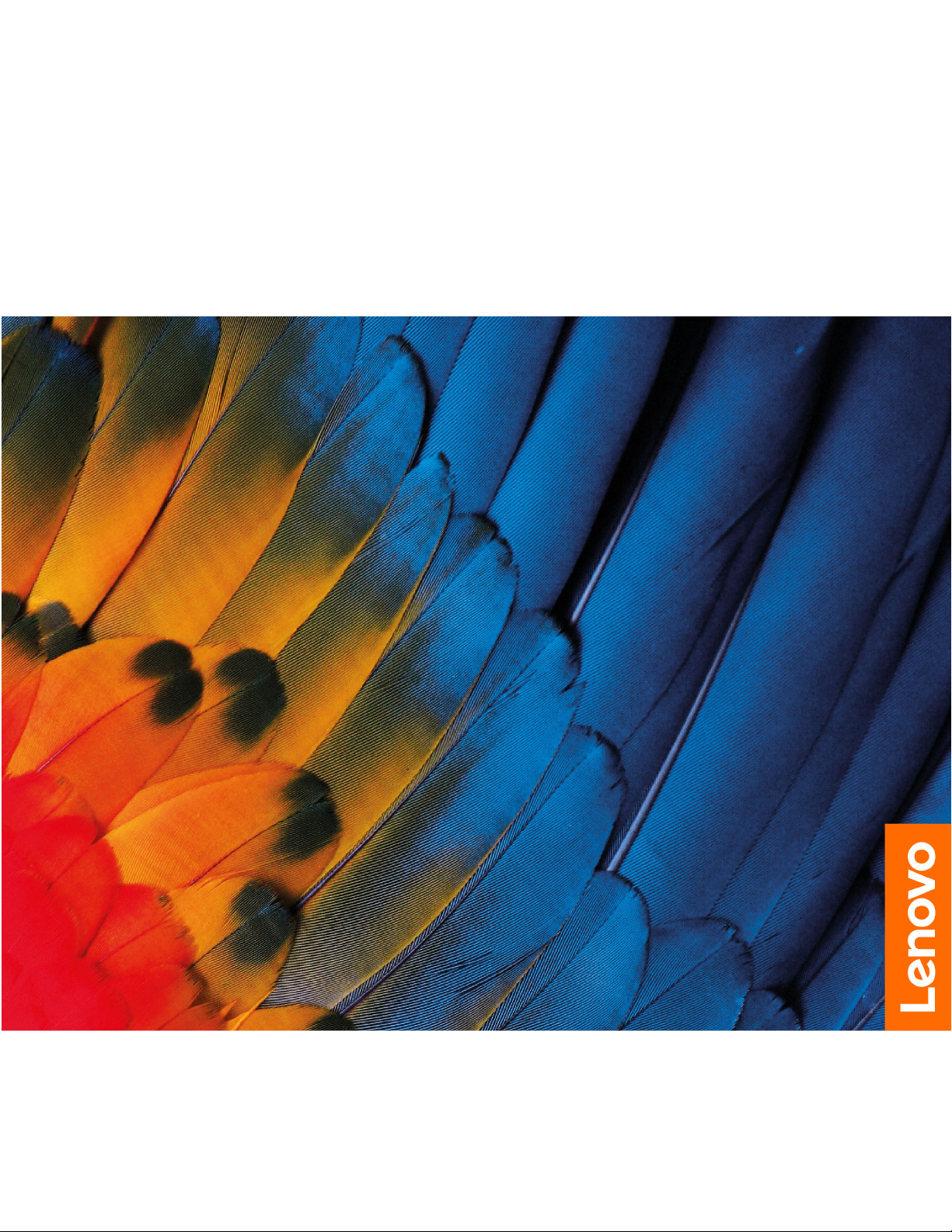
ﺩﻟﻴﻞﺍﻟﻤﺴﺘﺨﺪﻡ
IdeaPad 5i Pro (16″,6)ﻭIdeaPad Slim 5i Pro (16″,6)ﻭIdeaPad 5 Pro (16″,6)ﻭIdeaPad
Slim 5 Pro (16″,6)ﻭIdeaPad Creator 5 (16″, 6)
Page 2
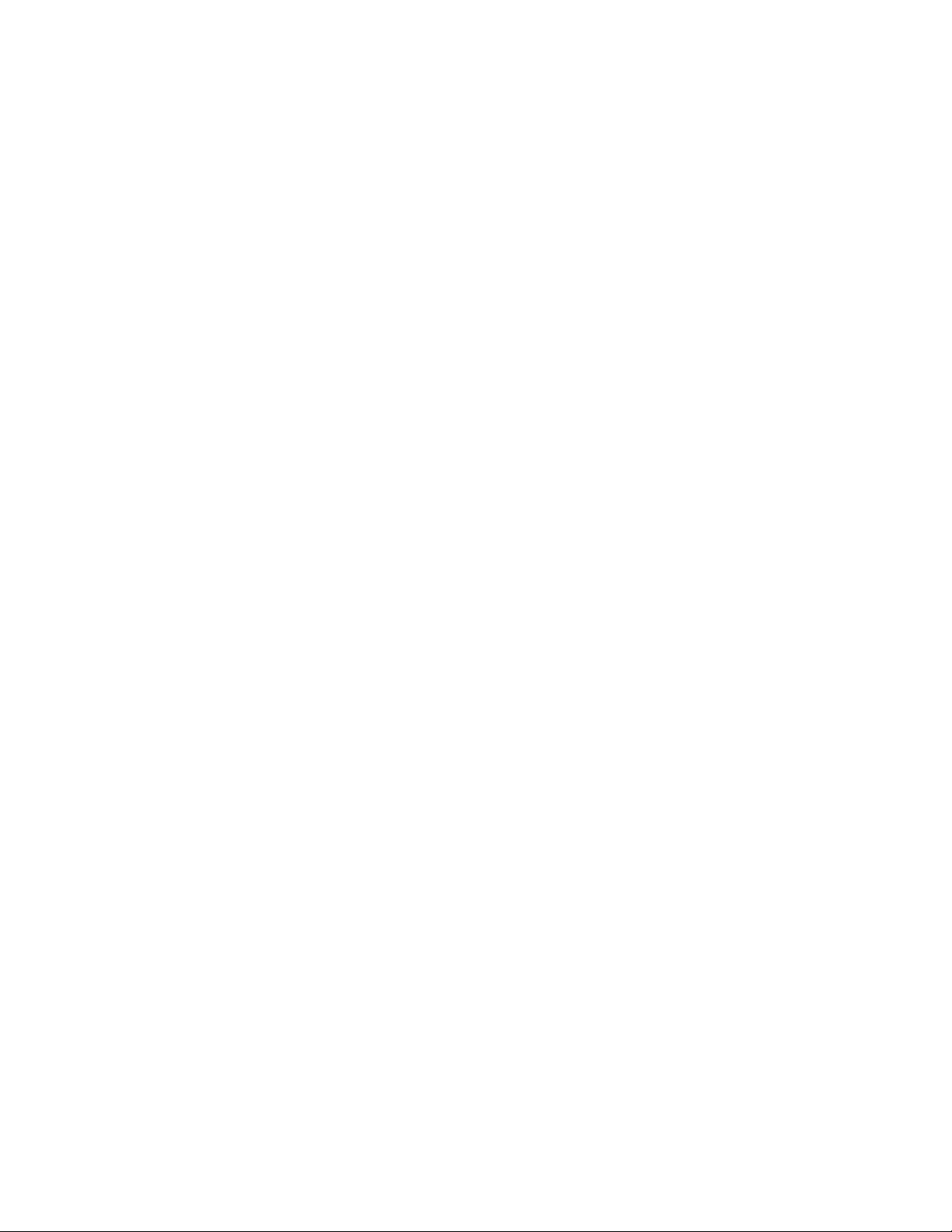
ً
ﺎﻗﺮﺃﻬﺬﺍﺄﻭﻟﺎ
ﻘﺒﻞﺎﺳﺘﺨﺪﺍﻡﻬﺬﻩﺎﻟﻮﺛﺎﺋﻖﻮﺍﻟﻤﻨﺘﺞﺎﻟﺬﻱﺘﺪﻋﻤﻪ،ﺘﺄﻛﺪﻤﻦﻘﺮﺍﺀﺓﻤﺎﻴﻠﻲﻮﻓﻬﻤﻪ:
•
"ﺈﺷﻌﺎﺭﺍﺕﺎﻟﺄﻣﺎﻥﻮﺍﻟﺘﻮﺍﻓﻖﺎﻟﻌﺎﻣﺔ"
•"ﺪﻟﻴﻞﺎﻟﺄﻣﺎﻥﻮﺍﻟﻀﻤﺎﻥ"
•"ﺪﻟﻴﻞﺎﻟﺈﻋﺪﺍﺩ"
© Copyright Lenovo 2021.
ﺍﻟﻄﺒﻌﺔﺍﻷﻭﻟﻰ)ﻣﺎﺭﺱ2021(
ﺇﺷﻌﺎﺭﺍﻟﺤﻘﻮﻕﺍﻟﻤﺤﺪﻭﺩﺓﻭﺍﻟﻤﻘﻴﺪﺓ:ﻓﻲﺣﺎﻟﺔﺗﺴﻠﻴﻢﺍﻟﺒﻴﺎﻧﺎﺕﺃﻭﺍﻟﺒﺮﺍﻣﺞﻭﻓﻘًﺎﻟﻌﻘﺪﺇﺩﺍﺭﺓﺧﺪﻣﺎﺕﻋﺎﻣﺔ"GSA"،ﻳﺨﻀﻊﺍﺳﺘﺨﺪﺍﻣﻬﺎﺃﻭﻧﺴﺨﻬﺎﺃﻭﺍﻟﻜﺸﻒﻋﻨﻬﺎﻟﻠﻘﻴﻮﺩﺍﻟﻤﺤﺪﺩﺓﻓﻲ
ﺍﻟﻌﻘﺪﺭﻗﻢGS-35F-05925.
Page 3
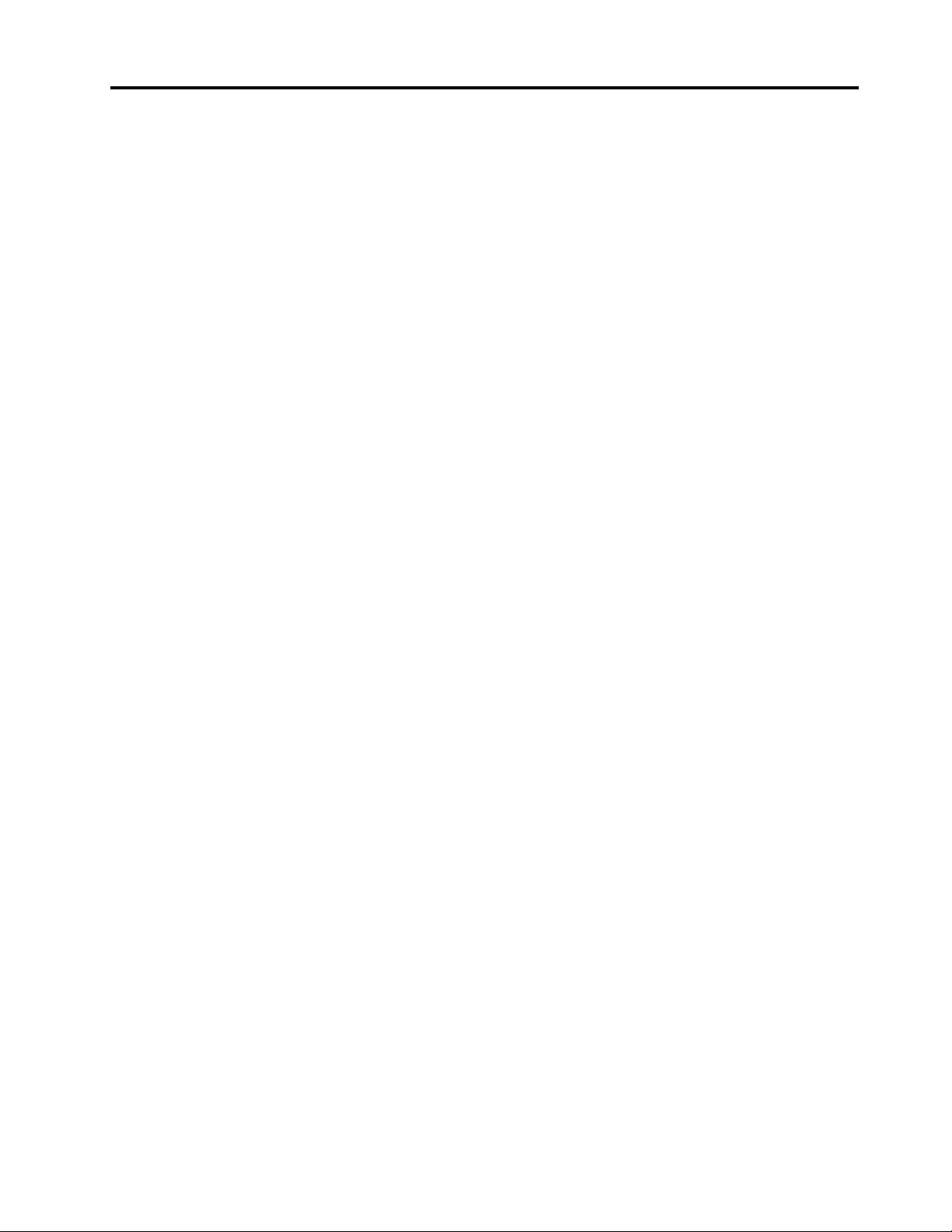
ﺎﻟﻤﺤﺘﻮﻳﺎﺕ
ﻤﺎﻬﻮﺒﺮﻧﺎﻣﺞUEFI/BIOS Setup Utility.......٢١
ﻔﺘﺢUEFI/BIOS Setup Utility.........٢١
ﺘﻐﻴﻴﺮﺘﺴﻠﺴﻞﺒﺪﺀﺎﻟﺘﺸﻐﻴﻞ.............٢١
ﺘﻐﻴﻴﺮﻮﺿﻊﻤﻔﺎﺗﻴﺢﺎﻟﺘﺸﻐﻴﻞﺎﻟﺴﺮﻳﻊ..........٢١
ﺘﻤﻜﻴﻦﺄﻭﺘﻌﻄﻴﻞAlways-On...........٢١
ﺘﻤﻜﻴﻦﺄﻭﺘﻌﻄﻴﻞFlip to Boot...........٢١
ﺘﻌﻴﻴﻦﻜﻠﻤﺎﺕﻤﺮﻭﺭﻔﻲUEFI/BIOS Setup Utility......٢٢
ﺄﻧﻮﺍﻉﻜﻠﻤﺎﺕﺎﻟﻤﺮﻭﺭ..............٢٢
ﺘﻌﻴﻴﻦﻜﻠﻤﺔﻤﺮﻭﺭﺎﻟﻤﺴﺆﻭﻝ............٢٢
ﺘﻐﻴﻴﺮﻜﻠﻤﺔﻤﺮﻭﺭﺎﻟﻤﺴﺆﻭﻝﺄﻭﺈﺯﺍﻟﺘﻬﺎ.........٢٢
ﺘﻌﻴﻴﻦﻜﻠﻤﺔﻤﺮﻭﺭﺎﻟﻤﺴﺘﺨﺪﻡ............٢٣
ﺘﻤﻜﻴﻦﻜﻠﻤﺔﻤﺮﻭﺭﺎﻟﺘﺸﻐﻴﻞ............٢٣
ﺘﻌﻴﻴﻦﻜﻠﻤﺔﻤﺮﻭﺭﺎﻟﻘﺮﺹﺎﻟﺜﺎﺑﺖ...........٢٣
ﺘﻐﻴﻴﺮﻜﻠﻤﺔﻤﺮﻭﺭﺎﻟﻘﺮﺹﺎﻟﺜﺎﺑﺖﺄﻭﺈﺯﺍﻟﺘﻬﺎ........٢٤
ﺈﻋﺎﺩﺓﻀﺒﻂﻨﻈﺎﻡWindowsﺄﻭﺎﺳﺘﺮﺩﺍﺩﻩ..........٢٤
ﺨﻴﺎﺭﺍﺕﺎﻟﺎﺳﺘﺮﺩﺍﺩﻔﻲWindows 10.........٢٤
ﺎﺳﺘﻌﺎﺩﺓﺎﻟﻨﻈﺎﻡﻤﻦWindows...........٢٤
ﺈﻋﺎﺩﺓﺘﻌﻴﻴﻦWindows.............٢٥
ﺈﻧﺸﺎﺀﻤﺤﺮﻙﺄﻗﺮﺍﺹﻠﻠﺎﺳﺘﺮﺩﺍﺩ...........٢٥
ﺎﺳﺘﺨﺪﻡﻤﺤﺮﻙﺄﻗﺮﺍﺹﺎﻟﺎﺳﺘﺮﺩﺍﺩﻠﺎﺳﺘﻌﺎﺩﺓWindowsﺄﻭﻠﺈﻋﺎﺩﺓ
ﻀﺒﻄﻪ...................٢٥
Lenovo VantageﻮLenovo PC Manager.......١١
ﺍﻟﻤﻠﺤﻖ٤.ﺎﻟﺘﻌﻠﻴﻤﺎﺕﻮﺍﻟﺪﻋﻢ............٢٧
ﺎﻟﺄﺳﺌﻠﺔﺎﻟﺘﻲﻴﻜﺜﺮﺴﺆﺍﻟﻬﺎ...............٢٧
ﻤﻮﺍﺭﺩﺎﻟﻤﺴﺎﻋﺪﺓﺎﻟﺬﺍﺗﻴﺔ...............٢٧
ﻤﺎﻬﻲﻮﺣﺪﺓCRU؟................٢٨
CRUsﻠﻄﺮﺍﺯﺎﻟﻤﻨﺘﺞﺎﻟﺨﺎﺹﺒﻚ............٢٨
ﺎﻟﺎﺗﺼﺎﻝﺒﺸﺮﻛﺔLenovo..............٢٩
ﻘﺒﻞﺎﻟﺎﺗﺼﺎﻝﺒﺸﺮﻛﺔLenovo...........٢٩
ﻤﺮﻛﺰﺪﻋﻢﻌﻤﻠﺎﺀﺸﺮﻛﺔLenovo..........٢٩
ﺸﺮﺍﺀﺨﺪﻣﺎﺕﺈﺿﺎﻓﻴﺔ................٢٩
ﺍﻟﻤﻠﺤﻖA.ﻤﻌﻠﻮﻣﺎﺕﺤﻮﻝﺈﻣﻜﺎﻧﻴﺔﻮﺻﻮﻝﺬﻭﻱﺎﻟﺎﺣﺘﻴﺎﺟﺎﺕ
ﺎﻟﺨﺎﺻﺔﻮﺍﻟﺴﻠﺎﻣﺔﺎﻟﺼﺤﻴﺔ............٣١
ﺍﻟﻤﻠﺤﻖB.ﻤﻌﻠﻮﻣﺎﺕﺎﻟﺄﻣﺎﻥﻮﺍﻟﺘﻮﺍﻓﻖ........٣٥
ﺍﻟﻤﻠﺤﻖC.ﺎﻟﺈﺷﻌﺎﺭﺍﺕﻮﺍﻟﻌﻠﺎﻣﺎﺕﺎﻟﺘﺠﺎﺭﻳﺔ.......٣٧
ﺤﻮﻝﻬﺬﺍﺎﻟﺪﻟﻴﻞ................iii
ﺍﻟﻤﻠﺤﻖ١.ﺘﻌﺮﻑﻌﻠﻰﺎﻟﻜﻤﺒﻴﻮﺗﺮ..........١
ﻤﺸﻬﺪﻠﻠﺠﺎﻧﺐﺎﻟﺄﻣﺎﻣﻲ.................١
ﻤﺸﻬﺪﻠﻠﻘﺎﻋﺪﺓ...................٢
ﻤﺸﻬﺪﻠﻠﺠﺎﻧﺐﺎﻟﺄﻳﺴﺮ.................٣
ﻤﺸﻬﺪﻠﻠﺠﺎﻧﺐﺎﻟﺄﻳﻤﻦ.................٥
ﺎﻟﻤﻴﺰﺍﺕﻮﺍﻟﻤﻮﺍﺻﻔﺎﺕ................٦
ﺒﻴﺎﻥﺤﻮﻝﺴﺮﻋﺔﺎﻟﻨﻘﻞﺒﻮﺍﺳﻄﺔUSB..........٧
ﺒﻴﺌﺔﺎﻟﺘﺸﻐﻴﻞ.................٧
ﺍﻟﻤﻠﺤﻖ٢.ﺎﻟﺸﺮﻭﻉﻔﻲﺎﺳﺘﺨﺪﺍﻡﺎﻟﻜﻤﺒﻴﻮﺗﺮ.......٩
ﺒﺪﺀﺎﻟﻌﻤﻞﻤﻊﻨﻈﺎﻡﺎﻟﺘﺸﻐﻴﻞWindows 10..........٩
ﺤﺴﺎﺏﻨﻈﺎﻡﺎﻟﺘﺸﻐﻴﻞWindows...........٩
ﺴﻄﺢﻤﻜﺘﺐWindows.............١٠
ﺘﺤﺪﻳﺜﺎﺕWindows..............١١
ﺎﻟﺎﺗﺼﺎﻝﺒﺸﺒﻜﺎﺕWi-Fi...............١١
ﻨﺴﻴﺎﻥﺸﺒﻜﺔWi-Fi..............١٢
ﺘﺸﻐﻴﻞﻮﺿﻊﺎﻟﻄﻴﺮﺍﻥﻮﺇﻳﻘﺎﻑﺘﺸﻐﻴﻠﻪ..........١٢
ﺎﻟﺎﺗﺼﺎﻝﺒﺠﻬﺎﺯﻌﺮﺽﺨﺎﺭﺟﻲ.............١٢
ﺎﻟﺎﺗﺼﺎﻝﺒﺠﻬﺎﺯﻌﺮﺽﺴﻠﻜﻲ............١٢
ﺎﻟﺎﺗﺼﺎﻝﺒﺠﻬﺎﺯﻌﺮﺽﻠﺎﺳﻠﻜﻲ...........١٣
ﻘﺎﺋﻤﺔﺎﻟﺰﺭNovo................١٣
ﻔﺘﺢﻘﺎﺋﻤﺔﺎﻟﺰﺭNovo.............١٣
ﺎﻟﺘﻔﺎﻋﻞﻤﻊﺎﻟﻜﻤﺒﻴﻮﺗﺮ................١٤
ﻤﻔﺎﺗﻴﺢﺎﻟﺘﺸﻐﻴﻞﺎﻟﺴﺮﻳﻊﻌﻠﻰﻠﻮﺣﺔﺎﻟﻤﻔﺎﺗﻴﺢ........١٤
ﺍﻟﻤﻠﺤﻖ٣.ﺎﺳﺘﻜﺸﺎﻑﺎﻟﻜﻤﺒﻴﻮﺗﺮ...........١٧
ﺎﻟﻤﻴﺰﺍﺕﺎﻟﺬﻛﻴﺔ.................١٧
ﺘﺨﺼﻴﺺﺎﻟﻤﻴﺰﺍﺕﺎﻟﺬﻛﻴﺔﻔﻲLenovo Vantage......١٧
ﺎﺳﺘﺨﺪﺍﻡGlance by Mirametrix.........١٧
ﺈﺩﺍﺭﺓﺎﻟﻄﺎﻗﺔ..................٢٠
ﺎﻟﺘﺤﻘﻖﻤﻦﺤﺎﻟﺔﺎﻟﺒﻄﺎﺭﻳﺔ.............٢٠
ﺸﺤﻦﺎﻟﺒﻄﺎﺭﻳﺔ................٢٠
ﺘﻌﻴﻴﻦﺴﻠﻮﻛﻴﺎﺕ"ﺰﺭﺎﻟﻄﺎﻗﺔ"............٢٠
ﻤﺨﻄﻂﺎﻟﻄﺎﻗﺔ................٢٠
ﺘﻌﻴﻴﻦﻮﺿﻊﺎﻟﺄﺩﺍﺀ...............٢١
ﻘﻢﺒﺘﻐﻴﻴﺮﺎﻟﺈﻋﺪﺍﺩﺍﺕﻔﻲUEFI/BIOS Setup Utility......٢١
© Copyright Lenovo 2021i
Page 4
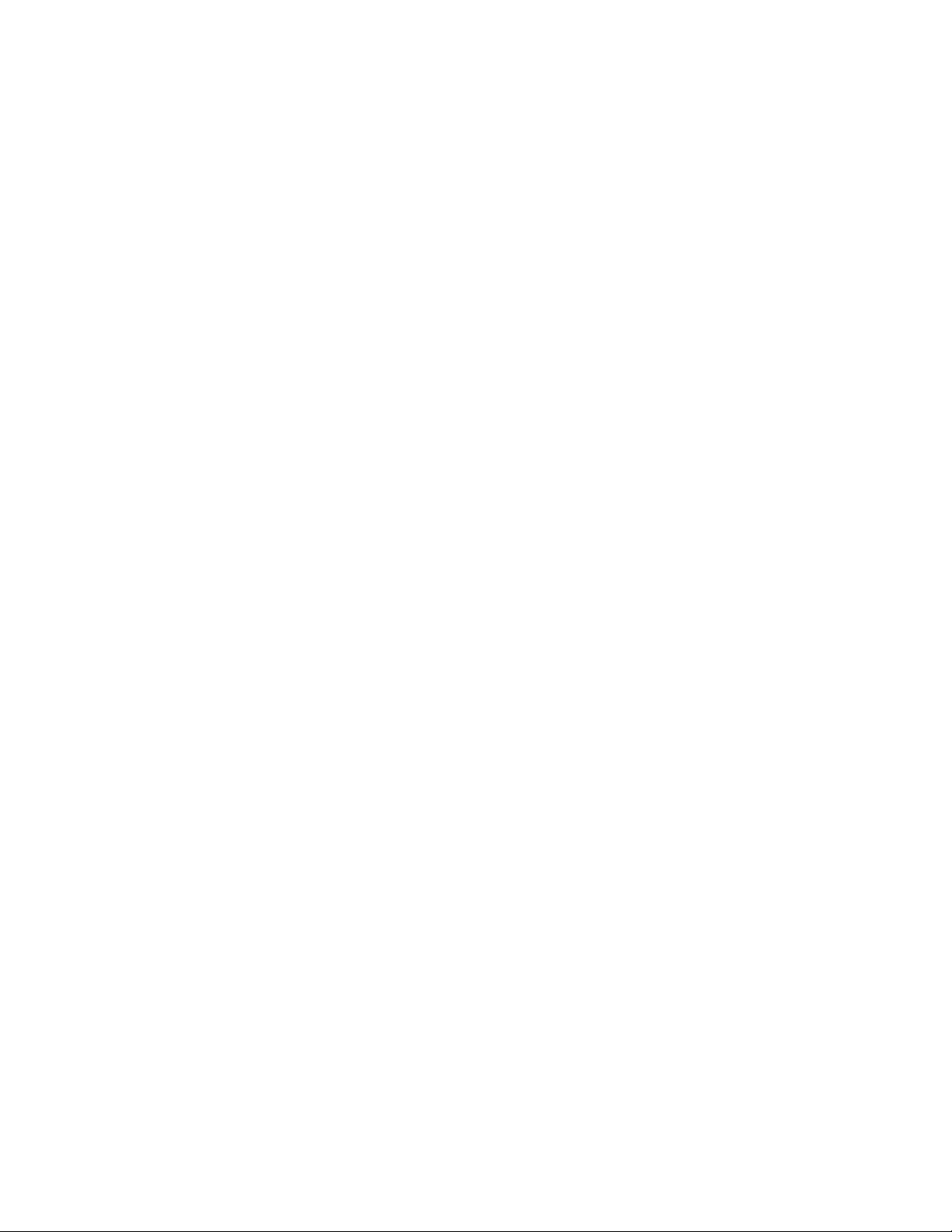
iiﻭﺩﻟﻴﻞﺍﻟﻤﺴﺘﺨﺪﻡ
Page 5
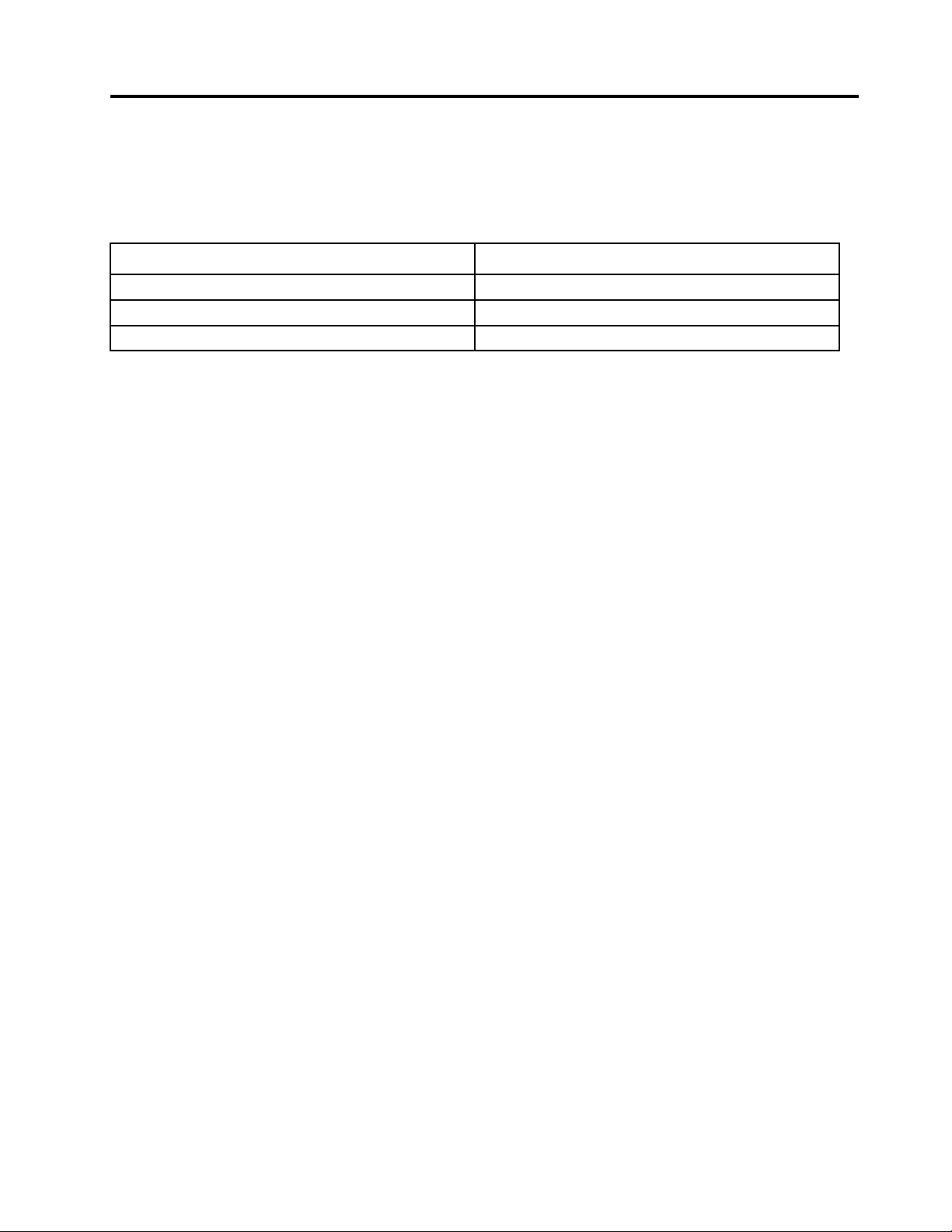
ﺤﻮﻝﻬﺬﺍﺎﻟﺪﻟﻴﻞ
•ﻴﻨﻄﺒﻖﻬﺬﺍﺎﻟﺪﻟﻴﻞﻌﻠﻰﻄﺮﺍﺯ)ﻄُﺮﺯ(ﻤﻨﺘﺠﺎﺕLenovoﺎﻟﻤﺪﺭﺟﺔﺄﺩﻧﺎﻩ.ﻘﺪﺘﺒﺪﻭﺎﻟﺄﺷﻜﺎﻝﺎﻟﺘﻮﺿﻴﺤﻴﺔﺎﻟﻤﻌﺮﻭﺿﺔﻔﻲﻬﺬﺍﺎﻟﺪﻟﻴﻞﻤﺨﺘﻠﻔﺔﺒﻌﺾﺎﻟﺸﻲءﻌﻦ
ﻄﺮﺍﺯﺎﻟﻤﻨﺘﺞﺎﻟﺬﻱﺘﺴﺘﺨﺪﻣﻪ.
82L9
82L5
82L6
ﻨﻮﻉﺎﻟﺠﻬﺎﺯ(MT)
IdeaPad 5 Pro 16IHU6
IdeaPad 5 Pro 16ACH6
IdeaPad Creator 5 16ACH6
ﺎﺳﻢﺎﻟﻄﺮﺍﺯ
•ﻘﺪﻴﺘﻀﻤﻦﻬﺬﺍﺎﻟﺪﻟﻴﻞﻤﻌﻠﻮﻣﺎﺕﻌﻦﺎﻟﻤﻠﺤﻘﺎﺕﻮﺍﻟﻤﻴﺰﺍﺕﻮﺍﻟﺒﺮﺍﻣﺞﻐﻴﺮﺎﻟﻤﺘﻮﻓﺮﺓﻔﻲﺠﻤﻴﻊﺎﻟﻄُﺮﺯ.
•ﻴﺤﺘﻮﻱﻬﺬﺍﺎﻟﺪﻟﻴﻞﻌﻠﻰﺈﺭﺷﺎﺩﺍﺕﺘﺴﺘﻨﺪﺈﻟﻰﻨﻈﺎﻡﺎﻟﺘﺸﻐﻴﻞWindows 10.ﻮﻟﺎﺘﻜﻮﻥﻬﺬﻩﺎﻟﺈﺭﺷﺎﺩﺍﺕﻘﺎﺑﻠﺔﻠﻠﺘﻄﺒﻴﻖﺈﺫﺍﻘﻤﺖﺒﺘﺜﺒﻴﺖﺄﻭﺎﺳﺘﺨﺪﺍﻡﺄﻧﻈﻤﺔﺘﺸﻐﻴﻞ
ﺄﺧﺮﻯ.
ﻤﻦﺨﻠﺎﻝWindows Update.ﻮﻧﺘﻴﺠﺔﻠﺬﻟﻚ،ﻘﺪﺘﺼﺒﺢﺎﻟﺈﺭﺷﺎﺩﺍﺕﺬﺍﺕ
®
ﺘﻐﻴﺮﺍﺕﺪﻭﺭﻳﺔﻠﻠﻤﻴﺰﺍﺕﻌﻠﻰﻨﻈﺎﻡﺎﻟﺘﺸﻐﻴﻞWindows
®
•ﺘُﺠﺮﻱMicrosoft
ﺎﻟﺼﻠﺔﺒﻨﻈﺎﻡﺎﻟﺘﺸﻐﻴﻞﻘﺪﻳﻤﺔ.ﺮﺍﺟﻊﻤﻮﺍﺭﺩMicrosoftﻠﻠﺤﺼﻮﻝﻌﻠﻰﺄﺣﺪﺙﺎﻟﻤﻌﻠﻮﻣﺎﺕ.
https://support.lenovo.com.
•ﻤﺤﺘﻮﻯﺎﻟﺪﻟﻴﻞﻌﺮﺿﺔﻠﻠﺘﻐﻴﻴﺮﻤﻦﺪﻭﻥﺈﺷﻌﺎﺭﻤﺴﺒﻖ.ﻠﻠﺤﺼﻮﻝﻌﻠﻰﺎﻟﺈﺻﺪﺍﺭﺎﻟﺄﺧﻴﺮ،ﺎﻧﺘﻘﻞﺈﻟﻰﺎﻟﻤﻮﻗﻊ
© Copyright Lenovo 2021iii
Page 6
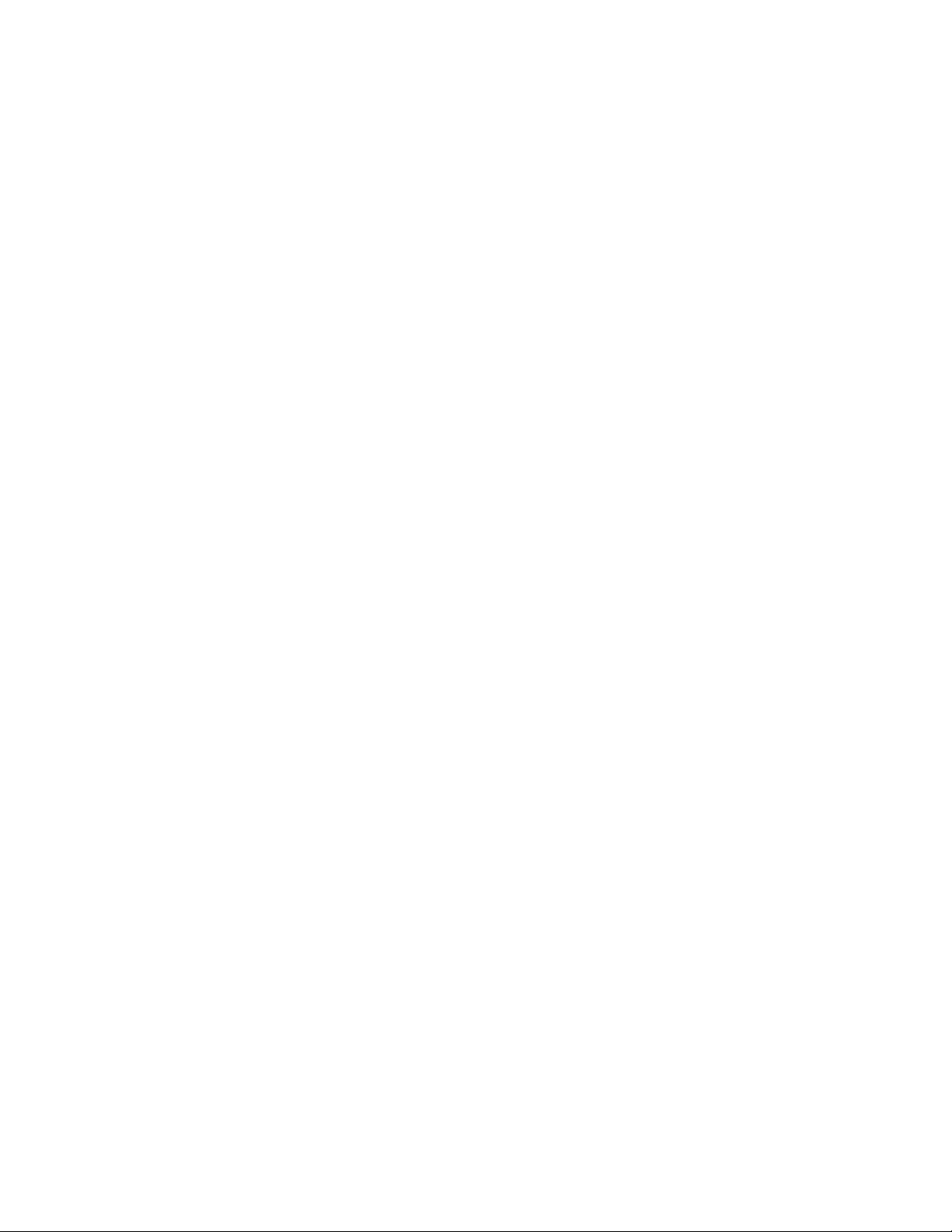
ivﻭﺩﻟﻴﻞﺍﻟﻤﺴﺘﺨﺪﻡ
Page 7
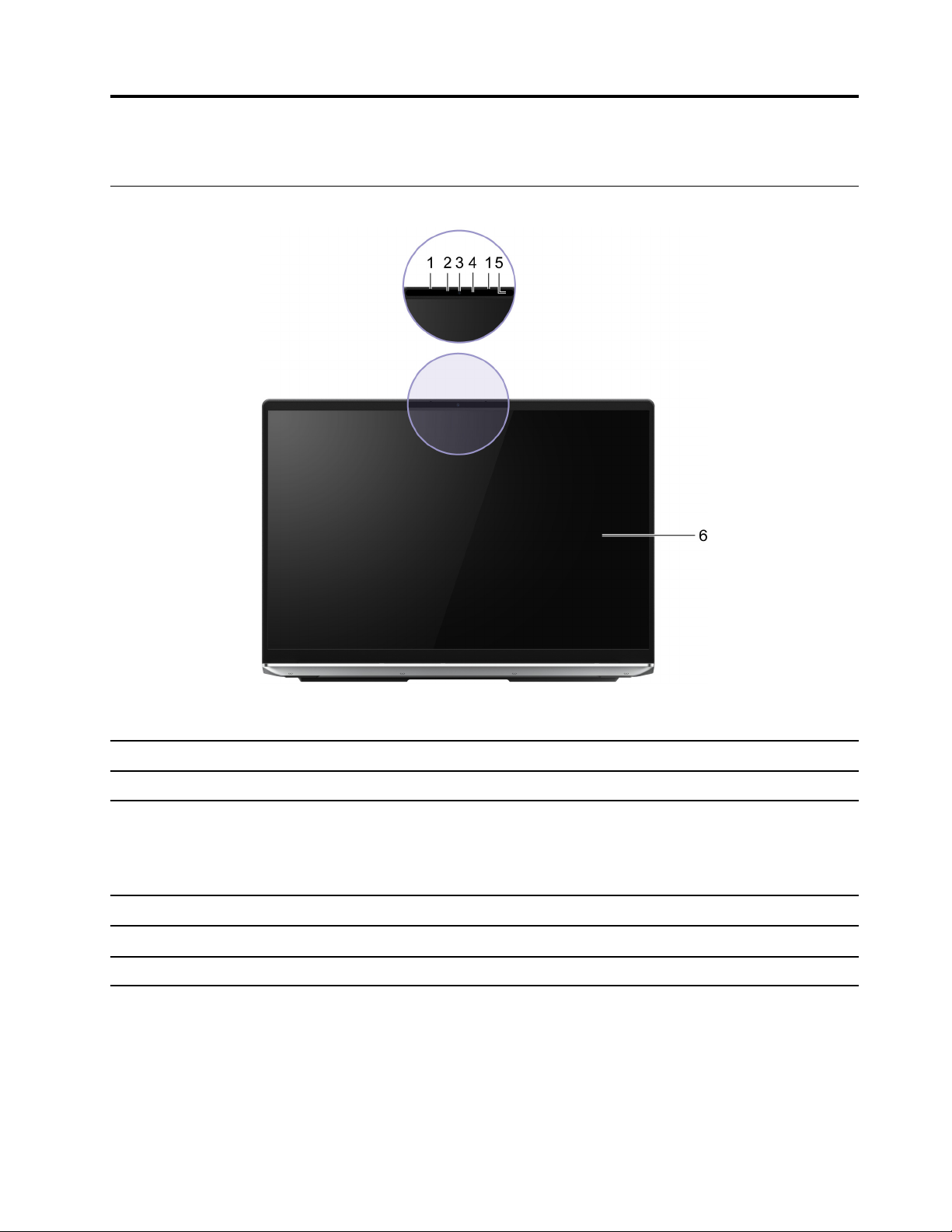
ﺍﻟﻤﻠﺤﻖ١.ﺘﻌﺮﻑﻌﻠﻰﺎﻟﻜﻤﺒﻴﻮﺗﺮ
ﻤﺸﻬﺪﻠﻠﺠﺎﻧﺐﺎﻟﺄﻣﺎﻣﻲ
ﺎﻟﺸﻜﻞ١.ﻤﺸﻬﺪﻠﻠﺠﺎﻧﺐﺎﻟﺄﻣﺎﻣﻲ
ﺎﻟﺘﻘﻂﺄﻭﺴﺠﻞﺎﻟﺼﻮﺕﻮﺍﻟﻜﻠﺎﻡ.
•ﺎﻟﺘﻘﺎﻁﺼﻮﺭﺜﺎﺑﺘﻪﻮﻣﺘﺤﺮﻛﺔﻠﺄﺧﺬﺎﻟﺼﻮﺭﻮﺗﺴﺠﻴﻞﻤﻘﺎﻃﻊﺎﻟﻔﻴﺪﻳﻮﻮﺍﻟﺪﺭﺩﺷﺔﻌﺒﺮﺎﻟﻔﻴﺪﻳﻮ.
•ﺎﻟﺘﻘﺎﻁﺼﻮﺭﻮﺟﻬﻚﻠﻤﺼﺎﺩﻗﺔﺎﻟﻮﺟﻪ.
ﻤﻠﺎﺣﻈﺔ:ﺎﺳﺘﺨﺪﻡWindows Helloﻠﺘﺴﺠﻴﻞﻮﺟﻬﻚﻠﻤﺼﺎﺩﻗﺔﺎﻟﻮﺟﻪ.
ﻌﻨﺪﻣﺎﻴﻜﻮﻥﺎﻟﻀﻮﺀﻘﻴﺪﺎﻟﺘﺸﻐﻴﻞ،ﻔﻬﺬﺍﻴﻌﻨﻲﺄﻥﺎﻟﻜﺎﻣﻴﺮﺍﻘﻴﺪﺎﻟﺎﺳﺘﺨﺪﺍﻡ.
ﻴﻜﺘﺸﻒﺎﻟﺘﻮﺍﺟﺪﺎﻟﺒﺸﺮﻱﺄﻣﺎﻡﺎﻟﻜﻤﺒﻴﻮﺗﺮﻠﺘﺴﻬﻴﻞﺎﻟﺘﻌﺎﻣﻞﺪﻭﻥﻠﻤﺲﻮﻏﻴﺮﻩﻤﻦﺎﻟﻤﻴﺰﺍﺕﺎﻟﻤﺮﻳﺤﺔ.
ﻠﻌﺮﺽﺎﻟﻨﺼﻮﺹﻮﺍﻟﺮﺳﻮﻣﺎﺕﻮﻣﻘﺎﻃﻊﺎﻟﻔﻴﺪﻳﻮ.
1.ﻤﺼﻔﻮﻓﺔﺎﻟﻤﻴﻜﺮﻭﻓﻮﻧﺎﺕ
2.ﻀﻮﺀLEDﺒﺎﻟﺄﺷﻌﺔﺘﺤﺖﺎﻟﺤﻤﺮﺍﺀﺈﺭﺳﺎﻝﻀﻮﺀﺎﻟﺄﺷﻌﺔﺘﺤﺖﺎﻟﺤﻤﺮﺍﺀﻠﻤﺼﺎﺩﻗﺔﺎﻟﻮﺟﻪ.
3.ﺎﻟﻜﺎﻣﻴﺮﺍ
4.ﻀﻮﺀﺎﻟﻜﺎﻣﻴﺮﺍ
5.ﻤﺴﺘﺸﻌﺮﻮﻗﺖﺎﻟﺮﺣﻠﺔ)ToF(
6.ﺎﻟﺸﺎﺷﺔ
© Copyright Lenovo 2021١
Page 8
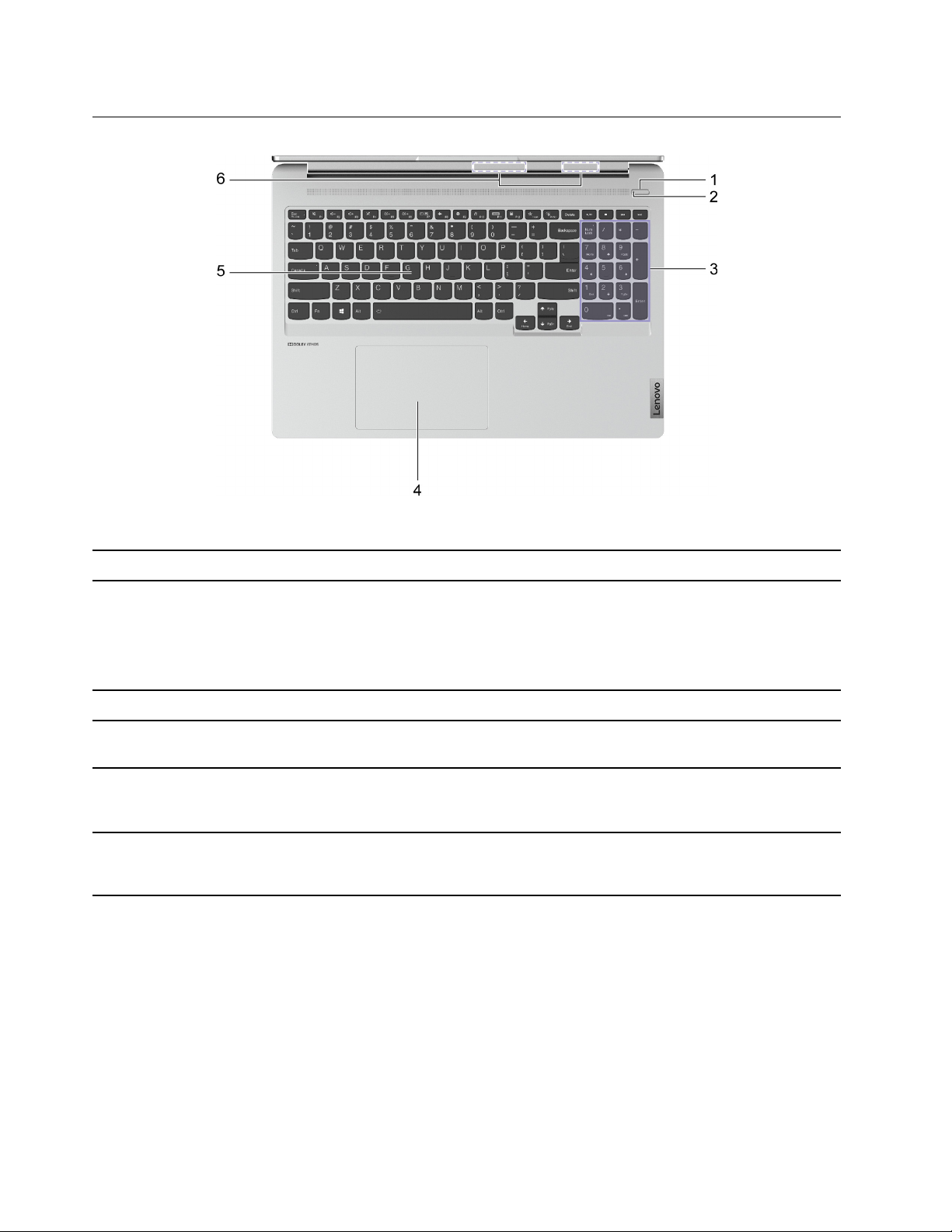
ﻤﺸﻬﺪﻠﻠﻘﺎﻋﺪﺓ
ﺎﻟﺸﻜﻞ٢.ﻤﺸﻬﺪﻠﻠﻘﺎﻋﺪﺓ
ﺎﺿﻐﻂﻌﻠﻰﺎﻟﺰﺭﻠﺘﺸﻐﻴﻞﺎﻟﻜﻤﺒﻴﻮﺗﺮﺄﻭﺈﺩﺧﺎﻟﻪﻔﻲﻮﺿﻊﺎﻟﺴﻜﻮﻥ.
•ﺄﺑﻴﺾﺜﺎﺑﺖ:ﺠﻬﺎﺯﺎﻟﻜﻤﺒﻴﻮﺗﺮﻘﻴﺪﺎﻟﺘﺸﻐﻴﻞ.ﺴﻌﺔﺎﻟﺒﻄﺎﺭﻳﺔ21%–100%.
•ﻴﻮﻣﺾﺒﺴﺮﻋﺔ:ﺠﻬﺎﺯﺎﻟﻜﻤﺒﻴﻮﺗﺮﻘﻴﺪﺎﻟﺘﺸﻐﻴﻞ.ﺴﻌﺔﺎﻟﺒﻄﺎﺭﻳﺔ1%–20%.
•ﻮﻣﻴﺾﺒﻄﻴﺊ:ﺠﻬﺎﺯﺎﻟﻜﻤﺒﻴﻮﺗﺮﻔﻲﻮﺿﻊﺎﻟﺴﻜﻮﻥ.
•ﺈﻳﻘﺎﻑﺘﺸﻐﻴﻞ:ﺠﻬﺎﺯﺎﻟﻜﻤﺒﻴﻮﺗﺮﻘﻴﺪﺈﻳﻘﺎﻑﺎﻟﺘﺸﻐﻴﻞﺄﻭﻔﻲﻮﺿﻊﺎﻟﺈﺳﺒﺎﺕ.
ﻠﺘﻤﻜﻴﻦﺄﻭﺘﻌﻄﻴﻞﻠﻮﺣﺔﺎﻟﻤﻔﺎﺗﻴﺢﺎﻟﺮﻗﻤﻴﺔ،ﺎﺿﻐﻂﻌﻠﻰﻤﻔﺘﺎﺡNum Lock.
ﺘﻨﻔﻴﺬﺎﻟﻠﻤﺲﺒﺎﻟﺄﺻﺎﺑﻊﻮﻛﻞﺎﻟﻮﻇﺎﺋﻒﺎﻟﺘﻲﻴﻘﻮﻡﺒﻬﺎﺎﻟﻤﺎﻭﺱﺎﻟﺘﻘﻠﻴﺪﻱ.
ﻤﻠﺎﺣﻈﺔ:ﺘﺪﻋﻢﻠﻮﺣﺔﺎﻟﻠﻤﺲﻮﻇﻴﻔﺔﺎﻟﻠﻤﺲﺎﻟﻤﺘﻌﺪﺩﺄﻳﻀًﺎ.
ﺈﺩﺧﺎﻝﺎﻟﺄﺣﺮﻑﻮﺍﻟﺘﻔﺎﻋﻞﻤﻊﺎﻟﺒﺮﺍﻣﺞ.
ﻤﻠﺎﺣﻈﺔ:ﺘﺘﻀﻤﻦﻠﻮﺣﺔﺎﻟﻤﻔﺎﺗﻴﺢﺄﻳﻀًﺎﻤﻔﺎﺗﻴﺢﺎﻟﺘﺸﻐﻴﻞﺎﻟﺴﺮﻳﻊﻮﺍﻟﻤﻔﺎﺗﻴﺢﺎﻟﻮﻇﻴﻔﻴﺔﻠﺘﻐﻴﻴﺮﺎﻟﺈﻋﺪﺍﺩﺍﺕ
ﻮﺗﻨﻔﻴﺬﺎﻟﻤﻬﺎﻡﺒﺸﻜﻞﺴﺮﻳﻊ.
Bluetooth.
ﻤﻠﺎﺣﻈﺔ:ﻠﺎﺘﻜﻮﻥﺎﻟﻬﻮﺍﺋﻴﺎﺕﻤﺮﺋﻴﺔﻤﻦﺨﺎﺭﺝﺎﻟﻜﻤﺒﻴﻮﺗﺮ.
1.ﺰﺭﺎﻟﻄﺎﻗﺔ
2.ﻀﻮﺀﺎﻟﻄﺎﻗﺔ
3.ﻠﻮﺣﺔﺎﻟﻤﻔﺎﺗﻴﺢﺎﻟﺮﻗﻤﻴﺔ
4.ﻠﻮﺣﺔﺎﻟﻠﻤﺲ
5.ﻠﻮﺣﺔﺎﻟﻤﻔﺎﺗﻴﺢ
6.ﺎﻟﻬﻮﺍﺋﻴﺎﺕﺎﻟﻠﺎﺳﻠﻜﻴﺔﺈﺭﺳﺎﻝﻮﺍﺳﺘﻘﺒﺎﻝﺎﻟﻤﻮﺟﺎﺕﺎﻟﻠﺎﺳﻠﻜﻴﺔﻠﺸﺒﻜﺔLANﺎﻟﻠﺎﺳﻠﻜﻴﺔﺎﻟﻤﻀﻤﻨﺔ)ﺸﺒﻜﺔﺎﻟﺎﺗﺼﺎﻝﺎﻟﻤﺤﻠﻴﺔ(ﻮﻭﺣﺪﺓ
٢ﺩﻟﻴﻞﺍﻟﻤﺴﺘﺨﺪﻡ
Page 9
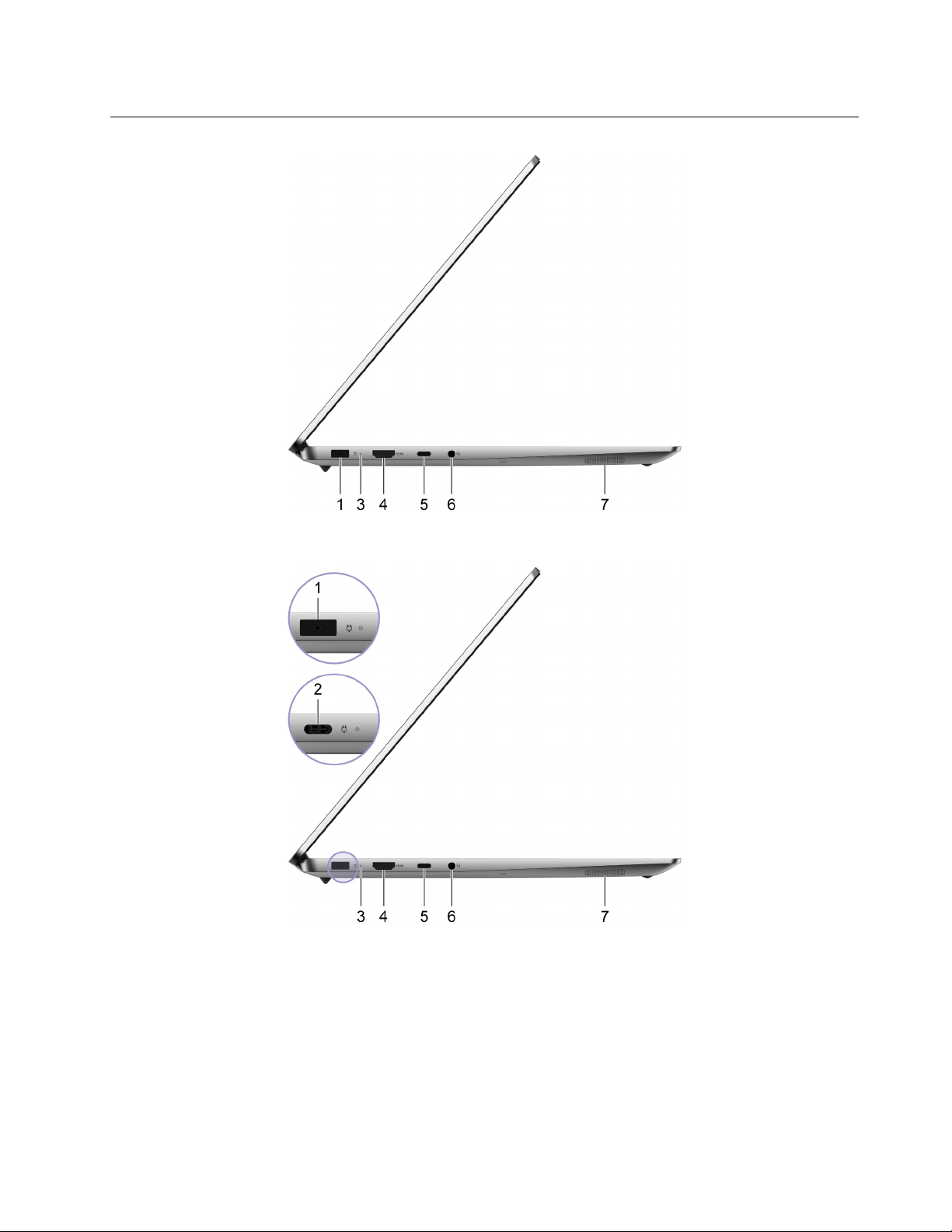
ﻤﺸﻬﺪﻠﻠﺠﺎﻧﺐﺎﻟﺄﻳﺴﺮ
ﺎﻟﺸﻜﻞ٣.ﻤﺸﻬﺪﻠﻠﺠﺎﻧﺐﺎﻟﺄﻳﺴﺮ—IdeaPad Creator 5 16ACH6
ﺎﻟﺸﻜﻞ٤.ﻤﺸﻬﺪﻠﻠﺠﺎﻧﺐﺎﻟﺄﻳﺴﺮ—IdeaPad 5 Pro 16ACH6
ﺍﻟﻤﻠﺤﻖ١.ﺗﻌﺮﻑﻋﻠﻰﺍﻟﻜﻤﺒﻴﻮﺗﺮ٣
Page 10
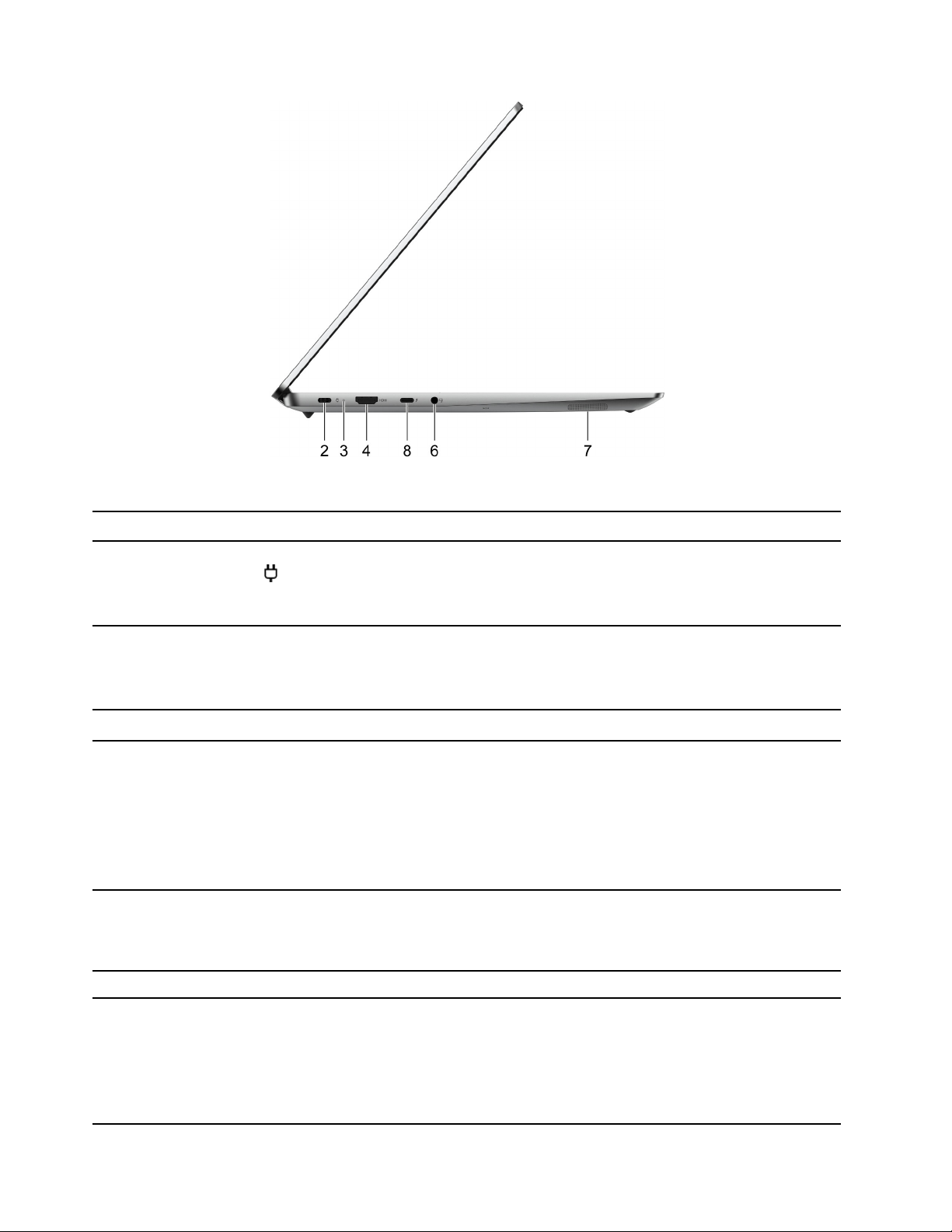
ﺎﻟﺸﻜﻞ٥.ﻤﺸﻬﺪﻠﻠﺠﺎﻧﺐﺎﻟﺄﻳﺴﺮ—IdeaPad 5 Pro 16IHU6
1.ﻤﻮﺻﻞﺎﻟﻄﺎﻗﺔﻘﻢﺒﺎﻟﺘﻮﺻﻴﻞﺒﺎﻟﻄﺎﻗﺔﺒﺎﺳﺘﺨﺪﺍﻡﺴﻠﻚﺎﻟﻄﺎﻗﺔﻮﻣﺤﻮﻝﻄﺎﻗﺔﺎﻟﺘﻴﺎﺭﺎﻟﻤﺘﺮﺩﺩﺎﻟﻤﻀﻤّﻨﻴﻦ)ﻘﺎﺑﺲﻤﺴﺘﻄﻴﻞ(.
ﻘﻢﺒﺎﻟﺘﻮﺻﻴﻞﺒﺎﻟﻄﺎﻗﺔﺒﺎﺳﺘﺨﺪﺍﻡﺴﻠﻚﺎﻟﻄﺎﻗﺔﻮﻣﺤﻮﻝﻄﺎﻗﺔﺎﻟﺘﻴﺎﺭﺎﻟﻤﺘﺮﺩﺩﺎﻟﻤﻀﻤّﻨﻴﻦ)ﻘﺎﺑﺲUSB-C(.
®
2.ﻤﻮﺻﻞUSB-C
ﻤﻠﺎﺣﻈﺔ:ﻴﺘﻢﺎﺳﺘﺨﺪﺍﻡﻤﻨﻔﺬUSB-Cﺎﻟﺬﻱﻴﻮﺟﺪﻌﻠﻴﻪﺄﻳﻘﻮﻧﺔﺒﺸﻜﻞﺄﺳﺎﺳﻲﻠﺈﺩﺧﺎﻝﺎﻟﻄﺎﻗﺔ.ﻠﺎﻴﺪﻋﻢ
DisplayPort Alt ModeﻮﻟﺎﻴﺪﻋﻢﻨﻘﻞﺒﻴﺎﻧﺎﺕSuperSpeed USB.ﺎﺳﺘﺨﺪﻡﻤﻨﻔﺬUSB-C
ﺎﻟﺂﺧﺮ)5ﺄﻭ8(ﻠﻬﺬﻩﺎﻟﺄﻏﺮﺍﺽ.
•ﺄﺑﻴﺾﺜﺎﺑﺖ:ﻤﺘﺼﻞﺒﻄﺎﻗﺔﺎﻟﺘﻴﺎﺭﺎﻟﻤﺘﺮﺩﺩ.ﺴﻌﺔﺎﻟﺒﻄﺎﺭﻳﺔ91%–100%
3.ﻀﻮﺀﺎﻟﺸﺤﻦ
•ﻜﻬﺮﻣﺎﻧﻲﺜﺎﺑﺖ:ﻤﺘﺼﻞﺒﻄﺎﻗﺔﺎﻟﺘﻴﺎﺭﺎﻟﻤﺘﺮﺩﺩ.ﺴﻌﺔﺎﻟﺒﻄﺎﺭﻳﺔ1%–90%
•ﺈﻳﻘﺎﻑﺘﺸﻐﻴﻞ:ﻐﻴﺮﻤﺘﺼﻞﺒﻄﺎﻗﺔﺎﻟﺘﻴﺎﺭﺎﻟﻤﺘﺮﺩﺩ
ﺘﻮﺻﻴﻞﺠﻬﺎﺯﺼﻮﺕﺮﻗﻤﻲﻤﺘﻮﺍﻓﻖﺄﻭﺸﺎﺷﺔﻌﺮﺽﻔﻴﺪﻳﻮ،ﻤﺜﻞﺘﻠﻴﻔﺰﻳﻮﻥﻌﺎﻝﺎﻟﺪﻗﺔ)HDTV(.
™
ﻤﻮﺻﻞﻤﺘﻌﺪﺩﺎﻟﺎﺳﺘﺨﺪﺍﻣﺎﺕﻤﻦﺄﺟﻞ:
4.ﻤﻮﺻﻞHDMI
5.ﻤﻮﺻﻞUSB-C
•ﺎﺳﺘﻘﺒﺎﻝﻤﺪﺧﻠﺎﺕﺎﻟﻄﺎﻗﺔ.
ﻤﻠﺎﺣﻈﺔ:ﺈﺫﺍﻜﺎﻥﻤﺤﻮﻝﻄﺎﻗﺔﺎﻟﺘﻴﺎﺭﺎﻟﻤﺘﺮﺩﺩﺎﻟﻤﻀﻤﻦﻴﺘﻤﻴﺰﺒﻘﺎﺑﺲUSB-C،ﻔﻴﻤﻜﻨﻚﺘﻮﺻﻴﻞ
،
ﺎﻟﻜﻤﺒﻴﻮﺗﺮﺒﻤﺄﺧﺬﻠﻠﺘﻴﺎﺭﺎﻟﻜﻬﺮﺑﻲﻤﻦﺨﻠﺎﻝﺄﻱﻤﻦﻤﻮﺻﻠﻲUSB-C2)5ﺄﻭ8(.
•ﺘﻮﺻﻴﻞﺄﺟﻬﺰﺓﺒﻴﺎﻧﺎﺕUSB.
•ﺘﻮﺻﻴﻞﺄﺟﻬﺰﺓﺎﻟﻌﺮﺽ.
ﻠﺘﻮﺻﻴﻞﺴﻤﺎﻋﺎﺕﺮﺃﺱﺄﻭﻤﺠﻤﻮﻋﺎﺕﺴﻤﺎﻋﺎﺕﺮﺃﺱﺬﺍﺕﻘﺎﺑﺲﺮﺑﺎﻋﻲﺎﻟﺄﻗﻄﺎﺏﺒﺤﺠﻢ3.5ﻤﻢ
6.ﻤﻘﺒﺲﺎﻟﺼﻮﺕﺎﻟﻤﺠﻤّﻊ
)0.14ﺒﻮﺻﺔ(.
ﻤﻠﺎﺣﻈﺔ:ﻠﺎﻴﺪﻋﻢﻬﺬﺍﺎﻟﻤﻘﺒﺲﺎﻟﻤﻴﻜﺮﻭﻓﻮﻧﺎﺕﺎﻟﺨﺎﺭﺟﻴﺔﺎﻟﻤﺴﺘﻘﻠﺔ.ﺈﺫﺍﻜﻨﺖﺘﺴﺘﺨﺪﻡﻤﺠﻤﻮﻋﺎﺕﺴﻤﺎﻋﺎﺕ
ﺮﺃﺱ،ﻔﺎﺧﺘﺮﻮﺍﺣﺪﺓﺒﻘﺎﺑﺲﻔﺮﺩﻱ.
ﺘﺼﺪﺭﺼﻮﺗًﺎ.
TM
ﻤﻮﺻﻞﻤﺘﻌﺪﺩﺎﻟﺎﺳﺘﺨﺪﺍﻣﺎﺕﻤﻦﺄﺟﻞ:
4(
7.ﺴﻤﺎﻋﺔ
8.ﻤﻮﺻﻞUSB-C)ﻴﺪﻋﻢThunderbolt
•ﺎﺳﺘﻘﺒﺎﻝﻤﺪﺧﻠﺎﺕﺎﻟﻄﺎﻗﺔ.ﺎﺳﺘﺨﺪﻡﺎﻟﺸﺎﺣﻦﺎﻟﻤﺮﻓﻖﻠﻠﺘﻮﺻﻴﻞﺒﻤﺄﺧﺬﻜﻬﺮﺑﺎﺋﻲ.
•ﺘﻮﺻﻴﻞﺄﺟﻬﺰﺓﺒﻴﺎﻧﺎﺕUSB.
•ﺘﻮﺻﻴﻞﺄﺟﻬﺰﺓﺎﻟﻌﺮﺽ.
•ﺘﻮﺻﻴﻞﻮﺣﺪﺍﺕﺘﻮﺳﻴﻊﺘﺪﻋﻢThunderboltﺄﻭeGPUﺄﻭﺄﺟﻬﺰﺓﺄﺧﺮﻯ.
٤
ﺩﻟﻴﻞﺍﻟﻤﺴﺘﺨﺪﻡ
Page 11
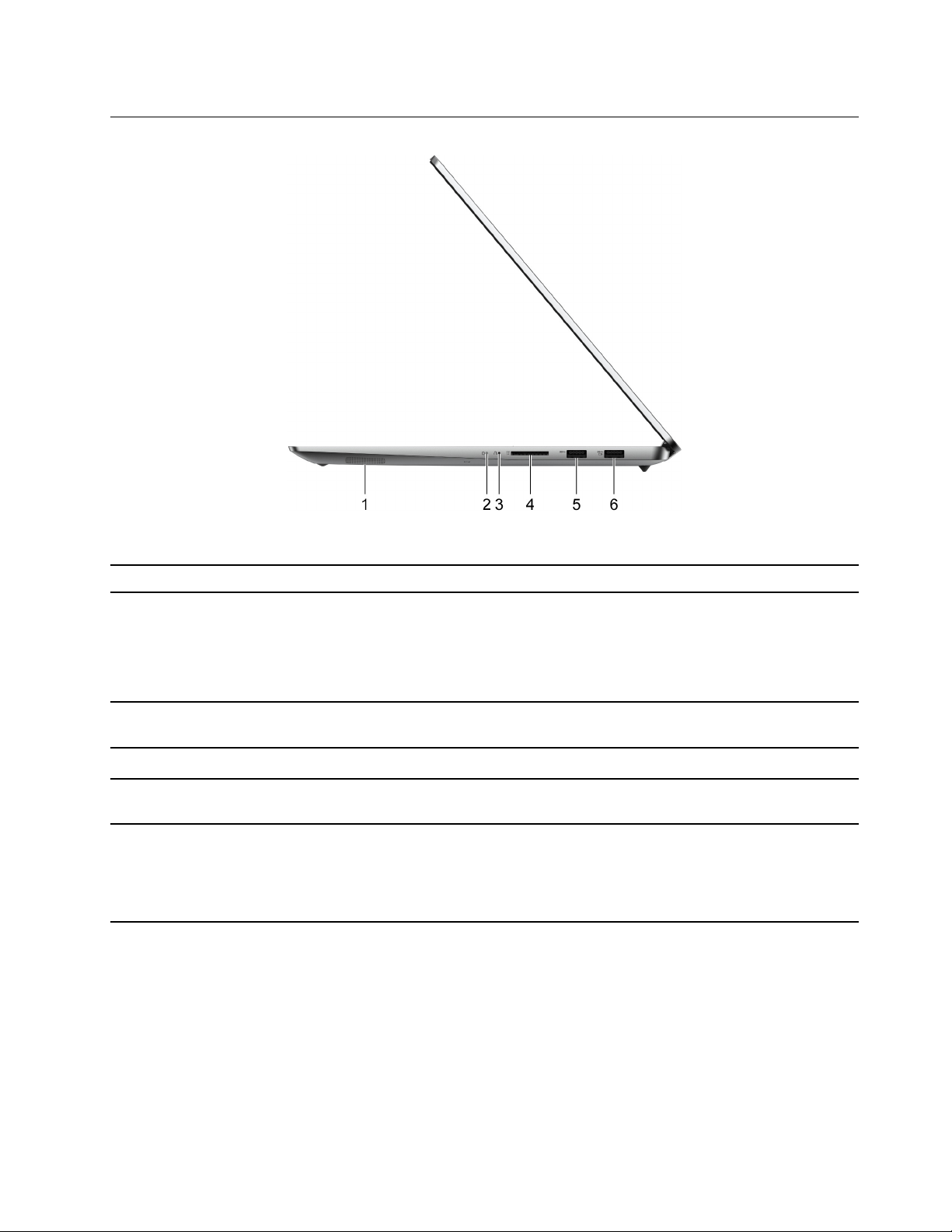
ﻤﺸﻬﺪﻠﻠﺠﺎﻧﺐﺎﻟﺄﻳﻤﻦ
ﺎﻟﺸﻜﻞ٦.ﻤﺸﻬﺪﻠﻠﺠﺎﻧﺐﺎﻟﺄﻳﻤﻦ
ﺘﺼﺪﺭﺼﻮﺗًﺎ.
•ﺄﺑﻴﺾﺜﺎﺑﺖ:ﺠﻬﺎﺯﺎﻟﻜﻤﺒﻴﻮﺗﺮﻘﻴﺪﺎﻟﺘﺸﻐﻴﻞ.ﺴﻌﺔﺎﻟﺒﻄﺎﺭﻳﺔ21%–100%.
•ﻴﻮﻣﺾﺒﺴﺮﻋﺔ:ﺠﻬﺎﺯﺎﻟﻜﻤﺒﻴﻮﺗﺮﻘﻴﺪﺎﻟﺘﺸﻐﻴﻞ.ﺴﻌﺔﺎﻟﺒﻄﺎﺭﻳﺔ1%–20%.
•ﻮﻣﻴﺾﺒﻄﻴﺊ:ﺠﻬﺎﺯﺎﻟﻜﻤﺒﻴﻮﺗﺮﻔﻲﻮﺿﻊﺎﻟﺴﻜﻮﻥ.
•ﺈﻳﻘﺎﻑﺘﺸﻐﻴﻞ:ﺠﻬﺎﺯﺎﻟﻜﻤﺒﻴﻮﺗﺮﻘﻴﺪﺈﻳﻘﺎﻑﺎﻟﺘﺸﻐﻴﻞﺄﻭﻔﻲﻮﺿﻊﺎﻟﺈﺳﺒﺎﺕ.
ﺎﺿﻐﻂﻌﻠﻰﺎﻟﺰﺭNovoﻠﻔﺘﺢﻘﺎﺋﻤﺔﺎﻟﺰﺭNovo.ﻤﻦﺎﻟﻘﺎﺋﻤﺔ،ﻴﻤﻜﻨﻚﺎﺧﺘﻴﺎﺭﻔﺘﺢUEFI/BIOS
Setup UtilityﺄﻭﻘﺎﺋﻤﺔBootﺄﻭﺸﺎﺷﺔﺨﻴﺎﺭﺍﺕﺒﺪﺀﺘﺸﻐﻴﻞWindows.
ﺎﺩﺧﻞﺒﻄﺎﻗﺔSDﺄﻭMultiMediaCard)MMC(ﻔﻲﺎﻟﻔﺘﺤﺔﺎﻟﻤﺨﺼﺼﺔﻠﻨﻘﻞﺎﻟﺒﻴﺎﻧﺎﺕﺄﻭﺘﺨﺰﻳﻨﻬﺎ.
ﻘﻢﺒﺎﻟﺘﻮﺻﻴﻞﺒﺠﻬﺎﺯﻤﺘﻮﺍﻓﻖﻤﻊﻤﻮﺻﻞUSB،ﻤﺜﻞﻠﻮﺣﺔﻤﻔﺎﺗﻴﺢﺒﻤﻮﺻﻞUSBﺄﻭﻤﺎﻭﺱﺒﻤﻮﺻﻞ
USBﺄﻭﺠﻬﺎﺯﺘﺨﺰﻳﻦﺒﻤﻮﺻﻞUSBﺄﻭﻄﺎﺑﻌﺔﺒﻤﻮﺻﻞUSB.
ﻴﻤﻜﻦﻠﻤﻮﺻﻞAlways-Onﺸﺤﻦﺎﻟﺄﺟﻬﺰﺓﺎﻟﺨﺎﺭﺟﻴﺔﻌﻨﺪﻣﺎﻴﻜﻮﻥﺎﻟﻜﻤﺒﻴﻮﺗﺮﻐﻴﺮﻤﺸﻐﻞﺄﻭﻔﻲﻮﺿﻊ
ﺎﻟﺴﻜﻮﻥﺄﻭﺎﻟﺈﺳﺒﺎﺕ.ﻴﻤﻜﻦﺘﺸﻐﻴﻞﻮﻇﻴﻔﺔAlways-OnﺄﻭﺈﻳﻘﺎﻑﺘﺸﻐﻴﻠﻬﺎﻔﻲUEFI/BIOS
Setup Utility.
ﻤﻠﺎﺣﻈﺔ:ﺈﺫﺍﺘﻢﺘﺜﺒﻴﺖﺒﺮﻧﺎﻣﺞLenovo Vantageﺒﺸﻜﻞﻤﺴﺒﻖﻌﻠﻰﺎﻟﻜﻤﺒﻴﻮﺗﺮ،ﻔﻴﻤﻜﻨﻚﺄﻳﻀًﺎﺘﻌﻴﻴﻦ
ﻮﻇﻴﻔﺔAlways-Onﻤﻦﻀﻤﻨﻪ.
1.ﺴﻤﺎﻋﺔ
2.ﻀﻮﺀﺎﻟﻄﺎﻗﺔ
3.ﻔﺘﺤﺔﺎﻟﺰﺭNovo
4.ﻔﺘﺤﺔﺒﻄﺎﻗﺔSD
5.ﻤﻮﺻﻞUSB (3.2 Gen 1) Type-A
6.ﻤﻮﺻﻞUSB (3.2 Gen 1) Type-A)Always-On(
ﻤﻠﺎﺣﻈﺔ:ﺈﺫﺍﺘﻢﺘﻮﺻﻴﻞﺠﻬﺎﺯﺎﺳﺘﻘﺒﺎﻝﻠﺠﻬﺎﺯﻠﺎﺳﻠﻜﻲ)ﻤﺜﻞﺎﻟﻤﺎﻭﺱﺄﻭﻠﻮﺣﺔﻤﻔﺎﺗﻴﺢﺨﺎﺭﺟﻴﺔ(ﺒﺄﺣﺪﻤﻨﺎﻓﺬUSB Type-A،ﻔﺈﻥﺠﻬﺎﺯUSBﻤﺘﺼﻞ)ﻤﺜﻞ
ﻘﺎﻋﺪﺓﺘﻮﺻﻴﻞUSBﺄﻭﻠﻮﺣﺔﻮﺻﻞ(ﺒﻤﻨﻔﺬUSB Type-Aﺎﻟﺂﺧﺮﻘﺪﻴﺘﺴﺒﺐﻔﻲﺤﺪﻭﺙﺘﺪﺍﺧﻞﻤﻊﺠﻬﺎﺯﺎﻟﺎﺳﺘﻘﺒﺎﻝ.ﻔﻲﻈﻞﻈﺮﻭﻑﻤﻌﻴﻨﺔ،ﻘﺪﺘﻮﺍﺟﻪﺘﺄﺧﻴﺮﺍﺕ
ﺄﻭﺤﺘﻰﻔﻘﺪﺍﻥﺎﻟﺎﺗﺼﺎﻝﺒﺎﻟﺠﻬﺎﺯﺎﻟﻠﺎﺳﻠﻜﻲ.ﻔﻲﻤﺜﻞﻬﺬﻩﺎﻟﺤﺎﻟﺎﺕ،ﻀﻊﺎﻟﺠﻬﺎﺯﺎﻟﻠﺎﺳﻠﻜﻲﻮﺍﺳﺘﺨﺪﻣﻪﺒﺎﻟﻘﺮﺏﻤﻦﺠﻬﺎﺯﺎﻟﺎﺳﺘﻘﺒﺎﻝﻘﺪﺭﺎﻟﺈﻣﻜﺎﻥ.ﺒﺪﻟﺎًﻤﻦﺬﻟﻚ،ﻴﻤﻜﻨﻚ
ﺸﺮﺍﺀﻮﺍﺳﺘﺨﺪﺍﻡﻜﺎﺑﻞﺘﻤﺪﻳﺪUSBﻠﺘﻮﺻﻴﻞﺠﻬﺎﺯﺎﻟﺎﺳﺘﻘﺒﺎﻝﺒﺎﻟﻜﻤﺒﻴﻮﺗﺮ.
٥
ﺍﻟﻤﻠﺤﻖ١.ﺗﻌﺮﻑﻋﻠﻰﺍﻟﻜﻤﺒﻴﻮﺗﺮ
Page 12
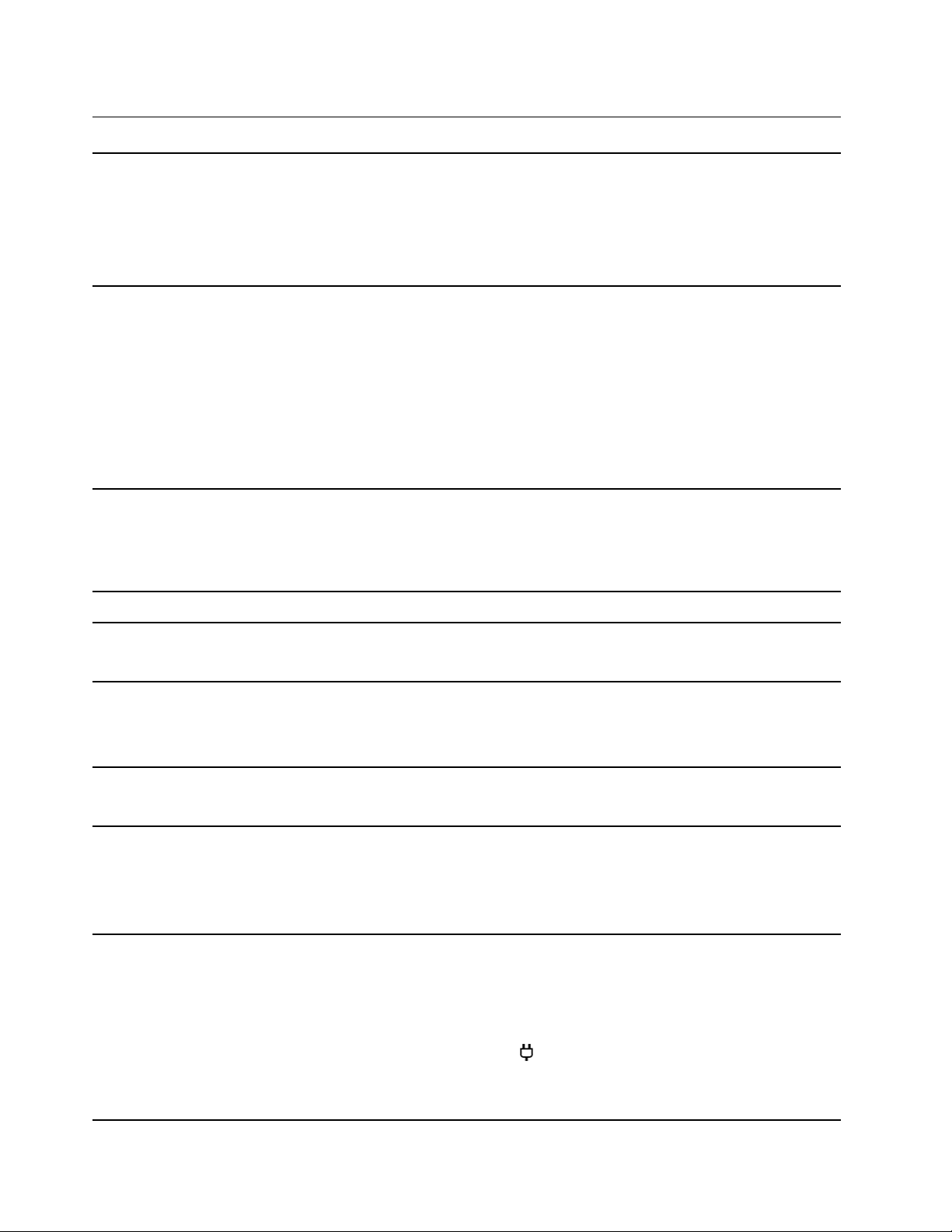
ﺎﻟﻤﻴﺰﺍﺕﻮﺍﻟﻤﻮﺍﺻﻔﺎﺕ
•ﺎﻟﻌﺮﺽ:356ﻤﻢ)14.01ﺒﻮﺻﺔ(
•ﺎﻟﻌﻤﻖ:251ﻤﻢ)9.88ﺒﻮﺻﺔ(
•ﺎﻟﺴﻤﻚ
–ﺎﻟﺄﻧﺤﻒ:16.9ﻤﻢ)0.67ﺒﻮﺻﺔ(
–ﺎﻟﺄﺳﻤﻚ:18.4ﻤﻢ)0.72ﺒﻮﺻﺔ(
•ﻤﻊﻤﻮﺻﻞUSB-C
–ﺎﻟﺈﺩﺧﺎﻝ:ﺘﻴﺎﺭﻤﺘﺮﺩﺩ100ﺈﻟﻰ240ﻔﻮﻟﺖ،50ﺈﻟﻰ60ﻬﺮﺗﺰ
–ﺎﻟﺨﺮﺝﺎﻟﺄﻗﺼﻰ:20ﻔﻮﻟﺖﺘﻴﺎﺭﻤﺴﺘﻤﺮ،4.75ﺄﻣﺒﻴﺮ
–ﺎﻟﻄﺎﻗﺔﺎﻟﻘﺼﻮﻯ:95ﻮﺍﻁ
•ﻤﻊﻤﻮﺻﻞﻤﺴﺘﻄﻴﻞﻤﺨﺼﺺ
–ﺎﻟﺈﺩﺧﺎﻝ:ﺘﻴﺎﺭﻤﺘﺮﺩﺩ100ﺈﻟﻰ240ﻔﻮﻟﺖ،50ﺈﻟﻰ60ﻬﺮﺗﺰ
–ﺎﻟﺈﺧﺮﺍﺝ:20ﻔﻮﻟﺖﺘﻴﺎﺭﻤﺴﺘﻤﺮ،6.75ﺄﻣﺒﻴﺮ
–ﺎﻟﻄﺎﻗﺔ:135ﻮﺍﻁ
•ﺎﻟﺴﻌﺔ:75ﻮﺍﻁ/ﺴﺎﻋﺔ
•ﻌﺪﺩﺎﻟﺨﻠﺎﻳﺎ:4
ﻤﻠﺎﺣﻈﺔ:ﺘﻤﺜﻞﺴﻌﺔﺎﻟﺒﻄﺎﺭﻳﺔﺎﻟﺴﻌﺔﺎﻟﻨﻤﻮﺫﺟﻴﺔﺄﻭﺎﻟﻤﺘﻮﺳﻄﺔﻜﻤﺎﺘﻢﻘﻴﺎﺳﻬﺎﻔﻲﺒﻴﺌﺔﺎﻟﺎﺧﺘﺒﺎﺭﺎﻟﻤﺤﺪﺩﺓ.ﻘﺪﺘﺨﺘﻠﻒﺎﻟﻘﺪﺭﺍﺕﺎﻟﺘﻲﺘﻢﻘﻴﺎﺳﻬﺎﻔﻲ
ﺒﻴﺌﺎﺕﺄﺧﺮﻯﻮﻟﻜﻨﻬﺎﻠﺎﺘﻘﻞﻌﻦﺎﻟﻘﺪﺭﺓﺎﻟﻤﺤﺪﺩﺓ)ﺎﻧﻈﺮﺘﺴﻤﻴﺔﺎﻟﻤﻨﺘﺞ(.
ﻠﻌﺮﺽﻤﻌﻠﻮﻣﺎﺕﺤﻮﻝﺎﻟﻤﻌﺎﻟﺞﺎﻟﺪﻗﻴﻖﻠﻠﻜﻤﺒﻴﻮﺗﺮ،ﺎﻧﻘﺮﺒﺰﺭﺎﻟﻤﺎﻭﺱﺎﻟﺄﻳﻤﻦﻔﻮﻕﺎﻟﺰﺭﺎﺑﺪﺃﺜﻢﺤﺪﺩﺎﻟﻨﻈﺎﻡ.
ﺎﻟﺄﺑﻌﺎﺩ
ﻤﺤﻮﻝﻄﺎﻗﺔﺎﻟﺘﻴﺎﺭﺎﻟﻤﺘﺮﺩﺩ
ﺤﺰﻣﺔﺎﻟﺒﻄﺎﺭﻳﺔ
ﺎﻟﻤﺸﻐﻞﺎﻟﺪﻗﻴﻖ
•ﺎﻟﻨﻮﻉ:DDR4
•ﻌﺪﺩﺎﻟﻔﺘﺤﺎﺕﺎﻟﻤﺎﺩﻳﺔ:0
•ﺎﻟﻨﻮﻉ:ﻤﺤﺮﻙﺄﻗﺮﺍﺹﺬﻭﺤﺎﻟﺔﺼﻠﺒﺔ
•ﻌﺎﻣﻞﺎﻟﺘﺼﻤﻴﻢ:M.2 (2242/2280)
•ﺎﻟﻨﺎﻗﻞ:PCI Express
•ﺎﻟﻤﻘﺎﺱ:406.4ﻤﻢ)16ﺒﻮﺻﺔ(
•ﺪﻗﺔﺠﻬﺎﺯﺎﻟﻌﺮﺽ:2560×1600ﺒﻜﺴﻞ
•ﺎﻟﻤﻔﺎﺗﻴﺢﺎﻟﻮﻇﻴﻔﻴﺔ
•ﻤﻔﺎﺗﻴﺢﺎﻟﺘﺸﻐﻴﻞﺎﻟﺴﺮﻳﻊ
•ﻠﻮﺣﺔﺎﻟﻤﻔﺎﺗﻴﺢﺎﻟﺮﻗﻤﻴﺔ
•ﺎﻟﺈﺿﺎﺀﺓﺎﻟﺨﻠﻔﻴﺔﻠﻠﻮﺣﺔﺎﻟﻤﻔﺎﺗﻴﺢ
•ﻤﻘﺒﺲﺎﻟﺼﻮﺕﺎﻟﻤﺠﻤّﻊ
•ﻤﻮﺻﻞUSB Type-A×2)ﻤﻮﺻﻞﻤﺰﻭﺩﺒﻮﻇﻴﻔﺔAlways-On(
–ﻤﺨﺮﺝﻄﺎﻗﺔﻴﺼﻞﺈﻟﻰ5ﻔﻮﻟﺖﻮ1.3ﺄﻣﺒﻴﺮ
–ﻤﻌﺪﻝﻨﻘﻞﺒﻴﺎﻧﺎﺕUSBﻴﺼﻞﺤﺘﻰ5ﺠﻴﺠﺎﺑﺖﻔﻲﺎﻟﺜﺎﻧﻴﺔﻠﻤﻮﺻﻞUSB 3.2 Gen 1
(*
•ﻤﻮﺻﻞUSB-C)ﻌﻠﻴﻪﺄﻳﻘﻮﻧﺔ
–ﺪﺧﻞﻄﺎﻗﺔﺤﺘﻰ95ﻮﺍﻁﺎﺳﺘﺨﺪﺍﻡﻤﻮﺻﻞﻄﺎﻗﺔﺎﻟﺘﻴﺎﺭﺎﻟﻤﺘﺮﺩﺩﺎﻟﻤﻀﻤﻦ
–ﻤﺨﺮﺝﻄﺎﻗﺔﻴﺼﻞﺈﻟﻰ5ﻔﻮﻟﺖﻮ3ﺄﻣﺒﻴﺮ
ﺎﻟﺬﺍﻛﺮﺓ
ﻤﺴﺎﺣﺔﺎﻟﺠﻬﺎﺯ
ﺎﻟﺸﺎﺷﺔ
ﻠﻮﺣﺔﺎﻟﻤﻔﺎﺗﻴﺢ
ﺎﻟﻤﻮﺻﻠﺎﺕﻮﺍﻟﻔﺘﺤﺎﺕ
٦
ﺩﻟﻴﻞﺍﻟﻤﺴﺘﺨﺪﻡ
Page 13
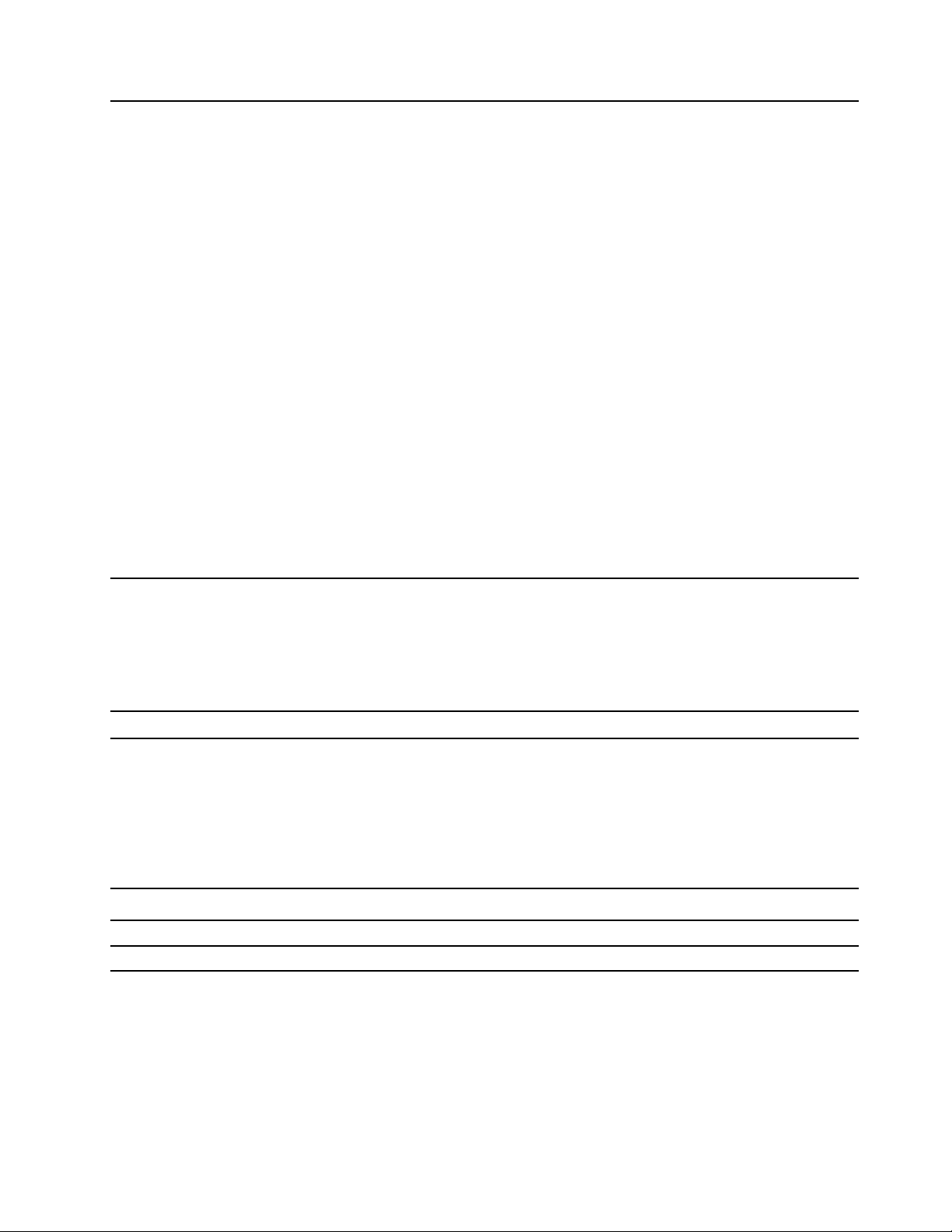
–ﻤﻌﺪﻝﻨﻘﻞﺒﻴﺎﻧﺎﺕUSBﻴﺼﻞﺤﺘﻰ480ﻤﻴﺠﺎﺑﺖﻔﻲﺎﻟﺜﺎﻧﻴﺔﻠﻤﻮﺻﻞUSB 2.0
ﻤﻠﺎﺣﻈﺔ:ﺒﺎﻟﻨﺴﺒﺔﺈﻟﻰIdeaPad Creator 5 16ACH6ﻮﺍﻟﻤﻮﺩﻳﻠﺎﺕﺎﻟﻤﺤﺪﺩﺓﻤﻦIdeaPad 5 Pro 16ACH6،ﻴﻜﻮﻥﻤﻮﺻﻞ
ﺎﻟﻄﺎﻗﺔﻬﻮﻤﻮﺻﻞﻤﺴﺘﻄﻴﻞﻤﺨﺼﺺﻮﻟﻴﺲﻤﻮﺻﻞUSB-C.
•ﻤﻮﺻﻞUSB-C)ﺒﻴﻦﻤﻮﺻﻞHDMIﻮﻣﻘﺒﺲﺎﻟﺼﻮﺕﺎﻟﻤﺪﻣﺞ(
–ﺪﺧﻞﻄﺎﻗﺔﺤﺘﻰ95ﻮﺍﻁﺎﺳﺘﺨﺪﺍﻡﻤﻮﺻﻞﻄﺎﻗﺔﺎﻟﺘﻴﺎﺭﺎﻟﻤﺘﺮﺩﺩﺎﻟﻤﻀﻤﻦ
ﻤﻠﺎﺣﻈﺔ:ﺒﺎﻟﻨﺴﺒﺔﻠﻠﻤﻮﺩﻳﻠﺎﺕﺬﺍﺕﺎﻟﻘﺎﺑﺲﺎﻟﻤﺴﺘﻄﻴﻞﺎﻟﻤﺨﺼﺺ)IdeaPad Creator 5 16ACH6ﻮﺍﻟﻤﻮﺩﻳﻠﺎﺕﺎﻟﻤﺤﺪﺩﺓﻤﻦ
IdeaPad 5 Pro 16ACH6(،ﻠﺎﻴﻤﻜﻦﺎﺳﺘﺨﺪﺍﻡﻤﺤﻮﻝﻄﺎﻗﺔﺎﻟﺘﻴﺎﺭﺎﻟﻤﺘﺮﺩﺩﺎﻟﻤﺮﻓﻖﻠﻠﺘﻮﺻﻴﻞﺒﻤﻨﻔﺬUSB-Cﻬﺬﺍ.
–ﻤﺨﺮﺝﻄﺎﻗﺔﻴﺼﻞﺈﻟﻰ5ﻔﻮﻟﺖﻮ3ﺄﻣﺒﻴﺮ
–ﻤﻌﺪﻝﻨﻘﻞﺒﻴﺎﻧﺎﺕUSBﻴﺼﻞﺤﺘﻰ480ﻤﻴﺠﺎﺑﺖﻔﻲﺎﻟﺜﺎﻧﻴﺔﻠﻤﻮﺻﻞUSB 2.0
–ﻤﻌﺪﻝﻨﻘﻞﺒﻴﺎﻧﺎﺕUSBﻴﺼﻞﺤﺘﻰ5ﺠﻴﺠﺎﺑﺖﻔﻲﺎﻟﺜﺎﻧﻴﺔﻠﻤﻮﺻﻞUSB 3.2 Gen 1
–ﻤﻌﺪﻝﻨﻘﻞﺒﻴﺎﻧﺎﺕUSBﻴﺼﻞﺤﺘﻰ10ﺠﻴﺠﺎﺑﺖﻔﻲﺎﻟﺜﺎﻧﻴﺔﻠﻤﻮﺻﻞUSB 3.2 Gen 2
–DisplayPort 1.4.ﻴﺪﻋﻢﺄﻗﺼﻰﺪﻗﺔﺈﺧﺮﺍﺝﺘﺒﻠﻎ5120×3200ﺒﻤﻌﺪﻝﺈﻃﺎﺭ60ﻬﺮﺗﺰﻮﻋﻤﻖﺄﻟﻮﺍﻥ24ﺒﺖﻔﻲﺎﻟﺜﺎﻧﻴﺔ)ﺒﺖ
ﻠﻜﻞﺒﻜﺴﻞ(.
ﻤﻠﺎﺣﻈﺔ:ﺒﺎﻟﻨﺴﺒﺔﻠﺠﻬﺎﺯIdeaPad 5 Pro 16IHU6،ﻴﺘﻢﺘﻤﻜﻴﻦThunderbolt 4ﻤﻦﻤﻨﻔﺬUSB-C.ﺒﺎﻟﺈﺿﺎﻓﺔﺈﻟﻰﺎﻟﻮﻇﺎﺋﻒ
ﺎﻟﻤﺬﻛﻮﺭﺓﺄﻋﻠﺎﻩ،ﻔﺈﻧﻪﻴﺪﻋﻢﺄﻳﻀًﺎﻨﻘﻞﺎﻟﺒﻴﺎﻧﺎﺕﺜﻨﺎﺋﻲﺎﻟﺎﺗﺠﺎﻩﺤﺘﻰ40ﺠﻴﺠﺎﺑﺖﻔﻲﺎﻟﺜﺎﻧﻴﺔﻔﻲﻮﺿﻊThunderbolt.
•ﻔﺘﺤﺔﺒﻄﺎﻗﺔSD
•ﻤﻮﺻﻞHDMI 1.4
ﻤﻠﺎﺣﻈﺔ:ﺘﻌﺘﻤﺪﻤﻌﺪﻟﺎﺕﺎﻟﺒﻴﺎﻧﺎﺕﻮﺗﻘﻴﻴﻤﺎﺕﺎﻟﺄﺩﺍﺀﻌﻠﻰﺎﻟﺄﺟﻬﺰﺓﻮﺍﻟﻜﺎﺑﻠﺎﺕﺎﻟﻤﺘﺼﻠﺔﺈﺫﺍﺘﻢﺎﺳﺘﺨﺪﺍﻣﻬﺎ.ﺒﺎﻟﻨﺴﺒﺔﻠﻮﺻﻠﺔDisplayPortﻌﺒﺮ
ﻤﻨﻔﺬUSB-C،ﺘﺘﻮﻓﺮﺄﻗﺼﻰﺴﻌﺔﺈﺧﺮﺍﺝﻤﺪﺭﺟﺔﻌﻠﻰﺸﺎﺷﺎﺕﺎﻟﻌﺮﺽﺎﻟﺨﺎﺭﺟﻴﺔﻔﻘﻂﻤﻊDisplayPortﺄﻭMini DisplayPortﺄﻭ
ﻤﻨﻔﺬUSB-CﻴﺪﻋﻢDisplayPort Alternate Mode.ﺒﺎﻟﻨﺴﺒﺔﻠﻠﻮﺻﻠﺎﺕﺎﻟﺘﻲﺘﺴﺘﺨﺪﻡﻤﺤﻮﻟﺎًﺄﻭﺸﺎﺣﻨﺎً،ﻘﺪﺘﻜﻮﻥﺪﻗﺔﺎﻟﺈﺧﺮﺍﺝﺎﻟﻔﻌﻠﻴﺔ
ﺄﻗﻞ.
•ﻜﻠﻤﺎﺕﻤﺮﻭﺭUEFI/BIOS
–ﻜﻠﻤﺔﻤﺮﻭﺭﻤﺴﺆﻭﻝﺎﻟﻨﻈﺎﻡ
–ﻜﻠﻤﺔﻤﺮﻭﺭﺎﻟﻤﺴﺘﺨﺪﻡ
–ﻜﻠﻤﺔﺎﻟﻤﺮﻭﺭﺎﻟﺮﺋﻴﺴﻴﺔﻠﻠﻘﺮﺹﺎﻟﺜﺎﺑﺖ
–ﻜﻠﻤﺔﻤﺮﻭﺭﺎﻟﻘﺮﺹﺎﻟﺜﺎﺑﺖﻠﻠﻤﺴﺘﺨﺪﻡ
ﻤﺤﻮﻝﻤﺨﺘﻠﻂBluetoothﻮWi-Fi
ﺎﻟﺄﻣﺎﻥ
ﺎﻟﺸﺒﻜﺔ
*ﻠﻄُﺮﺯﻤﺤﺪﺩﺓ
ﺒﻴﺎﻥﺤﻮﻝﺴﺮﻋﺔﺎﻟﻨﻘﻞﺒﻮﺍﺳﻄﺔUSB
ﺘﺒﻌًﺎﻠﻌﺪﺓﻌﻮﺍﻣﻞﻤﺜﻞﺎﻟﻘﺪﺭﺓﻌﻠﻰﺎﻟﻤﻌﺎﻟﺠﺔﻠﺪﻯﺎﻟﻤﻀﻴﻒﻮﺍﻟﺄﺟﻬﺰﺓﺎﻟﻄﺮﻓﻴﺔﻮﺳﻤﺎﺕﺎﻟﻤﻠﻔﺎﺕﻮﺍﻟﻌﻮﺍﻣﻞﺎﻟﺄﺧﺮﻯﺬﺍﺕﺎﻟﺼﻠﺔﺒﺘﻜﻮﻳﻦﺎﻟﻨﻈﺎﻡﻮﺑﻴﺌﺎﺕﺎﻟﺘﺸﻐﻴﻞ،
ﺴﻴﺨﺘﻠﻒﻤﻌﺪﻝﺎﻟﻨﻘﻞﺎﻟﻔﻌﻠﻲﺒﺎﺳﺘﺨﺪﺍﻡﻤﻮﺻﻠﺎﺕUSBﻤﺨﺘﻠﻔﺔﻌﻠﻰﻬﺬﺍﺎﻟﺠﻬﺎﺯﻮﺳﻴﻜﻮﻥﺄﺑﻄﺄﻤﻦﻤﻌﺪﻝﻨﻘﻞﺎﻟﺒﻴﺎﻧﺎﺕﺎﻟﻤﺬﻛﻮﺭﺄﺩﻧﺎﻩﻠﻜﻞﺠﻬﺎﺯﻤﻨﺎﻇﺮ.
ﻤﻌﺪﻝﻨﻘﻞﺎﻟﺒﻴﺎﻧﺎﺕ)ﺠﻴﺠﺎﺑﺖﻔﻲﺎﻟﺜﺎﻧﻴﺔ(
5
ﺠﻬﺎﺯUSB
3.2 Gen 1
3.2 Gen 210
ﺒﻴﺌﺔﺎﻟﺘﺸﻐﻴﻞ
ﺎﻟﺤﺪﺎﻟﺄﻗﺼﻰﻠﻠﺎﺭﺗﻔﺎﻉ)ﻤﻦﺪﻭﻥﻀﻐﻂ(
3048ﻢ)10000ﻘﺪﻡ(
٧
ﺍﻟﻤﻠﺤﻖ١.ﺗﻌﺮﻑﻋﻠﻰﺍﻟﻜﻤﺒﻴﻮﺗﺮ
Page 14
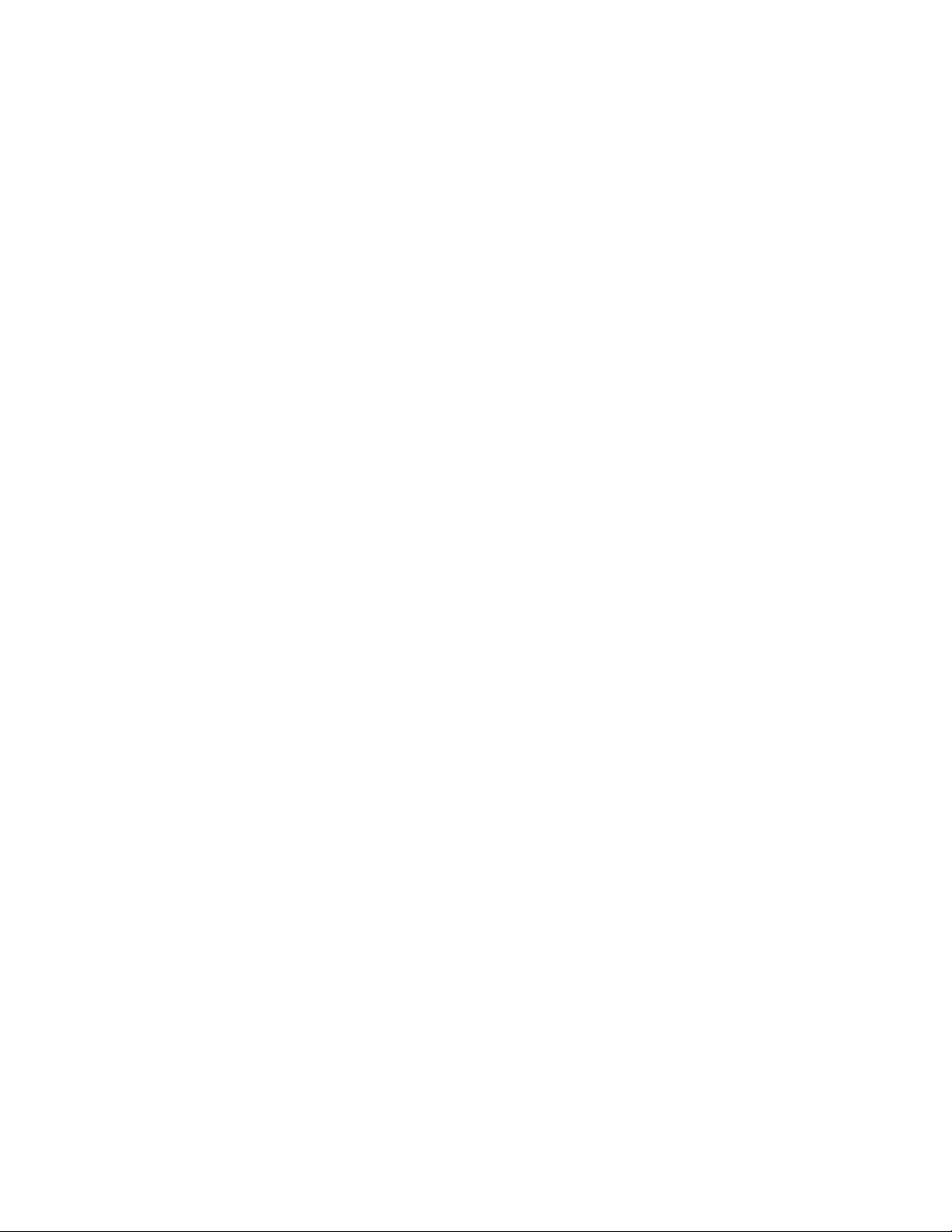
ﺪﺭﺟﺔﺎﻟﺤﺮﺍﺭﺓ
•ﺒﺎﻟﺎﺭﺗﻔﺎﻋﺎﺕﺤﺘﻰ2438ﻢ)8000ﻘﺪﻡ(
–ﺎﻟﺘﺸﻐﻴﻞ:5°ﻤﺌﻮﻳﺔﺈﻟﻰ35°ﻤﺌﻮﻳﺔ)41°ﻔﻬﺮﻧﻬﺎﻳﺖﺈﻟﻰ95°ﻔﻬﺮﻧﻬﺎﻳﺖ(
–ﺎﻟﺘﺨﺰﻳﻦ:5°ﻤﺌﻮﻳﺔﺈﻟﻰ43°ﻤﺌﻮﻳﺔ)41°ﻔﻬﺮﻧﻬﺎﻳﺖﺈﻟﻰ109°ﻔﻬﺮﻧﻬﺎﻳﺖ(
•ﺒﺎﻟﺎﺭﺗﻔﺎﻋﺎﺕﺎﻟﺄﻋﻠﻰﻤﻦ2438ﻢ)8000ﻘﺪﻡ(
–ﺎﻟﺤﺪﺎﻟﺄﻗﺼﻰﻠﺪﺭﺟﺔﺎﻟﺤﺮﺍﺭﺓﻌﻨﺪﺎﻟﺘﺸﻐﻴﻞﻔﻲﺤﺎﻟﺔﻌﺪﻡﻮﺟﻮﺩﻀﻐﻂ:31.3°ﻤﺌﻮﻳﺔ)88°ﻔﻬﺮﻧﻬﺎﻳﺖ(
ﻤﻠﺎﺣﻈﺔ:ﻌﻨﺪﺸﺤﻦﺎﻟﺒﻄﺎﺭﻳﺔ،ﻴﺠﺐﻠﺎﺘﻨﺨﻔﺾﺪﺭﺟﺔﺤﺮﺍﺭﺗﻬﺎﺈﻟﻰﻤﺎﺪﻭﻥ10°ﻤﺌﻮﻳﺔ)50°ﻔﻬﺮﻧﻬﺎﻳﺖ(.
ﺎﻟﺮﻃﻮﺑﺔﺎﻟﻨﺴﺒﻴﺔ
•ﺎﻟﺘﺸﻐﻴﻞ:8%ﺈﻟﻰ95%ﻔﻲﺪﺭﺟﺔﺎﻟﺤﺮﺍﺭﺓﺎﻟﺮﻃﺒﺔ23°ﻤﺌﻮﻳﺔ)73°ﻔﻬﺮﻧﻬﺎﻳﺖ(
•ﺎﻟﺘﺨﺰﻳﻦ:5%ﺈﻟﻰ95%ﻔﻲﺪﺭﺟﺔﺎﻟﺤﺮﺍﺭﺓﺎﻟﺮﻃﺒﺔ27°ﻤﺌﻮﻳﺔ)81°ﻔﻬﺮﻧﻬﺎﻳﺖ(
٨
ﺩﻟﻴﻞﺍﻟﻤﺴﺘﺨﺪﻡ
Page 15

ﺍﻟﻤﻠﺤﻖ٢.ﺎﻟﺸﺮﻭﻉﻔﻲﺎﺳﺘﺨﺪﺍﻡﺎﻟﻜﻤﺒﻴﻮﺗﺮ
ﺒﺪﺀﺎﻟﻌﻤﻞﻤﻊﻨﻈﺎﻡﺎﻟﺘﺸﻐﻴﻞWindows 10
ﺎﻟﺘﻌﺮﻑﻌﻠﻰﺄﺳﺎﺳﻴﺎﺕﻨﻈﺎﻡﺎﻟﺘﺸﻐﻴﻞWindows 10ﻮﺑﺪﺀﺎﻟﻌﻤﻞﺒﻪﻤﺒﺎﺷﺮﺓ.ﻠﻠﺤﺼﻮﻝﻌﻠﻰﻤﺰﻳﺪﻤﻦﺎﻟﻤﻌﻠﻮﻣﺎﺕﺤﻮﻝWindows 10،ﺮﺍﺟﻊﻤﻌﻠﻮﻣﺎﺕ
ﺎﻟﻤﺴﺎﻋﺪﺓﻠﻨﻈﺎﻡﺎﻟﺘﺸﻐﻴﻞWindows.
ﺤﺴﺎﺏﻨﻈﺎﻡﺎﻟﺘﺸﻐﻴﻞWindows
ﻴﺠﺐﻌﻠﻴﻚﺈﻧﺸﺎﺀﺤﺴﺎﺏﻮﺍﺣﺪﻌﻠﻰﺎﻟﺄﻗﻞﻠﻠﺘﻤﻜﻦﻤﻦﺎﺳﺘﺨﺪﺍﻡﻨﻈﺎﻡﺎﻟﺘﺸﻐﻴﻞWindows.ﻮﻳﻤﻜﻦﺄﻥﻴﻜﻮﻥﺤﺴﺎﺑًﺎﻤﺤﻠﻴًﺎﺄﻭﺤﺴﺎﺏMicrosoft.
ﺎﻟﺤﺴﺎﺑﺎﺕﺎﻟﻤﺤﻠﻴﺔ
ﻴﺘﻢﺈﻧﺸﺎﺀﺎﻟﺤﺴﺎﺑﺎﺕﺎﻟﻤﺤﻠﻴﺔﻌﻠﻰﺄﺟﻬﺰﺓﻤﻌﻴﻨﺔﺘﻢﺘﻤﻜﻴﻦﻨﻈﺎﻡﺎﻟﺘﺸﻐﻴﻞWindowsﺒﻬﺎ،ﻮﻟﺎﻴﻤﻜﻦﺎﺳﺘﺨﺪﺍﻡﻬﺬﻩﺎﻟﺤﺴﺎﺑﺎﺕﺈﻟﺎﻌﻠﻰﻬﺬﻩﺎﻟﺄﺟﻬﺰﺓ.ﻮﻳﻮﺻﻰﺒﺘﻌﻴﻴﻦ
ﻜﻠﻤﺔﻤﺮﻭﺭﻠﻜﻞﺤﺴﺎﺏﻤﺤﻠﻲﻠﻤﻨﻊﺎﻟﻮﺻﻮﻝﻐﻴﺮﺎﻟﻤﺼﺮﺡﺒﻪﺈﻟﻰﺎﻟﺠﻬﺎﺯ.
ﺤﺴﺎﺑﺎﺕMicrosoft
ﻴُﻌﺪّﺤﺴﺎﺏMicrosoftﺤﺴﺎﺏﻤﺴﺘﺨﺪﻡﺘﺴﺘﺨﺪﻣﻪﻠﺘﺴﺠﻴﻞﺎﻟﺪﺧﻮﻝﺈﻟﻰﺒﺮﺍﻣﺞﻮﺧﺪﻣﺎﺕMicrosoft.ﺈﺫﺍﻜﻨﺖﺘﺴﺘﺨﺪﻡﺨﺪﻣﺎﺕMicrosoftﻤﺜﻞOneDrive
ﻮOutlook.comﻮXbox LiveﻮOffice 365ﻮSkype،ﻔﻘﺪﻴﻜﻮﻥﻠﺪﻳﻚﻤﺜﻞﻬﺬﺍﺎﻟﺤﺴﺎﺏ.ﻮﻳﻤﻜﻨﻚﺈﻧﺸﺎﺀﺤﺴﺎﺏﻤﺠﺎﻧًﺎﺈﻥﻠﻢﻴﻜﻦﻠﺪﻳﻚﻮﺍﺣﺪﺒﺎﻟﻔﻌﻞ.
ﻬﻨﺎﻙﻔﺎﺋﺪﺗﺎﻥﺮﺋﻴﺴﻴﺘﺎﻥﻠﺎﺳﺘﺨﺪﺍﻡﺤﺴﺎﺏMicrosoft:
•ﺘﺴﺠﻴﻞﺎﻟﺪﺧﻮﻝﻤﺮﺓﻮﺍﺣﺪﺓﻔﻘﻂ.ﺈﺫﺍﻜﻨﺖﺘﺴﺘﺨﺪﻡﺤﺴﺎﺏMicrosoftﻠﺘﺴﺠﻴﻞﺎﻟﺪﺧﻮﻝﺈﻟﻰﻨﻈﺎﻡﺎﻟﺘﺸﻐﻴﻞWindows 10،ﻔﻠﻦﺘﺤﺘﺎﺝﺈﻟﻰﺘﺴﺠﻴﻞﺎﻟﺪﺧﻮﻝ
ﻤﺮﺓﺄﺧﺮﻯﻠﺎﺳﺘﺨﺪﺍﻡOneDriveﻮSkypeﻮOutlook.comﻮﺧﺪﻣﺎﺕMicrosoftﺎﻟﺄﺧﺮﻯ.
•ﻴﻤﻜﻨﻚﻤﺰﺍﻣﻨﺔﺎﻟﺈﻋﺪﺍﺩﺍﺕ.ﺈﺫﺍﻜﻨﺖﺘﺴﺘﺨﺪﻡﺤﺴﺎﺏMicrosoftﻠﺘﺴﺠﻴﻞﺎﻟﺪﺧﻮﻝﺈﻟﻰﻌﺪﺓﺄﺟﻬﺰﺓﺘﻢﺘﻤﻜﻴﻦﻨﻈﺎﻡﺎﻟﺘﺸﻐﻴﻞWindowsﺒﻬﺎ،ﻴﻤﻜﻨﻚﻤﺰﺍﻣﻨﺔ
ﺒﻌﺾﺈﻋﺪﺍﺩﺍﺕWindowsﺒﻴﻦﺎﻟﺄﺟﻬﺰﺓ.
ﺎﻟﺘﺒﺪﻳﻞﺒﻴﻦﺎﻟﺤﺴﺎﺏﺎﻟﻤﺤﻠﻲﻮﺣﺴﺎﺏMicrosoft
ﺈﺫﺍﻜﻨﺖﺘﺴﺘﺨﺪﻡﺤﺴﺎﺑًﺎﻤﺤﻠﻴًﺎﻠﺘﺴﺠﻴﻞﺎﻟﺪﺧﻮﻝﺈﻟﻰWindows 10،ﻴﻤﻜﻨﻚﺎﻟﺘﺒﺪﻳﻞﺈﻟﻰﺎﺳﺘﺨﺪﺍﻡﺤﺴﺎﺏMicrosoftﺒﺪﻟﺎًﻤﻦﺬﻟﻚ.
ﺍﻟﺨﻄﻮﺓ١.ﺎﻓﺘﺢﻘﺎﺋﻤﺔﺎﻟﺒﺪﺀﻮﺣﺪﺩﺎﻟﺈﻋﺪﺍﺩﺍﺕ��ﺎﻟﺤﺴﺎﺑﺎﺕ.
ﺍﻟﺨﻄﻮﺓ٢.ﺤﺪﺩﺘﺴﺠﻴﻞﺎﻟﺪﺧﻮﻝﺒﺎﺳﺘﺨﺪﺍﻡﺤﺴﺎﺏMicrosoftﺒﺪﻟﺎًﻤﻦﺬﻟﻚ.
ﺍﻟﺨﻄﻮﺓ٣.ﺈﺫﺍﻜﺎﻥﻠﺪﻳﻚﺒﺎﻟﻔﻌﻞﺤﺴﺎﺏMicrosoft،ﻔﺄﺩﺧﻞﺎﺳﻢﺎﻟﺤﺴﺎﺏﻮﻛﻠﻤﺔﻤﺮﻭﺭﻩﻠﺘﺴﺠﻴﻞﺎﻟﺪﺧﻮﻝ.ﺄﻭﺤﺪﺩﺈﻧﺸﺎﺀﺤﺴﺎﺏﻠﺈﻧﺸﺎﺀﺤﺴﺎﺏMicrosoft
ﺠﺪﻳﺪ.
ﻤﻠﺎﺣﻈﺔ:ﻴﺠﺐﺄﻥﻴﻜﻮﻥﺎﻟﺠﻬﺎﺯﻤﺘﺼﻠﺎًﺒﺎﻟﺈﻧﺘﺮﻧﺖﻔﻲﺎﻟﻤﺮﺓﺎﻟﺄﻭﻟﻰﺎﻟﺘﻲﺘﺴﺘﺨﺪﻡﻔﻴﻬﺎﺤﺴﺎﺏMicrosoftﻌﻠﻰﻬﺬﺍﺎﻟﺠﻬﺎﺯ.
ﻌﻨﺪﺎﻟﺮﻏﺒﺔﻔﻲﺎﻟﻌﻮﺩﺓﺈﻟﻰﺎﺳﺘﺨﺪﺍﻡﺤﺴﺎﺏﻤﺤﻠﻲ،ﺎﻓﺘﺢﻘﺎﺋﻤﺔﺎﻟﺒﺪﺀﻮﺣﺪﺩﺎﻟﺈﻋﺪﺍﺩﺍﺕ��ﺎﻟﺤﺴﺎﺑﺎﺕ��ﺘﺴﺠﻴﻞﺎﻟﺪﺧﻮﻝﺒﺎﺳﺘﺨﺪﺍﻡﺤﺴﺎﺏﻤﺤﻠﻲﺒﺪﻟﺎًﻤﻦﺬﻟﻚ.
ﺈﺿﺎﻓﺔﺤﺴﺎﺑﺎﺕﻤﺴﺘﺨﺪﻣﻴﻦﺄﺧﺮﻯ
ﻴﺠﺐﺄﻥﻴﻜﻮﻥﺤﺴﺎﺏﺎﻟﻤﺴﺘﺨﺪﻡﺎﻟﺨﺎﺹﺒﻚﻤﻦﻨﻮﻉ"ﺎﻟﻤﺴﺆﻭﻝ"ﺤﺘﻰﺘﺘﻤﻜﻦﻤﻦﺈﺿﺎﻓﺔﺤﺴﺎﺑﺎﺕﻤﺴﺘﺨﺪﻣﻴﻦﺄﺧﺮﻯﺈﻟﻰWindows.
ﺄﺿﻒﺎﻟﻤﺰﻳﺪﻤﻦﺤﺴﺎﺑﺎﺕﺎﻟﻤﺴﺘﺨﺪﻣﻴﻦﺈﺫﺍﻜﻨﺖﺒﺤﺎﺟﺔﺈﻟﻰﻤﺸﺎﺭﻛﺔﺎﻟﻜﻤﺒﻴﻮﺗﺮﻤﻊﺄﻓﺮﺍﺩﺎﻟﺄﺳﺮﺓﺄﻭﺄﺷﺨﺎﺹﺂﺧﺮﻳﻦ.
ﺍﻟﺨﻄﻮﺓ١.ﺎﻓﺘﺢﻘﺎﺋﻤﺔﺎﻟﺒﺪﺀ،ﻮﺣﺪﺩﺎﻟﺈﻋﺪﺍﺩﺍﺕ��ﺎﻟﺤﺴﺎﺑﺎﺕ��ﺎﻟﻌﺎﺋﻠﺔﻮﺍﻟﻤﺴﺘﺨﺪﻣﻮﻥﺎﻟﺂﺧﺮﻭﻥ.
ﺍﻟﺨﻄﻮﺓ٢.ﺤﺪﺩﺈﺿﺎﻓﺔﺸﺨﺺﺂﺧﺮﺈﻟﻰﻬﺬﺍﺎﻟﻜﻤﺒﻴﻮﺗﺮ.
ﻤﻠﺎﺣﻈﺔ:ﻠﺈﺿﺎﻓﺔﺄﻓﺮﺍﺩﺎﻟﻌﺎﺋﻠﺔ،ﻴﺠﺐﺘﺴﺠﻴﻞﺎﻟﺪﺧﻮﻝﺒﺎﺳﺘﺨﺪﺍﻡﺤﺴﺎﺏMicrosoft.
ﺍﻟﺨﻄﻮﺓ٣.ﻌﻴّﻦﺎﺳﻢﺎﻟﻤﺴﺘﺨﺪﻡﻮﻛﻠﻤﺔﺎﻟﻤﺮﻭﺭﻠﺤﺴﺎﺏﺎﻟﻤﺴﺘﺨﺪﻡ.
٩
© Copyright Lenovo 2021
Page 16

ﺈﻋﺪﺍﺩﺎﻟﺘﻌﺮﻑﻌﻠﻰﺎﻟﻮﺟﻪ
ﺈﺫﺍﺘﻀﻤﻦﺎﻟﻜﻤﺒﻴﻮﺗﺮﻜﺎﻣﻴﺮﺍﺘﻌﻤﻞﺒﺎﻟﺄﺷﻌﺔﺘﺤﺖﺎﻟﺤﻤﺮﺍﺀﻮﻣﺘﻮﺍﻓﻘﺔﻤﻊWindows Hello،ﻴﻤﻜﻨﻚﺈﻋﺪﺍﺩﺎﻟﺘﻌﺮﻑﻌﻠﻰﺎﻟﻮﺟﻪﻠﺘﺴﺠﻴﻞﺎﻟﺪﺧﻮﻝﺒﺎﺳﺘﺨﺪﺍﻡﻮﺟﻬﻚ.
ﺍﻟﺨﻄﻮﺓ١.ﺎﻓﺘﺢﻘﺎﺋﻤﺔﺎﻟﺒﺪﺀﻮﺣﺪﺩﺎﻟﺈﻋﺪﺍﺩﺍﺕ��ﺎﻟﺤﺴﺎﺑﺎﺕ��ﺨﻴﺎﺭﺍﺕﺘﺴﺠﻴﻞﺎﻟﺪﺧﻮﻝ.
ﻤﻠﺎﺣﻈﺔ:ﺈﺫﺍﻜﻨﺖﺘﺴﺘﺨﺪﻡﺤﺴﺎﺑًﺎﻤﺤﻠﻴًﺎ،ﻴﺠﺐﺄﻥﻴﻜﻮﻥﻬﺬﺍﺎﻟﺤﺴﺎﺏﻤﺤﻤﻴًﺎﺒﻜﻠﻤﺔﻤﺮﻭﺭ.ﻮﺇﻟﺎﻔﻠﺎﻴﻤﻜﻨﻚﺘﻌﻴﻴﻦﺎﻟﺘﻌﺮﻑﻌﻠﻰﺎﻟﻮﺟﻪ.
ﺍﻟﺨﻄﻮﺓ٢.ﻀﻤﻦﺈﺩﺍﺭﺓﻜﻴﻔﻴﺔﺘﺴﺠﻴﻞﺎﻟﺪﺧﻮﻝﺈﻟﻰﺠﻬﺎﺯﻙ،ﺤﺪﺩﺎﻟﻤﺼﺎﺩﻗﺔﺒﺎﻟﻮﺟﻪﻔﻲWindows Hello��ﺎﻟﺈﻋﺪﺍﺩ��ﺒﺪﺀﺎﻟﺎﺳﺘﺨﺪﺍﻡ.
ﺍﻟﺨﻄﻮﺓ٣.ﺎﺗﺒﻊﺎﻟﺈﺭﺷﺎﺩﺍﺕﺎﻟﺘﻲﺘﻈﻬﺮﻌﻠﻰﺎﻟﺸﺎﺷﺔﻠﺈﻛﻤﺎﻝﺎﻟﺘﻌﺮﻑﻌﻠﻰﺎﻟﻮﺟﻪ.ﺄﻧﺸﺊﺮﻣﺰPINﻌﻨﺪﻤﻄﺎﻟﺒﺘﻚﺒﺬﻟﻚ،ﻔﻲﺎﻟﺤﺎﻟﺎﺕﺎﻟﺘﻲﻠﺎﻴﻌﻤﻞﻔﻴﻬﺎﺎﻟﺘﻌﺮﻑﻌﻠﻰ
ﺎﻟﻮﺟﻪﻌﻨﺪﺘﺴﺠﻴﻞﺎﻟﺪﺧﻮﻝﺈﻟﻰWindows.
ﺴﻄﺢﻤﻜﺘﺐWindows
ﻠﺘﻐﻴﻴﺮﺈﻋﺪﺍﺩﺍﺕﺎﻟﺤﺴﺎﺏﺄﻭﺈﻗﻔﺎﻝﺎﻟﻜﻤﺒﻴﻮﺗﺮﺄﻭﺘﺴﺠﻴﻞﺎﻟﺨﺮﻭﺝﻤﻦﺎﻟﺤﺴﺎﺏﺎﻟﺤﺎﻟﻲ.
ﻔﺘﺢﻤﺠﻠﺪﺎﻟﻤﺴﺘﻨﺪﺍﺕ،ﻤﺠﻠﺪﺎﻓﺘﺮﺍﺿﻲﻠﺤﻔﻆﻤﻠﻔﺎﺗﻚﺎﻟﻤﺴﺘﻠﻤﺔ.
ﻔﺘﺢﻤﺠﻠﺪﺎﻟﺼﻮﺭ،ﻤﺠﻠﺪﺎﻓﺘﺮﺍﺿﻲﻠﺤﻔﻆﺼﻮﺭﻙﺎﻟﻤﺴﺘﻠﻤﺔ.
ﺎﻓﺘﺢﺎﻟﺈﻋﺪﺍﺩﺍﺕ.
ﺈﻳﻘﺎﻑﺘﺸﻐﻴﻞﺎﻟﻜﻤﺒﻴﻮﺗﺮﺄﻭﺈﻋﺎﺩﺓﺘﺸﻐﻴﻠﻪﺄﻭﺈﺩﺧﺎﻟﻪﻔﻲﻮﺿﻊﺎﻟﺴﻜﻮﻥ.
ﺎﻓﺘﺢﻘﺎﺋﻤﺔ"ﺎﺑﺪﺃ".
ﺎﻛﺘﺐﻤﺎﺘﺮﻳﺪﺎﻟﺒﺤﺚﻌﻨﻪﻔﻲﻤﺮﺑﻊﺎﻟﺒﺤﺚﻮﺳﺘﺤﺼﻞﻌﻠﻰﻨﺘﺎﺋﺞﺎﻟﺒﺤﺚﻤﻦﺎﻟﻜﻤﺒﻴﻮﺗﺮﻮﻣﻦﺎﻟﻮﻳﺐ.
ﻌﺮﺽﺠﻤﻴﻊﺎﻟﺘﻄﺒﻴﻘﺎﺕﺎﻟﻤﻔﺘﻮﺣﺔﻮﺍﻟﺘﺒﺪﻳﻞﺒﻴﻨﻬﺎ.
ﻌﺮﺽﺤﺎﻟﺔﺎﻟﻄﺎﻗﺔﻮﺗﻐﻴﻴﺮﺈﻋﺪﺍﺩﺍﺕﺎﻟﺒﻄﺎﺭﻳﺔﺄﻭﺎﻟﻄﺎﻗﺔ.
ﺎﻟﺎﺗﺼﺎﻝﺒﺸﺒﻜﺔﻠﺎﺳﻠﻜﻴﺔﻤﺘﻮﻓﺮﺓﻮﻋﺮﺽﺤﺎﻟﺔﺎﻟﺸﺒﻜﺔ.
ﻌﺮﺽﺄﺣﺪﺙﺎﻟﺈﻋﻠﺎﻣﺎﺕﻤﻦﺎﻟﺘﻄﺒﻴﻘﺎﺕﻮﺗﻮﻓﻴﺮﺈﻣﻜﺎﻧﻴﺔﺎﻟﻮﺻﻮﻝﺎﻟﺴﺮﻳﻊﺈﻟﻰﺒﻌﺾﺎﻟﻤﻴﺰﺍﺕ.
1.ﺎﻟﺤﺴﺎﺏ
2.ﺎﻟﻤﺴﺘﻨﺪﺍﺕ
3.ﺎﻟﺼﻮﺭ
4.ﺎﻟﺈﻋﺪﺍﺩﺍﺕ
5.ﺎﻟﻄﺎﻗﺔ
6.ﺎﻟﺰﺭ"ﺎﺑﺪﺃ"
7.Windows Search
8.ﻄﺮﻳﻘﺔﻌﺮﺽﺎﻟﻤﻬﻤﺔ
9.ﻤﻨﻄﻘﺔﺈﻋﻠﺎﻡﻨﻈﺎﻡWindowsﻌﺮﺽﺎﻟﺈﻋﻠﺎﻣﺎﺕﻮﺣﺎﻟﺔﺒﻌﺾﺎﻟﻤﻴﺰﺍﺕ.
10.ﺮﻣﺰﺤﺎﻟﺔﺎﻟﺒﻄﺎﺭﻳﺔ
11.ﺮﻣﺰﺎﻟﺸﺒﻜﺔ
12.ﻤﺮﻛﺰﺎﻟﺈﺟﺮﺍﺀﺍﺕ
١٠
ﺩﻟﻴﻞﺍﻟﻤﺴﺘﺨﺪﻡ
Page 17

ﻔﺘﺢﻘﺎﺋﻤﺔ"ﺎﺑﺪﺃ"
•ﺎﻧﻘﺮﻔﻮﻕﺰﺭﺎﺑﺪﺃ.
•ﺎﺿﻐﻂﻌﻠﻰﻤﻔﺘﺎﺡﺸﻌﺎﺭWindowsﻌﻠﻰﻠﻮﺣﺔﺎﻟﻤﻔﺎﺗﻴﺢ.
ﻔﺘﺢﻠﻮﺣﺔﺎﻟﺘﺤﻜﻢ
•ﺎﻓﺘﺢﻘﺎﺋﻤﺔﺎﻟﺒﺪﺀﻮﺣﺪﺩﻨﻈﺎﻡWindows��ﻠﻮﺣﺔﺎﻟﺘﺤﻜﻢ.
•ﺎﺳﺘﺨﺪﺍﻡWindows Search.
ﻔﺘﺢﺘﻄﺒﻴﻖ
•ﺎﻓﺘﺢﻘﺎﺋﻤﺔﺎﻟﺒﺪﺀ،ﺜﻢﺤﺪﺩﺎﻟﺘﻄﺒﻴﻖﺎﻟﺬﻱﺘﺮﻳﺪﻔﺘﺤﻪ.
•ﺎﺳﺘﺨﺪﺍﻡWindows Search.
ﺘﺤﺪﻳﺜﺎﺕWindows
ﺘﻘﻮﻡMicrosoftﺒﺈﺻﺪﺍﺭﺘﺤﺪﻳﺜﺎﺕﺪﻭﺭﻳﺔﻠﻠﻤﻴﺰﺍﺕﻮﺍﻟﺄﻣﺎﻥﻠﻨﻈﺎﻡﺎﻟﺘﺸﻐﻴﻞWindows.ﻴﺘﻢﺘﻨﺰﻳﻞﺎﻟﺘﺤﺪﻳﺜﺎﺕﺎﻟﺘﻲﺘﻨﻄﺒﻖﻌﻠﻰﺈﺻﺪﺍﺭWindowsﺒﺸﻜﻞ
ﺘﻠﻘﺎﺋﻲﻌﻨﺪﻣﺎﻴﻜﻮﻥﺎﻟﻜﻤﺒﻴﻮﺗﺮﻤﺘﺼﻠﺎًﺒﺎﻟﺈﻧﺘﺮﻧﺖ.ﻌﻨﺪﺘﻨﺰﻳﻞﺎﻟﺘﺤﺪﻳﺜﺎﺕ،ﺘﺘﻢﻤﻄﺎﻟﺒﺘﻚﺒﺈﻋﺎﺩﺓﺘﺸﻐﻴﻞﺎﻟﻜﻤﺒﻴﻮﺗﺮﻠﺘﺜﺒﻴﺖﻬﺬﻩﺎﻟﺘﺤﺪﻳﺜﺎﺕ.
ﺎﻟﺘﺤﻘﻖﻤﻦﻮﺟﻮﺩﺘﺤﺪﻳﺜﺎﺕﻴﺪﻭﻳًﺎ
ﻴﺘﻢﺘﻨﺰﻳﻞﺘﺤﺪﻳﺜﺎﺕWindowsﺘﻠﻘﺎﺋﻴًﺎ.ﻮﻣﻊﺬﻟﻚ،ﻴﻤﻜﻨﻚﺄﻳﻀًﺎﺎﻟﺘﺤﻘﻖﻴﺪﻭﻳًﺎﻤﻦﻮﺟﻮﺩﺘﺤﺪﻳﺜﺎﺕﻤﺘﻮﻓﺮﺓﻠﻠﺈﺻﺪﺍﺭﺎﻟﻤﺜﺒﺖﻤﻦﻨﻈﺎﻡﺎﻟﺘﺸﻐﻴﻞWindows.
ﺘﻨﺒﻴﻪ:ﺎﺣﺮﺹﻌﻠﻰﺘﻨﺰﻳﻞﺎﻟﺘﺤﺪﻳﺜﺎﺕﻮﺗﺜﺒﻴﺘﻬﺎﻔﻘﻂﺒﺎﺳﺘﺨﺪﺍﻡWindows Update.ﻘﺪﺘﺘﻀﻤﻦﺎﻟﺘﺤﺪﻳﺜﺎﺕﺎﻟﺘﻲﻴﺘﻢﺘﻨﺰﻳﻠﻬﺎﻤﻦﻤﺼﺎﺩﺭﺄﺧﺮﻯﻤﺨﺎﻃﺮﺄﻣﻨﻴﺔ.
ﺍﻟﺨﻄﻮﺓ١.ﺤﺪﺩﺎﻟﺒﺪﺀ��ﺎﻟﺈﻋﺪﺍﺩﺍﺕ��ﺎﻟﺘﺤﺪﻳﺚﻮﺍﻟﺄﻣﺎﻥ.
ﺍﻟﺨﻄﻮﺓ٢.ﺎﻧﻘﺮﻔﻮﻕﺎﻟﺘﺤﻘﻖﻤﻦﻮﺟﻮﺩﺘﺤﺪﻳﺜﺎﺕ.
Lenovo VantageﻮLenovo PC Manager
ﻜﻠﺎﺎﻟﺘﻄﺒﻴﻘﻴﻦﻤﻄﻮﺭﻳﻦﻤﻦﻘﺒﻞLenovo.ﺒﺎﺳﺘﺨﺪﺍﻡﺄﻱﻤﻨﻬﻤﺎ،ﻴﻤﻜﻨﻚ:
•ﻌﺮﺽﻤﻌﻠﻮﻣﺎﺕﺎﻟﻤﻨﺘﺞﻮﺣﺎﻟﺔﺎﻟﻨﻈﺎﻡ
•ﺈﺩﺍﺭﺓﻮﺗﻐﻴﻴﺮﺈﻋﺪﺍﺩﺍﺕﺎﻟﺠﻬﺎﺯ
•ﺘﺤﻘﻖﻤﻦﻮﺟﻮﺩﺘﺤﺪﻳﺚﻠﻠﻨﻈﺎﻡﻮﺇﺟﺮﺍﺀﺎﻟﺘﺤﺪﻳﺚ
ﻤﻠﺎﺣﻈﺔ:ﺘﺘﻮﻓﺮﻬﺬﻩﺎﻟﻤﻴﺰﺓﻔﻘﻂﻔﻲLenovo Vantage.ﻔﻲLenovo PC Manager،ﻴﻤﻜﻨﻚﺎﻟﺘﺤﻘﻖﻤﻦﺘﺤﺪﻳﺚﺒﺮﻧﺎﻣﺞﺎﻟﺘﺸﻐﻴﻞﻮﺇﺟﺮﺍﺀﺎﻟﺘﺤﺪﻳﺚ.
ﻘﺪﻴﺘﻢﺘﺜﺒﻴﺖﺄﺣﺪﺎﻟﺘﻄﺒﻴﻘﻴﻦﻤﺴﺒﻘًﺎﻌﻠﻰﺎﻟﻜﻤﺒﻴﻮﺗﺮ،ﻮﻳﺘﻮﻗﻒﻬﺬﺍﻌﻠﻰﺎﻟﺒﻠﺪﺄﻭﺎﻟﻤﻨﻄﻘﺔﺎﻟﺘﻲﺘﻢﺸﺮﺍﺀﺎﻟﻜﻤﺒﻴﻮﺗﺮﻔﻴﻬﺎ.ﻠﻔﺘﺢﺎﻟﺘﻄﺒﻴﻖ،ﺎﻛﺘﺐﺎﺳﻤﻪﻔﻲﻤﺮﺑﻊ
Windows Searchﻮﺣﺪﺩﺎﻟﻨﺘﻴﺠﺔﺎﻟﻤﻄﺎﺑﻘﺔ.ﺈﺫﺍﻠﻢﻴﺘﻢﺘﺜﺒﻴﺖﺄﻱﻤﻦﺎﻟﺘﻄﺒﻴﻘﻴﻦﻤﺴﺒﻘًﺎ،ﻔﻴﻤﻜﻨﻚﺘﺜﺒﻴﺖﺄﺣﺪﻫﻤﺎﺒﻨﻔﺴﻚ.ﻴﺘﻮﻓﺮLenovo Vantageﻠﻠﺘﻨﺰﻳﻞ
ﻤﺠﺎﻧًﺎﻤﻦMicrosoft Store.
ﻤﻠﺎﺣﻈﺔ:ﺘﺨﻀﻊﺨﺼﺎﺋﺺﺎﻟﺘﻄﺒﻴﻖﻠﻠﺘﻐﻴﻴﺮﻤﻊﺎﻟﺘﺤﺪﻳﺜﺎﺕﻮﻗﺪﻠﺎﺘﺘﻮﻓﺮﺨﺼﺎﺋﺺﻤﺤﺪﺩﺓﻔﻲﺠﻤﻴﻊﻤﻨﺘﺠﺎﺕLenovo.
ﺎﻟﺎﺗﺼﺎﻝﺒﺸﺒﻜﺎﺕWi-Fi
®
.ﻘﺪﺘﺪﻋﻢﻮﺣﺪﺓﺸﺒﻜﺔLANﺎﻟﻠﺎﺳﻠﻜﻴﺔﻌﻠﻰﺎﻟﻜﻤﺒﻴﻮﺗﺮﻤﻌﺎﻳﻴﺮ
ﻤﻠﺎﺣﻈﺔ:ﺈﺫﺍﻠﻢﺘﻈﻬﺮﺄﻱﺸﺒﻜﺔ،ﻔﺘﺄﻛﺪﻤﻦﺄﻥﻮﺿﻊﺎﻟﻄﻴﺮﺍﻥﻠﻴﺲﻘﻴﺪﺎﻟﺘﺸﻐﻴﻞ.
ﻜﺎﻥﺎﻟﻜﻤﺒﻴﻮﺗﺮﻴﺘﻀﻤﻦﻮﺣﺪﺓﺸﺒﻜﺔLANﻠﺎﺳﻠﻜﻴﺔ،ﻔﻴﻤﻜﻨﻚﺘﻮﺻﻴﻞﺎﻟﻜﻤﺒﻴﻮﺗﺮﺒﺸﺒﻜﺎﺕWi-Fi
ﻤﺨﺘﻠﻔﺔ.ﺒﺎﻟﻨﺴﺒﺔﺈﻟﻰﺒﻌﺾﺎﻟﺒﻠﺪﺍﻥﺄﻭﺎﻟﻤﻨﺎﻃﻖ،ﻘﺪﻴﻜﻮﻥﺎﺳﺘﺨﺪﺍﻡﺎﻟﻤﻌﻴﺎﺭ802.11axﻤﻌﻄﻠﺎًﻮﻓﻘًﺎﻠﻠﺄﻧﻈﻤﺔﺎﻟﻤﺤﻠﻴﺔ.
ﺍﻟﺨﻄﻮﺓ١.ﺎﻧﻘﺮﻌﻠﻰﺮﻣﺰﺎﻟﺸﺒﻜﺔﻔﻲﻤﻨﻄﻘﺔﺈﻋﻠﺎﻡﻨﻈﺎﻡﺎﻟﺘﺸﻐﻴﻞWindows.ﻴﺘﻢﻌﺮﺽﻘﺎﺋﻤﺔﺒﺎﻟﺸﺒﻜﺎﺕﺎﻟﻤﺠﺎﻭﺭﺓ.
ﺍﻟﺨﻄﻮﺓ٢.ﺤﺪﺩﺸﺒﻜﺔﻮﺍﻧﻘﺮﻔﻮﻕﺎﺗﺼﺎﻝ.ﺄﺩﺧﻞﻤﻔﺘﺎﺡﺎﻟﺄﻣﺎﻥﺈﺫﺍﺘﻤﺖﻤﻄﺎﻟﺒﺘﻚﺒﺬﻟﻚ.
ﻤﻠﺎﺣﻈﺔ:ﺘﺘﻢﻌﺎﺩﺓًﺈﺩﺍﺭﺓﻤﻔﺘﺎﺡﺎﻟﺸﺒﻜﺔﺒﻮﺍﺳﻄﺔﻤﺴﺆﻭﻟﻬﺎ.
ﺍﻟﻤﻠﺤﻖ٢.ﺍﻟﺸﺮﻭﻉﻓﻲﺍﺳﺘﺨﺪﺍﻡﺍﻟﻜﻤﺒﻴﻮﺗﺮ١١
Page 18

ﻨﺴﻴﺎﻥﺸﺒﻜﺔWi-Fi
ﻴﺤﻔﻆﻨﻈﺎﻡﺎﻟﺘﺸﻐﻴﻞWindowsﻘﺎﺋﻤﺔﺒﺸﺒﻜﺎﺕWi-Fiﺎﻟﺘﻲﻘﻤﺖﺒﺎﻟﺎﺗﺼﺎﻝﺒﻬﺎ،ﺈﻟﻰﺠﺎﻧﺐﻜﻠﻤﺎﺕﻤﺮﻭﺭﻫﺎﻮﺇﻋﺪﺍﺩﺍﺗﻬﺎﺎﻟﺄﺧﺮﻯ.ﻮﻣﻦﺨﻠﺎﻝﺎﻟﻘﻴﺎﻡﺒﺬﻟﻚ،ﻴﺘﺼﻞ
ﺎﻟﻜﻤﺒﻴﻮﺗﺮﺘﻠﻘﺎﺋﻴًﺎﻌﻨﺪﻣﺎﻴﻜﻮﻥﻔﻲﻨﻄﺎﻕﺸﺒﻜﺔﺘﻢﺎﻟﺎﺗﺼﺎﻝﺒﻬﺎﻔﻲﻮﻗﺖﺴﺎﺑﻖ.ﻮﻟﻜﻦﺈﺫﺍﺘﻢﺘﻐﻴﻴﺮﻜﻠﻤﺔﻤﺮﻭﺭﺎﻟﺸﺒﻜﺔ،ﻔﻌﻠﻴﻚﻨﺴﻴﺎﻥﺎﻟﺸﺒﻜﺔﻠﺈﺩﺧﺎﻝﻜﻠﻤﺔﻤﺮﻭﺭ
ﺠﺪﻳﺪﺓ.
ﺍﻟﺨﻄﻮﺓ١.ﺤﺪﺩﺎﻟﺒﺪﺀ��ﺎﻟﺈﻋﺪﺍﺩﺍﺕ��ﺎﻟﺸﺒﻜﺔﻮﺍﻟﺈﻧﺘﺮﻧﺖ��Wi-Fi.
ﺍﻟﺨﻄﻮﺓ٢.ﺎﻧﻘﺮﻔﻮﻕﺈﺩﺍﺭﺓﺎﻟﺸﺒﻜﺎﺕﺎﻟﻤﻌﺮﻭﻓﺔ.
ﺍﻟﺨﻄﻮﺓ٣.ﺎﻧﻘﺮﻔﻮﻕﺎﺳﻢﺎﻟﺸﺒﻜﺔﺜﻢﻔﻮﻕﻨﺴﻴﺎﻥ.
ﺘﺸﻐﻴﻞﻮﺿﻊﺎﻟﻄﻴﺮﺍﻥﻮﺇﻳﻘﺎﻑﺘﺸﻐﻴﻠﻪ
ﻴُﻌﺪﻮﺿﻊﺎﻟﻄﻴﺮﺍﻥﺈﻋﺪﺍﺩًﺍﻤﻔﻴﺪًﺍﻠﺘﺸﻐﻴﻞﺠﻤﻴﻊﺎﻟﺎﺗﺼﺎﻟﺎﺕﺎﻟﻠﺎﺳﻠﻜﻴﺔﺒﺎﻟﻜﻤﺒﻴﻮﺗﺮﺄﻭﺈﻳﻘﺎﻑﺘﺸﻐﻴﻠﻬﺎ.ﻮﻗﺪﺘﺤﺘﺎﺝﺈﻟﻰﺘﺸﻐﻴﻠﻪﻌﻨﺪﺎﻟﺼﻌﻮﺩﻌﻠﻰﻤﺘﻦﻄﺎﺋﺮﺓ.
ﺍﻟﺨﻄﻮﺓ١.ﺎﻧﻘﺮﻔﻮﻕﺮﻣﺰﻤﺮﻛﺰﺎﻟﺈﺟﺮﺍﺀﺍﺕﻔﻲﻤﻨﻄﻘﺔﺎﻟﺈﻋﻠﺎﻡﻔﻲWindows.
ﺍﻟﺨﻄﻮﺓ٢.ﺎﻧﻘﺮﻔﻮﻕﺮﻣﺰﻮﺿﻊﺎﻟﻄﻴﺮﺍﻥﻠﺘﺸﻐﻴﻠﻪﺄﻭﺈﻳﻘﺎﻑﺘﺸﻐﻴﻠﻪ.
ﻤﻠﺎﺣﻈﺔ:ﺎﻧﻘﺮﻔﻮﻕﺘﻮﺳﻴﻊﺈﺫﺍﻠﻢﺘﺘﻤﻜﻦﻤﻦﺎﻟﻌﺜﻮﺭﻌﻠﻰﺮﻣﺰﻮﺿﻊﺎﻟﻄﻴﺮﺍﻥ.
ﺎﻟﺎﺗﺼﺎﻝﺒﺠﻬﺎﺯﻌﺮﺽﺨﺎﺭﺟﻲ
ﻴﻤﻜﻨﻚﺘﻮﺻﻴﻞﺎﻟﻜﻤﺒﻴﻮﺗﺮﺒﺠﻬﺎﺯﻌﺮﺽﺨﺎﺭﺟﻲﻌﺒﺮﻮﺻﻠﺎﺕﺴﻠﻜﻴﺔﺄﻭﻠﺎﺳﻠﻜﻴﺔ.
ﻨﻮﻉﺎﻟﺘﻮﺻﻴﻞﺎﻟﻠﻮﺍﺯﻡ
ﻴﺠﺐﺄﻥﻴﻜﻮﻥﻠﺪﻳﻚﺄﺣﺪﺎﻟﻌﻨﺎﺻﺮﺎﻟﺘﺎﻟﻴﺔ:
•ﻜﺎﺑﻞHDMI
•ﻮﺻﻠﺔUSB-Cﻤﻨﺎﺳﺒﺔﻮﻛﺎﺑﻞﻔﻴﺪﻳﻮ
•ﻜﺒﻞﻤﻦUCB-CﺈﻟﻰUCB-C)ﺈﺫﺍﻜﺎﻧﺖﺎﻟﺸﺎﺷﺔﺎﻟﺨﺎﺭﺟﻴﺔﺘﺘﻀﻤﻦﻤﻨﻔﺬUSB-CﻴﺪﻋﻢDisplayPort
Alternate Mode.(
ﻴﺠﺐﺄﻥﻴﻜﻮﻥﻠﺪﻳﻚﺄﺣﺪﺎﻟﻌﻨﺎﺻﺮﺎﻟﺘﺎﻟﻴﺔ:
®
•ﺸﺎﺷﺔﻌﺮﺽﺨﺎﺭﺟﻴﺔﺘﺪﻋﻢﻨﻤﻂﻠﺘﻮﺻﻴﻞMiracast
•ﻮﺻﻠﺔMiracastﻤﻦﺄﺟﻞﺸﺎﺷﺔﺎﻟﻌﺮﺽﺎﻟﺨﺎﺭﺟﻴﺔ
ﺴﻠﻜﻲ
ﻠﺎﺳﻠﻜﻲ
ﺎﻟﺎﺗﺼﺎﻝﺒﺠﻬﺎﺯﻌﺮﺽﺴﻠﻜﻲ
HDMI
ﺎﺳﺘﺨﺪﻡﻜﺎﺑﻞHDMI)ﻠﻢﻴﺘﻢﺘﻮﻓﻴﺮﻩﻠﻚ(ﻠﺘﻮﺻﻴﻞﺎﻟﻜﻤﺒﻴﻮﺗﺮﺒﺠﻬﺎﺯﻌﺮﺽﺴﻠﻜﻲ.ﻘﺒﻞﺸﺮﺍﺀﻜﺎﺑﻞ،ﺎﻗﺮﺃﺘﻮﺛﻴﻖﺠﻬﺎﺯﺎﻟﻌﺮﺽ.
ﺍﻟﺨﻄﻮﺓ١.ﻘﻢﺒﺘﻮﺻﻴﻞﺄﺣﺪﺄﻃﺮﺍﻑﻜﺎﺑﻞHDMIﺒﻤﻮﺻﻞHDMIﻌﻠﻰﺎﻟﻜﻤﺒﻴﻮﺗﺮ.
ﺍﻟﺨﻄﻮﺓ٢.ﻘﻢﺒﺘﻮﺻﻴﻞﺎﻟﻄﺮﻑﺎﻟﺂﺧﺮﻜﺎﺑﻞHDMIﺒﻤﻮﺻﻞHDMIﻤﻨﺎﺳﺐﻌﻠﻰﺠﻬﺎﺯﺎﻟﻌﺮﺽ.
USB-C
ﺒﺎﺳﺘﺨﺪﺍﻡﻜﺒﻞﺄﻭﻘﺎﻋﺪﺓﺘﻮﺳﻴﻊﺄﻭﻤﺤﻮﻝﻤﻨﺎﺳﺐ،ﻴﻤﻜﻨﻚﺘﻮﺻﻴﻞﺸﺎﺷﺔﻌﺮﺽﺨﺎﺭﺟﻴﺔﻤﻦﺨﻠﺎﻝﻤﻮﺻﻞUSB-Cﻌﻠﻰﺠﻬﺎﺯﺎﻟﻜﻤﺒﻴﻮﺗﺮﺎﻟﺨﺎﺹﺒﻚ.ﻴﺴﺎﻋﺪﻙ
ﺎﻟﺠﺪﻭﻝﺎﻟﺘﺎﻟﻲﻔﻲﺘﺤﺪﻳﺪﺎﻟﻜﺎﺑﻠﺎﺕﺄﻭﺎﻟﻤﺤﻮﻟﺎﺕﺄﻭﺎﻟﺄﺟﻬﺰﺓﺎﻟﻄﺮﻓﻴﺔﺎﻟﺘﻲﻴﺠﺐﺎﺳﺘﺨﺪﺍﻣﻬﺎﺒﻨﺎﺀًﻌﻠﻰﻘﺪﺭﺓﺸﺎﺷﺔﺎﻟﻌﺮﺽﺎﻟﺨﺎﺭﺟﻴﺔ.
ﻤﻠﺎﺣﻈﺔ:ﻌﻨﺪﺎﺳﺘﺨﺪﺍﻡﻤﻨﻔﺬUSB-Cﻠﺘﻮﺻﻴﻞﺸﺎﺷﺔﺨﺎﺭﺟﻴﺔ،ﺎﺧﺘﺮﺎﻟﻤﻨﻔﺬﺎﻟﻤﻮﺟﻮﺩﺒﻴﻦﻤﻮﺻﻞHDMIﻮﻣﻘﺒﺲﺎﻟﺼﻮﺕﺎﻟﻤﺪﻣﺞ.ﻤﻨﻔﺬUSB-Cﺎﻟﺬﻱﻴﻮﺟﺪ
ﻠﺎﻴﺪﻋﻢDisplayPort Alt Mode.
ﻌﻠﻴﻪﺄﻳﻘﻮﻧﺔ
١٢
ﺩﻟﻴﻞﺍﻟﻤﺴﺘﺨﺪﻡ
Page 19

ﻤﻨﻔﺬﻤﻮﺟﻮﺩﻌﻠﻰﺸﺎﺷﺔﺎﻟﻌﺮﺽﺎﻟﺨﺎﺭﺟﻴﺔﺎﻟﻜﺎﺑﻠﺎﺕﺄﻭﺎﻟﻤﺤﻮﻟﺎﺕﺄﻭﺎﻟﺄﺟﻬﺰﺓﺎﻟﻄﺮﻓﻴﺔﺎﻟﺄﺧﺮﻯﺎﻟﻤﻄﻠﻮﺑﺔ
ﻜﺎﺑﻞﻤﺰﻭﺩﺒﻘﺎﺑﺲUSB-Cﻌﻠﻰﻜﻠﺎﺎﻟﻄﺮﻓﻴﻦ
ﻜﺎﺑﻞﻤﺰﻭﺩﺒﻘﺎﺑﺲUSB-CﻌﻠﻰﺄﺣﺪﻄﺮﻓﻴﻪﻮﻗﺎﺑﺲDisplayPortﻌﻠﻰﺎﻟﻄﺮﻑ
ﺎﻟﺂﺧﺮ
•ﻤﺤﻮﻝUSB-CﺈﻟﻰHDMIﺄﻭDVIﺄﻭVGA
•ﻘﺎﻋﺪﺓﺘﻮﺳﻴﻊﻤﺘﺼﻠﺔﺒﻤﻮﺻﻞUSB-Cﺒﺎﻟﻤﻮﺟﻮﺩﻔﻲﺎﻟﻜﻤﺒﻴﻮﺗﺮﻮﺗﻮﻓﺮﻤﻨﻔﺬ
HDMIﺄﻭDVIﺄﻭVGA
ﻤﻨﻔﺬUSB-CﻴﺪﻋﻢDisplayPort Alternate Mode
ﻤﻨﻔﺬDisplayPortﻄﺒﻴﻌﻲ
ﻤﻨﻔﺬHDMIﺄﻭDVIﺄﻭVGA
ﺎﻟﺎﺗﺼﺎﻝﺒﺠﻬﺎﺯﻌﺮﺽﻠﺎﺳﻠﻜﻲ
ﻴﻤﻜﻨﻚﺘﻮﺻﻴﻞﺎﻟﻜﻤﺒﻴﻮﺗﺮﺒﺠﻬﺎﺯﻌﺮﺽﺨﺎﺭﺟﻲﻤﻦﺨﻠﺎﻝMiracast.
ﻤﻠﺎﺣﻈﺔ:ﺒﺈﻣﻜﺎﻥﺠﻬﺎﺯﺎﻟﻌﺮﺿﺄﻥﻴﺪﻋﻢMiracastﺒﺸﻜﻞﻤﺒﺎﺷﺮﺄﻭﻴﺴﺘﺨﺪﻡﻤﺤﻮﻝﻴﺪﻋﻢMiracast.
ﺍﻟﺨﻄﻮﺓ١.ﻔﻲWindows 10،ﺤﺪﺩﺎﻟﺒﺪﺀ��ﺎﻟﺈﻋﺪﺍﺩﺕ��ﺎﻟﺄﺟﻬﺰﺓ.
ﺍﻟﺨﻄﻮﺓ٢.ﺤﺪﺩﺈﺿﺎﻓﺔBluetoothﺄﻭﺠﻬﺎﺯﺂﺧﺮ��ﺠﻬﺎﺯﻌﺮﺽﻠﺎﺳﻠﻜﻲﺄﻭﺎﻟﺈﺭﺳﺎﺀ.
ﺍﻟﺨﻄﻮﺓ٣.ﺤﺪﺩﺎﺳﻢﺎﻟﺠﻬﺎﺯﺎﻟﺬﻱﺘﺮﻳﺪﺎﻟﺎﺗﺼﺎﻝﺒﻪ.
ﻤﻠﺎﺣﻈﺎﺕ:ﺈﺫﺍﻠﻢﻴﻈﻬﺮﺎﺳﻢﺎﻟﺠﻬﺎﺯ،ﻔﺘﺄﻛﺪﻤﻦ
•ﺘﺸﻐﻴﻞWi-Fiﻠﻠﻜﻤﺒﻴﻮﺗﺮ.
•ﺠﻬﺎﺯﺎﻟﻌﺮﺿﻘﻴﺪﺎﻟﺘﺸﻐﻴﻞﻮﻣﻮﺟﻮﺩﺒﺎﻟﻘﺮﺏﻤﻦﺎﻟﻜﻤﺒﻴﻮﺗﺮ.
ﻘﺎﺋﻤﺔﺎﻟﺰﺭNovo
ﻴﻤﻜﻦﻌﺮﺽﻘﺎﺋﻤﺔﺎﻟﺰﺭNovoﻘﺒﻞﺒﺪﺀﺘﺸﻐﻴﻞﻨﻈﺎﻡﺎﻟﺘﺸﻐﻴﻞ.ﻤﻦﺎﻟﻘﺎﺋﻤﺔ،ﻴﻤﻜﻨﻚﺎﺧﺘﻴﺎﺭ
•ﻔﺘﺢBIOS/UEFI Setup Utility
•ﻔﺘﺢﻘﺎﺋﻤﺔﺘﺤﺪﻳﺪﺠﻬﺎﺯﺎﻟﺘﻤﻬﻴﺪ
•ﻔﺘﺢﺸﺎﺷﺔﺨﻴﺎﺭﺍﺕﺒﺪﺀﺘﺸﻐﻴﻞWindows
ﻤﻠﺎﺣﻈﺔ:ﻤﻦﺸﺎﺷﺔﺨﻴﺎﺭﺍﺕﺒﺪﺀﺘﺸﻐﻴﻞWindows،ﻴﻤﻜﻨﻚﻌﻨﺪﺋﺬٍﺎﺧﺘﻴﺎﺭ
ﺒﺪﺀﺘﺸﻐﻴﻞﺎﻟﻜﻤﺒﻴﻮﺗﺮﺒﺎﺳﺘﺨﺪﺍﻡﻤﺤﺮﻙﺄﻗﺮﺍﺹﻠﻠﺎﺳﺘﺮﺩﺍﺩ
ﺈﻋﺎﺩﺓﻀﺒﻂﻌﻠﻰﺎﻟﻜﻤﺒﻴﻮﺗﺮ
ﻔﺘﺢﺸﺎﺷﺔﺎﻟﺨﻴﺎﺭﺍﺕﺎﻟﻤﺘﻘﺪﻣﺔ
ﻔﺘﺢﻘﺎﺋﻤﺔﺎﻟﺰﺭNovo
ﻔﻴﻤﺎﻴﺘﻌﻠﻖﺒﺄﺟﻬﺰﺓﻜﻤﺒﻴﻮﺗﺮLenovoﺎﻟﻤﺰﻭﺩﺓﺒﺎﻟﺰﺭNovo،ﻴﻤﻜﻨﻚﺎﻟﻀﻐﻂﻌﻠﻰﺎﻟﺰﺭﻠﻔﺘﺢﻘﺎﺋﻤﺔﺎﻟﺰﺭNovo.
ﺍﻟﺨﻄﻮﺓ١.ﻘﻢﺒﺈﻳﻘﺎﻑﺘﺸﻐﻴﻞﺎﻟﻜﻤﺒﻴﻮﺗﺮ.
ﺍﻟﺨﻄﻮﺓ٢.ﺎﻓﺘﺢﺸﺎﺷﺔLCDﻮﺍﺿﻐﻂﻌﻠﻰﺎﻟﺰﺭNovo.
ﻤﻠﺎﺣﻈﺔ:ﺄﻭ،ﺄﻭﻗﻒﺘﺸﻐﻴﻞﺎﻟﻜﻤﺒﻴﻮﺗﺮ.ﺎﺿﻐﻂﻌﻠﻰFnﻮﺯﺭﺎﻟﻄﺎﻗﺔﻠﻔﺘﺢﻘﺎﺋﻤﺔﺎﻟﺰﺭNovo.
ﺍﻟﻤﻠﺤﻖ٢.ﺍﻟﺸﺮﻭﻉﻓﻲﺍﺳﺘﺨﺪﺍﻡﺍﻟﻜﻤﺒﻴﻮﺗﺮ١٣
Page 20

ﺎﻟﺘﻔﺎﻋﻞﻤﻊﺎﻟﻜﻤﺒﻴﻮﺗﺮ
ﻤﻔﺎﺗﻴﺢﺎﻟﺘﺸﻐﻴﻞﺎﻟﺴﺮﻳﻊﻌﻠﻰﻠﻮﺣﺔﺎﻟﻤﻔﺎﺗﻴﺢ
ﻬﻨﺎﻙﺮﻣﻮﺯﻤﻄﺒﻮﻋﺔﻌﻠﻰﺒﻌﺾﻤﻔﺎﺗﻴﺢﻠﻮﺣﺔﺎﻟﻤﻔﺎﺗﻴﺢ.ﻴﻄﻠﻖﻌﻠﻰﻬﺬﻩﺎﻟﻤﻔﺎﺗﻴﺢﺎﺳﻢﻤﻔﺎﺗﻴﺢﺎﻟﺎﺧﺘﺼﺎﺭﻮﻴﻤﻜﻦﺄﻥﻴﺘﻢﺎﻟﻀﻐﻂﻌﻠﻴﻬﺎﻮﺣﺪﻫﺎﺄﻭﺒﺎﻟﺎﺷﺘﺮﺍﻙﻤﻊﺰﺭ
Fnﻠﻔﺘﺢﺘﻄﺒﻴﻘﺎﺕﻤﻌﻴﻨﺔﺄﻭﺘﻐﻴﻴﺮﺈﻋﺪﺍﺩﺍﺕﻤﻌﻴﻨﺔﺒﺸﻜﻞﺴﺮﻳﻊ.ﻴُﺸﺎﺭﺈﻟﻰﻮﻇﺎﺋﻒﻤﻔﺎﺗﻴﺢﺎﻟﺘﺸﻐﻴﻞﺎﻟﺴﺮﻳﻊﺒﻮﺍﺳﻄﺔﺎﻟﺮﻣﻮﺯﺎﻟﻤﻄﺒﻮﻋﺔﻌﻠﻴﻬﺎ.
ﺎﻟﻮﻇﻴﻔﺔ
ﻠﻜﺘﻢ/ﺈﻟﻐﺎﺀﻜﺘﻢﺎﻟﺼﻮﺕ.
ﻠﺨﻔﺾ/ﺮﻓﻊﻤﺴﺘﻮﻯﺼﻮﺕﺎﻟﻨﻈﺎﻡ.
ﻠﻜﺘﻢ/ﺈﻟﻐﺎﺀﻜﺘﻢﺼﻮﺕﺎﻟﻤﻴﻜﺮﻭﻓﻮﻥ.
ﺨﻔﺾ/ﺰﻳﺎﺩﺓﺴﻄﻮﻉﺎﻟﺸﺎﺷﺔ.
ﻠﺘﺒﺪﻳﻞﺄﺟﻬﺰﺓﺎﻟﻌﺮﺽ.
ﺘﺸﻐﻴﻞﻮﺿﻊﺎﻟﻄﻴﺮﺍﻥﻮﺇﻳﻘﺎﻑﺘﺸﻐﻴﻠﻪ.
ﻴﺮﺟﻰﻔﺘﺢﺘﻄﺒﻴﻖﺈﻋﺪﺍﺩﺍﺕWindows.
ﻘﻢﺒﻘﻔﻞﺎﻟﺸﺎﺷﺔ.
ﻌﺮﺽﺎﻟﺼﻮﺭﺎﻟﻤﺼﻐﺮﺓﻠﺠﻤﻴﻊﺎﻟﺘﻄﺒﻴﻘﺎﺕﺎﻟﻤﻔﺘﻮﺣﺔ.
ﻴﺮﺟﻰﻔﺘﺢﺘﻄﺒﻴﻖﺎﻟﺤﺎﺳﺒﺔWindows.
ﻴﺮﺟﻰﻔﺘﺢLenovo VantageﺄﻭLenovo PC Managerﺄﻭﺸﺮﻳﻂﺘﺸﻐﻴﻞﺎﻟﺘﻄﺒﻴﻘﺎﺕ.
ﻴﺮﺟﻰﻔﺘﺢﺄﺩﺍﺓﺎﻟﻘﻄﻊWindows.
ﺘﺸﻐﻴﻞﺄﻭﺈﻳﻘﺎﻑﻤﺆﻗﺖﻠﺘﺸﻐﻴﻞﺎﻟﻮﺳﺎﺋﻂ.
ﺈﻳﻘﺎﻑﺘﺸﻐﻴﻞﺎﻟﻮﺳﺎﺋﻂ.
ﻤﻔﺘﺎﺡﺎﻟﺘﺸﻐﻴﻞﺎﻟﺴﺮﻳﻊ
ﺎﻧﺘﻘﻞﺈﻟﻰﻤﻠﻒﺎﻟﻮﺳﺎﺋﻂﺎﻟﺴﺎﺑﻖﻔﻲﻘﺎﺋﻤﺔﺎﻟﺘﺸﻐﻴﻞﺄﻭﺎﻟﻤﺠﻠﺪ.
ﺎﻧﺘﻘﻞﺈﻟﻰﻤﻠﻒﺎﻟﻮﺳﺎﺋﻂﺎﻟﺘﺎﻟﻲﻔﻲﻘﺎﺋﻤﺔﺎﻟﺘﺸﻐﻴﻞﺄﻭﺎﻟﻤﺠﻠﺪ.
ﻠﺘﺸﻐﻴﻞﺎﻟﺈﺿﺎﺀﺓﺎﻟﺨﻠﻔﻴﺔﻠﻠﻮﺣﺔﺎﻟﻤﻔﺎﺗﻴﺢﺄﻭﺈﻳﻘﺎﻑﺘﺸﻐﻴﻠﻬﺎﺄﻭﻀﺒﻂﻤﺴﺘﻮﻯﺴﻄﻮﻋﻬﺎ.
ﻤﻠﺎﺣﻈﺔ:ﻴﺠﺐﺎﺳﺘﺨﺪﺍﻡﻤﻔﺘﺎﺡﺎﻟﺘﺸﻐﻴﻞﺎﻟﺴﺮﻳﻊﻬﺬﺍﻤﻊﻤﻔﺘﺎﺡFn.
ﻮﺿﻊﻤﻔﺎﺗﻴﺢﺎﻟﺘﺸﻐﻴﻞﺎﻟﺴﺮﻳﻊ
ﻬﻨﺎﻙﺒﻌﺾﻤﻔﺎﺗﻴﺢﺎﻟﺘﺸﻐﻴﻞﺎﻟﺴﺮﻳﻊﺎﻟﺘﻲﺘﺸﺎﺭﻙﺎﻟﻤﻔﺎﺗﻴﺢﻤﻊﺎﻟﻤﻔﺎﺗﻴﺢﺎﻟﻮﻇﻴﻔﻴﺔ)F1ﺈﻟﻰF12(.ﻴُﻌﺘﺒﺮﻮﺿﻊﻤﻔﺎﺗﻴﺢﺎﻟﺘﺸﻐﻴﻞﺈﻋﺪﺍﺩUEFI/BIOSﻴﻐﻴّﺮﻜﻴﻔﻴﺔ
ﺎﺳﺘﺨﺪﺍﻡﻤﻔﺎﺗﻴﺢﺎﻟﺘﺸﻐﻴﻞﺎﻟﺴﺮﻳﻊ)ﺄﻭﺎﻟﻤﻔﺎﺗﻴﺢﺎﻟﻮﻇﻴﻔﻴﺔ(.
Disabled
Enabled
ﺩﻟﻴﻞﺍﻟﻤﺴﺘﺨﺪﻡ
ﺈﻋﺪﺍﺩﻮﺿﻊﻤﻔﺎﺗﻴﺢﺎﻟﺘﺸﻐﻴﻞﺎﻟﺴﺮﻳﻊ
ﻤﻠﺎﺣﻈﺔ:ﻠﺎﻴﺆﺛﺮﺈﻋﺪﺍﺩﻮﺿﻊﻤﻔﺎﺗﻴﺢﺎﻟﺘﺸﻐﻴﻞﺎﻟﺴﺮﻳﻊﻌﻠﻰﻤﻔﺎﺗﻴﺢﺎﻟﺘﺸﻐﻴﻞﺎﻟﺴﺮﻳﻊﺎﻟﺘﻲﻠﺎﺘﺸﺎﺭﻙﺎﻟﻤﻔﺎﺗﻴﺢﻤﻊﺎﻟﻤﻔﺎﺗﻴﺢﺎﻟﻮﻇﻴﻔﺔ.ﻴﺠﺐﺎﺳﺘﺨﺪﺍﻣﻬﺎﺪﺍﺋﻤًﺎﻤﻊ
ﺎﻟﻤﻔﺘﺎﺡFn.
١٤
ﻜﻴﻔﻴﺔﺎﺳﺘﺨﺪﺍﻡﻤﻔﺎﺗﻴﺢﺎﻟﺘﺸﻐﻴﻞﺎﻟﺴﺮﻳﻊﻜﻴﻔﻴﺔﺎﺳﺘﺨﺪﺍﻡﺎﻟﻤﻔﺎﺗﻴﺢﺎﻟﻮﻇﻴﻔﻴﺔ
ﺎﺿﻐﻂﻌﻠﻰﺎﻟﻤﻔﺎﺗﻴﺢﺎﻟﻮﻇﻴﻔﻴﺔﻤﺒﺎﺷﺮﺓً.
ﺎﺿﻐﻂﺒﺎﺳﺘﻤﺮﺍﺭﻌﻠﻰﺎﻟﻤﻔﺘﺎﺡFnﻮﺍﺿﻐﻂﻌﻠﻰﺄﺣﺪ
ﺎﻟﻤﻔﺎﺗﻴﺢﺎﻟﻮﻇﻴﻔﻴﺔ.
ﺎﺿﻐﻂﺒﺎﺳﺘﻤﺮﺍﺭﻌﻠﻰﺎﻟﻤﻔﺘﺎﺡFnﻮﺍﺿﻐﻂﻌﻠﻰﺄﺣﺪ
ﻤﻔﺎﺗﻴﺢﺎﻟﺘﺸﻐﻴﻞﺎﻟﺴﺮﻳﻊ.
ﺎﺿﻐﻂﻌﻠﻰﻤﻔﺎﺗﻴﺢﺎﻟﺘﺸﻐﻴﻞﺎﻟﺴﺮﻳﻊﻤﺒﺎﺷﺮﺓً.
Page 21

ﻤﻔﺘﺎﺡFnLock
FnLockﻬﻮﻤﻔﺘﺎﺡﻴﻌﻜﺲﺎﻟﻮﻇﻴﻔﺔﺎﻟﺎﻓﺘﺮﺍﺿﻴﺔﻮﺍﻟﻤﺨﻔﻴﺔﻠﻤﻔﺘﺎﺡﺎﻟﺘﺸﻐﻴﻞﺎﻟﺴﺮﻳﻊ.ﻴﻘﺪﻡﺎﻟﺠﺪﻭﻝﺎﻟﺘﺎﻟﻲﻤﺜﺎﻟﺎًﻌﻠﻰﻄﺮﻳﻘﺔﺘﻐﻴﻴﺮﻤﻔﺘﺎﺡFnLockﻠﻠﻮﻇﻴﻔﺔ
ﺎﻟﺎﻓﺘﺮﺍﺿﻴﺔﻠﻤﻔﺘﺎﺡF1.
ﺎﻟﻮﻇﻴﻔﺔﺎﻟﺎﻓﺘﺮﺍﺿﻴﺔﻠﻤﻔﺘﺎﺡF1
ﻮﻇﻴﻔﺔF1*
ﻀﻮﺀFnLock
FnLock
ﺈﻳﻘﺎﻑﺎﻟﺘﺸﻐﻴﻞﺈﻳﻘﺎﻑﺎﻟﺘﺸﻐﻴﻞﻜﺘﻢ/ﺈﻟﻐﺎﺀﻜﺘﻢﺎﻟﺼﻮﺕ
ﺎﻟﺘﺸﻐﻴﻞﺎﻟﺘﺸﻐﻴﻞ
ﻤﻠﺎﺣﻈﺔ:ﺘﻌﺘﻤﺪﻮﻇﻴﻔﺔF1ﻌﻠﻰﺎﻟﺘﻄﺒﻴﻖ.ﻘﺪﻠﺎﻴﻜﻮﻥﻠﻠﻤﻔﺘﺎﺡﻮﻇﻴﻔﺔﺈﺫﺍﻠﻢﻴﻜﻦﻠﺪﻯﺎﻟﺘﻄﺒﻴﻖﺎﻟﻨﺸﻂﺘﻌﺮﻳﻔًﺎﻠﻪ.
ﻴﻌﻤﻞﻤﻔﺘﺎﺡFnLockﻌﻠﻰﻤﺸﺎﺭﻛﺔﻤﻔﺘﺎﺡESC)ﻔﻲﺎﻟﺰﺍﻭﻳﺔﺎﻟﻌﻠﻮﻳﺔﺎﻟﻴﺴﺮﻯﻤﻦﻠﻮﺣﺔﺎﻟﻤﻔﺎﺗﻴﺢ(.ﻠﺘﺸﻐﻴﻠﻪﺄﻭﺈﻳﻘﺎﻑﺘﺸﻐﻴﻠﻪ،ﺎﺿﻐﻂﻌﻠﻰFn + ESC.
ﺍﻟﻤﻠﺤﻖ٢.ﺍﻟﺸﺮﻭﻉﻓﻲﺍﺳﺘﺨﺪﺍﻡﺍﻟﻜﻤﺒﻴﻮﺗﺮ١٥
Page 22

١٦ﺩﻟﻴﻞﺍﻟﻤﺴﺘﺨﺪﻡ
Page 23

ﺍﻟﻤﻠﺤﻖ٣.ﺎﺳﺘﻜﺸﺎﻑﺎﻟﻜﻤﺒﻴﻮﺗﺮ
ﺎﻟﻤﻴﺰﺍﺕﺎﻟﺬﻛﻴﺔ
ﺘﺘﻀﻤﻦﺒﻌﺾﺄﺟﻬﺰﺓﻜﻤﺒﻴﻮﺗﺮLenovoﻤﺴﺘﺸﻌﺮToFﻮﻛﺎﻣﻴﺮﺍﺘﻌﻤﻞﺒﺎﻟﺄﺷﻌﺔﺘﺤﺖﺎﻟﺤﻤﺮﺍﺀﻔﻲﺄﻋﻠﻰﺎﻟﺸﺎﺷﺔ.ﺒﺎﺳﺘﺨﺪﺍﻡﺎﻟﺒﻴﺎﻧﺎﺕﺎﻟﺘﻲﻴﻮﻓﺮﻫﺎﻤﺴﺘﺸﻌﺮToF
ﻮﺍﻟﻜﺎﻣﻴﺮﺍﺎﻟﺘﻲﺘﻌﻤﻞﺒﺎﻟﺄﺷﻌﺔﺘﺤﺖﺎﻟﺤﻤﺮﺍﺀ،ﺴﻴﻜﻮﻥﺎﻟﻜﻤﺒﻴﻮﺗﺮﻘﺎﺩﺭًﺍﻌﻠﻰﺎﻟﺘﺼﺮﻑﻜﺈﻧﺴﺎﻥ.ﻴﻤﻜﻨﻪﺎﻟﻜﺸﻒﻌﻦﻮﺟﻮﺩﻙﻮﺣﺮﻛﺘﻚﻮﺗﻨﻔﻴﺬﺎﻟﻌﻤﻠﻴﺎﺕﺘﻠﻘﺎﺋﻴًﺎﻠﺤﻤﺎﻳﺔ
ﺨﺼﻮﺻﻴﺘﻚﺄﻭﺘﻮﻓﻴﺮﻄﺎﻗﺔﺎﻟﺒﻄﺎﺭﻳﺔﺄﻭﻠﻤﺠﺮﺩﺈﺿﻔﺎﺀﺎﻟﻤﺰﻳﺪﻤﻦﺎﻟﺴﻬﻮﻟﺔﻌﻠﻰﺎﺳﺘﺨﺪﺍﻣﻚﺎﻟﻴﻮﻣﻲﻠﻠﻜﻤﺒﻴﻮﺗﺮ.ﻴﻮﻓﺮﺎﻟﺠﺪﻭﻝﺎﻟﺘﺎﻟﻲﻤﻘﺪﻣﺔﺈﻟﻰﺒﻌﺾﺎﻟﻤﻴﺰﺍﺕ
ﺎﻟﺬﻛﻴﺔﻮﺍﻟﺄﻣﺎﻛﻦﺤﻴﺚﻴﻤﻜﻨﻚﺈﻋﺪﺍﺩﻫﺎ.
ﺍﻟﺠﺪﻭﻝ١.ﺎﻟﻤﻴﺰﺍﺕﺎﻟﺬﻛﻴﺔ
Lenovo Vantageﺄﻭ
Lenovo PC Manager
Lenovo Vantageﺄﻭ
Lenovo PC Manager
Glance by Mirametrix
Glance by Mirametrix
ﺘﻄﺒﻴﻖﺎﻟﺈﻋﺪﺍﺩ
•ﺈﻳﻘﺎﻑﺘﺸﻐﻴﻞﺎﻟﻔﻴﺪﻳﻮﺎﻟﺠﺎﺭﻱﺒﺸﻜﻞﻤﺆﻗﺖ.
•)ﺈﺫﺍﻠﻢﻴﻌﺪﺒﻌﺪﻮﻗﺖﻘﻠﻴﻞ(ﻘﻔﻞﺎﻟﺸﺎﺷﺔﺘﻠﻘﺎﺋﻴًﺎﻮﻭﺿﻊﺎﻟﻜﻤﺒﻴﻮﺗﺮ
ﻔﻲﻮﺿﻊﺎﻟﺴﻜﻮﻥ.
ﻤﻠﺎﺣﻈﺔ:ﻠﺎﺘﺪﻋﻢﺠﻤﻴﻊﺎﻟﺘﻄﺒﻴﻘﺎﺕﺎﻟﺈﻳﻘﺎﻑﺎﻟﻤﺆﻗﺖﻠﻠﻔﻴﺪﻳﻮ
ﻮﺍﺳﺘﺌﻨﺎﻑﺘﺸﻐﻴﻠﻪﺒﺸﻜﻞﺘﻠﻘﺎﺋﻲ.ﻌﻠﻰﻮﺟﻪﺎﻟﺨﺼﻮﺹ،ﻠﺎﻴﻤﻜﻦ
ﺈﺟﺮﺍﺀﺈﻳﻘﺎﻑﻤﺆﻗﺖﻠﺘﺸﻐﻴﻞﻤﻘﺎﻃﻊﺎﻟﻔﻴﺪﻳﻮﻔﻲﻤﺴﺘﻌﺮﺽﺎﻟﻮﻳﺐ
ﺒﺸﻜﻞﺘﻠﻘﺎﺋﻲ.
ﺘﻨﺒﻴﻪﺎﻟﻜﻤﺒﻴﻮﺗﺮﺒﺸﻜﻞﺘﻠﻘﺎﺋﻲﻮﺗﺴﺠﻴﻞﺪﺧﻮﻟﻚﺈﻟﻰﺎﻟﻨﻈﺎﻡ.
ﻤﻠﺎﺣﻈﺔ:ﻴﺠﺐﺎﺳﺘﺨﺪﺍﻡWindows Helloﻠﺈﻋﺪﺍﺩﻤﻴﺰﺓﺎﻟﺘﻌﺮﻑ
ﻌﻠﻰﺎﻟﻮﺟﻮﻩﻘﺒﻞﺄﻥﻴﺘﻢﺘﺴﺠﻴﻞﺪﺧﻮﻟﻚﺘﻠﻘﺎﺋﻴًﺎ.ﻘﺪﺘﻔﺸﻞﻌﻤﻠﻴﺔ
ﺘﺴﺠﻴﻞﺎﻟﺪﺧﻮﻝﺒﻮﺍﺳﻄﺔﺎﻟﻮﺟﻪﺒﺴﺒﺐﻀﻌﻒﺎﻟﺈﺿﺎﺀﺓﺎﻟﻤﺤﻠﻴﺔﺄﻭ
ﺈﻋﺪﺍﺩﺰﺍﻭﻳﺔﻔﺘﺢﺎﻟﺸﺎﺷﺔﺒﺸﻜﻞﻐﻴﺮﺼﺤﻴﺢ.ﻴﻤﻜﻨﻚﺘﺤﺴﻴﻦﺎﻟﺈﺿﺎﺀﺓ
ﺄﻭﻀﺒﻂﺰﺍﻭﻳﺔﻔﺘﺢﺎﻟﺸﺎﺷﺔﺄﻭﺎﺳﺘﺨﺪﺍﻡﺨﻴﺎﺭﺘﺴﺠﻴﻞﺪﺧﻮﻝﺂﺧﺮ
ﺈﺫﺍﻠﻢﻴﺘﻢﺘﺴﺠﻴﻞﺪﺧﻮﻟﻚﺘﻠﻘﺎﺋﻴًﺎ.
ﺘﺤﺮﻳﻚﻨﻮﺍﻓﺬﺎﻟﺘﻄﺒﻴﻘﺎﺕﺒﻴﻦﺎﻟﺸﺎﺷﺎﺕ
ﺘﺤﺮﻳﻚﺎﻟﻤﺆﺷﺮﺒﻴﻦﺎﻟﺸﺎﺷﺎﺕ.
ﺎﻟﺴﻠﻮﻙﺎﻟﺼﺎﺩﺭﻤﻨﻚﺈﺟﺮﺍﺀﺎﻟﻜﻤﺒﻴﻮﺗﺮ
ﺎﻟﺎﺑﺘﻌﺎﺩﻌﻦﺎﻟﻜﻤﺒﻴﻮﺗﺮ
ﺎﻟﻌﻮﺩﺓﺈﻟﻰﺎﻟﻜﻤﺒﻴﻮﺗﺮﺒﻌﺪﺘﺮﻛﻪﻤﻦﺪﻭﻥﻤﺮﺍﻗﺒﺔﻠﺒﺮﻫﺔﻘﺼﻴﺮﺓ
ﺘﺤﺮﻳﻚﺮﺃﺳﻚﻌﻠﻰﺎﻟﺠﺎﻧﺒﻴﻦﺄﺛﻨﺎﺀﺎﻟﻀﻐﻂﺒﺎﺳﺘﻤﺮﺍﺭﻌﻠﻰﻌﻨﻮﺍﻥ
ﻨﺎﻓﺬﺓ
ﺘﺤﺮﻳﻚﺮﺃﺳﻚﻌﻠﻰﺎﻟﺠﺎﻧﺒﻴﻦ
ﻤﻠﺎﺣﻈﺔ:ﻘﺪﻴﻜﻮﻥLenovo VantageﺄﻭLenovo PC Manager،ﻮﻟﻴﺲﻜﻠﻴﻬﻤﺎ،ﻤﺜﺒﺘًﺎﺒﺸﻜﻞﻤﺴﺒﻖﻌﻠﻰﺎﻟﻜﻤﺒﻴﻮﺗﺮ.ﻘﺪﻠﺎﺘﻜﻮﻥﺎﻟﻤﻴﺰﺍﺕﺎﻟﻤﺪﺭﺟﺔﺄﻋﻠﺎﻩ
ﻤﻤﻜّﻨﺔﺒﺸﻜﻞﺎﻓﺘﺮﺍﺿﻲ.ﻮﻗﺪﺘﺤﺘﺎﺝﺈﻟﻰﺘﻤﻜﻴﻦﻬﺬﻩﺎﻟﻤﻴﺰﺍﺕﻔﻲﺘﻄﺒﻴﻖﺎﻟﺈﻋﺪﺍﺩﺎﻟﻤﻨﺎﻇﺮ.
ﺘﺨﺼﻴﺺﺎﻟﻤﻴﺰﺍﺕﺎﻟﺬﻛﻴﺔﻔﻲLenovo Vantage
ﻴﻤﻜﻨﻚﺘﻤﻜﻴﻦﺄﻭﺘﻌﻄﻴﻞﻮﺗﺨﺼﻴﺺﺎﻟﻌﺪﻳﺪﻤﻦﺎﻟﻤﻴﺰﺍﺕﺎﻟﺬﻛﻴﺔﻔﻲLenovo Vantage.
ﺍﻟﺨﻄﻮﺓ١.ﺎﻓﺘﺢLenovo Vantage.
ﺍﻟﺨﻄﻮﺓ٢.ﺤﺪﺩﺄﺩﺍﺓ��ﺎﻟﻤﺴﺎﻋﺪﺓﺎﻟﺬﻛﻴﺔ.
ﺍﻟﺨﻄﻮﺓ٣.ﻐﻴّﺮﺎﻟﺈﻋﺪﺍﺩﺍﺕﺎﻟﺘﻲﺘﺘﺤﻜﻢﻔﻲﺎﻟﻤﺠﻤﻮﻋﺔﺎﻟﻤﺘﻨﻮﻋﺔﻤﻦﺎﻟﻤﻴﺰﺍﺕﺎﻟﺬﻛﻴﺔ.
ﺎﺳﺘﺨﺪﺍﻡGlance by Mirametrix
ﻴﻮﻓﺮGlance by Mirametrixﻮﻇﺎﺋﻒﻤﺘﻌﺪﺩﺓ،ﻤﺜﻞﺎﻟﻨﺎﻓﺬﺓﺎﻟﻤﻔﺎﺟﺌﺔﻮﺍﻟﻤﺆﺷﺮﺎﻟﺬﻛﻲﻮﺍﻟﻌﺮﺽﺎﻟﺬﻛﻲﻮﺗﻨﺒﻴﻪﺎﻟﺨﺼﻮﺻﻴﺔ.
ﻔﺘﺢGlance by Mirametrix
ﺘﺤﺘﺎﺝﺈﻟﻰﻔﺘﺢGlance by Mirametrixﻠﺎﺳﺘﺨﺪﺍﻡﻤﺤﺎﺫﺍﺓﺎﻟﻨﻮﺍﻓﺬﻮﻣﻴﺰﺓﺎﻟﻤﺆﺷﺮﺎﻟﺬﻛﻲ.
ﺍﻟﺨﻄﻮﺓ١.ﺄﺩﺧﻞﺎﺳﻢﺎﻟﺒﺮﻧﺎﻣﺞﻔﻲﻤﺮﺑﻊWindows Search.
© Copyright Lenovo 2021١٧
Page 24

ﺍﻟﺨﻄﻮﺓ٢.ﺤﺪﺩﺎﻟﻨﺘﻴﺠﺔﺎﻟﻤﻄﺎﺑﻘﺔ.
ﻔﻲﻤﻨﻄﻘﺔﺈﻋﻠﺎﻡWindowsﻠﻠﺈﺷﺎﺭﺓﺈﻟﻰﺄﻥﺎﻟﺒﺮﻧﺎﻣﺞﻤﻔﺘﻮﺡ.
ﻴﻈﻬﺮﺮﻣﺰﺎﻟﺒﺮﻧﺎﻣﺞ
ﻤﻠﺎﺣﻈﺔ:ﻴﺴﺘﻬﻠﻚﺎﻟﺒﺮﻧﺎﻣﺞﺬﺍﻛﺮﺓﺎﻟﻜﻤﺒﻴﻮﺗﺮ،ﻌﻨﺪﻣﺎﻴﻜﻮﻥﻤﻔﺘﻮﺣًﺎ،ﻮﻗﺪﻴﺆﺛﺮﻌﻠﻰﺄﺩﺍﺀﺎﻟﻜﻤﺒﻴﻮﺗﺮﻔﻲﺤﺎﻟﺎﺕﻘﻠﻴﻠﺔﺤﻴﺚﺘﻜﻮﻥﺎﻟﺬﺍﻛﺮﺓﺎﻟﻤﺘﻮﻓﺮﺓﻤﺤﺪﻭﺩﺓ.ﺈﺫﺍﻠﻢﺘﻜﻦ
ﺒﺤﺎﺟﺔﺈﻟﻰﺎﺳﺘﺨﺪﺍﻡﻤﻴﺰﺍﺕGlance،ﻔﻴﻤﻜﻨﻚﺈﻏﻠﺎﻕﺎﻟﺒﺮﻧﺎﻣﺞﻌﻦﻄﺮﻳﻖﺎﻟﻨﻘﺮﺒﺰﺭﺎﻟﻤﺎﻭﺱﺎﻟﺄﻳﻤﻦﻔﻮﻕﺮﻣﺰﻩﻮﺗﺤﺪﻳﺪﺈﻧﻬﺎﺀ.ﻔﻲﺼﻔﺤﺔﺎﻟﺈﻋﺪﺍﺩﺍﺕﺎﻟﺨﺎﺻﺔ
ﺒﺎﻟﺒﺮﻧﺎﻣﺞ،ﻴﻤﻜﻨﻚﺘﻐﻴﻴﺮﺎﻟﺈﻋﺪﺍﺩﺎﻟﺘﺸﻐﻴﻞﻌﻨﺪﺒﺪﺀﺎﻟﺘﺸﻐﻴﻞﻠﺘﻤﻜﻴﻦﺎﻟﺒﺮﻧﺎﻣﺞﺄﻭﺘﻌﻄﻴﻠﻪﻠﺒﺪﺀﺘﺸﻐﻴﻠﻪﻤﻊWindows.
ﺘﻌﻄﻴﻞﺄﻭﺘﻤﻜﻴﻦﺎﻛﺘﺸﺎﻑﺎﻟﻨﻈﺮﺍﺕ
ﻴﻤﻜﻨﻚﺘﻌﻄﻴﻞﺎﻛﺘﺸﺎﻑﺎﻟﻨﻈﺮﺍﺕﻤﺆﻗﺘًﺎﺈﺫﺍﻜﻨﺖﻠﺎﺘﺴﺘﺨﺪﻡﺎﻟﻤﻴﺰﺍﺕﺬﺍﺕﺎﻟﺼﻠﺔ.
ﺍﻟﺨﻄﻮﺓ١.ﺎﻓﺘﺢﻮﺣﺪﺓﺎﻟﺘﺤﻜﻢﺒﺎﻟﻨﻘﺮﻔﻮﻕﺮﻣﺰGlance by MirametrixﻔﻲﻤﻨﻄﻘﺔﺈﻋﻠﺎﻡWindows.
ﺍﻟﺨﻄﻮﺓ٢.ﺤﺮّﻙﺎﻟﻤﺆﺷﺮﻔﻮﻕﻨﺎﻓﺬﺓﺎﻟﻤﻌﺎﻳﺮﺓ.
ﺍﻟﺨﻄﻮﺓ٣.ﺎﻧﻘﺮﻔﻮﻕﺎﻟﻨﺎﻓﺬﺓﻌﻨﺪﻈﻬﻮﺭﺮﻣﺰﻮﺿﻊﺎﻟﻐﻔﻮﺓ.
ﻠﺘﻮﻓﻴﺮﻄﺎﻗﺔﺎﻟﺒﻄﺎﺭﻳﺔ،ﻴﻤﻜﻨﻚﺘﺸﻐﻴﻞﻐﻔﻮﺓﻌﻨﺪﻌﺪﻡﺎﻟﺎﺗﺼﺎﻝﺄﻭﻐﻔﻮﺓﻌﻨﺪﻌﺪﻡﻮﺟﻮﺩﺸﺎﺷﺎﺕﺨﺎﺭﺟﻴﺔﻔﻲﺼﻔﺤﺔﺈﻋﺪﺍﺩﺍﺕﺎﻟﺒﺮﺍﻣﺞ.
ﻤﻌﺎﻳﺮﺓﻮﺿﻊﺮﺃﺳﻚ
ﻴﻤﻜﻨﻚﺎﺳﺘﺨﺪﺍﻡﻨﺎﻓﺬﺓﺎﻟﻤﻌﺎﻳﺮﺓﻔﻲGlance by MirametrixﻠﻀﺒﻂﻮﺿﻊﺮﺃﺳﻚﺤﺘﻰﻴﺘﻤﻜﻦﻤﺴﺘﺸﻌﺮToFﻤﻦﺎﻛﺘﺸﺎﻑﺤﺮﻛﺔﺮﺃﺳﻚﻌﻠﻰﻨﺤﻮﺄﻓﻀﻞ.
ﺍﻟﺨﻄﻮﺓ١.ﺎﻓﺘﺢﻮﺣﺪﺓﺎﻟﺘﺤﻜﻢﺒﺎﻟﻨﻘﺮﻔﻮﻕﺮﻣﺰGlance by MirametrixﻔﻲﻤﻨﻄﻘﺔﺈﻋﻠﺎﻡWindows.ﻮﺳﺘﻈﻬﺮﻨﺎﻓﺬﺓﺎﻟﻤﻌﺎﻳﺮﺓﺄﻋﻠﻰﻮﺣﺪﺓﺎﻟﺘﺤﻜﻢ.ﻴﺘﻢﺘﻤﺜﻴﻞ
ﺮﺃﺳﻚﺒﺪﺍﺋﺮﺓﻤﻈﻠﻠﺔ.
ﺍﻟﺨﻄﻮﺓ٢.ﺤﺮّﻙﺮﺃﺳﻚﺄﻭﺎﺿﺒﻂﺰﺍﻭﻳﺔﺎﻟﺸﺎﺷﺔﺤﺘﻰﺘﻘﻊﺎﻟﺪﺍﺋﺮﺓﺎﻟﻤﻈﻠﻠﺔﺪﺍﺧﻞﺎﻟﺤﻠﻘﺔﺎﻟﺨﺎﺭﺟﻴﺔ.ﺄﺛﻨﺎﺀﺎﻟﻤﻌﺎﻳﺮﺓ،ﻴﺘﻐﻴﺮﻠﻮﻥﺨﻠﻔﻴﺔﻨﺎﻓﺬﺓﺎﻟﻤﻌﺎﻳﺮﺓ.ﻴﺸﻴﺮﺎﻟﻠﻮﻥ
ﺎﻟﺄﺧﻀﺮﺈﻟﻰﺄﻥﻮﺿﻊﺮﺃﺳﻚﺠﻴﺪﻮﻳﻤﻜﻦﻠﻠﻤﺴﺘﺸﻌﺮﺎﻛﺘﺸﺎﻑﺤﺮﻛﺘﻚﺒﺴﻬﻮﻟﺔ.
١٨
ﺩﻟﻴﻞﺍﻟﻤﺴﺘﺨﺪﻡ
Page 25

ﻤﻠﺎﺣﻈﺔ:ﺄﻣﺎﺈﺫﺍﻜﺎﻥﻠﻮﻥﺎﻟﺨﻠﻔﻴﺔﺄﺣﻤﺮ،ﻔﻬﺬﺍﻴﻌﻨﻲﺄﻧﻪﻠﺎﻴﻤﻜﻦﻠﻠﻤﺴﺘﺸﻌﺮﺎﻛﺘﺸﺎﻑﺤﺮﻛﺔﺮﺃﺳﻚ.
ﺎﺳﺘﺨﺪﺍﻡﺎﻟﻤﺆﺷﺮﺎﻟﺬﻛﻲ
ﻌﻨﺪﺘﻤﻜﻴﻦﻤﻴﺰﺓﺎﻟﻤﺆﺷﺮﺎﻟﺬﻛﻲ،ﻴﻤﻜﻨﻚﺘﺤﺮﻳﻚﺎﻟﻤﺆﺷﺮﺒﻴﻦﺎﻟﺸﺎﺷﺎﺕﺒﻤﺠﺮﺩﺘﺤﺮﻳﻚﺮﺃﺳﻚ.
ﺍﻟﺨﻄﻮﺓ١.ﻘﻢﺒﺘﻮﺻﻴﻞﺠﻬﺎﺯﻌﺮﺽﺨﺎﺭﺟﻲﻮﺗﻌﻴﻴﻦﻮﺿﻊﺎﻟﻤﺸﺮﻭﻉﻌﻠﻰﺘﻮﺳﻴﻊ.
ﻤﻠﺎﺣﻈﺔ:ﻠﺎﺘﻌﻤﻞﻤﻴﺰﺓﺎﻟﻤﺆﺷﺮﺎﻟﺬﻛﻲﻔﻲﻮﺿﻊﺎﻟﺘﻜﺮﺍﺭ.
ﺍﻟﺨﻄﻮﺓ٢.ﺸﻐّﻞﻤﻴﺰﺓﺎﻟﻤﺆﺷﺮﺎﻟﺬﻛﻲﻔﻲﻮﺣﺪﺓﺘﺤﻜﻢGlance by Mirametrix.
ﺍﻟﺨﻄﻮﺓ٣.ﺤﺮّﻙﺮﺃﺳﻚﻌﻠﻰﺎﻟﺠﺎﻧﺒﻴﻦﻠﺘﺤﺮﻳﻚﺎﻟﻤﺆﺷﺮﺒﻴﻦﺄﺟﻬﺰﺓﺎﻟﻌﺮﺽ.
ﺎﺳﺘﺨﺪﺍﻡﻤﺤﺎﺫﺍﺓﺎﻟﻨﻮﺍﻓﺬ
ﻌﻨﺪﺘﻤﻜﻴﻦﻤﺤﺎﺫﺍﺓﺎﻟﻨﻮﺍﻓﺬ،ﻴﻤﻜﻨﻚﺘﺤﺮﻳﻚﻨﻮﺍﻓﺬﺎﻟﺘﻄﺒﻴﻘﺎﺕﺒﻴﻦﺎﻟﺸﺎﺷﺎﺕ.
ﺍﻟﺨﻄﻮﺓ١.ﻘﻢﺒﺘﻮﺻﻴﻞﺠﻬﺎﺯﻌﺮﺽﺨﺎﺭﺟﻲﻮﺗﻌﻴﻴﻦﻮﺿﻊﺎﻟﻤﺸﺮﻭﻉﻌﻠﻰﺘﻮﺳﻴﻊ.
ﻤﻠﺎﺣﻈﺔ:ﻠﺎﺘﻌﻤﻞﻤﻴﺰﺓﻤﺤﺎﺫﺍﺓﺎﻟﻨﻮﺍﻓﺬﻔﻲﻮﺿﻊﺎﻟﺘﻜﺮﺍﺭ.
ﺍﻟﺨﻄﻮﺓ٢.ﻘﻢﺒﺘﺸﻐﻴﻞﻤﺤﺎﺫﺍﺓﺎﻟﻨﻮﺍﻓﺬﻔﻲﻮﺣﺪﺓﺘﺤﻜﻢGlance by Mirametrix.
ﺍﻟﺨﻄﻮﺓ٣.ﺄﻇﻬﺮﻨﺎﻓﺬﺓﺎﻟﺘﻄﺒﻴﻖﻮﺗﺄﻛّﺪﻤﻦﻌﺪﻡﺘﻜﺒﻴﺮﻫﺎﺄﻭﺘﺼﻐﻴﺮﻫﺎ؛
ﻤﻠﺎﺣﻈﺔ:ﻠﺄﻧﻪﻠﺎﻴﻤﻜﻦﺘﺤﺮﻳﻜﻬﺎﻔﻲﻬﺬﻳﻦﺎﻟﻮﺿﻌﻴﻦ.
ﺍﻟﺨﻄﻮﺓ٤.ﻤﻊﺎﻟﻀﻐﻂﺒﺎﺳﺘﻤﺮﺍﺭﻌﻠﻰﺎﺳﻢﺎﻟﻨﺎﻓﺬﺓ،ﺤﺮّﻙﺮﺃﺳﻚﻌﻠﻰﺎﻟﺠﺎﻧﺒﻴﻦﻠﺘﺤﺮﻳﻚﻨﺎﻓﺬﺓﺎﻟﺘﻄﺒﻴﻖ.
ﺎﺳﺘﺨﺪﺍﻡﺎﻟﺸﺎﺷﺔﺎﻟﺬﻛﻴﺔ
ﺘﺴﻤﺢﺎﻟﺸﺎﺷﺔﺎﻟﺬﻛﻴﺔﻠﻠﻤﺴﺘﺨﺪﻡﺒﺘﻌﺘﻴﻢﺎﻟﺸﺎﺷﺎﺕﺎﻟﺘﻲﻠﺎﻴﻨﻈﺮﺈﻟﻴﻬﺎ.ﻴﺮﺍﻗﺐﺒﺮﻧﺎﻣﺞGlanceﺒﺎﺳﺘﻤﺮﺍﺭﺎﻟﺎﺗﺠﺎﻩﺎﻟﺬﻱﻴﻨﻈﺮﺈﻟﻴﻪﺎﻟﻤﺴﺘﺨﺪﻡﻮﻳﻠﻐﻲﻔﻘﻂﺘﻌﺘﻴﻢﺎﻟﺸﺎﺷﺔ
ﺎﻟﺘﻲﺘﻨﻈﺮﺈﻟﻴﻬﺎ.ﺒﺎﻟﻨﺴﺒﺔﻠﻠﺸﺎﺷﺎﺕﺎﻟﺘﻲﻴﺘﻌﺬﺭﻌﻠﻰﺒﺮﻧﺎﻣﺞGlanceﺎﺳﺘﺨﺪﺍﻣﻬﺎ،ﻴﻮﺟﺪﺘﺒﺪﻳﻞﻴﺪﻭﻱﻠﻠﺘﻌﺘﻴﻢﻮﺇﻟﻐﺎﺀﺎﻟﺘﻌﺘﻴﻢ.
ﺎﺳﺘﺨﺪﻡﺘﻨﺒﻴﻪﺎﻟﺨﺼﻮﺻﻴﺔ
ﺘﻨﺒﻴﻪﺎﻟﺨﺼﻮﺻﻴﺔﻬﻮﻤﺆﺷﺮﺘﺼﻔﺢﺒﻤﺤﺎﺫﺍﺓﺎﻟﻜﺘﻒﻴﺴﺘﺨﺪﻡGlanceﻠﺎﻛﺘﺸﺎﻑﻤﺎﺈﺫﺍﻜﺎﻥﺎﻟﻌﺪﻳﺪﻤﻦﺎﻟﺄﺷﺨﺎﺹﻴﻨﻈﺮﻭﻥﺈﻟﻰﺎﻟﺸﺎﺷﺔ.ﻴﻈﻬﺮﺮﻣﺰﻌﻠﻰﺎﻟﺸﺎﺷﺔ
ﻠﺘﻨﺒﻴﻪﺄﻥﺸﺨﺼًﺎﻤﺎﻴﻨﻈﺮﻤﻦﻔﻮﻕﻜﺘﻒﺎﻟﻤﺴﺘﺨﺪﻡ.ﺴﻴﻈﻞﺮﻣﺰﺘﻨﺒﻴﻪﺎﻟﺨﺼﻮﺻﻴﺔﻌﺎﺩﺓًﻤﺎﺪﺍﻡﺄﻛﺜﺮﻤﻦﻤﺴﺘﺨﺪﻡﻴﻨﻈﺮﺈﻟﻰﺎﻟﺸﺎﺷﺔ.
ﺍﻟﻤﻠﺤﻖ٣.ﺍﺳﺘﻜﺸﺎﻑﺍﻟﻜﻤﺒﻴﻮﺗﺮ١٩
Page 26

ﺈﺩﺍﺭﺓﺎﻟﻄﺎﻗﺔ
ﺎﺳﺘﺨﺪﻡﺎﻟﻤﻌﻠﻮﻣﺎﺕﺎﻟﻤﻮﺟﻮﺩﺓﻔﻲﻬﺬﺍﺎﻟﻘﺴﻢﻠﺘﺤﻘﻴﻖﺄﻓﻀﻞﺘﻮﺍﺯﻥﺒﻴﻦﺎﻟﺄﺩﺍﺀﻮﻛﻔﺎﺀﺓﺎﺳﺘﻬﻠﺎﻙﺎﻟﻄﺎﻗﺔ.
ﺎﻟﺘﺤﻘﻖﻤﻦﺤﺎﻟﺔﺎﻟﺒﻄﺎﺭﻳﺔ
ﺮﻣﺰﺤﺎﻟﺔﺎﻟﺒﻄﺎﺭﻳﺔﺄﻭﻔﻲﻤﻨﻄﻘﺔﺈﻋﻠﺎﻡﻨﻈﺎﻡWindows.ﻴﻤﻜﻨﻚﺎﻟﺘﺤﻘﻖﻤﻦﺤﺎﻟﺔﺎﻟﺒﻄﺎﺭﻳﺔﻮﻋﺮﺽﻤﺨﻄﻂﺎﻟﻄﺎﻗﺔﺎﻟﺤﺎﻟﻲﻮﺍﻟﻮﺻﻮﻝﺈﻟﻰﺈﻋﺪﺍﺩﺍﺕ
ﺎﻟﺒﻄﺎﺭﻳﺔﺒﺴﺮﻋﺔ.
ﺎﻧﻘﺮﻔﻮﻕﺮﻣﺰﺤﺎﻟﺔﺎﻟﺒﻄﺎﺭﻳﺔﻠﻌﺮﺽﺎﻟﻨﺴﺒﺔﺎﻟﻤﺌﻮﻳﺔﻠﻄﺎﻗﺔﺎﻟﺒﻄﺎﺭﻳﺔﺎﻟﻤﺘﺒﻘﻴﺔﻮﺗﻐﻴﻴﺮﻮﺿﻊﺎﻟﻄﺎﻗﺔ.ﻴﺘﻢﻌﺮﺽﺮﺳﺎﻟﺔﺘﺤﺬﻳﺮﻌﻨﺪﺎﻧﺨﻔﺎﺽﻄﺎﻗﺔﺎﻟﺒﻄﺎﺭﻳﺔ.
ﺸﺤﻦﺎﻟﺒﻄﺎﺭﻳﺔ
ﻌﻨﺪﻣﺎﺘﻜﻮﻥﻄﺎﻗﺔﺎﻟﺒﻄﺎﺭﻳﺔﺎﻟﻤﺘﺒﻘﻴﺔﻤﻨﺨﻔﻀﺔ،ﺒﺎﺩﺭﺒﺸﺤﻦﺎﻟﺒﻄﺎﺭﻳﺔﺒﺘﻮﺻﻴﻞﺎﻟﻜﻤﺒﻴﻮﺗﺮﺒﻤﺼﺪﺭﻄﺎﻗﺔﺘﻴﺎﺭﻤﺘﺮﺩﺩ.
ﺎﻟﺒﻄﺎﺭﻳﺔﻤﺸﺤﻮﻧﺔﺒﺸﻜﻞﻜﺎﻣﻞﺨﻠﺎﻝﻔﺘﺮﺓﺘﺘﺮﺍﻭﺡﻤﻦﺴﺎﻋﺘﻴﻦﺈﻟﻰﺄﺭﺑﻊﺴﺎﻋﺎﺕﺘﻘﺮﻳﺒًﺎ.ﻴﺘﻮﻗﻒﻮﻗﺖﺎﻟﺸﺤﻦﺎﻟﻔﻌﻠﻲﻌﻠﻰﺴﻌﺔﺎﻟﺒﻄﺎﺭﻳﺔﻮﺍﻟﺒﻴﺌﺔﺎﻟﻤﺎﺩﻳﺔﻮﻣﺎﺈﺫﺍ
ﻜﻨﺖﺘﺴﺘﺨﺪﻡﺎﻟﻜﻤﺒﻴﻮﺗﺮ.
ﻴﺘﺄﺛﺮﺸﺤﻦﺎﻟﺒﻄﺎﺭﻳﺔﺄﻳﻀًﺎﺒﺪﺭﺟﺔﺤﺮﺍﺭﺗﻬﺎ.ﻴﺘﺮﺍﻭﺡﻨﻄﺎﻕﺪﺭﺟﺔﺎﻟﺤﺮﺍﺭﺓﺎﻟﻤﻮﺻﻰﺒﻬﺎﻠﺸﺤﻦﺎﻟﺒﻄﺎﺭﻳﺔﻤﺎﺒﻴﻦ10°ﻤﺌﻮﻳﺔ)50°ﻔﻬﺮﻧﻬﺎﻳﺖ(ﻮ35°ﻤﺌﻮﻳﺔ
)95°ﻔﻬﺮﻧﻬﺎﻳﺖ(.
ﻤﻠﺎﺣﻈﺔ:
ﻴﻤﻜﻨﻚﺎﻟﺘﺤﻘﻖﻤﻦﺪﺭﺟﺔﺤﺮﺍﺭﺓﺎﻟﺒﻄﺎﺭﻳﺔﻔﻲLenovo VantageﺄﻭLenovo PC Manager.
ﻠﺰﻳﺎﺩﺓﻌﻤﺮﺎﻟﺒﻄﺎﺭﻳﺔ،ﺒﻤﺠﺮﺩﺸﺤﻦﺎﻟﺒﻄﺎﺭﻳﺔﺘﻤﺎﻣًﺎ،ﻴﺠﺐﺘﻔﺮﻳﻐﻬﺎﻮﺻﻮﻟﺎًﺈﻟﻰ94%ﺄﻭﺄﻗﻞﻘﺒﻞﺄﻥﻴﺘﻢﺎﻟﺴﻤﺎﺡﺒﺈﻋﺎﺩﺓﺸﺤﻨﻬﺎﻤﺠﺪﺩًﺍ.
ﺘﻌﻴﻴﻦﺴﻠﻮﻛﻴﺎﺕ"ﺰﺭﺎﻟﻄﺎﻗﺔ"
ﺒﺸﻜﻞﺎﻓﺘﺮﺍﺿﻲ،ﻴﺆﺩﻱﺎﻟﻀﻐﻂﻌﻠﻰﺰﺭﺎﻟﻄﺎﻗﺔﺈﻟﻰﻮﺿﻊﺎﻟﻜﻤﺒﻴﻮﺗﺮﻔﻲﻮﺿﻊﺎﻟﺴﻜﻮﻥ.ﻮﻣﻊﺬﻟﻚ،ﻴﻤﻜﻨﻚﺘﻐﻴﻴﺮﺴﻠﻮﻛﻴﺎﺕﺰﺭﺎﻟﻄﺎﻗﺔﻔﻲﻠﻮﺣﺔﺎﻟﺘﺤﻜﻢﺒﻨﻈﺎﻡ
ﺎﻟﺘﺸﻐﻴﻞWindows.
ﺍﻟﺨﻄﻮﺓ١.ﺎﻧﻘﺮﺒﺰﺭﺎﻟﻤﺎﻭﺱﺎﻟﺄﻳﻤﻦﻔﻮﻕﺮﻣﺰﺤﺎﻟﺔﺎﻟﺒﻄﺎﺭﻳﺔﻔﻲﻤﻨﻄﻘﺔﺈﻋﻠﺎﻡﻨﻈﺎﻡWindows.
ﺍﻟﺨﻄﻮﺓ٢.ﺤﺪﺩﺨﻴﺎﺭﺍﺕﺎﻟﻄﺎﻗﺔ��ﺎﺧﺘﻴﺎﺭﻤﺎﺘﻔﻌﻠﻪﺄﺯﺭﺍﺭﺎﻟﻄﺎﻗﺔ.
ﻤﺨﻄﻂﺎﻟﻄﺎﻗﺔ
ﻤﺨﻄﻂﺎﻟﻄﺎﻗﺔﻬﻮﻌﺒﺎﺭﺓﻌﻦﻤﺠﻤﻮﻋﺔﻤﻦﺈﻋﺪﺍﺩﺍﺕﺘﻮﻓﻴﺮﺎﻟﻄﺎﻗﺔﺎﻟﺘﻲﻴﻮﻓﺮﻫﺎﻨﻈﺎﻡﺎﻟﺘﺸﻐﻴﻞ.ﺒﺎﺳﺘﺨﺪﺍﻡﻤﺨﻄﻂﺎﻟﻄﺎﻗﺔ،ﻴﻤﻜﻨﻚﺘﻌﻴﻴﻦﻤﻬﻠﺎﺕﺎﻟﺨﻤﻮﻝﻠﻤﻜﻮﻧﺎﺕ
ﺎﻟﺄﺟﻬﺰﺓﺎﻟﻤﺨﺘﻠﻔﺔﻠﻠﺪﺧﻮﻝﻔﻲﻮﺿﻌﻴﺔﺎﻟﺎﺳﺘﻬﻠﺎﻙﺎﻟﻤﻨﺨﻔﺾﻠﻠﻄﺎﻗﺔ.ﺘﺮﺩﺄﺩﻧﺎﻩﻘﺎﺋﻤﺔﻠﻤﺨﻄﻂﺎﻟﻄﺎﻗﺔﺎﻟﺎﻓﺘﺮﺍﺿﻲﻮﺑﻌﺾﺈﻋﺪﺍﺩﺍﺕﻤﻬﻠﺔﺎﻟﺨﻤﻮﻝﺎﻟﺨﺎﺻﺔﺒﻪﻠﺄﺟﻬﺰﺓ
ﺎﻟﻜﻤﺒﻴﻮﺗﺮﻤﻦﺎﻟﻄﺮﺍﺯﺎﻟﻤُﺜﺒﺖﻌﻠﻴﻪﻨﻈﺎﻡﺎﻟﺘﺸﻐﻴﻞWindows 10ﻤﺴﺒﻘًﺎ.
ﺘﻜﻮﻥﺎﻟﺈﻋﺪﺍﺩﺍﺕﺎﻟﻤﺬﻛﻮﺭﺓﻨﺸﻄﺔﻌﻨﺪﻣﺎﻴﻜﻮﻥﺎﻟﻜﻤﺒﻴﻮﺗﺮﻤﺘﺼﻠﺎًﺒﻤﺄﺧﺬﺘﻴﺎﺭﻜﻬﺮﺑﺎﺋﻲ.ﺈﺫﺍﻜﺎﻥﺠﻬﺎﺯﺎﻟﻜﻤﺒﻴﻮﺗﺮﺎﻟﺨﺎﺹﺒﻚﻴﺘﻀﻤﻦﺤﺰﻣﺔﺒﻄﺎﺭﻳﺔﻤﻀﻤﻨﺔ،ﻔﻬﻨﺎﻙ
ﻤﺠﻤﻮﻋﺔﻤﺨﺘﻠﻔﺔﻤﻦﺈﻋﺪﺍﺩﺍﺕﻤﻬﻠﺔﺎﻟﺨﻤﻮﻝﺎﻟﺘﻲﺘﻢﻀﺒﻄﻬﺎﺒﺤﻴﺚﺘﺒﺪﺃﺒﺎﻟﻌﻤﻞﻌﻨﺪﻣﺎﻴﻌﻤﻞﺎﻟﻜﻤﺒﻴﻮﺗﺮﻌﻠﻰﻄﺎﻗﺔﺎﻟﺒﻄﺎﺭﻳﺔ.
•ﻤﺨﻄﻂﺎﻟﻄﺎﻗﺔﺎﻟﺎﻓﺘﺮﺍﺿﻲ:ﻤﺘﻮﺍﺯﻥ
•ﺈﻳﻘﺎﻑﺘﺸﻐﻴﻞﺎﻟﺸﺎﺷﺔ:ﺒﻌﺪ10ﺪﻗﺎﺋﻖ
•ﻮﺿﻊﺎﻟﻜﻤﺒﻴﻮﺗﺮﻔﻲﺤﺎﻟﺔﺎﻟﺴﻜﻮﻥ:ﺒﻌﺪ10ﺪﻗﺎﺋﻖ
ﻤﻠﺎﺣﻈﺔ:ﻠﺘﺸﻐﻴﻞﺎﻟﻜﻤﺒﻴﻮﺗﺮﻤﻦﺤﺎﻟﺔﺎﻟﺴﻜﻮﻥ،ﺎﺿﻐﻂﻌﻠﻰﺰﺭﺎﻟﻄﺎﻗﺔﺄﻭﺄﻱﻤﻔﺘﺎﺡﻌﻠﻰﻠﻮﺣﺔﺎﻟﻤﻔﺎﺗﻴﺢ.
ﻘﻢﺒﺘﻐﻴﻴﺮﺄﻭﺘﺨﺼﻴﺺﻤﺨﻄﻂﻄﺎﻗﺔ
ﺘﻨﻄﺒﻖﻬﺬﻩﺎﻟﻌﻤﻠﻴﺔﻌﻠﻰﺄﺟﻬﺰﺓﺎﻟﻜﻤﺒﻴﻮﺗﺮﺎﻟﻤﺜﺒﺖﻌﻠﻴﻬﺎﻨﻈﺎﻡﺎﻟﺘﺸﻐﻴﻞWindows 10ﻤﺴﺒﻘًﺎ.
ﺍﻟﺨﻄﻮﺓ١.ﺎﻧﻘﺮﺒﺰﺭﺎﻟﻤﺎﻭﺱﺎﻟﺄﻳﻤﻦﻔﻮﻕﺮﻣﺰﺤﺎﻟﺔﺎﻟﺒﻄﺎﺭﻳﺔﻔﻲﻤﻨﻄﻘﺔﺈﻋﻠﺎﻡﻨﻈﺎﻡWindows.
ﺍﻟﺨﻄﻮﺓ٢.ﺤﺪﺩﺨﻴﺎﺭﺍﺕﺎﻟﻄﺎﻗﺔ��ﺘﻐﻴﻴﺮﺈﻋﺪﺍﺩﺍﺕﺎﻟﻤﺨﻄﻂ.
٢٠
ﺩﻟﻴﻞﺍﻟﻤﺴﺘﺨﺪﻡ
Page 27

ﻴﻤﻜﻨﻚﺘﺤﺪﻳﺪﺨﻄﺔﻄﺎﻗﺔﻤﺨﺘﻠﻔﺔﺄﻭﻴﻤﻜﻨﻚﺘﺨﺼﻴﺺﺨﻄﺔﻌﻦﻄﺮﻳﻖﺘﺤﺪﻳﺪﺘﻐﻴﻴﺮﺈﻋﺪﺍﺩﺍﺕﺎﻟﻤﺨﻄﻂ.
ﺘﻌﻴﻴﻦﻮﺿﻊﺎﻟﺄﺩﺍﺀ
ﺒﺈﻣﻜﺎﻥﺎﻟﻜﻤﺒﻴﻮﺗﺮﺄﻥﻴﻌﻤﻞﻔﻲﺄﻭﺿﺎﻉﺄﺩﺍﺀﻤﺨﺘﻠﻔﺔ.ﻮﻳﺨﺘﻠﻒﺄﺩﺍﺀﺎﻟﻜﻤﺒﻴﻮﺗﺮﻮﺍﺳﺘﻬﻠﺎﻙﺎﻟﻄﺎﻗﺔﻔﻴﻪﺒﺎﺧﺘﻠﺎﻑﺄﻭﺿﺎﻉﺎﻟﺄﺩﺍﺀ.ﺎﺿﻐﻂﻌﻠﻰFn + Qﻠﻠﺘﻨﻘﻞﻌﺒﺮ
ﻤﺨﺘﻠﻒﺄﻭﺿﺎﻉﺎﻟﺄﺩﺍﺀ.
ﻘﻢﺒﺘﻐﻴﻴﺮﺎﻟﺈﻋﺪﺍﺩﺍﺕﻔﻲUEFI/BIOS Setup Utility
ﻴﻌﺮّﻓﻚﻬﺬﺍﺎﻟﻘﺴﻢﻌﻠﻰﻨﻈﺎﻡUEFI/BIOSﻮﺍﻟﻌﻤﻠﻴﺎﺕﺎﻟﺘﻲﻴﻤﻜﻨﻚﺘﻨﻔﻴﺬﻫﺎﻔﻲﺎﻟﺄﺩﺍﺓﺎﻟﻤﺴﺎﻋﺪﺓﻠﻠﺈﻋﺪﺍﺩ.
ﻤﺎﻬﻮﺒﺮﻧﺎﻣﺞUEFI/BIOS Setup Utility
UEFI/BIOSﻬﻮﺎﻟﺒﺮﻧﺎﻣﺞﺎﻟﺄﻭﻝﺎﻟﺬﻱﻴﺘﻢﺘﻨﻔﻴﺬﻩﻌﻨﺪﺒﺪﺀﺘﺸﻐﻴﻞﻜﻤﺒﻴﻮﺗﺮ.ﻮﻳﻘﻮﻡUEFI/BIOSﺒﺘﻬﻴﺌﺔﻤﻜﻮﻧﺎﺕﺎﻟﺄﺟﻬﺰﺓﻮﺗﺤﻤﻴﻞﻨﻈﺎﻡﺎﻟﺘﺸﻐﻴﻞﻮﺍﻟﺒﺮﺍﻣﺞ
ﺎﻟﺄﺧﺮﻯ.ﻘﺪﻴﺘﻀﻤﻦﺎﻟﻜﻤﺒﻴﻮﺗﺮﺒﺮﻧﺎﻣﺞﺈﻋﺪﺍﺩ)Setup Utility(ﻴﻤﻜﻨﻚﻤﻦﺨﻠﺎﻟﻪﺘﻐﻴﻴﺮﺈﻋﺪﺍﺩﺍﺕUEFI/BIOSﻤﻌﻴﻨﺔ.
ﻔﺘﺢUEFI/BIOS Setup Utility
ﺍﻟﺨﻄﻮﺓ١.ﻘﻢﺒﺘﺸﻐﻴﻞﺎﻟﻜﻤﺒﻴﻮﺗﺮﺄﻭﺈﻋﺎﺩﺓﺘﺸﻐﻴﻠﻪ.
ﺍﻟﺨﻄﻮﺓ٢.ﺎﺿﻐﻂﻌﻠﻰF2ﺒﺸﻜﻞﻤﺘﻜﺮﺭ.
ﺘﻐﻴﻴﺮﺘﺴﻠﺴﻞﺒﺪﺀﺎﻟﺘﺸﻐﻴﻞ
ﻘﺪﺘﺤﺘﺎﺝﺈﻟﻰﺘﻐﻴﻴﺮﺘﺴﻠﺴﻞﺒﺪﺀﺎﻟﺘﺸﻐﻴﻞﻠﻠﺴﻤﺎﺡﻠﻠﻜﻤﺒﻴﻮﺗﺮﺒﺒﺪﺀﺎﻟﺘﺸﻐﻴﻞﻤﻦﺠﻬﺎﺯﺂﺧﺮ،ﺄﻭﻤﻮﻗﻊﺸﺒﻜﺔ.
ﺍﻟﺨﻄﻮﺓ١.ﺎﻓﺘﺢUEFI/BIOS Setup Utility.
ﺍﻟﺨﻄﻮﺓ٢.ﺎﻧﺘﻘﻞﺈﻟﻰﻘﺎﺋﻤﺔBoot.
ﺍﻟﺨﻄﻮﺓ٣.ﺎﺗﺒﻊﺎﻟﺘﻌﻠﻴﻤﺎﺕﺎﻟﺘﻲﺘﻈﻬﺮﻌﻠﻰﺎﻟﺸﺎﺷﺔﻠﺘﻐﻴﻴﺮﺘﺮﺗﻴﺐﺎﻟﺄﺟﻬﺰﺓﻀﻤﻦBoot Priority Order.
ﻤﻠﺎﺣﻈﺔ:ﻴﻤﻜﻨﻚﺄﻳﻀًﺎﺘﻐﻴﻴﺮﺘﺴﻠﺴﻞﺒﺪﺀﺘﺸﻐﻴﻞﻤﺆﻗﺖﺪﻭﻥﻔﺘﺢﺎﻟﺄﺩﺍﺓﺎﻟﻤﺴﺎﻋﺪﺓﻠﻠﺈﻋﺪﺍﺩ.ﻠﻠﻘﻴﺎﻡﺒﺬﻟﻚ،ﺎﺑﺪﺃﺘﺸﻐﻴﻞﺎﻟﻜﻤﺒﻴﻮﺗﺮﻮﺍﺿﻐﻂﻌﻠﻰF12ﺒﺸﻜﻞﻤﺘﻜﺮﺭ.
ﺘﻐﻴﻴﺮﻮﺿﻊﻤﻔﺎﺗﻴﺢﺎﻟﺘﺸﻐﻴﻞﺎﻟﺴﺮﻳﻊ
ﺍﻟﺨﻄﻮﺓ١.ﺎﻓﺘﺢUEFI/BIOS Setup Utility.
ﺍﻟﺨﻄﻮﺓ٢.ﺤﺪﺩConfiguration��Hotkey ModeﻮﺍﺿﻐﻂﻌﻠﻰﺎﻟﻤﻔﺘﺎﺡEnter.
ﺍﻟﺨﻄﻮﺓ٣.ﻘﻢﺒﺘﻐﻴﻴﺮﺎﻟﺈﻋﺪﺍﺩﺈﻟﻰDisabledﺄﻭEnabled.
ﺍﻟﺨﻄﻮﺓ٤.ﺤﺪﺩExit��Exit Saving Changes.
ﺘﻤﻜﻴﻦﺄﻭﺘﻌﻄﻴﻞAlways-On
ﺒﺎﻟﻨﺴﺒﺔﻠﺒﻌﺾﺄﺟﻬﺰﺓﻜﻤﺒﻴﻮﺗﺮLenovoﺎﻟﻤﺰﻭﺩﺓﺒﻤﻮﺻﻠﺎﺕAlways-On،ﻴﻤﻜﻦﺘﻤﻜﻴﻦﺄﻭﺘﻌﻄﻴﻞﻮﻇﻴﻔﺔAlways-OnﻔﻲUEFI/BIOS Setup
Utility.
ﺍﻟﺨﻄﻮﺓ١.ﺎﻓﺘﺢUEFI/BIOS Setup Utility.
ﺍﻟﺨﻄﻮﺓ٢.ﺤﺪﺩConfiguration��Always On USBﻮﺍﺿﻐﻂﻌﻠﻰﺎﻟﻤﻔﺘﺎﺡEnter.
ﺍﻟﺨﻄﻮﺓ٣.ﻘﻢﺒﺘﻐﻴﻴﺮﺎﻟﺈﻋﺪﺍﺩﺈﻟﻰDisabledﺄﻭEnabled.
ﺍﻟﺨﻄﻮﺓ٤.ﺤﺪﺩExit��Exit Saving Changes.
ﺘﻤﻜﻴﻦﺄﻭﺘﻌﻄﻴﻞFlip to Boot
ﺈﺫﺍﺘﻢﺘﻤﻜﻴﻦFlip to Boot،ﻔﻴﻤﻜﻨﻚﺘﺸﻐﻴﻞﺎﻟﻜﻤﺒﻴﻮﺗﺮﻌﻦﻄﺮﻳﻖﻔﺘﺢﺎﻟﺸﺎﺷﺔﺒﺤﺮﻛﺔﺴﺮﻳﻌﺔ.
ﺍﻟﻤﻠﺤﻖ٣.ﺍﺳﺘﻜﺸﺎﻑﺍﻟﻜﻤﺒﻴﻮﺗﺮ٢١
Page 28

ﺍﻟﺨﻄﻮﺓ١.ﺎﻓﺘﺢUEFI/BIOS Setup Utility.
ﺍﻟﺨﻄﻮﺓ٢.ﺤﺪﺩConfiguration.
ﺍﻟﺨﻄﻮﺓ٣.ﻐﻴّﺮﺎﻟﺈﻋﺪﺍﺩﺈﻟﻰFlip to Boot.
ﻤﻠﺎﺣﻈﺔ:ﻴﻤﻜﻨﻚﻀﺒﻂFlip to BootﻔﻲLenovo VantageﺄﻭLenovo PC Manager.
ﺘﻌﻴﻴﻦﻜﻠﻤﺎﺕﻤﺮﻭﺭﻔﻲUEFI/BIOS Setup Utility
ﻴﻘﺪﻡﻬﺬﺍﺎﻟﻘﺴﻢﻤﻌﻠﻮﻣﺎﺕﺤﻮﻝﺄﻧﻮﺍﻉﻜﻠﻤﺎﺕﺎﻟﻤﺮﻭﺭﺎﻟﺘﻲﻴﻤﻜﻨﻚﺘﻌﻴﻴﻨﻬﺎﻔﻲUEFI)ﻮﺍﺟﻬﺔUnified Extensible Firmware Interface(ﺄﻭﻨﻈﺎﻡ
BIOS)Basic Input/Output System(ﻮﻛﻴﻔﻴﺔﺘﻌﻴﻴﻦﻜﻠﻤﺔﻤﺮﻭﺭﻮﺗﻐﻴﻴﺮﻫﺎﻮﺇﺯﺍﻟﺘﻬﺎ.
ﺄﻧﻮﺍﻉﻜﻠﻤﺎﺕﺎﻟﻤﺮﻭﺭ
ﻴﻤﻜﻨﻚﺘﻌﻴﻴﻦﺄﻧﻮﺍﻉﻤﺨﺘﻠﻔﺔﻤﻦﻜﻠﻤﺎﺕﻤﺮﻭﺭﻔﻲUEFI/BIOS Setup Utility.
ﺎﻟﺎﺳﺘﺨﺪﺍﻡ
ﻠﺎﻴﺠﺐﺈﺩﺧﺎﻟﻬﺎﻠﺒﺪﺀﺘﺸﻐﻴﻞﺒﺮﻧﺎﻣﺞSetup Utility.
ﺒﺮﻧﺎﻣﺞSetup Utility.
ﻴﺠﺐﺈﺩﺧﺎﻟﻬﺎﻠﺒﺪﺀﺘﺸﻐﻴﻞﻨﻈﺎﻡﺎﻟﺘﺸﻐﻴﻞ.
ﺒﺎﻟﻤﺴﺘﺨﺪﻡﻠﺒﺪﺀﺘﺸﻐﻴﻞﻨﻈﺎﻡﺎﻟﺘﺸﻐﻴﻞ.
ﻨﻮﻉﻜﻠﻤﺔﺎﻟﻤﺮﻭﺭﺎﻟﻤﺘﻄﻠﺒﺎﺕﺎﻟﺄﺳﺎﺳﻴﺔ
ﻜﻠﻤﺔﻤﺮﻭﺭﻤﺴﺆﻭﻝﺎﻟﻨﻈﺎﻡ
ﻜﻠﻤﺔﻤﺮﻭﺭﺎﻟﻤﺴﺘﺨﺪﻡﻴﺠﺐﺘﻌﻴﻴﻦﻜﻠﻤﺔﻤﺮﻭﺭﺎﻟﻤﺴﺆﻭﻝ.ﻴﻤﻜﻨﻚﺎﺳﺘﺨﺪﺍﻡﻜﻠﻤﺔﻤﺮﻭﺭﺎﻟﻤﺴﺘﺨﺪﻡﻠﺒﺪﺀﺘﺸﻐﻴﻞ
ﻜﻠﻤﺔﺎﻟﻤﺮﻭﺭﺎﻟﺮﺋﻴﺴﻴﺔﻠﻠﻘﺮﺹﺎﻟﺜﺎﺑﺖﻠﺎ
ﻜﻠﻤﺔﻤﺮﻭﺭﺎﻟﻘﺮﺹﺎﻟﺜﺎﺑﺖﻠﻠﻤﺴﺘﺨﺪﻡﻴﺠﺐﺘﻌﻴﻴﻦﻜﻠﻤﺔﺎﻟﻤﺮﻭﺭﺎﻟﺮﺋﻴﺴﻴﺔﻠﻠﻘﺮﺹﺎﻟﺜﺎﺑﺖ.ﻴﻤﻜﻨﻚﺎﺳﺘﺨﺪﺍﻡﻜﻠﻤﺔﻤﺮﻭﺭﺎﻟﻘﺮﺹﺎﻟﺜﺎﺑﺖﺎﻟﺨﺎﺻﺔ
ﻤﻠﺎﺣﻈﺎﺕ:
•ﺘﺘﻜﻮّﻥﺠﻤﻴﻊﻜﻠﻤﺎﺕﺎﻟﻤﺮﻭﺭﺎﻟﻤﻌﻴّﻨﺔﻔﻲSetup Utilityﻤﻦﺄﺣﺮﻑﺄﺑﺠﺪﻳﺔﺮﻗﻤﻴﺔﻔﻘﻂ.
•ﺈﺫﺍﺒﺪﺃﺕﺘﺸﻐﻴﻞSetup Utilityﺒﺎﺳﺘﺨﺪﺍﻡﻜﻠﻤﺔﻤﺮﻭﺭﺎﻟﻤﺴﺘﺨﺪﻡ،ﻔﻴﻤﻜﻨﻚﺘﻐﻴﻴﺮﺒﻌﺾﺎﻟﺈﻋﺪﺍﺩﺍﺕﻔﻘﻂ.
ﺘﻌﻴﻴﻦﻜﻠﻤﺔﻤﺮﻭﺭﺎﻟﻤﺴﺆﻭﻝ
ﻴﻤﻜﻨﻚﺘﻌﻴﻴﻦﻜﻠﻤﺔﻤﺮﻭﺭﺎﻟﻤﺴﺆﻭﻝﻠﻤﻨﻊﺎﻟﻮﺻﻮﻝﻐﻴﺮﺎﻟﻤﺼﺮﺡﺒﻪﺈﻟﻰUEFI/BIOS Setup Utility.
ﺘﻨﺒﻴﻪ:ﺈﺫﺍﻨﺴﻴﺖﻜﻠﻤﺔﻤﺮﻭﺭﺎﻟﻤﺴﺆﻭﻝ،ﻔﻠﺎﻴﻤﻜﻦﻠﺄﻱﻄﺎﻗﻢﺼﻴﺎﻧﺔﻤﻌﺘﻤﺪﻤﻦLenovoﺈﻋﺎﺩﺓﺘﻌﻴﻴﻦﻜﻠﻤﺔﻤﺮﻭﺭﻙ.ﻮﻳﺠﺐﺈﺭﺳﺎﻝﺎﻟﻜﻤﺒﻴﻮﺗﺮﺈﻟﻰﻄﺎﻗﻢﺼﻴﺎﻧﺔ
ﻤﻌﺘﻤﺪﻤﻦLenovoﻠﺎﺳﺘﺒﺪﺍﻝﻠﻮﺣﺔﺎﻟﻨﻈﺎﻡ.ﻴﺠﺐﺘﻮﻓﻴﺮﺈﺛﺒﺎﺕﺎﻟﺸﺮﺍﺀ،ﻮﺳﻴﺘﻢﻔﺮﺽﺮﺳﻮﻡﻤﻘﺎﺑﻞﺎﻟﺤﺼﻮﻝﻌﻠﻰﺎﻟﻘﻄﻊﻮﺍﻟﺨﺪﻣﺔ.
ﺍﻟﺨﻄﻮﺓ١.ﺎﻓﺘﺢUEFI/BIOS Setup Utility.
ﺍﻟﺨﻄﻮﺓ٢.ﺤﺪّﺩSecurity��Set Administrator PasswordﻮﺍﺿﻐﻂﻌﻠﻰEnter.
ﺍﻟﺨﻄﻮﺓ٣.ﺄﺩﺧﻞﺴﻠﺴﻠﺔﻜﻠﻤﺔﻤﺮﻭﺭﻠﺎﺘﺤﺘﻮﻱﺈﻟﺎﻌﻠﻰﺄﺣﺮﻑﻮﺃﺭﻗﺎﻡ،ﺜﻢﺎﺿﻐﻂﻌﻠﻰEnter.
ﺍﻟﺨﻄﻮﺓ٤.ﺄﺩﺧﻞﻜﻠﻤﺔﺎﻟﻤﺮﻭﺭﻤﻦﺠﺪﻳﺪﻮﺍﺿﻐﻂﻌﻠﻰEnter.
ﺍﻟﺨﻄﻮﺓ٥.ﺤﺪﺩExit��Exit Saving Changes.
ﻮﻓﻲﺎﻟﻤﺮﺓﺎﻟﺘﺎﻟﻴﺔﺎﻟﺘﻲﺘﺸﻐّﻞﻔﻴﻬﺎﺎﻟﻜﻤﺒﻴﻮﺗﺮ،ﺴﻴﺘﻌﻴﻦﻌﻠﻴﻚﺈﺩﺧﺎﻝﻜﻠﻤﺔﻤﺮﻭﺭﺎﻟﻤﺴﺆﻭﻝﻠﻔﺘﺢSetup Utility.ﺈﺫﺍﻜﺎﻧﺖPower on Passwordﻤﻤﻜّﻨﺔ،
ﻴﺠﺐﻌﻠﻴﻚﺈﺩﺧﺎﻝﻜﻠﻤﺔﻤﺮﻭﺭﺎﻟﻤﺴﺆﻭﻝﺄﻭﻜﻠﻤﺔﻤﺮﻭﺭﺎﻟﻤﺴﺘﺨﺪﻡﻠﺘﺸﻐﻴﻞﺎﻟﻜﻤﺒﻴﻮﺗﺮ.
ﺘﻐﻴﻴﺮﻜﻠﻤﺔﻤﺮﻭﺭﺎﻟﻤﺴﺆﻭﻝﺄﻭﺈﺯﺍﻟﺘﻬﺎ
ﺒﺈﻣﻜﺎﻥﻤﺴﺆﻭﻝﺎﻟﻨﻈﺎﻡﻮﺣﺪﻩﺘﻐﻴﻴﺮﻜﻠﻤﺔﻤﺮﻭﺭﺎﻟﻤﺴﺆﻭﻝﺄﻭﺈﺯﺍﻟﺘﻬﺎ.
ﺍﻟﺨﻄﻮﺓ١.ﺎﻓﺘﺢUEFI/BIOS Setup Utilityﺒﺎﺳﺘﺨﺪﺍﻡﻜﻠﻤﺔﻤﺮﻭﺭﺎﻟﻤﺴﺆﻭﻝ.
ﺍﻟﺨﻄﻮﺓ٢.ﺤﺪّﺩSecurity��Set Administrator PasswordﻮﺍﺿﻐﻂﻌﻠﻰEnter.
٢٢
ﺩﻟﻴﻞﺍﻟﻤﺴﺘﺨﺪﻡ
Page 29

ﺍﻟﺨﻄﻮﺓ٣.ﺄﺩﺧِﻞﻜﻠﻤﺔﺎﻟﻤﺮﻭﺭﺎﻟﺤﺎﻟﻴﺔ.
ﺍﻟﺨﻄﻮﺓ٤.ﻔﻲﻤﺮﺑﻊﺎﻟﻨﺺEnter New Password،ﺄﺩﺧﻞﻜﻠﻤﺔﺎﻟﻤﺮﻭﺭﺎﻟﺠﺪﻳﺪﺓ.
ﺍﻟﺨﻄﻮﺓ٥.ﻔﻲﻤﺮﺑﻊﺎﻟﻨﺺConfirm New Password،ﺄﺩﺧﻞﻜﻠﻤﺔﺎﻟﻤﺮﻭﺭﺎﻟﺠﺪﻳﺪﺓﻤﺮﺓﺄﺧﺮﻯ.
ﻤﻠﺎﺣﻈﺔ:ﺈﺫﺍﺄﺭﺩﺕﺈﺯﺍﻟﺔﻜﻠﻤﺔﺎﻟﻤﺮﻭﺭ،ﻔﺎﺿﻐﻂﻌﻠﻰEnterﻔﻲﻤﺮﺑﻌﻲﺎﻟﻨﺺﺪﻭﻥﺈﺩﺧﺎﻝﺄﻱﺤﺮﻑ.
ﺍﻟﺨﻄﻮﺓ٦.ﺤﺪﺩExit��Exit Saving Changes.
ﺈﺫﺍﺄﺯﻟﺖﻜﻠﻤﺔﻤﺮﻭﺭﺎﻟﻤﺴﺆﻭﻝ،ﻔﺴﺘُﺰﺍﻝﺄﻳﻀًﺎﻜﻠﻤﺔﻤﺮﻭﺭﺎﻟﻤﺴﺘﺨﺪﻡ.
ﺘﻌﻴﻴﻦﻜﻠﻤﺔﻤﺮﻭﺭﺎﻟﻤﺴﺘﺨﺪﻡ
ﻴﺠﺐﺘﻌﻴﻴﻦﻜﻠﻤﺔﻤﺮﻭﺭﺎﻟﻤﺴﺆﻭﻝﻘﺒﻞﺄﻥﺘﺘﻤﻜﻦﻤﻦﺘﻌﻴﻴﻦﻜﻠﻤﺔﻤﺮﻭﺭﺎﻟﻤﺴﺘﺨﺪﻡ.
ﻘﺪﻴﺤﺘﺎﺝﻤﺴﺆﻭﻝSetup Utilityﺈﻟﻰﺈﻋﺪﺍﺩﻜﻠﻤﺔﻤﺮﻭﺭﻤﺴﺘﺨﺪﻡﻠﺎﺳﺘﺨﺪﺍﻣﻬﺎﻤﻦﻘﺒﻞﺎﻟﺄﺷﺨﺎﺹﺎﻟﺂﺧﺮﻳﻦ.
ﺍﻟﺨﻄﻮﺓ١.ﺎﻓﺘﺢUEFI/BIOS Setup Utilityﺒﺎﺳﺘﺨﺪﺍﻡﻜﻠﻤﺔﻤﺮﻭﺭﺎﻟﻤﺴﺆﻭﻝ.
ﺍﻟﺨﻄﻮﺓ٢.ﺤﺪّﺩSecurity��Set User PasswordﻮﺍﺿﻐﻂﻌﻠﻰEnter.
ﺍﻟﺨﻄﻮﺓ٣.ﺄﺩﺧﻞﺴﻠﺴﻠﺔﻜﻠﻤﺔﻤﺮﻭﺭﻠﺎﺘﺤﺘﻮﻱﺈﻟﺎﻌﻠﻰﺄﺣﺮﻑﻮﺃﺭﻗﺎﻡ،ﺜﻢﺎﺿﻐﻂﻌﻠﻰEnter.ﻴﺠﺐﺄﻥﺘﻜﻮﻥﻜﻠﻤﺔﻤﺮﻭﺭﺎﻟﻤﺴﺘﺨﺪﻡﻤﺨﺘﻠﻔﺔﻌﻦﻜﻠﻤﺔﻤﺮﻭﺭ
ﺎﻟﻤﺴﺆﻭﻝ.
ﺍﻟﺨﻄﻮﺓ٤.ﺄﺩﺧﻞﻜﻠﻤﺔﺎﻟﻤﺮﻭﺭﻤﻦﺠﺪﻳﺪﻮﺍﺿﻐﻂﻌﻠﻰEnter.
ﺍﻟﺨﻄﻮﺓ٥.ﺤﺪﺩExit��Exit Saving Changes.
ﺘﻤﻜﻴﻦﻜﻠﻤﺔﻤﺮﻭﺭﺎﻟﺘﺸﻐﻴﻞ
ﺈﺫﺍﺘﻢﺘﻌﻴﻴﻦﻜﻠﻤﺔﻤﺮﻭﺭﺎﻟﻤﺴﺆﻭﻝ،ﻴﻤﻜﻨﻚﺘﻤﻜﻴﻦﻜﻠﻤﺔﻤﺮﻭﺭﺒﺪﺀﺎﻟﺘﺸﻐﻴﻞﻠﻔﺮﺽﺎﻟﻤﺰﻳﺪﻤﻦﺎﻟﺄﻣﺎﻥ.
ﺍﻟﺨﻄﻮﺓ١.ﺎﻓﺘﺢUEFI/BIOS Setup Utility.
ﺍﻟﺨﻄﻮﺓ٢.ﺤﺪﺩSecurity��Power on PasswordﻮﺍﺿﻐﻂﻌﻠﻰEnter.
ﻤﻠﺎﺣﻈﺔ:ﻴﺠﺐﺘﻌﻴﻴﻦﻜﻠﻤﺔﻤﺮﻭﺭﺎﻟﻤﺴﺆﻭﻝﺒﺸﻜﻞﻤﺴﺒﻖ.
ﺍﻟﺨﻄﻮﺓ٣.ﻘﻢﺒﺘﻐﻴﻴﺮﺎﻟﺈﻋﺪﺍﺩﺈﻟﻰEnabled.
ﺍﻟﺨﻄﻮﺓ٤.ﺤﺪﺩExit��Exit Saving Changes.
ﺈﺫﺍﺘﻢﺘﻤﻜﻴﻦﻜﻠﻤﺔﻤﺮﻭﺭﺎﻟﺘﺸﻐﻴﻞ،ﻔﺴﺘﻈﻬﺮﻤﻄﺎﻟﺒﺔﻌﻠﻰﺎﻟﺸﺎﺷﺔﻔﻲﻜﻞﻤﺮﺓﺘﻘﻮﻡﻔﻴﻬﺎﺒﺘﺸﻐﻴﻞﺎﻟﻜﻤﺒﻴﻮﺗﺮ.ﻮﻋﻠﻴﻚﺈﺩﺧﺎﻝﻜﻠﻤﺔﻤﺮﻭﺭﺎﻟﻤﺴﺆﻭﻝﺄﻭﺎﻟﻤﺴﺘﺨﺪﻡﻠﺒﺪﺀ
ﺘﺸﻐﻴﻞﺎﻟﻜﻤﺒﻴﻮﺗﺮ.
ﺘﻌﻴﻴﻦﻜﻠﻤﺔﻤﺮﻭﺭﺎﻟﻘﺮﺹﺎﻟﺜﺎﺑﺖ
ﻴﻤﻜﻨﻚﺘﻌﻴﻴﻦﻜﻠﻤﺔﻤﺮﻭﺭﺎﻟﻘﺮﺹﺎﻟﺜﺎﺑﺖﻔﻲﺒﺮﻧﺎﻣﺞSetup Utilityﻠﻤﻨﻊﺎﻟﻮﺻﻮﻝﻐﻴﺮﺎﻟﻤﺼﺮﺡﺒﻪﺈﻟﻰﺒﻴﺎﻧﺎﺗﻚ.
ﺘﻨﺒﻴﻪ:ﻴُﺮﺟﻰﺘﻮﺧﻲﺎﻟﺤﺬﺭﺎﻟﺸﺪﻳﺪﻌﻨﺪﺘﻌﻴﻴﻦﻜﻠﻤﺔﻤﺮﻭﺭﺎﻟﻘﺮﺹﺎﻟﺜﺎﺑﺖ.ﺈﺫﺍﻨﺴﻴﺖﻜﻠﻤﺔﻤﺮﻭﺭﻤﺤﺮﻙﺎﻟﺄﻗﺮﺍﺹﺎﻟﺜﺎﺑﺘﺔ،ﻔﻠﻦﻴﺴﺘﻄﻴﻊﺄﻱﻄﺎﻗﻢﺼﻴﺎﻧﺔﻤﻌﺘﻤﺪﻤﻦ
Lenovoﺈﻋﺎﺩﺓﺘﻌﻴﻴﻦﻜﻠﻤﺔﻤﺮﻭﺭﻙﺄﻭﺎﺳﺘﺮﺟﺎﻉﺎﻟﺒﻴﺎﻧﺎﺕﻤﻦﻤﺤﺮﻙﺎﻟﺄﻗﺮﺍﺹﺎﻟﺜﺎﺑﺘﺔ.ﻮﻳﺠﺐﺈﺭﺳﺎﻝﺎﻟﻜﻤﺒﻴﻮﺗﺮﺈﻟﻰﻄﺎﻗﻢﺼﻴﺎﻧﺔﻤﻌﺘﻤﺪﻤﻦLenovoﻠﺎﺳﺘﺒﺪﺍﻝ
ﻤﺤﺮﻙﺎﻟﺄﻗﺮﺍﺹﺎﻟﺜﺎﺑﺘﺔ.ﻴﺠﺐﺘﻮﻓﻴﺮﺈﺛﺒﺎﺕﺎﻟﺸﺮﺍﺀ،ﻮﺳﻴﺘﻢﻔﺮﺽﺮﺳﻮﻡﻤﻘﺎﺑﻞﺎﻟﺤﺼﻮﻝﻌﻠﻰﺎﻟﻘﻄﻊﻮﺍﻟﺨﺪﻣﺔ.
ﺍﻟﺨﻄﻮﺓ١.ﺎﻓﺘﺢUEFI/BIOS Setup Utility.
ﺍﻟﺨﻄﻮﺓ٢.ﺤﺪﺩSecurity��Set Hard Disk PasswordsﻮﺍﺿﻐﻂﻌﻠﻰEnter.
ﻤﻠﺎﺣﻈﺔ:ﺈﺫﺍﺒﺪﺃﺕﺘﺸﻐﻴﻞSetup Utilityﺒﺎﺳﺘﺨﺪﺍﻡﻜﻠﻤﺔﻤﺮﻭﺭﺎﻟﻤﺴﺘﺨﺪﻡ،ﻔﻠﻦﺘﺘﻤﻜﻦﻤﻦﺘﻌﻴﻴﻦﻜﻠﻤﺔﻤﺮﻭﺭﺎﻟﻘﺮﺹﺎﻟﺜﺎﺑﺖ.
ﺍﻟﺨﻄﻮﺓ٣.ﺎﺗﺒﻊﺎﻟﺘﻌﻠﻴﻤﺎﺕﺎﻟﺘﻲﺘﻈﻬﺮﻌﻠﻰﺎﻟﺸﺎﺷﺔﻠﺘﻌﻴﻴﻦﻜﻞٍﻤﻦﻜﻠﻤﺔﺎﻟﻤﺮﻭﺭﺎﻟﺮﺋﻴﺴﻴﺔﻮﻛﻠﻤﺔﻤﺮﻭﺭﺎﻟﻤﺴﺘﺨﺪﻡ.
ﻤﻠﺎﺣﻈﺔ:ﻴﻠﺰﻡﺘﻌﻴﻴﻦﻜﻠﻤﺔﺎﻟﻤﺮﻭﺭﺎﻟﺮﺋﻴﺴﻴﺔﻮﻛﻠﻤﺔﻤﺮﻭﺭﺎﻟﻘﺮﺹﺎﻟﺜﺎﺑﺖﺎﻟﺨﺎﺻﺔﺒﺎﻟﻤﺴﺘﺨﺪﻡﻔﻲﺎﻟﻮﻗﺖﻨﻔﺴﻪ.
ﺍﻟﻤﻠﺤﻖ٣.ﺍﺳﺘﻜﺸﺎﻑﺍﻟﻜﻤﺒﻴﻮﺗﺮ٢٣
Page 30

ﺍﻟﺨﻄﻮﺓ٤.ﺤﺪﺩExit��Exit Saving Changes.
ﺈﺫﺍﺘﻢﺘﻌﻴﻴﻦﻜﻠﻤﺔﻤﺮﻭﺭﺎﻟﻘﺮﺹﺎﻟﺜﺎﺑﺖ،ﻔﻴﺠﺐﺘﻮﻓﻴﺮﻜﻠﻤﺔﺎﻟﻤﺮﻭﺭﺎﻟﺼﺤﻴﺤﺔﻠﺒﺪﺀﺘﺸﻐﻴﻞﻨﻈﺎﻡﺎﻟﺘﺸﻐﻴﻞ.
ﺘﻐﻴﻴﺮﻜﻠﻤﺔﻤﺮﻭﺭﺎﻟﻘﺮﺹﺎﻟﺜﺎﺑﺖﺄﻭﺈﺯﺍﻟﺘﻬﺎ
ﺍﻟﺨﻄﻮﺓ١.ﺎﻓﺘﺢUEFI/BIOS Setup Utility.
ﺍﻟﺨﻄﻮﺓ٢.ﺤﺪﺩSecurity.
ﺍﻟﺨﻄﻮﺓ٣.ﻴﻤﻜﻨﻚﺘﻐﻴﻴﺮﻜﻠﻤﺔﻤﺮﻭﺭﺎﻟﻘﺮﺹﺎﻟﺜﺎﺑﺖﺄﻭﺈﺯﺍﻟﺘﻬﺎ.
ﻠﺘﻐﻴﻴﺮﺄﻭﺈﺯﺍﻟﺔﻜﻠﻤﺔﺎﻟﻤﺮﻭﺭﺎﻟﺮﺋﻴﺴﻴﺔ،ﺤﺪﺩChange Master PasswordﻮﺍﺿﻐﻂﻌﻠﻰﺎﻟﻤﻔﺘﺎﺡEnter.
ﻤﻠﺎﺣﻈﺔ:ﺈﺫﺍﻘﻤﺖﺒﺈﺯﺍﻟﺔﻜﻠﻤﺔﻤﺮﻭﺭﺎﻟﻘﺮﺹﺎﻟﺜﺎﺑﺖﺎﻟﺮﺋﻴﺴﻴﺔ،ﻔﺴُﺘﺰﺍﻝﺄﻳﻀًﺎﻜﻠﻤﺔﻤﺮﻭﺭﺎﻟﻘﺮﺹﺎﻟﺜﺎﺑﺖﺎﻟﺨﺎﺻﺔﺒﺎﻟﻤﺴﺘﺨﺪﻡ.
ﻠﺘﻐﻴﻴﺮﻜﻠﻤﺔﻤﺮﻭﺭﺎﻟﻤﺴﺘﺨﺪﻡ،ﺤﺪﺩChange User PasswordﻮﺍﺿﻐﻂﻌﻠﻰﺎﻟﻤﻔﺘﺎﺡEnter.
ﻤﻠﺎﺣﻈﺔ:ﻠﺎﻴﻤﻜﻦﺈﺯﺍﻟﺔﻜﻠﻤﺔﻤﺮﻭﺭﺎﻟﻘﺮﺹﺎﻟﺜﺎﺑﺖﺎﻟﺨﺎﺻﺔﺒﺎﻟﻤﺴﺘﺨﺪﻡﺒﺸﻜﻞﻤﻨﻔﺼﻞ.
ﺍﻟﺨﻄﻮﺓ٤.ﺤﺪﺩExit��Exit Saving Changes.
ﺈﻋﺎﺩﺓﻀﺒﻂﻨﻈﺎﻡWindowsﺄﻭﺎﺳﺘﺮﺩﺍﺩﻩ
ﻴﻘﺪﻡﻬﺬﺍﺎﻟﻘﺴﻢﻤﻌﻠﻮﻣﺎﺕﺤﻮﻝﺨﻴﺎﺭﺍﺕﺎﻟﺎﺳﺘﺮﺩﺍﺩﻤﻦWindows 10.ﺘﺄﻛﺪﻤﻦﻘﺮﺍﺀﺓﺘﻌﻠﻴﻤﺎﺕﺎﻟﺎﺳﺘﺮﺩﺍﺩﺎﻟﺘﻲﺘﻈﻬﺮﻌﻠﻰﺎﻟﺸﺎﺷﺔﻮﺍﺗﺒﺎﻋﻬﺎ.
ﺘﻨﺒﻴﻪ:ﻘﺪﻴﺘﻢﺤﺬﻑﺎﻟﺒﻴﺎﻧﺎﺕﺎﻟﻤﻮﺟﻮﺩﺓﻌﻠﻰﺎﻟﻜﻤﺒﻴﻮﺗﺮﺎﻟﺨﺎﺹﺒﻚﺄﺛﻨﺎﺀﻌﻤﻠﻴﺔﺎﻟﺎﺳﺘﺮﺩﺍﺩ.ﻠﺘﺠﻨﺐﻔﻘﺪﺍﻥﺎﻟﺒﻴﺎﻧﺎﺕ،ﻘﻢﺒﻌﻤﻞﻨﺴﺨﺔﺎﺣﺘﻴﺎﻃﻴﺔﻤﻦﺠﻤﻴﻊﺎﻟﺒﻴﺎﻧﺎﺕﺎﻟﺘﻲ
ﺘﺮﻳﺪﺎﻟﺎﺣﺘﻔﺎﻅﺒﻬﺎ.
ﺨﻴﺎﺭﺍﺕﺎﻟﺎﺳﺘﺮﺩﺍﺩﻔﻲWindows 10
ﻴﻮﻓﺮWindows 10ﻌﺪﺓﺨﻴﺎﺭﺍﺕﺘﺴﻤﺢﻠﻚﺒﺎﺳﺘﻌﺎﺩﺓﺎﻟﻜﻤﺒﻴﻮﺗﺮﺄﻭﺈﻋﺎﺩﺓﻀﺒﻄﻪ.ﻴﺴﺎﻋﺪﻙﺎﻟﺠﺪﻭﻝﺎﻟﺘﺎﻟﻲﻌﻠﻰﺘﺤﺪﻳﺪﺎﻟﺨﻴﺎﺭﺎﻟﺬﻱﺘﺮﺍﻩﻤﻨﺎﺳﺒًﺎﻔﻲﺤﺎﻝﻜﻨﺖ
ﺘﻮﺍﺟﻪﻤﺸﻜﻠﺎﺕﺘﺘﻌﻠﻖﺒﻨﻈﺎﻡWindows.
ﺎﻟﺨﻴﺎﺭ
ﻘﻢﺒﺎﻟﺎﺳﺘﻌﺎﺩﺓﺈﻟﻰﻨﻘﻄﺔﺎﺳﺘﻌﺎﺩﺓﺎﻟﻨﻈﺎﻡ.
ﺎﺳﺘﺨﺪﻡﻤﺤﺮﻙﺄﻗﺮﺍﺹﺎﻟﺎﺳﺘﺮﺩﺍﺩﻠﺎﺳﺘﻌﺎﺩﺓﺎﻟﻜﻤﺒﻴﻮﺗﺮﺄﻭﻠﺈﻋﺎﺩﺓﻀﺒﻄﻪ.
ﺎﻟﻤﺸﻜﻠﺔ
ﻠﺎﻴﻌﻤﻞﺎﻟﻜﻤﺒﻴﻮﺗﺮﺒﻄﺮﻳﻘﺔﺠﻴﺪﺓﺒﻌﺪﺘﺜﺒﻴﺖﺎﻟﺘﻄﺒﻴﻘﺎﺕﺄﻭﺒﺮﺍﻣﺞﺎﻟﺘﺸﻐﻴﻞﺄﻭ
ﺎﻟﺘﺤﺪﻳﺜﺎﺕ.
ﻠﺎﻴﻌﻤﻞﺎﻟﻜﻤﺒﻴﻮﺗﺮﺒﻄﺮﻳﻘﺔﺠﻴﺪﺓﻮﺃﻧﺖﻠﺎﺘﻌﻠﻢﺄﺳﺒﺎﺏﺎﻟﻤﺸﻜﻠﺔ.ﺄﻋﺪﻀﺒﻂﺎﻟﻜﻤﺒﻴﻮﺗﺮ.
ﺘﺮﻳﺪﺈﻋﺎﺩﺓﺘﺪﻭﻳﺮﺎﻟﻜﻤﺒﻴﻮﺗﺮﺄﻭﺘﻘﺪﻳﻤﻪﻜﻬﺒﺔ.ﺄﻋﺪﻀﺒﻂﺎﻟﻜﻤﺒﻴﻮﺗﺮ.
ﻴﺘﻌﺬﺭﺒﺪﺀﺘﺸﻐﻴﻞWindowsﺒﺸﻜﻞﺼﺤﻴﺢ.
ﺎﺳﺘﻌﺎﺩﺓﺎﻟﻨﻈﺎﻡﻤﻦWindows
ﺎﺳﺘﻌﺎﺩﺓﺎﻟﻨﻈﺎﻡﻌﺒﺎﺭﺓﻌﻦﺄﺩﺍﺓﻤﻀﻤﻨﺔﻔﻲWindows 10.ﻮﺗﻌﻤﻞﻌﻠﻰﻤﺮﺍﻗﺒﺔﺎﻟﺘﻐﻴﻴﺮﺍﺕﻔﻲﻤﻠﻔﺎﺕﻨﻈﺎﻡWindowsﻮﺣﻔﻆﺤﺎﻟﺔﺎﻟﻨﻈﺎﻡﻜﻨﻘﻄﺔﺎﺳﺘﻌﺎﺩﺓ.ﺈﺫﺍﻠﻢ
ﻴﻌﻤﻞﺎﻟﻜﻤﺒﻴﻮﺗﺮﺒﻄﺮﻳﻘﺔﺠﻴﺪﺓﺒﻌﺪﺘﺜﺒﻴﺖﺎﻟﺘﻄﺒﻴﻘﺎﺕﺄﻭﺒﺮﺍﻣﺞﺎﻟﺘﺸﻐﻴﻞﺄﻭﺎﻟﺘﺤﺪﻳﺜﺎﺕ،ﻔﻴﻤﻜﻨﻚﺈﻋﺎﺩﺓﺎﻟﻨﻈﺎﻡﺈﻟﻰﻨﻘﻄﺔﺎﺳﺘﻌﺎﺩﺓﺴﺎﺑﻘﺔ.
ﻤﻠﺎﺣﻈﺔ:ﺈﺫﺍﺄﻋﺪﺕﺎﻟﻨﻈﺎﻡﺈﻟﻰﻨﻘﻄﺔﺎﺳﺘﻌﺎﺩﺓﺴﺎﺑﻘﺔ،ﻔﻠﻦﺘﺘﺄﺛﺮﺎﻟﺒﻴﺎﻧﺎﺕﺎﻟﺸﺨﺼﻴﺔ.
ﺘﻨﺸﺊﺎﺳﺘﻌﺎﺩﺓﺎﻟﻨﻈﺎﻡﻨﻘﺎﻁﺎﺳﺘﻌﺎﺩﺓ:
•ﺘﻠﻘﺎﺋﻴًﺎ)ﻌﻨﺪﺎﻟﻜﺸﻒﻌﻦﺘﻐﻴﻴﺮﺍﺕﻔﻲﻤﻠﻔﺎﺕﻨﻈﺎﻡWindows(
•ﻌﻨﺪﻔﻮﺍﺻﻞﺰﻣﻨﻴﺔﻤﻨﺘﻈﻤﺔ)ﺈﺫﺍﺘﻢﺈﻋﺪﺍﺩﻫﺎﺒﻮﺍﺳﻄﺔﺎﻟﻤﺴﺘﺨﺪﻡ(
•ﻔﻲﺄﻱﻮﻗﺖ)ﺈﺫﺍﺒﺪﺃﻫﺎﺎﻟﻤﺴﺘﺨﺪﻡﻴﺪﻭﻳًﺎ(
ﻤﻠﺎﺣﻈﺔ:ﻠﻜﻲﺘﺘﻤﻜﻦﺄﺩﺍﺓﺎﺳﺘﻌﺎﺩﺓﺎﻟﻨﻈﺎﻡﻤﻦﺈﻧﺸﺎﺀﻨﻘﺎﻁﺎﺳﺘﻌﺎﺩﺓ،ﻴﺠﺐﺘﺸﻐﻴﻞﺤﻤﺎﻳﺔﺎﻟﻨﻈﺎﻡﻠﻤﺤﺮﻙﺄﻗﺮﺍﺹﺎﻟﻨﻈﺎﻡ.
٢٤
ﺩﻟﻴﻞﺍﻟﻤﺴﺘﺨﺪﻡ
Page 31

ﺈﻧﺸﺎﺀﻨﻘﻄﺔﺎﺳﺘﻌﺎﺩﺓﺎﻟﻨﻈﺎﻡﻴﺪﻭﻳًﺎ
ﻴﻤﻜﻨﻚﺎﺳﺘﺨﺪﺍﻡﺄﺩﺍﺓﺎﺳﺘﻌﺎﺩﺓﺎﻟﻨﻈﺎﻡﻤﻦWindowsﻠﺈﻧﺸﺎﺀﻨﻘﻄﺔﺎﺳﺘﻌﺎﺩﺓﻔﻲﺄﻱﻮﻗﺖ.
ﺍﻟﺨﻄﻮﺓ١.ﻔﻲﻤﺮﺑﻊﺎﻟﺒﺤﺚﻔﻲWindows 10،ﺄﺩﺧﻞﺈﻧﺸﺎﺀﻨﻘﻄﺔﺎﺳﺘﻌﺎﺩﺓﺜﻢﺤﺪﺩﺎﻟﻨﺘﻴﺠﺔﺎﻟﻤﻄﺎﺑﻘﺔ.
ﺍﻟﺨﻄﻮﺓ٢.ﺤﺪﺩﻌﻠﺎﻣﺔﺘﺒﻮﻳﺐﺤﻤﺎﻳﺔﺎﻟﻨﻈﺎﻡﺜﻢﺤﺪﺩﺈﻧﺸﺎﺀ.
ﻤﻠﺎﺣﻈﺔ:ﻴﺠﺐﺄﻥﺘﻜﻮﻥﻤﻴﺰﺓﺤﻤﺎﻳﺔﺎﻟﻨﻈﺎﻡﻘﻴﺪﺎﻟﺘﺸﻐﻴﻞﻠﻤﺤﺮﻙﺄﻗﺮﺍﺹﺎﻟﻨﻈﺎﻡ)ﻌﺎﺩﺓﺒﺎﺳﺘﺨﺪﺍﻡﺤﺮﻑﻤﺤﺮﻙﺎﻟﺄﻗﺮﺍﺹC(ﻔﻲﺎﻟﻜﻤﺒﻴﻮﺗﺮﻘﺒﻞﺄﻥ
ﺘﺘﻤﻜﻦﻤﻦﺈﻧﺸﺎﺀﻨﻘﺎﻁﺎﺳﺘﻌﺎﺩﺓ.ﺤﺪﺩﻤﺤﺮﻙﺄﻗﺮﺍﺹﺜﻢﺤﺪﺩﺘﻜﻮﻳﻦﻠﺘﺸﻐﻴﻞﻤﻴﺰﺓﺤﻤﺎﻳﺔﺎﻟﻨﻈﺎﻡﺄﻭﺘﻌﻄﻴﻠﻬﺎ.
ﺎﻟﺎﺳﺘﻌﺎﺩﺓﻤﻦﻨﻘﻄﺔﺎﺳﺘﻌﺎﺩﺓﺎﻟﻨﻈﺎﻡ
ﺍﻟﺨﻄﻮﺓ١.ﻔﻲﻤﺮﺑﻊﺎﻟﺒﺤﺚﻔﻲWindows 10،ﺄﺩﺧﻞﺎﺳﺘﺮﺩﺍﺩﺜﻢﺤﺪﺩﺎﻟﻨﺘﻴﺠﺔﺎﻟﻤﻄﺎﺑﻘﺔ.
ﺍﻟﺨﻄﻮﺓ٢.ﺤﺪﺩﻔﺘﺢﺎﺳﺘﻌﺎﺩﺓﺎﻟﻨﻈﺎﻡ��ﺎﻟﺘﺎﻟﻲ.
ﺍﻟﺨﻄﻮﺓ٣.ﺤﺪﺩﻨﻘﻄﺔﺎﺳﺘﻌﺎﺩﺓ،ﺜﻢﺤﺪﺩﺎﻟﺘﺎﻟﻲ��ﺈﻧﻬﺎﺀ.
ﻤﻠﺎﺣﻈﺔ:ﻴﻤﻜﻨﻚﺘﺤﺪﻳﺪﺎﻟﺒﺤﺚﻌﻦﺎﻟﺒﺮﺍﻣﺞﺎﻟﻤﺘﺄﺛﺮﺓﻠﻤﻌﺮﻓﺔﻤﺎﻬﻲﻌﻤﻠﻴﺔﺘﺜﺒﻴﺖﺎﻟﺒﺮﻧﺎﻣﺞﻮﺑﺮﻧﺎﻣﺞﺎﻟﺘﺸﻐﻴﻞﺎﻟﺘﻲﺘﻘﺘﺮﻥﺒﻨﻘﻄﺔﺎﺳﺘﻌﺎﺩﺓﻤﻌﻴﻨﺔ.
ﺈﻋﺎﺩﺓﺘﻌﻴﻴﻦWindows
ﺈﺫﺍﻠﻢﻴﻜﻦWindowsﻴﻌﻤﻞﺒﺸﻜﻞﺠﻴﺪﻜﺎﻟﻤﻌﺘﺎﺩ،ﻔﻴﻤﻜﻨﻚﺎﺧﺘﻴﺎﺭﺈﻋﺎﺩﺓﺘﻌﻴﻴﻨﻪ.
ﺍﻟﺨﻄﻮﺓ١.ﺎﻓﺘﺢﻘﺎﺋﻤﺔ"ﺎﺑﺪﺃ"،ﺜﻢﺤﺪﺩﺎﻟﺈﻋﺪﺍﺩﺍﺕ��ﺎﻟﺘﺤﺪﻳﺚﻮﺍﻟﺄﻣﺎﻥ��ﺎﺳﺘﺮﺩﺍﺩ.
ﺍﻟﺨﻄﻮﺓ٢.ﻀﻤﻦﺈﻋﺎﺩﺓﺘﻌﻴﻴﻦﻬﺬﺍﺎﻟﻜﻤﺒﻴﻮﺗﺮ،ﺎﻧﻘﺮﻔﻮﻕﺒﺪﺀﺎﻟﺎﺳﺘﺨﺪﺍﻡ.
ﺍﻟﺨﻄﻮﺓ٣.ﺎﺧﺘﻴﺎﺭﺈﻣﺎﺎﻟﺎﺣﺘﻔﺎﻅﺒﻤﻠﻔﺎﺗﻲﺄﻭﺈﺯﺍﻟﺔﻜﻞﺎﻟﻤﻠﻔﺎﺕ.
ﺘﻨﺒﻴﻪ:ﺎﻟﻨﺴﺦﺎﻟﺎﺣﺘﻴﺎﻃﻲﻠﻠﺒﻴﺎﻧﺎﺕﺎﻟﺸﺨﺼﻴﺔﻘﺒﻞﺎﺧﺘﻴﺎﺭﺈﺯﺍﻟﺔﻜﻞﺎﻟﻤﻠﻔﺎﺕ.
ﺍﻟﺨﻄﻮﺓ٤.ﺎﺗﺒﻊﺎﻟﺈﺭﺷﺎﺩﺍﺕﺎﻟﺘﻲﺘﻈﻬﺮﻌﻠﻰﺎﻟﺸﺎﺷﺔﻠﺈﺗﻤﺎﻡﻌﻤﻠﻴﺔﺈﻋﺎﺩﺓﺎﻟﺘﻌﻴﻴﻦ.
ﺈﻧﺸﺎﺀﻤﺤﺮﻙﺄﻗﺮﺍﺹﻠﻠﺎﺳﺘﺮﺩﺍﺩ
ﺎﺳﺘﺨﺪﻡﻤﺤﺮﻙﺄﻗﺮﺍﺹUSB)ﻠﻢﻴﺘﻢﺘﻮﻓﻴﺮﻩﻠﻚ(ﻠﺈﻧﺸﺎﺀﻤﺤﺮﻙﺄﻗﺮﺍﺹWindowsﻠﻠﺎﺳﺘﺮﺩﺍﺩ.ﺈﺫﺍﺘﻌﺬﺭﺒﺪﺀﺘﺸﻐﻴﻞWindows،ﻴﻤﻜﻨﻚﺎﺳﺘﺨﺪﺍﻡﻤﺤﺮﻙ
ﺄﻗﺮﺍﺹﺎﻟﺎﺳﺘﺮﺩﺍﺩﻠﺎﺳﺘﻌﺎﺩﺓWindowsﺄﻭﻠﺈﻋﺎﺩﺓﻀﺒﻄﻪ.
ﻤﻠﺎﺣﻈﺎﺕ:ﺘﺴﺘﺨﺪﻡﻤﻌﻈﻢﻤﺤﺮﻛﺎﺕﺄﻗﺮﺍﺹUSBﺎﻟﻤﻮﺻﻞﻤﻦﺎﻟﻨﻮﻉA.ﺈﺫﺍﻠﻢﻴﺘﻀﻤﻦﺎﻟﻜﻤﺒﻴﻮﺗﺮﺎﻟﺨﺎﺹﺒﻚﻤﻮﺻﻞUSB Type-A،ﻔﻠﺪﻳﻚﺎﻟﺨﻴﺎﺭﺍﻥ
ﺎﻟﺘﺎﻟﻴﺎﻥ:
•ﻴﻤﻜﻨﻚﺸﺮﺍﺀﻤﺤﺮﻙﺄﻗﺮﺍﺹUSBﻮﺍﺳﺘﺨﺪﺍﻣﻪﺒﻤﻮﺻﻞType-C،ﺄﻭ
•ﻴﻤﻜﻨﻚﺸﺮﺍﺀUSB Type-CﻮﺍﺳﺘﺨﺪﺍﻣﻪﺈﻟﻰﻤﺤﻮﻝﻤﻦﺎﻟﻨﻮﻉA
ﺍﻟﺨﻄﻮﺓ١.ﻔﻲﻤﺮﺑﻊﺎﻟﺒﺤﺚﻔﻲWindows 10،ﺄﺩﺧﻞﺈﻧﺸﺎﺀﻤﺤﺮﻙﺄﻗﺮﺍﺹﻠﻠﺎﺳﺘﺮﺩﺍﺩﺜﻢﺤﺪﺩﺎﻟﻨﺘﻴﺠﺔﺎﻟﻤﻄﺎﺑﻘﺔ.
ﺍﻟﺨﻄﻮﺓ٢.ﺘﺄﻛﺪﻤﻦﺘﺤﺪﻳﺪﺎﻟﺨﻴﺎﺭﻨﺴﺦﺎﺣﺘﻴﺎﻃﻲﻠﻤﻠﻔﺎﺕﺎﻟﻨﻈﺎﻡﺈﻟﻰﻤﺤﺮﻙﺄﻗﺮﺍﺹﺎﻟﺎﺳﺘﺮﺩﺍﺩﺜﻢﺤﺪﺩﺎﻟﺘﺎﻟﻲ.
ﺍﻟﺨﻄﻮﺓ٣.ﻘﻢﺒﺘﻮﺻﻴﻞﻤﺤﺮﻙﺄﻗﺮﺍﺹUSBﺒﺎﻟﻜﻤﺒﻴﻮﺗﺮ،ﻮﺣﺪﺩﻩ،ﺜﻢﺤﺪﺩﺎﻟﺘﺎﻟﻲ��ﺈﻧﺸﺎﺀ.
ﺘﻨﺒﻴﻪ:ﺴﻴﺘﻢﺤﺬﻑﺎﻟﻤﻠﻔﺎﺕﺎﻟﺴﺎﺑﻘﺔﺎﻟﻤﻮﺟﻮﺩﺓﻌﻠﻰﻤﺤﺮﻙﺎﻟﺄﻗﺮﺍﺹ.ﻘﻢﺒﺈﺟﺮﺍﺀﻨﺴﺨﺔﺎﺣﺘﻴﺎﻃﻴﺔﻠﻠﻤﻠﻔﺎﺕﻘﺒﻞﺎﺳﺘﺨﺪﺍﻣﻬﺎﻠﺈﻧﺸﺎﺀﻤﺤﺮﻙﺄﻗﺮﺍﺹ
ﻠﻠﺎﺳﺘﺮﺩﺍﺩ.
ﻌﻨﺪﺈﻧﺸﺎﺀﻤﺤﺮﻙﺄﻗﺮﺍﺹﻠﻠﺎﺳﺘﺮﺩﺍﺩ،ﻘﺪﺘﺮﻯﺎﻟﺨﻴﺎﺭﺤﺬﻑﻘﺴﻢﺎﻟﺎﺳﺘﺮﺩﺍﺩﻤﻦﺎﻟﻜﻤﺒﻴﻮﺗﺮ.ﺈﺫﺍﺄﺭﺩﺕﺘﺤﺮﻳﺮﺒﻌﺾﺎﻟﻤﺴﺎﺣﺔﻌﻠﻰﻤﺤﺮﻙﺎﻟﺄﻗﺮﺍﺹﻔﻲﺎﻟﻜﻤﺒﻴﻮﺗﺮ،
ﻔﺤﺪﺩﻫﺎ،ﺜﻢﺤﺪﺩﺤﺬﻑ.ﻮﺇﻟﺎ،ﻔﺤﺪﺩﺈﻧﻬﺎﺀ.
ﺎﺳﺘﺨﺪﻡﻤﺤﺮﻙﺄﻗﺮﺍﺹﺎﻟﺎﺳﺘﺮﺩﺍﺩﻠﺎﺳﺘﻌﺎﺩﺓWindowsﺄﻭﻠﺈﻋﺎﺩﺓﻀﺒﻄﻪ.
ﺈﺫﺍﺘﻌﺬﺭﺒﺪﺀﺘﺸﻐﻴﻞWindows،ﻴﻤﻜﻨﻚﺎﺳﺘﺨﺪﺍﻡﻤﺤﺮﻙﺄﻗﺮﺍﺹﺎﻟﺎﺳﺘﺮﺩﺍﺩ)ﻴﺘﻢﺈﻧﺸﺎﺅﻩﺒﺸﻜﻞﻤﺴﺒﻖ(ﻠﺎﺳﺘﻌﺎﺩﺓWindowsﺄﻭﻠﺈﻋﺎﺩﺓﻀﺒﻄﻪ.
ﺍﻟﺨﻄﻮﺓ١.ﻘﻢﺒﺘﻮﺻﻴﻞﻤﺤﺮﻙﺄﻗﺮﺍﺹﺎﻟﺎﺳﺘﺮﺩﺍﺩﺒﺎﻟﻜﻤﺒﻴﻮﺗﺮ،ﻮﺃﻋﺪﺘﺸﻐﻴﻞﺎﻟﻜﻤﺒﻴﻮﺗﺮﺜﻢﻘﻢﺒﺘﻌﻴﻴﻨﻪﻠﻜﻲﻴﺒﺪﺃﻤﻦﻤﺤﺮﻙﺄﻗﺮﺍﺹﺎﻟﺎﺳﺘﺮﺩﺍﺩ.
ﺍﻟﻤﻠﺤﻖ٣.ﺍﺳﺘﻜﺸﺎﻑﺍﻟﻜﻤﺒﻴﻮﺗﺮ٢٥
Page 32

ﻤﻠﺎﺣﻈﺔ:ﺴﺘﺤﺘﺎﺝﻤﻊﺄﺟﻬﺰﺓﺎﻟﻜﻤﺒﻴﻮﺗﺮﺒﺪﻭﻥﻤﻮﺻﻞUSB Type-Aﺈﻟﻰﺸﺮﺍﺀﻤﺤﻮﻝﻮﺍﺳﺘﺨﺪﺍﻣﻪ)ﻠﺘﺤﻮﻳﻞUSB Type-CﺈﻟﻰType-A(
ﻮﺫﻟﻚﻠﺎﺳﺘﺨﺪﺍﻡﻤﺤﺮﻙﻘﺮﺹﺎﻟﺎﺳﺘﺮﺩﺍﺩ.
ﺍﻟﺨﻄﻮﺓ٢.ﻌﻠﻰﺎﻟﺸﺎﺷﺔﺘﺤﺪﻳﺪﺨﻴﺎﺭ،ﺤﺪﺩﺎﺳﺘﻜﺸﺎﻑﺎﻟﺄﺧﻄﺎﺀﻮﺇﺻﻠﺎﺣﻬﺎ.
ﺍﻟﺨﻄﻮﺓ٣.ﺤﺪﺩﺨﻴﺎﺭﺎﺳﺘﺮﺩﺍﺩ.
ﺤﺪﺩﺨﻴﺎﺭﺍﺕﻤﺘﻘﺪﻣﺔ��ﺎﺳﺘﻌﺎﺩﺓﺎﻟﻨﻈﺎﻡﻠﺎﺳﺘﻌﺎﺩﺓﺎﻟﻜﻤﺒﻴﻮﺗﺮﺈﻟﻰﻨﻘﻄﺔﺎﺳﺘﻌﺎﺩﺓﺎﻟﻨﻈﺎﻡ.
ﺄﻭﺤﺪﺩﺎﺳﺘﺮﺩﺍﺩﻤﻦﻤﺤﺮﻙﺄﻗﺮﺍﺹﻠﺈﻋﺎﺩﺓﻀﺒﻂﺎﻟﻜﻤﺒﻴﻮﺗﺮ.
ﻤﻠﺎﺣﻈﺔ:ﺈﺫﺍﻠﻢﺘﺤﺪﺩﺎﻟﺨﻴﺎﺭﻨﺴﺦﺎﺣﺘﻴﺎﻃﻲﻠﻤﻠﻔﺎﺕﺎﻟﻨﻈﺎﻡﺈﻟﻰﻤﺤﺮﻙﺄﻗﺮﺍﺹﺎﻟﺎﺳﺘﺮﺩﺍﺩﻌﻨﺪﺈﻧﺸﺎﺀﻤﺤﺮﻙﺄﻗﺮﺍﺹﺎﻟﺎﺳﺘﺮﺩﺍﺩ،ﻔﻠﻦﻴﺘﻮﻓﺮﺎﻟﺨﻴﺎﺭ
ﺎﺳﺘﺮﺩﺍﺩﻤﻦﻤﺤﺮﻙﺄﻗﺮﺍﺹ.
ﺘﻨﺒﻴﻪ:ﺴﻴﺘﻢﺤﺬﻑﺠﻤﻴﻊﺎﻟﻤﻠﻔﺎﺕﺎﻟﺸﺨﺼﻴﺔﺎﻟﺘﻲﺘﻢﺈﻧﺸﺎﺅﻫﺎﻌﻠﻰﺎﻟﻜﻤﺒﻴﻮﺗﺮﺒﻌﺪﺎﺳﺘﺮﺩﺍﺩﻤﺤﺮﻙﺎﻟﺄﻗﺮﺍﺹ.
٢٦
ﺩﻟﻴﻞﺍﻟﻤﺴﺘﺨﺪﻡ
Page 33

ﺍﻟﻤﻠﺤﻖ٤.ﺎﻟﺘﻌﻠﻴﻤﺎﺕﻮﺍﻟﺪﻋﻢ
ﺎﻟﺄﺳﺌﻠﺔﺎﻟﺘﻲﻴﻜﺜﺮﺴﺆﺍﻟﻬﺎ
https://support.lenovo.com/solutions/ht503851
https://support.lenovo.com
•ﺎﻓﺘﺢﻘﺎﺋﻤﺔﺎﻟﺒﺪﺀﻮﺣﺪﺩﻨﻈﺎﻡWindows��ﻠﻮﺣﺔﺎﻟﺘﺤﻜﻢ.
•ﺎﺳﺘﺨﺪﺍﻡWindows Search.
ﺎﻓﺘﺢﻘﺎﺋﻤﺔﺎﻟﺒﺪﺀﻮﺣﺪﺩﺎﻟﻄﺎﻗﺔ��ﺈﻏﻠﺎﻕ.
ﺮﺍﺟﻊ
ﺎﺿﻐﻂﻤﻊﺎﻟﺎﺳﺘﻤﺮﺍﺭﻌﻠﻰﺰﺭﺎﻟﻄﺎﻗﺔﺤﺘﻰﻴﺘﻢﺈﻳﻘﺎﻑﺘﺸﻐﻴﻞﺎﻟﻜﻤﺒﻴﻮﺗﺮ.ﺒﻌﺪﺬﻟﻚ،ﻌﺎﻭﺩﺘﺸﻐﻴﻞﺎﻟﻜﻤﺒﻴﻮﺗﺮ.
١.ﻘﻢﺒﻔﺼﻞﻤﺤﻮﻝﻄﺎﻗﺔﺎﻟﺘﻴﺎﺭﺎﻟﻤﺘﺮﺩﺩﺒﺤﺬﺭﻮﻗﻢﺒﺈﻳﻘﺎﻑﺘﺸﻐﻴﻞﺎﻟﻜﻤﺒﻴﻮﺗﺮﻌﻠﻰﺎﻟﻔﻮﺭ.ﻜﻠﻤﺎﻜﺎﻧﺖﺴﺮﻋﺔﺈﻳﻘﺎﻑ
ﻤﺮﻭﺭﺎﻟﺘﻴﺎﺭﻌﺒﺮﺎﻟﻜﻤﺒﻴﻮﺗﺮﺄﻛﺒﺮ،ﺰﺍﺩﺕﺎﺣﺘﻤﺎﻟﻴﺔﺎﻟﺤﺪﻤﻦﺎﻟﺘﻠﻒﺎﻟﻨﺎﺗﺞﻌﻦﻘﺼﺮﺎﻟﺪﻭﺍﺋﺮﺎﻟﻜﻬﺮﺑﺎﺋﻴﺔ.
ﺘﻨﺒﻴﻪ:ﻮﻋﻠﻰﺎﻟﺮﻏﻢﻤﻦﺎﺣﺘﻤﺎﻟﻴﺔﻔﻘﺪﺒﻌﺾﺎﻟﺒﻴﺎﻧﺎﺕﺒﺴﺒﺐﺈﻳﻘﺎﻑﺘﺸﻐﻴﻞﺎﻟﻜﻤﺒﻴﻮﺗﺮﻌﻠﻰﺎﻟﻔﻮﺭ،ﻔﺈﻥﺒﻘﺎﺀﺎﻟﻜﻤﺒﻴﻮﺗﺮ
ﻘﻴﺪﺎﻟﺘﺸﻐﻴﻞﻘﺪﻴﺠﻌﻞﺎﻟﻜﻤﺒﻴﻮﺗﺮﻐﻴﺮﻘﺎﺑﻞﻠﻠﺎﺳﺘﺨﺪﺍﻡ.
٢.ﺎﻧﺘﻈﺮﺤﺘﻰﺘﺘﺄﻛﺪﻤﻦﺘﺠﻔﻴﻒﻜﻞﺎﻟﺴﻮﺍﺋﻞﻘﺒﻞﺘﺸﻐﻴﻞﺎﻟﻜﻤﺒﻴﻮﺗﺮ.
ﺘﺤﺬﻳﺮ:
ﻠﺎﺘﺤﺎﻭﻝﺘﺼﺮﻳﻒﺎﻟﺴﻮﺍﺋﻞﻤﻦﺨﻠﺎﻝﻘﻠﺐﺠﻬﺎﺯﺎﻟﻜﻤﺒﻴﻮﺗﺮ.ﺈﺫﺍﻜﺎﻥﺎﻟﻜﻤﺒﻴﻮﺗﺮﺎﻟﺨﺎﺹﺒﻚﺒﻪﻔﺘﺤﺎﺕﺘﺼﺮﻳﻒﻔﻲ
ﻠﻮﺣﺔﺎﻟﻤﻔﺎﺗﻴﺢﻤﻦﺄﺳﻔﻞ،ﻔﺴﻴﺘﻢﺘﺼﺮﻳﻒﺎﻟﺴﻮﺍﺋﻞﻌﺒﺮﺎﻟﻔﺘﺤﺎﺕ.
•Lenovo VantageﺄﻭLenovo PC Manager
•ﻤﻮﻗﻊﻮﻳﺐﺪﻋﻢLenovoﻌﻠﻰ
ﻜﻴﻒﻴﻤﻜﻨﻨﻲﻔﺘﺢﻠﻮﺣﺔﺎﻟﺘﺤﻜﻢ؟
ﻜﻴﻒﺄﻭﻗﻒﺘﺸﻐﻴﻞﺎﻟﻜﻤﺒﻴﻮﺗﺮ؟
ﻜﻴﻒﻴﻤﻜﻨﻨﻲﺘﻘﺴﻴﻢﻤﺤﺮﻙﺄﻗﺮﺍﺹﺎﻟﺘﺨﺰﻳﻦ؟
ﻤﺎﺫﺍﻴﻨﺒﻐﻲﻌﻠﻲّﺄﻥﺄﻓﻌﻞﺈﺫﺍﺘﻮﻗﻒﺎﻟﻜﻤﺒﻴﻮﺗﺮﻌﻦ
ﺎﻟﺎﺳﺘﺠﺎﺑﺔ؟
ﻤﺎﺫﺍﻴﻨﺒﻐﻲﺄﻥﺄﻓﻌﻞﺈﺫﺍﺎﻧﺴﻜﺐﻤﻨﻲﺴﺎﺋﻞﻌﻠﻰ
ﺎﻟﻜﻤﺒﻴﻮﺗﺮ؟
ﺄﻳﻦﻴﻤﻜﻨﻨﻲﺎﻟﺤﺼﻮﻝﻌﻠﻰﺄﺣﺪﺙﺒﺮﺍﻣﺞﺘﺸﻐﻴﻞ
ﻠﻠﺠﻬﺎﺯﻮUEFI/BIOS؟
ﻤﻮﺍﺭﺩﺎﻟﻤﺴﺎﻋﺪﺓﺎﻟﺬﺍﺗﻴﺔ
ﺎﺳﺘﺨﺪﻡﻤﻮﺍﺭﺩﺎﻟﻤﺴﺎﻋﺪﺓﺎﻟﺬﺍﺗﻴﺔﺎﻟﺘﺎﻟﻴﺔﻠﻤﻌﺮﻓﺔﺎﻟﻤﺰﻳﺪﺤﻮﻝﺎﻟﻜﻤﺒﻴﻮﺗﺮﻮﻣﺸﻜﻠﺎﺕﺎﺳﺘﻜﺸﺎﻑﺎﻟﺄﺧﻄﺎﺀﻮﺇﺻﻠﺎﺣﻬﺎ.
ﻜﻴﻔﻴﺔﺎﻟﻮﺻﻮﻝ؟
•ﺎﻓﺘﺢﻘﺎﺋﻤﺔ"ﺎﺑﺪﺃ"،ﻮﺣﺪﺩLenovo VantageﺄﻭPC Manager.
•ﺎﺳﺘﺨﺪﺍﻡWindows Search.
https://support.lenovo.com.
١.ﺎﻧﺘﻘﻞﺈﻟﻰ
٢.ﺎﻟﻜﺸﻒﻌﻦﺠﻬﺎﺯﺎﻟﻜﻤﺒﻴﻮﺗﺮﺄﻭﺘﺤﺪﻳﺪﻄﺮﺍﺯﺎﻟﻜﻤﺒﻴﻮﺗﺮﻴﺪﻭﻳًﺎ.
٣.ﺤﺪﺩDocumentation)ﺎﻟﻮﺛﺎﺋﻖ(ﻮﻗﻢﺒﺘﺼﻔﻴﺔﻠﻠﻮﺛﻴﻘﺔﺎﻟﺘﻲﺘﺮﻳﺪﻫﺎ.
© Copyright Lenovo 2021٢٧
ﺎﻟﻤﻮﺍﺭﺩ
ﺎﺳﺘﺨﺪﻡLenovo VantageﺄﻭLenovo PC Managerﻤﻦﺄﺟﻞ:
•ﺒﺘﻨﺰﻳﻞﻮﺗﺜﺒﻴﺖﺄﺣﺪﺙﺒﺮﺍﻣﺞﺎﻟﺘﺸﻐﻴﻞﻮﺍﻟﺒﺮﺍﻣﺞﺎﻟﺜﺎﺑﺘﺔ.
•ﺘﻜﻮﻳﻦﺈﻋﺪﺍﺩﺍﺕﺎﻟﺄﺟﻬﺰﺓ
•ﺘﺸﺨﻴﺺﻤﺸﻜﻠﺎﺕﺎﻟﺄﺟﻬﺰﺓﻔﻲﺎﻟﻜﻤﺒﻴﻮﺗﺮ.
•ﺎﻟﺘﺤﻘﻖﻤﻦﺤﺎﻟﺔﻀﻤﺎﻥﺎﻟﻜﻤﺒﻴﻮﺗﺮ.
ﻮﺛﺎﺋﻖﺎﻟﻤﻨﺘﺞ:
•"ﺪﻟﻴﻞﺎﻟﺄﻣﺎﻥﻮﺍﻟﻀﻤﺎﻥ"
•"ﺪﻟﻴﻞﺎﻟﺈﻋﺪﺍﺩ"
•"ﺪﻟﻴﻞﺎﻟﻤﺴﺘﺨﺪﻡ"ﻬﺬﺍ
•"Regulatory Notice"
Page 34

.
®
https://support.microsoft.com
https://support.lenovo.com
ﻜﻴﻔﻴﺔﺎﻟﻮﺻﻮﻝ؟
ﺎﻧﺘﻘﻞﺈﻟﻰ
•ﺎﻓﺘﺢﻘﺎﺋﻤﺔ"ﺎﺑﺪﺃ"ﻮﺣﺪﺩﺎﻟﺤﺼﻮﻝﻌﻠﻰﺎﻟﺘﻌﻠﻴﻤﺎﺕﺄﻭﺎﻟﺘﻠﻤﻴﺤﺎﺕ.
•ﺎﺳﺘﺨﺪﻡﺨﺪﻣﺔWindows SearchﺄﻭﺎﻟﻤﺴﺎﻋﺪﺎﻟﺸﺨﺼﻲCortana
•ﻤﻮﻗﻊﺎﻟﻮﻳﺐﻠﺪﻋﻢMicrosoft:
ﺎﻟﻤﻮﺍﺭﺩ
ﻤﻮﻗﻊﻮﻳﺐﺪﻋﻢLenovoﻤﻊﺄﺣﺪﺙﻤﻌﻠﻮﻣﺎﺕﺎﻟﺪﻋﻢﺒﺸﺄﻥﻤﺎﻴﻠﻲ:
•ﺒﺮﺍﻣﺞﺎﻟﺘﺸﻐﻴﻞﻮﺍﻟﺒﺮﺍﻣﺞ
•ﺎﻟﺤﻠﻮﻝﺎﻟﺘﺸﺨﻴﺼﻴﺔ
•ﻀﻤﺎﻥﺎﻟﻤﻨﺘﺞﻮﺍﻟﺼﻴﺎﻧﺔ
•ﺘﻔﺎﺻﻴﻞﺎﻟﻤﻨﺘﺞﻮﺍﻟﺄﺟﺰﺍﺀ
•ﻘﺎﻋﺪﺓﺎﻟﻤﻌﺎﺭﻑﻮﺍﻟﺄﺳﺌﻠﺔﺎﻟﻤﺘﺪﺍﻭﻟﺔ
ﻤﻌﻠﻮﻣﺎﺕﺎﻟﻤﺴﺎﻋﺪﺓﻠﻨﻈﺎﻡﺎﻟﺘﺸﻐﻴﻞWindows
ﻤﺎﻬﻲﻮﺣﺪﺓCRU؟
ﺎﻟﻮﺣﺪﺍﺕﺎﻟﺘﻲﻴﻤﻜﻦﺎﺳﺘﺒﺪﺍﻟﻬﺎﺒﻮﺍﺳﻄﺔﺎﻟﻌﻤﻴﻞ)CRUs(ﻬﻲﺎﻟﻘﻄﻊﺎﻟﺘﻲﻴﻤﻜﻦﺘﺮﻗﻴﺘﻬﺎﺄﻭﺎﺳﺘﺒﺪﺍﻟﻬﺎﺒﻤﻌﺮﻓﺔﺎﻟﻌﻤﻴﻞ.ﻘﺪﻴﺘﻀﻤﻦﺠﻬﺎﺯﻜﻤﺒﻴﻮﺗﺮLenovoﺎﻟﺄﻧﻮﺍﻉ
ﺎﻟﺘﺎﻟﻴﺔﻤﻦCRUs:
ﻌﺒﺎﺭﺓﻌﻦﺎﻟﻘﻄﻊﺎﻟﺘﻲﻴﺴﺘﻄﻴﻊﺎﻟﻌﻤﻴﻞﺘﺜﺒﻴﺘﻬﺎﺄﻭﺎﺳﺘﺒﺪﺍﻟﻬﺎﺒﺴﻬﻮﻟﺔﺈﻣﺎﺒﻨﻔﺴﻪ
CRUﺬﺍﺗﻴﺔﺎﻟﺨﺪﻣﺔ
ﺄﻭﻤﻦﺨﻠﺎﻝﻔﻨﻴﻲﺎﻟﺨﺪﻣﺔﺎﻟﻤﺪﺭﺑﻴﻦﻤﻘﺎﺑﻞﺘﻜﻠﻔﺔﺈﺿﺎﻓﻴﺔ.
ﻌﺒﺎﺭﺓﻌﻦﺎﻟﻘﻄﻊﺎﻟﺘﻲﻴﺴﺘﻄﻴﻊﺎﻟﻌﻤﻴﻞﺘﺜﺒﻴﺘﻬﺎﺄﻭﺎﺳﺘﺒﺪﺍﻟﻬﺎﻤﻦﺨﻠﺎﻝﻤﺴﺘﻮﻯ
CRUﺎﺧﺘﻴﺎﺭﻳﺔﺎﻟﺨﺪﻣﺔ
ﻤﻬﺎﺭﺓﺄﻋﻠﻰ.ﻴﺴﺘﻄﻴﻊﺄﻳﻀًﺎﻔﻨﻴﻮﺎﻟﺨﺪﻣﺔﺎﻟﻤﺪﺭﺑﻴﻦﺘﻘﺪﻳﻢﺎﻟﺨﺪﻣﺎﺕﺎﻟﻤﻌﻨﻴﺔ
ﺒﺘﺜﺒﻴﺖﺄﻭﺎﺳﺘﺒﺪﺍﻝﺎﻟﻘﻄﻊﻮﻓﻘًﺎﻠﻨﻮﻉﺎﻟﻀﻤﺎﻥﺎﻟﻤﺨﺼﺺﻠﺠﻬﺎﺯﺎﻟﻌﻤﻴﻞ.
ﺈﺫﺍﻜﻨﺖﺘﻨﻮﻱﺘﺜﺒﻴﺖCRU،ﺴﺘﺘﻮﻟﻰLenovoﺸﺤﻦCRUﺈﻟﻴﻚ.ﻘﺪﺘﻄﺎﻟﺐﺒﺈﻋﺎﺩﺓﺎﻟﻘﻄﻌﺔﺎﻟﻤﻌﻴﺒﺔﺎﻟﺘﻲﺘﻢﺎﺳﺘﺒﺪﺍﻟﻬﺎﺐCRU.ﺈﺫﺍﺎﺳﺘﻠﺰﻡﺎﻟﺄﻣﺮﺎﻟﺈﻋﺎﺩﺓ:)1(
ﻴﺘﻢﺈﺭﻓﺎﻕﺈﺭﺷﺎﺩﺍﺕﺎﻟﺈﻋﺎﺩﺓﻮﻣﻠﺼﻖﺸﺤﻦﺎﻟﻤﺮﺗﺠﻊﺎﻟﻤﺪﻓﻮﻉﻤﻘﺪﻣًﺎﻮﺣﺎﻭﻳﺔﻤﻊCRUﺎﻟﺒﺪﻳﻠﺔ،)2(ﻮﻗﺪﻴﺘﻢﺈﻟﺰﺍﻣﻚﺒﺴﺪﺍﺩﺮﺳﻮﻡﻤﻘﺎﺑﻞCRUﺎﻟﺒﺪﻳﻠﺔﺈﺫﺍﻠﻢ
ﺘﺤﺼﻞLenovoﻌﻠﻰCRUﺎﻟﻤﻌﻴﺒﺔﺨﻠﺎﻝﺜﻠﺎﺛﻴﻦ)30(ﻴﻮﻣًﺎﻤﻦﺘﺎﺭﻳﺦﺎﺳﺘﻠﺎﻣﻚﻞCRUﺎﻟﺒﺪﻳﻠﺔ.ﻠﻤﻌﺮﻓﺔﺎﻟﺘﻔﺎﺻﻴﻞﻜﺎﻣﻠﺔ،ﻴُﺮﺟﻰﺎﻟﺎﻃﻠﺎﻉﻌﻠﻰ"ﺎﻟﻀﻤﺎﻥ
https://www.lenovo.com/warranty/llw_02.
ﺎﻟﻤﺤﺪﻭﺩLenovo"ﻌﻠﻰ
CRUsﻠﻄﺮﺍﺯﺎﻟﻤﻨﺘﺞﺎﻟﺨﺎﺹﺒﻚ
ﻴﺴﺮﺩﺎﻟﺠﺪﻭﻝﺄﺩﻧﺎﻩCRUsﻮﺃﻧﻮﺍﻉCRUﻮﺍﻟﺘﻲﺘُﺤﺪﺩﻠﻄﺮﺍﺯﺎﻟﻤﻨﺘﺞﺎﻟﺨﺎﺹﺒﻚ.
ﺎﻟﻘﻄﻌﺔCRUﺬﺍﺗﻴﺔﺎﻟﺨﺪﻣﺔCRUﺎﺧﺘﻴﺎﺭﻳﺔﺎﻟﺨﺪﻣﺔ
X
X
ﺴﻠﻚﺎﻟﻄﺎﻗﺔ
ﻤﺤﻮﻝﻄﺎﻗﺔﺎﻟﺘﻴﺎﺭﺎﻟﻤﺘﺮﺩﺩ
ﻤﻠﺎﺣﻈﺔ:ﺘُﻌﺮﺽﺘﻌﻠﻴﻤﺎﺕﺎﺳﺘﺒﺪﺍﻝCRUﻔﻲﻮﺍﺣﺪﺄﻭﺄﻛﺜﺮﻤﻦﺎﻟﻤﻨﺸﻮﺭﺍﺕﺎﻟﺘﺎﻟﻴﺔﻮﺗﺘﻮﻓﺮﻤﻦLenovoﻔﻲﺄﻱﻮﻗﺖﺒﻨﺎﺀًﻌﻠﻰﻄﻠﺒﻚ.
"ﺪﻟﻴﻞﺎﻟﻤﺴﺘﺨﺪﻡ"ﺎﻟﺨﺎﺹﺒﺎﻟﻤﻨﺘﺞ
ﺎﻟﻤﻨﺸﻮﺭﺍﺕﺎﻟﻤﻄﺒﻮﻋﺔﺎﻟﺘﻲﺘُﻘﺪﻡﻤﻊﺎﻟﻤﻨﺘﺞ
٢٨
ﺩﻟﻴﻞﺍﻟﻤﺴﺘﺨﺪﻡ
Page 35

ﺎﻟﺎﺗﺼﺎﻝﺒﺸﺮﻛﺔLenovo
ﺈﺫﺍﺤﺎﻭﻟﺖﺘﺼﺤﻴﺢﺎﻟﻤﺸﻜﻠﺔﺒﻨﻔﺴﻚ،ﻮﻟﺎﺘﺰﺍﻝﺒﺤﺎﺟﺔﺈﻟﻰﻤﺴﺎﻋﺪﺓ،ﻔﻴﻤﻜﻨﻚﺎﻟﺎﺗﺼﺎﻝﺒﻤﺮﻛﺰﺪﻋﻢﻌﻤﻠﺎﺀﺸﺮﻛﺔLenovo.
ﻘﺒﻞﺎﻟﺎﺗﺼﺎﻝﺒﺸﺮﻛﺔLenovo
ﻘﻢﺒﺘﺴﺠﻴﻞﻤﻌﻠﻮﻣﺎﺕﺎﻟﻤﻨﺘﺞﻮﺗﻔﺎﺻﻴﻞﺎﻟﻤﺸﻜﻠﺔﻘﺒﻞﺎﻟﺎﺗﺼﺎﻝﺒﺸﺮﻛﺔLenovo.
ﺄﻋﺮﺍﺽﺎﻟﻤﺸﻜﻠﺔﻮﺗﻔﺎﺻﻴﻠﻬﺎ
•ﻤﺎﺎﻟﻤﺸﻜﻠﺔ؟ﻮﻫﻞﻬﻲﻤﺴﺘﻤﺮﺓﺄﻡﻌﺮﺿﻴﺔ؟
•ﻬﻞﻴﻮﺟﺪﺄﻱﺮﺳﺎﻟﺔﺨﻄﺄﺄﻭﺮﻣﺰﺨﻄﺄ؟
•ﻤﺎﻨﻈﺎﻡﺎﻟﺘﺸﻐﻴﻞﺎﻟﺬﻱﺘﺴﺘﺨﺪﻣﻪ؟ﺄﻱﺈﺻﺪﺍﺭ؟
•ﻤﺎﺘﻄﺒﻴﻘﺎﺕﺎﻟﺒﺮﺍﻣﺞﺎﻟﺘﻲﺘﻢﺘﺸﻐﻴﻠﻬﺎﻮﻗﺖﺤﺪﻭﺙﺎﻟﻤﺸﻜﻠﺔ؟
•ﻬﻞﻴﻤﻜﻦﺈﻋﺎﺩﺓﺈﻧﺘﺎﺝﺎﻟﻤﺸﻜﻠﺔ؟ﻮﺇﺫﺍﻜﺎﻥﻤﻦﺎﻟﻤﻤﻜﻦﺬﻟﻚ،ﻔﻜﻴﻒ؟
ﻤﻌﻠﻮﻣﺎﺕﺎﻟﻤﻨﺘﺞ
•ﺎﺳﻢﺎﻟﻤﻨﺘﺞ
•ﻨﻮﻉﺎﻟﺠﻬﺎﺯﻮﺍﻟﺮﻗﻢﺎﻟﺘﺴﻠﺴﻠﻲ
ﻤﻠﺎﺣﻈﺔ:ﻴﻤﻜﻦﺎﻟﻌﺜﻮﺭﻌﻠﻰﺎﺳﻢﺎﻟﻤﻨﺘﺞﻮﺍﻟﺮﻗﻢﺎﻟﺘﺴﻠﺴﻠﻲﻌﺎﺩﺓﻌﻠﻰﺎﻟﺠﺰﺀﺎﻟﺴﻔﻠﻲﻤﻦﺎﻟﻜﻤﺒﻴﻮﺗﺮ،ﺴﻮﺍﺀﻤﻄﺒﻮﻋًﺎﻌﻠﻰﻤﻠﺼﻖﺄﻭﻤﺤﻔﻮﺭًﺍﻌﻠﻰﺎﻟﻐﻄﺎﺀ.
ﻤﺮﻛﺰﺪﻋﻢﻌﻤﻠﺎﺀﺸﺮﻛﺔLenovo
ﺨﻠﺎﻝﻔﺘﺮﺓﺎﻟﻀﻤﺎﻥ،ﻴﻤﻜﻨﻚﺎﻟﺎﺗﺼﺎﻝﺒﻤﺮﻛﺰﺪﻋﻢﻌﻤﻠﺎﺀﺸﺮﻛﺔLenovoﻠﻠﺤﺼﻮﻝﻌﻠﻰﺎﻟﻤﺴﺎﻋﺪﺓ.
ﺄﺭﻗﺎﻡﺎﻟﻬﻮﺍﺗﻒ
https://pcsupport.lenovo.com/supportphonelist.
ﻠﻠﺎﻃﻠﺎﻉﻌﻠﻰﻘﺎﺋﻤﺔﺒﺄﺭﻗﺎﻡﻬﻮﺍﺗﻒﺪﻋﻢLenovoﻠﺒﻠﺪﻙﺄﻭﻤﻨﻄﻘﺘﻚ،ﺎﻧﺘﻘﻞﺈﻟﻰ
ﻤﻠﺎﺣﻈﺔ:ﺄﺭﻗﺎﻡﺎﻟﻬﻮﺍﺗﻒﻌﺮﺿﺔﻠﻠﺘﻐﻴﻴﺮﺪﻭﻥﺈﺷﻌﺎﺭ.ﺈﺫﺍﻠﻢﻴﻜﻦﺎﻟﺮﻗﻢﺎﻟﺨﺎﺹﺒﺒﻠﺪﻙﺄﻭﻤﻨﻄﻘﺘﻚﻤﺪﺭﺟًﺎ،ﻔﺎﺗﺼﻞﺒﻤﻮﺯﻉLenovoﺄﻭﻤﻨﺪﻭﺏﺘﺴﻮﻳﻖ
Lenovo.
ﺎﻟﺨﺪﻣﺎﺕﺎﻟﻤﺘﻮﻓﺮﺓﺄﺛﻨﺎﺀﻔﺘﺮﺓﺎﻟﻀﻤﺎﻥ
•ﺘﺤﺪﻳﺪﺎﻟﻤﺸﻜﻠﺔ-ﻴﺘﻮﻓﺮﺎﻟﺄﻓﺮﺍﺩﺎﻟﻌﺎﻣﻠﻮﻥﺎﻟﻤﺪﺭﺑﻮﻥﻠﻤﺴﺎﻋﺪﺗﻚﻌﻠﻰﺘﺤﺪﻳﺪﻤﺎﺈﺫﺍﻜﺎﻧﺖﻠﺪﻳﻚﻤﺸﻜﻠﺔﺒﺎﻟﺠﻬﺎﺯﻮﺗﺤﺪﻳﺪﺎﻟﺈﺟﺮﺍﺀﺎﻟﻠﺎﺯﻡﻠﺤﻞﺎﻟﻤﺸﻜﻠﺔ.
•ﺈﺻﻠﺎﺡﺄﺟﻬﺰﺓLenovo-ﺈﺫﺍﺘﻢﺘﺤﺪﻳﺪﺄﻥﺎﻟﻤﺸﻜﻠﺔﻨﺘﻴﺠﺔﻠﺄﺟﻬﺰﺓﻠﺎﻴﺰﺍﻝﻴﺴﺮﻱﻌﻠﻴﻬﺎﺎﻟﻀﻤﺎﻥ،ﻔﺴﻴﻜﻮﻥﻤﻮﻇﻔﻲﺎﻟﺨﺪﻣﺔﺎﻟﻤﺪﺭﺑﻴﻦﻤﺘﺎﺣﻴﻦﻠﺘﻘﺪﻳﻢﻤﺴﺘﻮﻯ
ﺎﻟﺨﺪﻣﺔﺎﻟﺴﺎﺭﻱ.
•ﺈﺩﺍﺭﺓﺎﻟﺘﻐﻴﻴﺮﺎﻟﻬﻨﺪﺳﻲ-ﻔﻲﺒﻌﺾﺎﻟﺄﺣﻴﺎﻥ،ﻘﺪﺘﻜﻮﻥﻬﻨﺎﻙﺘﻐﻴﻴﺮﺍﺕﻴﻠﺰﻡﺘﻨﻔﻴﺬﻫﺎﺒﻌﺪﺒﻴﻊﺎﻟﻤﻨﺘﺞ.ﺴﺘﻘﻮﻡﺸﺮﻛﺔLenovoﺄﻭﺎﻟﻤﻮﺯﻉﻠﺪﻳﻚ،ﺈﺫﺍﻜﺎﻥﻤﺼﺮﺡ
ﻠﻪﻤﻦﺸﺮﻛﺔLenovo،ﺒﺈﺗﺎﺣﺔﺎﻟﺘﻐﻴﻴﺮﺍﺕﺎﻟﻬﻨﺪﺳﻴﺔ)ECs(ﺎﻟﻤﺤﺪﺩﺓﺎﻟﺘﻲﺘﻨﻄﺒﻖﻌﻠﻰﺎﻟﺠﻬﺎﺯ.
ﺎﻟﺨﺪﻣﺎﺕﻐﻴﺮﺎﻟﻤﺸﻤﻮﻟﺔ
•ﺎﺳﺘﺒﺪﺍﻝﺄﻭﺎﺳﺘﺨﺪﺍﻡﺎﻟﺄﺟﺰﺍﺀﺎﻟﺘﻲﻠﻢﻴﺘﻢﺘﺼﻨﻴﻌﻬﺎﻤﻦﺄﺟﻞﺄﻭﺒﻮﺍﺳﻄﺔﺸﺮﻛﺔLenovoﺄﻭﺄﺟﺰﺍﺀLenovoﺎﻟﺘﻲﻠﺎﻴﺴﺮﻱﻌﻠﻴﻬﺎﺎﻟﻀﻤﺎﻥ
•ﺘﺤﺪﻳﺪﻤﺼﺎﺩﺭﻤﺸﻜﻠﺎﺕﺎﻟﺒﺮﺍﻣﺞ
•ﺘﻜﻮﻳﻦUEFI/BIOSﻜﺠﺰﺀﻤﻦﻌﻤﻠﻴﺔﺎﻟﺘﺜﺒﻴﺖﺄﻭﺎﻟﺘﺮﻗﻴﺔ
•ﺈﺟﺮﺍﺀﻌﻤﻠﻴﺎﺕﺘﻐﻴﻴﺮﺄﻭﺘﻌﺪﻳﻞﺄﻭﺘﺮﻗﻴﺔﻠﺒﺮﺍﻣﺞﺘﺸﻐﻴﻞﺎﻟﺠﻬﺎﺯ
•ﺘﺮﻛﻴﺐﻮﺻﻴﺎﻧﺔﺄﻧﻈﻤﺔﺘﺸﻐﻴﻞﺸﺒﻜﺎﺕﺎﻟﺎﺗﺼﺎﻟﺎﺕ)NOS(
•ﺘﺜﺒﻴﺖﺎﻟﺒﺮﺍﻣﺞﻮﺻﻴﺎﻧﺘﻬﺎ
ﻠﻠﺎﻃﻠﺎﻉﻌﻠﻰﺒﻨﻮﺩﻮﺷﺮﻭﻁﻀﻤﺎﻥLenovoﺎﻟﻤﺤﺪﻭﺩﺎﻟﺬﻱﻴﻨﻄﺒﻖﻌﻠﻰﻤﻨﺘﺞﺠﻬﺎﺯLenovoﺎﻟﺬﻱﺘﻘﺘﻨﻴﻪ،ﺮﺍﺟﻊ"ﻤﻌﻠﻮﻣﺎﺕﺎﻟﻀﻤﺎﻥ"ﻔﻲ"ﺪﻟﻴﻞﺎﻟﺄﻣﺎﻥ
ﻮﺍﻟﻀﻤﺎﻥ"ﺎﻟﻤﺮﻓﻖﻤﻊﺎﻟﻜﻤﺒﻴﻮﺗﺮ.
ﺸﺮﺍﺀﺨﺪﻣﺎﺕﺈﺿﺎﻓﻴﺔ
ﺨﻠﺎﻝﻮﺑﻌﺪﻔﺘﺮﺓﺎﻟﻀﻤﺎﻥ،ﻴﻤﻜﻨﻚﺸﺮﺍﺀﺨﺪﻣﺎﺕﺈﺿﺎﻓﻴﺔﻤﻦﺸﺮﻛﺔLenovoﻌﻠﻰﺎﻟﻤﻮﻗﻊhttps://pcsupport.lenovo.com/warrantyupgrade.
ﻘﺪﻴﺨﺘﻠﻒﺘﻮﻓﺮﺎﻟﺨﺪﻣﺔﻮﺍﺳﻤﻬﺎﺒﺎﺧﺘﻠﺎﻑﺎﻟﺒﻠﺪﺄﻭﺎﻟﻤﻨﻄﻘﺔ.
ﺍﻟﻤﻠﺤﻖ٤.ﺍﻟﺘﻌﻠﻴﻤﺎﺕﻭﺍﻟﺪﻋﻢ٢٩
Page 36

٣٠ﺩﻟﻴﻞﺍﻟﻤﺴﺘﺨﺪﻡ
Page 37

https://www.lenovo.com/accessibility
ﺍﻟﻤﻠﺤﻖA.ﻤﻌﻠﻮﻣﺎﺕﺤﻮﻝﺈﻣﻜﺎﻧﻴﺔﻮﺻﻮﻝﺬﻭﻱﺎﻟﺎﺣﺘﻴﺎﺟﺎﺕﺎﻟﺨﺎﺻﺔﻮﺍﻟﺴﻠﺎﻣﺔﺎﻟﺼﺤﻴﺔ
ﻴﻮﻓﺮﻬﺬﺍﺎﻟﻔﺼﻞﻤﻌﻠﻮﻣﺎﺕﺤﻮﻝﺈﻣﻜﺎﻧﻴﺔﻮﺻﻮﻝﺬﻭﻱﺎﻟﺎﺣﺘﻴﺎﺟﺎﺕﺎﻟﺨﺎﺻﺔﻠﻠﻜﻤﺒﻴﻮﺗﺮﺴﺒﻞﺎﻟﺮﺍﺣﺔ.
ﻤﻌﻠﻮﻣﺎﺕﻮﺻﻮﻝﺬﻭﻱﺎﻟﺎﺣﺘﻴﺎﺟﺎﺕﺎﻟﺨﺎﺻﺔ
ﺘﻠﺘﺰﻡﺸﺮﻛﺔLenovoﺒﺘﻮﻓﻴﺮﺈﻣﻜﺎﻧﻴﺔﻮﺻﻮﻝﻤﺤﺴّﻨﺔﺈﻟﻰﺎﻟﻤﻌﻠﻮﻣﺎﺕﻮﺍﻟﺘﻘﻨﻴﺎﺕﻠﻠﺄﺷﺨﺎﺹﺎﻟﺬﻳﻦﻴﺸﻜﻮﻥﻤﻦﺈﻋﺎﻗﺎﺕﺴﻤﻌﻴﺔﻮﺑﺼﺮﻳﺔﻮﺣﺮﻛﻴﺔ.ﻴﻮﻓﺮﻬﺬﺍﺎﻟﻘﺴﻢ
ﻤﻌﻠﻮﻣﺎﺕﺤﻮﻝﺎﻟﻄﺮﻕﺎﻟﺘﻲﻴﻤﻜﻦﻤﻦﺨﻠﺎﻟﻬﺎﻤﺴﺎﻋﺪﺓﻬﺆﻟﺎﺀﺎﻟﻤﺴﺘﺨﺪﻣﻴﻦﻌﻠﻰﺘﺤﻘﻴﻖﺎﻟﺎﺳﺘﻔﺎﺩﺓﺎﻟﻘﺼﻮﻯﻤﻦﺘﺠﺮﺑﺔﺎﺳﺘﺨﺪﺍﻡﺎﻟﻜﻤﺒﻴﻮﺗﺮ.ﻴﻤﻜﻨﻚﺄﻳﻀًﺎﺎﻟﺤﺼﻮﻝ
ﻌﻠﻰﺄﺣﺪﺙﺎﻟﻤﻌﻠﻮﻣﺎﺕﺎﻟﻤﺘﻌﻠﻘﺔﺒﺈﻣﻜﺎﻧﻴﺔﻮﺻﻮﻝﺬﻭﻱﺎﻟﺎﺣﺘﻴﺎﺟﺎﺕﺎﻟﺨﺎﺻﺔﻤﻦﻤﻮﻗﻊﻮﻳﺐﺎﻟﺘﺎﻟﻲ:
ﻤﻔﺎﺗﻴﺢﺎﻟﺎﺧﺘﺼﺎﺭ
ﺘﺤﺘﻮﻱﺎﻟﻘﺎﺋﻤﺔﺎﻟﺘﺎﻟﻴﺔﻌﻠﻰﻤﻔﺎﺗﻴﺢﺎﻟﺎﺧﺘﺼﺎﺭﺎﻟﺘﻲﻴﻤﻜﻨﻬﺎﺄﻥﺘﻀﻔﻲﺎﻟﻤﺰﻳﺪﻤﻦﺎﻟﺴﻬﻮﻟﺔﻌﻠﻰﺎﺳﺘﺨﺪﺍﻡﺎﻟﻜﻤﺒﻴﻮﺗﺮ.
ﻤﻠﺎﺣﻈﺔ:ﻘﺪﻠﺎﺘﺘﻮﻓﺮﺒﻌﺾﻤﻔﺎﺗﻴﺢﺎﻟﺎﺧﺘﺼﺎﺭﺎﻟﺘﺎﻟﻴﺔ،ﻮﻫﺬﺍﻴﺘﻮﻗﻒﻌﻠﻰﻠﻮﺣﺔﺎﻟﻤﻔﺎﺗﻴﺢﺎﻟﺘﻲﺘﺴﺘﺨﺪﻣﻬﺎ.
•ﻤﻔﺘﺎﺡﺸﻌﺎﺭWindows+U:ﻔﺘﺢﻤﺮﻛﺰﺴﻬﻮﻟﺔﺎﻟﻮﺻﻮﻝ
•ﻤﻔﺘﺎﺡShiftﺎﻟﺄﻳﻤﻦﻠﻤﺪﺓﺜﻤﺎﻥﺜﻮﺍﻥ:ﺘﺸﻐﻴﻞﻤﻔﺎﺗﻴﺢﺎﻟﺘﺼﻔﻴﺔﺄﻭﺈﻳﻘﺎﻑﺘﺸﻐﻴﻠﻬﺎ
•ﻤﻔﺘﺎﺡShiftﺨﻤﺲﻤﺮﺍﺕ:ﺘﺸﻐﻴﻞﺜﺒﺎﺕﺎﻟﻤﻔﺎﺗﻴﺢﺄﻭﺈﻳﻘﺎﻑﺘﺸﻐﻴﻠﻪ
•ﻤﻔﺘﺎﺡNum Lockﻠﻤﺪﺓﺨﻤﺲﺜﻮﺍﻥ:ﺘﺸﻐﻴﻞﺘﺒﺪﻳﻞﺎﻟﻤﻔﺎﺗﻴﺢﺄﻭﺈﻳﻘﺎﻑﺘﺸﻐﻴﻠﻪ
•ﻤﻔﺘﺎﺡAltﺎﻟﺄﻳﺴﺮ+ﻤﻔﺘﺎﺡShiftﺎﻟﺄﻳﺴﺮ+ﻤﻔﺘﺎﺡNum Lock:ﺘﺸﻐﻴﻞﻤﻔﺎﺗﻴﺢﺎﻟﻤﺎﻭﺱﺄﻭﺈﻳﻘﺎﻑﺘﺸﻐﻴﻠﻬﺎ
•ﻤﻔﺘﺎﺡAltﺎﻟﺄﻳﺴﺮ+ﻤﻔﺘﺎﺡShiftﺎﻟﺄﻳﺴﺮ+PrtScn)ﺄﻭPrtSc(:ﺘﺸﻐﻴﻞﺎﻟﺘﺒﺎﻳﻦﺎﻟﻌﺎﻟﻲﺄﻭﺈﻳﻘﺎﻑﺘﺸﻐﻴﻠﻪ
https://windows.microsoft.com/،ﺜﻢﺎﺑﺤﺚﺒﻜﺘﺎﺑﺔﺄﻱﻮﺍﺣﺪﺓﻤﻦﺎﻟﻜﻠﻤﺎﺕﺎﻟﺄﺳﺎﺳﻴﺔﺎﻟﺘﺎﻟﻴﺔ:keyboard shortcuts
ﻠﻤﺰﻳﺪﻤﻦﺎﻟﻤﻌﻠﻮﻣﺎﺕ،ﺎﻧﺘﻘﻞﺈﻟﻰ
ﺄﻭkey combinationsﺄﻭshortcut keys.
ﻤﺮﻛﺰﺴﻬﻮﻟﺔﺎﻟﻮﺻﻮﻝ
ﻴﺴﻤﺢﻠﻚ"ﻤﺮﻛﺰﺴﻬﻮﻟﺔﺎﻟﻮﺻﻮﻝ"ﻔﻲﻨﻈﺎﻡﺎﻟﺘﺸﻐﻴﻞWindowsﺒﺘﻜﻮﻳﻦﺄﺟﻬﺰﺓﺎﻟﻜﻤﺒﻴﻮﺗﺮﻠﺘﻠﺎﺋﻢﺎﺣﺘﻴﺎﺟﺎﺗﻚﺎﻟﻤﺎﺩﻳﺔﻮﺍﻟﻤﻌﺮﻓﻴﺔ.
ﻠﻠﻮﺻﻮﻝﺈﻟﻰﻤﺮﻛﺰﺴﻬﻮﻟﺔﺎﻟﻮﺻﻮﻝ:
١.ﺎﻧﺘﻘﻞﺈﻟﻰ"ﻠﻮﺣﺔﺎﻟﺘﺤﻜﻢ"،ﻮﺗﺄﻛﺪﻤﻦﺎﻟﻌﺮﺽﺤﺴﺐ"ﺎﻟﻔﺌﺔ".
٢.ﺎﻧﻘﺮﻔﻮﻕﺴﻬﻮﻟﺔﺎﻟﻮﺻﻮﻝ��ﻤﺮﻛﺰﺴﻬﻮﻟﺔﺎﻟﻮﺻﻮﻝ.
٣.ﺎﺧﺘﺮﺎﻟﺄﺩﺍﺓﺎﻟﻤﻨﺎﺳﺒﺔﺒﺎﺗﺒﺎﻉﺎﻟﺈﺭﺷﺎﺩﺍﺕﺎﻟﺘﻲﺘﻈﻬﺮﻌﻠﻰﺎﻟﺸﺎﺷﺔ.
ﻴﺘﻀﻤّﻦ"ﻤﺮﻛﺰﺴﻬﻮﻟﺔﺎﻟﻮﺻﻮﻝ"ﺒﺸﻜﻞﺄﺳﺎﺳﻲﺎﻟﺄﺩﻭﺍﺕﺎﻟﺘﺎﻟﻴﺔ:
•ﺎﻟﻤﻜﺒﺮ
ﺈﻥ"ﺎﻟﻤﻜﺒﺮ"ﻌﺒﺎﺭﺓﻌﻦﺄﺩﺍﺓﻤﻔﻴﺪﺓﺘﻘﻮﻡﺒﺘﻜﺒﻴﺮﺎﻟﺸﺎﺷﺔﺒﺎﻟﻜﺎﻣﻞﺄﻭﺠﺰﺀﻤﻦﺎﻟﺸﺎﺷﺔﻠﺘﻤﻜﻴﻨﻚﻤﻦﺮﺅﻳﺔﺎﻟﻌﻨﺎﺻﺮﺒﺸﻜﻞﺄﻓﻀﻞ.
•ﺎﻟﺮﺍﻭﻱ
ﺎﻟﺮﺍﻭﻱﻬﻮﻘﺎﺭﺉﺸﺎﺷﺔﻴﻘﻮﻡﺒﻘﺮﺍﺀﺓﻤﺎﻴﺘﻢﻌﺮﺿﻪﻌﻠﻰﺎﻟﺸﺎﺷﺔﺒﺼﻮﺕﻌﺎﻝٍﻮﻳﺼﻒﺎﻟﺄﺣﺪﺍﺙﻤﺜﻞﺮﺳﺎﺋﻞﺎﻟﺨﻄﺄ.
•ﻠﻮﺣﺔﺎﻟﻤﻔﺎﺗﻴﺢﻌﻠﻰﺎﻟﺸﺎﺷﺔ
ﺈﺫﺍﻜﻨﺖﺘﻔﻀﻞﻜﺘﺎﺑﺔﺎﻟﺒﻴﺎﻧﺎﺕﺄﻭﺈﺩﺧﺎﻟﻬﺎﻔﻲﺎﻟﻜﻤﺒﻴﻮﺗﺮﺒﺎﺳﺘﺨﺪﺍﻡﻤﺎﻭﺱﺄﻭﻌﺼﺎﺎﻟﺄﻟﻌﺎﺏﺄﻭﺠﻬﺎﺯﺘﺄﺷﻴﺮﺂﺧﺮﺒﺪﻟﺎًﻤﻦﻠﻮﺣﺔﻤﻔﺎﺗﻴﺢﻤﺎﺩﻳﺔ،ﻔﻴﻤﻜﻨﻚﺎﺳﺘﺨﺪﺍﻡ
ﻠﻮﺣﺔﺎﻟﻤﻔﺎﺗﻴﺢﻌﻠﻰﺎﻟﺸﺎﺷﺔ.ﺘﻌﺮﺽﻠﻮﺣﺔﺎﻟﻤﻔﺎﺗﻴﺢﻌﻠﻰﺎﻟﺸﺎﺷﺔﻠﻮﺣﺔﻤﻔﺎﺗﻴﺢﻤﺮﺋﻴﺔﺘﺤﺘﻮﻱﻌﻠﻰﺠﻤﻴﻊﺎﻟﻤﻔﺎﺗﻴﺢﺎﻟﻘﻴﺎﺳﻴﺔ.ﻴﻤﻜﻨﻚﺘﺤﺪﻳﺪﺎﻟﻤﻔﺎﺗﻴﺢﺒﺎﺳﺘﺨﺪﺍﻡ
ﺎﻟﻤﺎﻭﺱﺄﻭﺠﻬﺎﺯﺘﺄﺷﻴﺮﺂﺧﺮ،ﺄﻭﻴﻤﻜﻨﻚﺎﻟﻠﻤﺲﻠﺘﺤﺪﻳﺪﺎﻟﻤﻔﺎﺗﻴﺢﺈﺫﺍﻜﺎﻥﺠﻬﺎﺯﻙﻴﺪﻋﻢﺸﺎﺷﺔﺎﻟﻠﻤﺲﺎﻟﻤﺘﻌﺪﺩ.
•ﺎﻟﺘﺒﺎﻳﻦﺎﻟﻌﺎﻟﻲ
© Copyright Lenovo 2021٣١
Page 38

ﺈﻥ"ﺎﻟﺘﺒﺎﻳﻦﺎﻟﻌﺎﻟﻲ"ﻌﺒﺎﺭﺓﻌﻦﻤﻴﺰﺓﺘﻘﻮﻡﺒﺰﻳﺎﺩﺓﺘﺒﺎﻳﻦﺎﻟﺄﻟﻮﺍﻥﻔﻲﺒﻌﺾﺎﻟﻨﺺﻮﺍﻟﺼﻮﺭﻌﻠﻰﺎﻟﺸﺎﺷﺔ.ﻮﻧﺘﻴﺠﺔﻠﺬﻟﻚ،ﺘﻈﻬﺮﺘﻠﻚﺎﻟﻌﻨﺎﺻﺮﺒﻄﺮﻳﻘﺔﻤﻤﻴﺰﺓ
ﻮﻳﻜﻮﻥﻤﻦﺎﻟﺄﺳﻬﻞﺎﻟﺘﻌﺮّﻑﻌﻠﻴﻬﺎ.
•ﻠﻮﺣﺔﺎﻟﻤﻔﺎﺗﻴﺢﺎﻟﻤﺨﺼﺼﺔ
ﺎﺿﺒﻂﺈﻋﺪﺍﺩﺍﺕﻠﻮﺣﺔﺎﻟﻤﻔﺎﺗﻴﺢﻠﻜﻲﺘﺘﻤﻜّﻦﻤﻦﺎﺳﺘﺨﺪﺍﻡﻠﻮﺣﺔﺎﻟﻤﻔﺎﺗﻴﺢﺒﻄﺮﻳﻘﺔﺄﺳﻬﻞ.ﻌﻠﻰﺴﺒﻴﻞﺎﻟﻤﺜﺎﻝ،ﻴﻤﻜﻨﻚﺎﺳﺘﺨﺪﺍﻡﻠﻮﺣﺔﺎﻟﻤﻔﺎﺗﻴﺢﻠﻠﺘﺤﻜﻢﻔﻲﺎﻟﻤﺆﺷﺮ
ﻮﺗﻤﻜﻴﻦﻜﺘﺎﺑﺔﺒﻌﺾﻤﺠﻤﻮﻋﺎﺕﺎﻟﻤﻔﺎﺗﻴﺢﻌﻠﻰﻠﻮﺣﺔﺎﻟﻤﻔﺎﺗﻴﺢﺒﻄﺮﻳﻘﺔﺄﻛﺜﺮﺴﻬﻮﻟﺔ.
•ﺎﻟﻤﺎﻭﺱﺎﻟﻤﺨﺼﺺ
ﺎﺿﺒﻂﺈﻋﺪﺍﺩﺍﺕﺎﻟﻤﺎﻭﺱﻠﻜﻲﺘﺘﻤﻜّﻦﻤﻦﺎﺳﺘﺨﺪﺍﻡﺎﻟﻤﺎﻭﺱﺒﻄﺮﻳﻘﺔﺄﺳﻬﻞ.ﻌﻠﻰﺴﺒﻴﻞﺎﻟﻤﺜﺎﻝ،ﻴﻤﻜﻨﻚﺘﻐﻴﻴﺮﻤﻈﻬﺮﺎﻟﻤﺆﺷﺮﻮﺟﻌﻞﺎﺳﺘﺨﺪﺍﻡﺎﻟﻤﺎﻭﺱﻠﺈﺩﺍﺭﺓ
ﺎﻟﻨﻮﺍﻓﺬﺄﻛﺜﺮﺴﻬﻮﻟﺔ.
ﺎﻟﺘﻌﺮﻑﻌﻠﻰﺎﻟﻜﻠﺎﻡ
ﺘﺴﺎﻋﺪﻙﻤﻴﺰﺓﺎﻟﺘﻌﺮﻑﻌﻠﻰﺎﻟﻜﻠﺎﻡﻌﻠﻰﺎﻟﺘﺤﻜﻢﻔﻲﺠﻬﺎﺯﺎﻟﻜﻤﺒﻴﻮﺗﺮﻌﻦﻄﺮﻳﻖﺎﻟﺼﻮﺕ.
ﻴﻤﻜﻨﻚﺎﺳﺘﺨﺪﺍﻡﺎﻟﺈﺭﺷﺎﺩﺍﺕﺎﻟﺸﻔﻬﻴﺔﻠﻠﺘﺤﻜﻢﻔﻲﻠﻮﺣﺔﺎﻟﻤﻔﺎﺗﻴﺢﻮﺍﻟﻤﺎﻭﺱ.ﺒﺎﺳﺘﺨﺪﺍﻡﺎﻟﺈﺭﺷﺎﺩﺍﺕﺎﻟﺸﻔﻬﻴﺔ،ﻴﻤﻜﻨﻚﺒﺪﺀﺘﺸﻐﻴﻞﺎﻟﺒﺮﺍﻣﺞ،ﻮﻓﺘﺢﺎﻟﻘﻮﺍﺋﻢ،ﻮﺍﻟﻨﻘﺮﻔﻮﻕ
ﺎﻟﻜﺎﺋﻨﺎﺕﻌﻠﻰﺎﻟﺸﺎﺷﺔ،ﻮﺇﻣﻠﺎﺀﺎﻟﻨﺺﺈﻟﻰﺎﻟﻤﺴﺘﻨﺪﺍﺕ،ﻮﻛﺘﺎﺑﺔﺮﺳﺎﺋﻞﺎﻟﺒﺮﻳﺪﺎﻟﺈﻟﻜﺘﺮﻭﻧﻲﻮﺇﺭﺳﺎﻟﻬﺎ.
ﻠﺎﺳﺘﺨﺪﺍﻡﺎﻟﺘﻌﺮﻑﻌﻠﻰﺎﻟﻜﻠﺎﻡ:
١.ﺎﻧﺘﻘﻞﺈﻟﻰ"ﻠﻮﺣﺔﺎﻟﺘﺤﻜﻢ"،ﻮﺗﺄﻛﺪﻤﻦﺎﻟﻌﺮﺽﺤﺴﺐ"ﺎﻟﻔﺌﺔ".
٢.ﺎﻧﻘﺮﻔﻮﻕﺴﻬﻮﻟﺔﺎﻟﻮﺻﻮﻝ��ﺎﻟﺘﻌﺮﻑﻌﻠﻰﺎﻟﻜﻠﺎﻡ.
٣.ﺎﺗﺒﻊﺎﻟﺈﺭﺷﺎﺩﺍﺕﺎﻟﺘﻲﺘﻈﻬﺮﻌﻠﻰﺎﻟﺸﺎﺷﺔ.
ﺘﻘﻨﻴﺎﺕﻘﺎﺭﺉﺎﻟﺸﺎﺷﺔ
ﺘﺮﻛﺰﺘﻘﻨﻴﺎﺕﻘﺎﺭﺉﺎﻟﺸﺎﺷﺔﺒﺼﻔﺔﺄﺳﺎﺳﻴﺔﻌﻠﻰﻮﺍﺟﻬﺎﺕﺎﻟﺒﺮﺍﻣﺞﻮﺃﻧﻈﻤﺔﺎﻟﻤﺴﺎﻋﺪﺓﻮﻣﺠﻤﻮﻋﺔﻤﺘﻨﻮﻋﺔﻤﻦﺎﻟﻤﺴﺘﻨﺪﺍﺕﻌﺒﺮﺎﻟﺈﻧﺘﺮﻧﺖ.ﻠﻠﺤﺼﻮﻝﻌﻠﻰﻤﻌﻠﻮﻣﺎﺕ
ﺈﺿﺎﻓﻴﺔﺤﻮﻝﻘﺎﺭﺉﺎﻟﺸﺎﺷﺔ،ﺮﺍﺟﻊﻤﺎﻴﻠﻲ:
https://www.adobe.com/accessibility.html?promoid=DJGVE
https://www.freedomscientific.com/Products/Blindness/JAWS
https://www.nvaccess.org/
•ﺎﺳﺘﺨﺪﺍﻡﻤﺴﺘﻨﺪﺍﺕPDFﺒﻮﺍﺳﻄﺔﺒﺮﺍﻣﺞﻘﺮﺍﺀﺓﺎﻟﺸﺎﺷﺔ:
•ﺎﺳﺘﺨﺪﺍﻡﻘﺎﺭﺉﺎﻟﺸﺎﺷﺔJAWS:
•ﺎﺳﺘﺨﺪﺍﻡﻘﺎﺭﺉﺎﻟﺸﺎﺷﺔNVDA:
ﺪﻗﺔﺎﻟﺸﺎﺷﺔ
ﻴﻤﻜﻨﻚﺠﻌﻞﺎﻟﻨﺼﻮﺹﻮﺍﻟﺼﻮﺭﻌﻠﻰﺎﻟﺸﺎﺷﺔﺴﻬﻠﺔﺎﻟﻘﺮﺍﺀﺓﻤﻦﺨﻠﺎﻝﻀﺒﻂﺪﻗﺔﺎﻟﺸﺎﺷﺔﻌﻠﻰﺎﻟﻜﻤﺒﻴﻮﺗﺮ.
ﻠﻀﺒﻂﺪﻗﺔﺎﻟﺸﺎﺷﺔ:
١.ﺎﻧﻘﺮﺒﺰﺭﺎﻟﻤﺎﻭﺱﺎﻟﺄﻳﻤﻦﻔﻮﻕﻤﻨﻄﻘﺔﻔﺎﺭﻏﺔﻌﻠﻰﺴﻄﺢﺎﻟﻤﻜﺘﺐ،ﺜﻢﺎﻧﻘﺮﻔﻮﻕﺈﻋﺪﺍﺩﺍﺕﺎﻟﻌﺮﺽ��ﺠﻬﺎﺯﺎﻟﻌﺮﺽ.
٢.ﺎﺗﺒﻊﺎﻟﺈﺭﺷﺎﺩﺍﺕﺎﻟﺘﻲﺘﻈﻬﺮﻌﻠﻰﺎﻟﺸﺎﺷﺔ.
ﻤﻠﺎﺣﻈﺔ:ﻘﺪﻴﺆﺩﻱﺘﻌﻴﻴﻦﺎﻟﺪﻗﺔﺈﻟﻰﺪﺭﺟﺔﻤﻨﺨﻔﻀﺔﺠﺪًﺍﺈﻟﻰﻤﻨﻊﺎﺳﺘﻴﻌﺎﺏﺒﻌﺾﺎﻟﻌﻨﺎﺻﺮﻌﻠﻰﺎﻟﺸﺎﺷﺔ.
ﺤﺠﻢﻌﻨﺼﺮﻘﺎﺑﻞﻠﻠﺘﺨﺼﻴﺺ
ﻴﻤﻜﻨﻚﺠﻌﻞﻘﺮﺍﺀﺓﺎﻟﻌﻨﺎﺻﺮﻌﻠﻰﺎﻟﺸﺎﺷﺔﺄﻛﺜﺮﺴﻬﻮﻟﺔﻤﻦﺨﻠﺎﻝﺘﻐﻴﻴﺮﺤﺠﻢﺎﻟﻌﻨﺼﺮ.
•ﻠﺘﻐﻴﻴﺮﺤﺠﻢﺎﻟﻌﻨﺼﺮﺒﺸﻜﻞﻤﺆﻗﺖ،ﺎﺳﺘﺨﺪﻡﺄﺩﺍﺓ"ﺎﻟﻤﻜﺒﺮ"ﻔﻲ"ﻤﺮﻛﺰﺴﻬﻮﻟﺔﺎﻟﻮﺻﻮﻝ".
•ﻠﺘﻐﻴﻴﺮﺤﺠﻢﺎﻟﻌﻨﺼﺮﺸﻜﻞﺪﺍﺋﻢ:
–ﻐﻴّﺮﺤﺠﻢﻜﻞﺎﻟﻌﻨﺎﺻﺮﻌﻠﻰﺎﻟﺸﺎﺷﺔ.
١.ﺎﻧﻘﺮﺒﺰﺭﺎﻟﻤﺎﻭﺱﺎﻟﺄﻳﻤﻦﻔﻮﻕﻤﻨﻄﻘﺔﻔﺎﺭﻏﺔﻌﻠﻰﺴﻄﺢﺎﻟﻤﻜﺘﺐ،ﺜﻢﺎﻧﻘﺮﻔﻮﻕﺈﻋﺪﺍﺩﺍﺕﺎﻟﻌﺮﺽ��ﺠﻬﺎﺯﺎﻟﻌﺮﺽ.
٣٢
ﺩﻟﻴﻞﺍﻟﻤﺴﺘﺨﺪﻡ
Page 39

٢.ﻐﻴّﺮﺤﺠﻢﺎﻟﻌﻨﺼﺮﺒﺎﺗﺒﺎﻉﺎﻟﺈﺭﺷﺎﺩﺍﺕﺎﻟﺘﻲﺘﻈﻬﺮﻌﻠﻰﺎﻟﺸﺎﺷﺔ.ﺒﺎﻟﻨﺴﺒﺔﺈﻟﻰﺒﻌﺾﺎﻟﺘﻄﺒﻴﻘﺎﺕ،ﻘﺪﻠﺎﻴﺴﺮﻱﺎﻟﺘﻜﻮﻳﻦﺈﻟﺎﺒﻌﺪﺄﻥﺘﺴﺠﻞﺨﺮﻭﺟﻚﺜﻢ
ﺘﺴﺠﻞﺪﺧﻮﻟﻚﻤﻦﺠﺪﻳﺪ.
–ﻐﻴّﺮﺤﺠﻢﻜﻞﺎﻟﻌﻨﺎﺻﺮﻌﻠﻰﺼﻔﺤﺔﻮﻳﺐ.
ﺎﺿﻐﻂﺒﺎﺳﺘﻤﺮﺍﺭﻌﻠﻰﺎﻟﻤﻔﺘﺎﺡCtrl،ﺜﻢﺎﺿﻐﻂﻌﻠﻰﻤﻔﺘﺎﺡﻌﻠﺎﻣﺔﺎﻟﺠﻤﻊ)+(ﻠﺘﻜﺒﻴﺮﺤﺠﻢﺎﻟﻨﺺﺄﻭﻤﻔﺘﺎﺡﻌﻠﺎﻣﺔﺎﻟﻄﺮﺡ)–(ﻠﺘﺼﻐﻴﺮﺤﺠﻢﺎﻟﻨﺺ.
–ﻐﻴّﺮﺤﺠﻢﺎﻟﻌﻨﺎﺻﺮﻌﻠﻰﺴﻄﺢﺎﻟﻤﻜﺘﺐﺄﻭﻨﺎﻓﺬﺓ.
ﻤﻠﺎﺣﻈﺔ:ﻘﺪﻠﺎﺘﻌﻤﻞﻬﺬﻩﺎﻟﻮﻇﻴﻔﺔﻌﻠﻰﺒﻌﺾﺎﻟﻨﻮﺍﻓﺬ.
ﺈﺫﺍﺘﻀﻤّﻦﺎﻟﻤﺎﻭﺱﻌﺠﻠﺔ،ﻔﺎﺿﻐﻂﺒﺎﺳﺘﻤﺮﺍﺭﻌﻠﻰﺎﻟﻤﻔﺘﺎﺡCtrl،ﺜﻢﻘﻢﺒﺘﻤﺮﻳﺮﺎﻟﻌﺠﻠﺔﻠﺘﻐﻴﻴﺮﺤﺠﻢﺎﻟﻌﻨﺼﺮ.
ﺎﻟﻤﻮﺻﻠﺎﺕﺎﻟﻘﻴﺎﺳﻴﺔﻔﻲﺎﻟﺼﻨﺎﻋﺔ
ﻴﻮﻓﺮﺠﻬﺎﺯﺎﻟﻜﻤﺒﻴﻮﺗﺮﻤﻮﺻﻠﺎﺕﺘﻠﺒﻲﺎﻟﻤﻌﺎﻳﻴﺮﺎﻟﺼﻨﺎﻋﻴﺔﻮﺗﻤﻜّﻨﻚﻤﻦﺘﻮﺻﻴﻞﺎﻟﺄﺟﻬﺰﺓﺎﻟﻤﺴﺎﻋﺪﺓ.
ﺎﻟﻮﺛﺎﺋﻖﺒﺘﻨﺴﻴﻘﺎﺕﻴﺴﻬﻞﺎﻟﻮﺻﻮﻝﺈﻟﻴﻬﺎ
ﺘﻮﻓﺮLenovoﻮﺛﺎﺋﻖﺈﻟﻜﺘﺮﻭﻧﻴﺔﺒﺘﻨﺴﻴﻘﺎﺕﻴﻤﻜﻦﺎﻟﻮﺻﻮﻝﺈﻟﻴﻬﺎﺒﺴﻬﻮﻟﺔ،ﻤﺜﻞﻤﻠﻔﺎﺕPDFﺎﻟﻤﻌﻠﻤﺔﺒﺸﻜﻞﻤﻠﺎﺋﻢﺄﻭﻠﻐﺔﺘﺮﻣﻴﺰﺎﻟﻨﺺﺎﻟﺘﺸﻌﺒﻲ)HTML(.ﻠﻘﺪﺘﻢ
ﺘﻄﻮﻳﺮﻮﺛﺎﺋﻖLenovoﺎﻟﺈﻟﻜﺘﺮﻭﻧﻴﺔﻠﻀﻤﺎﻥﺈﻣﻜﺎﻧﻴﺔﻘﺮﺍﺀﺗﻬﺎﻤﻦﻘِﺒﻞﺎﻟﺄﺷﺨﺎﺹﺎﻟﻀﻌﻴﻔﻲﺎﻟﺒﺼﺮﻤﻦﺨﻠﺎﻝﻘﺎﺭﺉﺸﺎﺷﺔ.ﻌﻠﺎﻭﺓًﻌﻠﻰﺬﻟﻚ،ﺘﺸﺘﻤﻞﻜﻞﺼﻮﺭﺓﻔﻲ
ﺎﻟﻮﺛﺎﺋﻖﻌﻠﻰﻨﺺﺒﺪﻳﻞﻤﻠﺎﺋﻢﻠﺘﻤﻜﻴﻦﺎﻟﻤﺴﺘﺨﺪﻣﻴﻦﺎﻟﻀﻌﻴﻔﻲﺎﻟﺒﺼﺮﻤﻦﻔﻬﻢﺎﻟﺼﻮﺭﺓﻌﻨﺪﺎﺳﺘﺨﺪﺍﻡﻘﺎﺭﺉﺸﺎﺷﺔ.
ﻤﻌﻠﻮﻣﺎﺕﺒﻴﺌﺔﺎﻟﻌﻤﻞﺎﻟﻤﺮﻳﺤﺔ
ﺘُﻌﺪﺎﻟﻤﻤﺎﺭﺳﺎﺕﺎﻟﺼﺤﻴﺔﺎﻟﻤﺮﻳﺤﺔﻌﺎﻣﻠﺎًﻤﻬﻤًﺎﻠﺘﺤﻘﻴﻖﺄﻗﺼﻰﺎﺳﺘﻔﺎﺩﺓﻤﻦﺎﻟﻜﻤﺒﻴﻮﺗﺮﺎﻟﺸﺨﺼﻲﻮﺗﺠﻨﺐﺤﺎﻟﺎﺕﺎﻟﺘﻌﺐ.ﻴﻤﻜﻨﻚﺘﺮﺗﻴﺐﻤﺴﺎﺣﺔﺎﻟﻌﻤﻞﻮﺍﻟﺄﺟﻬﺰﺓﺎﻟﺘﻲ
ﺘﺴﺘﺨﺪﻣﻬﺎﺒﺤﻴﺚﺘﺘﻠﺎﺀﻡﻤﻊﺎﺣﺘﻴﺎﺟﺎﺗﻚﺎﻟﻔﺮﺩﻳﺔﻮﻃﺒﻴﻌﺔﺎﻟﻌﻤﻞﺎﻟﺬﻱﺘﻘﻮﻡﺒﻪ.ﻌﻠﺎﻭﺓﻌﻠﻰﺬﻟﻚ،ﺎﺣﺮﺹﻌﻠﻰﺎﺳﺘﺨﺪﺍﻡﻌﺎﺩﺍﺕﻌﻤﻞﺼﺤﻴﺔﻠﺰﻳﺎﺩﺓﻤﺴﺘﻮﻯﺎﻟﺄﺩﺍﺀ
ﻮﺍﻟﺮﺍﺣﺔﺈﻟﻰﺄﻗﺼﻰﺤﺪﺄﺛﻨﺎﺀﺎﺳﺘﺨﺪﺍﻡﺎﻟﻜﻤﺒﻴﻮﺗﺮ.
ﻘﺪﻴﻌﻨﻲﺎﻟﻌﻤﻞﻔﻲﻤﻜﺘﺐﺎﻓﺘﺮﺍﺿﻲﺎﻟﺘﻜﻴﻒﻤﻊﻜﺜﺮﺓﺎﻟﺘﻐﻴﻴﺮﺍﺕﻔﻲﺎﻟﺒﻴﺌﺔﺎﻟﺨﺎﺻﺔﺒﻚ.ﻤﻦﺸﺄﻥﺎﻟﺘﻜﻴﻒﻤﻊﻤﺼﺎﺩﺭﺎﻟﺈﺿﺎﺀﺓﺎﻟﻤﺤﻴﻄﺔﻮﺍﺗﺨﺎﺫﻮﺿﻌﻴﺔﺎﻟﺠﻠﻮﺱ
ﺎﻟﻨﺸﻂﻮﺗﺤﺪﻳﺪﻤﻮﺿﻊﺄﺟﻬﺰﺓﺎﻟﻜﻤﺒﻴﻮﺗﺮﺄﻥﻴﺴﺎﻋﺪﻙﻌﻠﻰﺘﺤﺴﻴﻦﺄﺩﺍﺋﻚﻮﺍﻟﺎﺳﺘﻤﺘﺎﻉﺒﺮﺍﺣﺔﺄﻛﺒﺮ.
ﻮﻳﻮﺿﺢﻬﺬﺍﺎﻟﻤﺜﺎﻝﺸﺨﺺﻔﻲﺒﻴﺌﺔﺘﻘﻠﻴﺪﻳﺔ.ﻮﺣﺘﻰﺈﺫﺍﻠﻢﺘﻜﻦﻔﻲﻤﺜﻞﻬﺬﻩﺎﻟﺒﻴﺌﺔ،ﻴﻤﻜﻨﻚﺎﺗﺒﺎﻉﺎﻟﻜﺜﻴﺮﻤﻦﻬﺬﻩﺎﻟﺘﻠﻤﻴﺤﺎﺕ.ﺤﺎﻭﻝﻤﻤﺎﺭﺳﺔﺎﻟﻌﺎﺩﺍﺕﺎﻟﺠﻴﺪﺓ،
ﻮﺳﻴﻔﻴﺪﻙﺬﻟﻚﻜﺜﻴﺮًﺍ.
ﺎﻟﻮﺿﻊﺎﻟﻌﺎﻡ:ﻘﻢﺒﺈﺟﺮﺍﺀﺘﻌﺪﻳﻠﺎﺕﻄﻔﻴﻔﺔﻌﻠﻰﻮﺿﻊﺎﻟﻌﻤﻞﻠﻤﻨﻊﺎﻟﺸﻌﻮﺭﺒﻌﺪﻡﺎﻟﺮﺍﺣﺔﺎﻟﺬﻱﺘﺴﺒﺒﻪﻔﺘﺮﺍﺕﺎﻟﻌﻤﻞﺎﻟﻄﻮﻳﻠﺔﻔﻲﻨﻔﺲﺎﻟﻤﻮﺿﻊ.ﻜﻤﺎﺄﻥﻔﺘﺮﺍﺕﺎﻟﺮﺍﺣﺔ
ﺎﻟﻘﺼﻴﺮﺓﺎﻟﻤﺘﻜﺮﺭﺓﺘﺴﺎﻋﺪﻌﻠﻰﻤﻨﻊﺄﻱﺸﻌﻮﺭﻄﻔﻴﻒﺒﻌﺪﻡﺎﻟﺮﺍﺣﺔﺒﺴﺒﺐﻮﺿﻌﻴﺔﺎﻟﻌﻤﻞ.
ﺎﻟﺸﺎﺷﺔ:ﻀﻊﺠﻬﺎﺯﺎﻟﻌﺮﺽﺒﻄﺮﻳﻘﺔﻴﺘﻢﻔﻴﻬﺎﺎﻟﺈﺑﻘﺎﺀﻌﻠﻰﻤﺴﺎﻓﺔﻤﻦ510ﺈﻟﻰ760ﻤﻢ)20-30ﺒﻮﺻﺔ(ﻠﺘﻤﻜﻴﻦﺎﻟﺮﺅﻳﺔﺎﻟﻤﺮﻳﺤﺔ.ﺘﺠﻨﺐﺎﻟﻮﻫﺞﺄﻭﺎﻟﺎﻧﻌﻜﺎﺳﺎﺕ
ﻌﻠﻰﺎﻟﺸﺎﺷﺔﺎﻟﺼﺎﺩﺭﺓﻌﻦﺎﻟﺄﺿﻮﺍﺀﺎﻟﻌﻠﻮﻳﺔﺄﻭﻤﺼﺎﺩﺭﺎﻟﻀﻮﺀﺎﻟﺨﺎﺭﺟﻴﺔ.ﺤﺎﻓﻆﻌﻠﻰﻨﻈﺎﻓﺔﺸﺎﺷﺔﺎﻟﻌﺮﺽﻮﺍﺿﺒﻂﻤﺴﺘﻮﻯﺪﺭﺟﺔﺎﻟﺈﺿﺎﺀﺓﺒﻤﺎﻴﻤﻜّﻨﻚﻤﻦﺮﺅﻳﺔ
ﺎﻟﺸﺎﺷﺔﺒﻮﺿﻮﺡ.ﺎﺿﻐﻂﻌﻠﻰﻤﻔﺎﺗﻴﺢﺎﻟﺘﺤﻜﻢﻔﻲﺎﻟﺴﻄﻮﻉﻠﻀﺒﻂﺴﻄﻮﻉﺎﻟﺸﺎﺷﺔ.
ﻮﺿﻊﺎﻟﺮﺃﺱ:ﺤﺎﻓﻆﻌﻠﻰﻮﺿﻊﻤﺮﻳﺢﻮﻣﺘﻮﺍﺯﻥ)ﻌﻤﻮﺩﻱﺄﻭﺮﺃﺳﻲ(ﻠﻠﺮﺃﺱﻮﺍﻟﺮﻗﺒﺔ.
ﺎﻟﻤﻘﻌﺪ:ﺎﺳﺘﺨﺪﻡﻤﻘﻌﺪًﺍﺒﻪﺪﻋﻢﺠﻴﺪﻠﻠﻈﻬﺮﻮﺇﻣﻜﺎﻧﻴﺔﻀﺒﻂﺎﻟﺎﺭﺗﻔﺎﻉ.ﺎﺿﺒﻂﺎﻟﻤﻘﻌﺪﺒﺤﻴﺚﻴﺘﻨﺎﺳﺐﻌﻠﻰﺄﻓﻀﻞﻮﺟﻪﻤﻊﻮﺿﻌﻴﺘﻚﺎﻟﻤﺮﻳﺤﺔ.
ﺍﻟﻤﻠﺤﻖA.ﻣﻌﻠﻮﻣﺎﺕﺣﻮﻝﺇﻣﻜﺎﻧﻴﺔﻭﺻﻮﻝﺫﻭﻱﺍﻻﺣﺘﻴﺎﺟﺎﺕﺍﻟﺨﺎﺻﺔﻭﺍﻟﺴﻼﻣﺔﺍﻟﺼﺤﻴﺔ٣٣
Page 40

ﻮﺿﻊﺎﻟﺬﺭﺍﻉﻮﺍﻟﻴﺪ:ﺎﺳﺘﺨﺪﻡﻤﺴﺎﻧﺪﺎﻟﺬﺭﺍﻉﺒﺎﻟﻤﻘﻌﺪﺄﻭﺠﺰﺀًﺍﻤﻦﺴﻄﺢﺎﻟﻌﻤﻞﻠﺘﻮﻓﻴﺮﺪﻋﻢﻠﻮﺯﻥﺬﺭﺍﻋﻴﻚ،ﺈﺫﺍﺘﻮﻓﺮﺬﻟﻚ.ﺤﺎﻓﻆﻌﻠﻰﺎﻟﺴﺎﻋﺪﻳﻦﻮﺍﻟﺮﺳﻐﻴﻦﻮﺍﻟﻴﺪﻳﻦ
ﻔﻲﻮﺿﻊﻤﺴﺘﺮﺥٍﻮﻣﺘﻮﺍﺯﻥ)ﺄﻓﻘﻲ(.ﺎﻛﺘﺐﺒﻠﻮﺣﺔﺎﻟﻤﻔﺎﺗﻴﺢﺒﻠﻤﺲﺎﻟﻤﻔﺎﺗﻴﺢﺒﺮﻓﻖ.
ﻮﺿﻊﺎﻟﺴﺎﻕ:ﺤﺎﻓﻆﻌﻠﻰﻤﻮﺍﺯﺍﺓﻔﺨﺬﻳﻚﺒﺎﻟﺄﺭﺽﻮﺍﺳﺘﻮﺍﺀﻘﺪﻣﻴﻚﻌﻠﻰﺎﻟﺄﺭﺽﺄﻭﻌﻠﻰﻤﺴﻨﺪﻱﺎﻟﻘﺪﻣﻴﻦ.
ﻤﺎﺫﺍﻠﻮﻜﻨﺖﻤﺴﺎﻓﺮًﺍ؟
ﻘﺪﻠﺎﺘﺘﻤﻜﻦﻤﻦﺎﻟﺎﻟﺘﺰﺍﻡﺒﺄﻓﻀﻞﻤﻤﺎﺭﺳﺎﺕﺒﻴﺌﺔﺎﻟﻌﻤﻞﺎﻟﻤﺮﻳﺤﺔﻌﻨﺪﺎﺳﺘﺨﺪﺍﻣﻚﺎﻟﻜﻤﺒﻴﻮﺗﺮﺄﺛﻨﺎﺀﺎﻟﺘﻨﻘﻞﺄﻭﺎﻟﺘﻮﺍﺟﺪﻔﻲﺒﻴﺌﺔﻐﻴﺮﺮﺳﻤﻴﺔ.ﺤﺎﻭﻝﺎﻟﺎﻟﺘﺰﺍﻡﺒﺄﻛﺒﺮﻌﺪﺩ
ﻤﻤﻜﻦﻤﻦﻬﺬﻩﺎﻟﺘﻠﻤﻴﺤﺎﺕﺒﻐﺾﺎﻟﻨﻈﺮﻌﻦﺎﻟﺒﻴﺌﺔﺎﻟﺘﻲﺘﻮﺟﺪﺒﻬﺎ.ﻴﺴﺎﻋﺪﻙﺎﻟﺠﻠﻮﺱﺒﺸﻜﻞﺼﺤﻴﺢﻮﺍﺳﺘﺨﺪﺍﻡﺎﻟﺈﺿﺎﺀﺓﺎﻟﻜﺎﻓﻴﺔ،ﻌﻠﻰﺴﺒﻴﻞﺎﻟﻤﺜﺎﻝ،ﻔﻲﺎﻟﺤﻔﺎﻅﻌﻠﻰ
ﺎﻟﻤﺴﺘﻮﻳﺎﺕﺎﻟﻤﻄﻠﻮﺑﺔﻤﻦﺎﻟﺮﺍﺣﺔﻮﺍﻟﺄﺩﺍﺀ.ﺈﺫﺍﻠﻢﻴﻜﻦﺎﻟﻤﻜﺎﻥﺎﻟﺬﻱﺘﻌﻤﻞﻔﻴﻪﻌﺒﺎﺭﺓﻌﻦﻤﻜﺘﺐ،ﻔﺎﺣﺮﺹﻌﻠﻰﺄﺧﺬﻮﺿﻌﻴﺔﺎﻟﺠﻠﻮﺱﺎﻟﻨﺸﻂﻮﺃﺧﺬﻔﺘﺮﺍﺕﺎﺳﺘﺮﺍﺣﺔ
ﻘﺼﻴﺮﺓ.ﻴﺘﻮﻓﺮﺎﻟﻌﺪﻳﺪﻤﻦﺎﻟﺤﻠﻮﻝﻠﻤﺴﺎﻋﺪﺗﻚﻔﻲﺘﻌﺪﻳﻞﺎﻟﻜﻤﺒﻴﻮﺗﺮﻮﺗﻮﺳﻌﺔﻘﺪﺭﺍﺗﻪﻠﻴﻠﺎﺋﻢﺎﺣﺘﻴﺎﺟﺎﺗﻚﻌﻠﻰﺄﻓﻀﻞﻮﺟﻪ.ﻴﻤﻜﻨﻚﺎﻟﻌﺜﻮﺭﻌﻠﻰﺒﻌﺾﻤﻦﻬﺬﻩﺎﻟﺨﻴﺎﺭﺍﺕ
https://www.lenovo.com/accessories.ﺎﺳﺘﻜﺸﻒﺨﻴﺎﺭﺍﺕﺤﻠﻮﻝﺎﻟﺘﺮﻛﻴﺐﻮﺍﻟﻤﻨﺘﺠﺎﺕﺎﻟﺨﺎﺭﺟﻴﺔﺎﻟﺘﻲﻴﻤﻜﻦﺄﻥﺘﻮﻓﺮﺎﻟﺘﻌﺪﻳﻠﺎﺕﻮﺍﻟﻤﻴﺰﺍﺕﺎﻟﺘﻲ
ﻌﻠﻰ
ﺘﺮﻳﺪﻫﺎ.
ﺄﺳﺌﻠﺔﺤﻮﻝﺎﻟﺮﺅﻳﺔ؟
ﺘﻢﺘﺼﻤﻴﻢﺸﺎﺷﺎﺕﺎﻟﻌﺮﺽﺎﻟﻤﺮﺋﻴﺔﻠﺄﺟﻬﺰﺓﺎﻟﻜﻤﺒﻴﻮﺗﺮﺎﻟﻤﺤﻤﻮﻝﻠﺘﻠﺒﻴﺔﺄﻋﻠﻰﺎﻟﻤﻌﺎﻳﻴﺮ.ﻮﺗﻮﻓﺮﺸﺎﺷﺎﺕﺎﻟﻌﺮﺽﺎﻟﻤﺮﺋﻴﺔﻬﺬﻩﺼﻮﺭًﺍﻌﺎﻟﻴﺔﺎﻟﻮﺿﻮﺡﻮﻋﺮﻭﺿًﺎ
ﻜﺒﻴﺮﺓﺬﺍﺕﺈﺿﺎﺀﺓﺴﺎﻃﻌﺔﺴﻬﻠﺔﺎﻟﺮﺅﻳﺔﻮﻣﺮﻳﺤﺔﻠﻠﻌﻴﻦﻔﻲﻨﻔﺲﺎﻟﻮﻗﺖ.ﻮﻣﻊﺬﻟﻚ،ﻔﺈﻥﺄﻱﻨﺸﺎﻁﻤﺮﺋﻲﻤﺮﻛﺰﻮﻣﺴﺘﻤﺮﻘﺪﻴﺴﺒﺐﺎﻟﺈﺟﻬﺎﺩ.ﺈﺫﺍﻜﻨﺖﺘﻌﺎﻧﻲﻤﻦ
ﻤﺸﻜﻠﺎﺕﻔﻴﻤﺎﻴﺘﻌﻠﻖﺒﺈﺭﻫﺎﻕﺎﻟﻌﻴﻦﺄﻭﻌﺪﻡﺎﻟﺮﺍﺣﺔﻌﻨﺪﺎﻟﺮﺅﻳﺔ،ﻔﺎﺳﺘﺸﺮﺄﺧﺼﺎﺋﻲﻠﻠﻌﻨﺎﻳﺔﺒﺎﻟﻌﻴﻦ.
ﻘﻢﺒﺘﺸﻐﻴﻞﺎﻟﻀﻮﺀﺎﻟﻠﻴﻠﻲ
ﻴﻌﺘﺒﺮﺎﻟﻀﻮﺀﺎﻟﻠﻴﻠﻲﺘﺤﻮﻳﻠﺎًﻔﻲﻨﻈﺎﻡﺎﻟﺘﺸﻐﻴﻞWindowsﺒﺈﻣﻜﺎﻧﻚﺘﺸﻐﻴﻠﻪﺄﻭﺈﻳﻘﺎﻓﻪ.ﻔﻌﻨﺪﻣﺎﻴﺘﻢﺘﺸﻐﻴﻠﻪ،ﺘُﻈﻬﺮﺎﻟﺸﺎﺷﺔﺄﻟﻮﺍﻧًﺎﺄﻛﺜﺮﺪﻓﺌًﺎﻮﻳﺘﻢﺨﻔﺾﻜﻤﻴﺔﺎﻟﻀﻮﺀ
ﺎﻟﺄﺯﺭﻕﺎﻟﻤﻨﺒﻌﺚﻤﻦﺎﻟﺸﺎﺷﺔ.ﻴﻘﻠﻞﺘﻔﻌﻴﻞﺎﻟﻀﻮﺀﺎﻟﻠﻴﻠﻲﻤﻦﺎﺣﺘﻤﺎﻟﻴﺔﺎﻟﺈﺻﺎﺑﺔﺒﺈﺭﻫﺎﻕﺎﻟﻌﻴﻦﺄﻭﺠﻔﺎﻑﺎﻟﻌﻴﻦ.
ﺍﻟﺨﻄﻮﺓ١.ﺎﻧﻘﺮﻔﻮﻕﺮﻣﺰﺈﻋﻠﺎﻡﻔﻲﻤﻨﻄﻘﺔﺈﻋﻠﺎﻡﻨﻈﺎﻡﺎﻟﺘﺸﻐﻴﻞWindows.
ﺍﻟﺨﻄﻮﺓ٢.ﺎﻧﻘﺮﻔﻮﻕﺮﻣﺰﺎﻟﻀﻮﺀﺎﻟﻠﻴﻠﻲﻠﺘﺸﻐﻴﻠﻪﺄﻭﺈﻳﻘﺎﻑﺘﺸﻐﻴﻠﻪ.
https://www.lenovo.com/us/en/
ﻤﻠﺎﺣﻈﺔ:ﺎﻧﻘﺮﻔﻮﻕﺘﻮﺳﻴﻊﺈﺫﺍﻠﻢﺘﺘﻤﻜﻦﻤﻦﺎﻟﻌﺜﻮﺭﻌﻠﻰﺮﻣﺰﺎﻟﻀﻮﺀﺎﻟﻠﻴﻠﻲ.
compliance/visual-fatigue
.
ﻠﻠﺈﻃﻠﺎﻉﻌﻠﻰﺎﻟﻤﺰﻳﺪﻤﻦﺎﻟﺈﺭﺷﺎﺩﺍﺕﺤﻮﻝﺘﻘﻠﻴﻞﺎﻟﺈﺻﺎﺑﺔﺒﺈﺭﻫﺎﻕﺎﻟﻌﻴﻦﺄﻭﺠﻔﺎﻑﺎﻟﻌﻴﻦ،ﻴُﺮﺟﻰﺰﻳﺎﺭﺓﻤﻮﻗﻊﺎﻟﻮﻳﺐ:
ﻀﺒﻂﺪﺭﺟﺔﺎﻟﺤﺮﺍﺭﺓﺎﻟﻠﻮﻧﻴﺔ
ﻔﻲﺤﺎﻝﻜﺎﻥﻮﺿﻊﺎﻟﻀﻮﺀﺎﻟﻠﻴﻠﻲﺎﻟﺨﺎﺹﺐWindows 10ﻘﻴﺪﺎﻟﺘﺸﻐﻴﻞ،ﻔﺒﺈﻣﻜﺎﻧﻚﻀﺒﻂﺪﺭﺟﺔﺎﻟﺤﺮﺍﺭﺓﺎﻟﻠﻮﻧﻴﺔﺎﻟﺨﺎﺻﺔﺒﺎﻟﺸﺎﺷﺔ.
ﺍﻟﺨﻄﻮﺓ١.ﺎﺧﺘﺮﺒﺪﺀ��ﺈﻋﺪﺍﺩﺍﺕ.
ﺍﻟﺨﻄﻮﺓ٢.ﺎﺧﺘﺮﻨﻈﺎﻡ��ﻌﺮﺽ��ﺈﻋﺪﺍﺩﺍﺕﺎﻟﻀﻮﺀﺎﻟﻠﻴﻠﻲ.
ﺍﻟﺨﻄﻮﺓ٣.ﺤﺮﻙﺸﺮﻳﻂﺎﻟﺘﻤﺮﻳﺮﻠﻀﺒﻂﺪﺭﺟﺔﺎﻟﺤﺮﺍﺭﺓﺎﻟﻠﻮﻧﻴﺔ.
ﻤﻠﺎﺣﻈﺔ:ﺄﺟﻬﺰﺓﺤﺎﺳﻮﺏLenovoﺎﻟﻤُﺨﺘﺎﺭﺓﻤُﻌﺘﻤﺪﺓﺒﺨﺎﺻﻴﺔLow blue-light)ﺘﻘﻠﻴﻞﺎﻧﺒﻌﺎﺛﺎﺕﺎﻟﻀﻮﺀﺎﻟﺄﺯﺭﻕ(.ﻴﺘﻢﺎﺧﺘﺒﺎﺭﺄﺟﻬﺰﺓﺎﻟﺤﺎﺳﻮﺏﺘﻠﻚﻤﻊ
ﺘﺸﻐﻴﻞﺨﺎﺻﻴﺔﺎﻟﻀﻮﺀﺎﻟﻠﻴﻠﻲﻮﺗﻌﻴﻴﻦﺪﺭﺟﺔﺎﻟﺤﺮﺍﺭﺓﺎﻟﻠﻮﻧﻴﺔﻮﺗﻌﻴﻴﻦﺪﺭﺟﺔﺤﺮﺍﺭﺓﺎﻟﻠﻮﻥﺒﺎﻟﻘﻴﻤﺔﺎﻟﺎﻓﺘﺮﺍﺿﻴﺔ)48(.
ﺘﺠﻨﺐﻤﻠﺎﻣﺴﺔﺎﻟﺠﺴﻢﺒﺎﺳﺘﻤﺮﺍﺭﻠﻠﺄﻗﺴﺎﻡﺎﻟﺴﺎﺧﻨﺔﻌﻠﻰﻮﺟﻪﺎﻟﺘﺤﺪﻳﺪ
ﺘﺤﺬﻳﺮ:
ﻌﻨﺪﻣﺎﻴﻜﻮﻥﺠﻬﺎﺯﺎﻟﻜﻤﺒﻴﻮﺗﺮﻘﻴﺪﺎﻟﺘﺸﻐﻴﻞ،ﻴﺠﺐﻮﺿﻌﻪﻌﻠﻰﺴﻄﺢﺼﻠﺐﻮﻣﺴﺘﻮٍﺒﺤﻴﺚﻠﺎﻴﻠﺎﻣﺲﺎﻟﺠﺰﺀﺎﻟﺴﻔﻠﻰﻤﻨﻪﺠﺴﻢﺎﻟﻤﺴﺘﺨﺪﻡﻤﺒﺎﺷﺮﺓ.ﻔﻲﻈﺮﻭﻑ
ﺎﻟﺘﺸﻐﻴﻞﺎﻟﻌﺎﺩﻳﺔ،ﺘﻈﻞﺪﺭﺟﺔﺤﺮﺍﺭﺓﺎﻟﺴﻄﺢﺎﻟﺴﻔﻠﻲﻀﻤﻦﻨﻄﺎﻕﻤﻘﺒﻮﻝﻜﻤﺎﻬﻮﻤﺤﺪﺩﻔﻲ"IEC 62368-1"،ﻮﻟﻜﻦﻘﺪﺘﻈﻞﺪﺭﺟﺎﺕﺎﻟﺤﺮﺍﺭﺓﻬﺬﻩﻤﺮﺗﻔﻌﺔ
ﺒﻤﺎﻴﻜﻔﻲﻠﺘﺴﺒﺐﻌﺪﻡﺎﻟﺮﺍﺣﺔﺄﻭﺈﻟﺤﺎﻕﺎﻟﻀﺮﺭﺒﺎﻟﻤﺴﺘﺨﺪﻡﺈﺫﺍﺘﻢﻠﻤﺴﻬﺎﻤﺒﺎﺷﺮﺓﻠﺄﻛﺜﺮﻤﻦ10ﺜﻮﺍﻥٍﻔﻲﺎﻟﻤﺮﺓﺎﻟﻮﺍﺣﺪﺓ.ﻠﺬﻟﻚ،ﻴﻮﺻﻰﺒﺄﻥﻴﺘﺠﻨﺐﺎﻟﻤﺴﺘﺨﺪﻣﻮﻥ
ﺎﻟﺎﺗﺼﺎﻝﺎﻟﻤﺒﺎﺷﺮﺎﻟﻤﻄﻮﻝﺒﺎﻟﺠﺰﺀﺎﻟﺴﻔﻠﻲﻤﻦﺎﻟﻜﻤﺒﻴﻮﺗﺮ.
٣٤
ﺩﻟﻴﻞﺍﻟﻤﺴﺘﺨﺪﻡ
Page 41

https://
www.lenovo.com/compliance
.
ﺍﻟﻤﻠﺤﻖB.ﻤﻌﻠﻮﻣﺎﺕﺎﻟﺄﻣﺎﻥﻮﺍﻟﺘﻮﺍﻓﻖ
ﻴﻮﻓﺮﻬﺬﺍﺎﻟﻤﻠﺤﻖﺒﻴﺎﻧﺎﺕﺎﻟﺄﻣﺎﻥﻮﺍﻟﺘﻮﺍﻓﻖﺎﻟﺨﺎﺻﺔﺒﻄﺮﺍﺯﺠﻬﺎﺯﺎﻟﻜﻤﺒﻴﻮﺗﺮﺎﻟﺨﺎﺹﺒﻚ.ﺘﺤﺘﻮﻱﺎﻟﺼﻔﺤﺔ"ﺈﺷﻌﺎﺭﺍﺕﺎﻟﺄﻣﺎﻥﻮﺍﻟﺘﻮﺍﻓﻖﺎﻟﻌﺎﻣﺔ"ﻌﻠﻰﺒﻴﺎﻧﺎﺕﺎﻟﺄﻣﺎﻥ
ﻮﺍﻟﺘﻮﺍﻓﻖﺎﻟﻤﺸﺘﺮﻛﺔﻠﺠﻤﻴﻊﻤﻨﺘﺠﺎﺕLenovoﻤﻦﺄﺟﻬﺰﺓﺎﻟﻜﻤﺒﻴﻮﺗﺮﺎﻟﺸﺨﺼﻴﺔ.ﺈﺫﺍﻜﺎﻥﻜﻤﺒﻴﻮﺗﺮﻙﻴﺘﻀﻤﻦﻮﺣﺪﺍﺕﻠﺎﺳﻠﻜﻴﺔﻤﺜﺒﺘﺔﻤﺴﺒﻘًﺎﻔﻲﺎﻟﻤﺼﻨﻊ،ﻔﺈﻥ
"Regulatory Notice"ﻴﺤﺘﻮﻱﻌﻠﻰﻤﻌﻠﻮﻣﺎﺕﺎﻟﺘﻮﺍﻓﻖﻠﺠﻤﻴﻊﺎﻟﻮﺣﺪﺍﺕﺎﻟﻠﺎﺳﻠﻜﻴﺔﺎﻟﻤﺪﻋﻮﻣﺔ.ﻠﺘﻨﺰﻳﻞﻬﺬﻩﺎﻟﻤﻨﺸﻮﺭﺍﺕﺎﻧﺘﻘﻞﺈﻟﻰ
ﺄﻣﺎﻥﺎﻟﻠﻴﺰﺭﻠﻤﺴﺘﺸﻌﺮToF
ﺘﻢﺘﺼﻨﻴﻒﺎﻟﺠﻬﺎﺯﺒﺎﻋﺘﺒﺎﺭﻩﻤﻨﺘﺞﻠﻴﺰﺭﻤﻦﺎﻟﻔﺌﺔﺎﻟﺄﻭﻟﻰﻄﺒﻘًﺎﻠﻤﻌﻴﺎﺭ"EN/IEC 60825-1:2014".ﻴﺘﻮﺍﻓﻖﻬﺬﺍﺎﻟﺠﻬﺎﺯﻤﻊﻤﻌﺎﻳﻴﺮﺄﺩﺍﺀFDAﻠﻤﻨﺘﺠﺎﺕ
ﺎﻟﻠﻴﺰﺭﺒﺎﺳﺘﺜﻨﺎﺀﺎﻟﺘﻮﺍﻓﻖﻤﻊ"IEC 60825-1 Ed. 3"،ﻜﻤﺎﻮﺭﺩﻮﺻﻔﻪﻔﻲ"ﺈﺷﻌﺎﺭﺎﻟﻠﻴﺰﺭﺮﻗﻢ56"،ﺒﺘﺎﺭﻳﺦ8ﻤﺎﻳﻮ2019.
ﻨﻮﻉﺎﻟﺠﻬﺎﺯ(MT)
82L9
82L5
82L6
This equipment has been tested and found to comply with the limits for a Class B digital device, pursuant to Part 15 of
the FCC Rules. These limits are designed to provide reasonable protection against harmful interference in a residential
installation. This equipment generates, uses, and can radiate radio frequency energy and, if not installed and used in
accordance with the instructions, may cause harmful interference to radio communications. However, there is no
guarantee that interference will not occur in a particular installation. If this equipment does cause harmful interference to
radio or television reception, which can be determined by turning the equipment off and on, the user is encouraged to try
to correct the interference by one or more of the following measures:
IdeaPad 5 Pro 16IHU6
IdeaPad 5 Pro 16ACH6
IdeaPad Creator 5 16ACH6
ﺘﺤﺬﻳﺮ:
ﻴﺤﺘﻮﻱﻬﺬﺍﺎﻟﺠﻬﺎﺯﻌﻠﻰﻠﻴﺰﺭﻘﺪﻴﺘﻌﺮﺽﻠﻠﺘﻠﻒﺄﺛﻨﺎﺀﻌﻤﻠﻴﺔﺎﻟﺈﺻﻠﺎﺡﺄﻭﻔﻚﺎﻟﺘﺠﻤﻴﻊ،ﺎﻟﺄﻣﺮﺎﻟﺬﻱﻘﺪﻴﺆﺩﻱﺄﻳﻀًﺎﺈﻟﻰﺎﻟﺘﻌﺮﺽﻠﺨﻄﺮﺎﻧﺒﻌﺎﺛﺎﺕﻠﻴﺰﺭﺒﺎﻟﺄﺷﻌﺔ
ﺘﺤﺖﺎﻟﺤﻤﺮﺍﺀ.ﻠﺎﺘﻮﺟﺪﺄﺟﺰﺍﺀﻔﻲﺎﻟﺠﻬﺎﺯﻴﻤﻜﻦﺼﻴﺎﻧﺘﻬﺎﺒﻮﺍﺳﻄﺔﺎﻟﻤﺴﺘﺨﺪﻡ.ﻠﺎﺘﺤﺎﻭﻝﻔﻚﺘﺠﻤﻴﻊﺎﻟﺠﻬﺎﺯﺄﻭﺼﻴﺎﻧﺘﻪ.
ﺒﻴﺎﻥﺘﻮﺍﻓﻖﺎﻟﻤﻮﺭﺩﻤﻊﻤﺘﻄﻠﺒﺎﺕﻠﺠﻨﺔﺎﻟﺎﺗﺼﺎﻟﺎﺕﺎﻟﻔﻴﺪﺭﺍﻟﻴﺔ(FCC)
ﺎﻟﻤﻌﻠﻮﻣﺎﺕﺎﻟﺘﺎﻟﻴﺔﺘﺸﻴﺮﺈﻟﻰﺈﺻﺪﺍﺭﺍﺕﻤﻨﺘﺞLenovoﺎﻟﻤﺪﺭﺟﺔﺒﺎﻟﺄﺳﻔﻞ.
ﺎﺳﻢﺎﻟﻄﺮﺍﺯ
•Reorient or relocate the receiving antenna.
•Increase the separation between the equipment and receiver.
•Connect the equipment into an outlet on a circuit different from that to which the receiver is connected.
•Consult an authorized dealer or service representative for help.
© Copyright Lenovo 2021٣٥
Page 42

Lenovo is not responsible for any radio or television interference caused by using cables and connectors other than those
recommended by Lenovo or by unauthorized changes or modifications to this equipment. Unauthorized changes or
modifications could void the user’s authority to operate the equipment.
This device complies with Part 15 of the FCC Rules. Operation is subject to the following two conditions: (1) this
device may not cause harmful interference, and (2) this device must accept any interference received, including
interference that may cause undesired operation.
Responsible Party:
Lenovo (United States) Incorporated
7001Development Drive
Morrisville, NC 27560
Email: FCC@lenovo.com
ﻤﻮﻗﻊFCC IDﻮIC ID
ﺈﺫﺍﻘﻤﺖﺒﺸﺮﺍﺀﺠﻬﺎﺯﺎﻟﻜﻤﺒﻴﻮﺗﺮﺎﻟﺨﺎﺹﺒﻚﻔﻲﺎﻟﻮﻟﺎﻳﺎﺕﺎﻟﻤﺘﺤﺪﺓﺄﻭﻜﻨﺪﺍﻮﻛﺎﻥﺎﻟﻜﻤﺒﻴﻮﺗﺮﻴﺤﺘﻮﻱﻌﻠﻰﻮﺣﺪﺍﺕﻠﺎﺳﻠﻜﻴﺔﻤﺜﺒﺘﺔﻤﺴﺒﻘًﺎﻔﻲﺎﻟﻤﺼﻨﻊ،ﻔﺈﻥﻤﻌﻠﻮﻣﺎﺕ
ﻤﻠﺼﻖﺎﻟﺨﺎﺻﺔﺒﺎﻟﻮﺣﺪﺍﺕﺎﻟﻠﺎﺳﻠﻜﻴﺔ،ﺠﺰﺀﻤﻦﺎﻟﻨﺺﻴﺤﺘﻮﻱﻌﻠﻰﺴﻠﺎﺳﻞﺘﻌﺮﻳﻒﻠﻬﺬﻩﺎﻟﻮﺣﺪﺍﺕ)FCC IDﻮIC ID(،ﻤﺮﺋﻴﺔﻌﻠﻰﺎﻟﻐﻠﺎﻑﺎﻟﺴﻔﻠﻲﻠﻠﻜﻤﺒﻴﻮﺗﺮ.
ﻘﺪﻴﻜﻮﻥﺎﻟﻨﺺﻤﺤﻔﻮﺭًﺍﺒﺎﻟﻠﻴﺰﺭﻌﻠﻰﺎﻟﻐﻠﺎﻑﺎﻟﺴﻔﻠﻲﺄﻭﻌﻠﻰﻤﻠﺼﻖﻤﺎﺩﻱﻤﺜﺒﺖﻌﻠﻴﻪ.ﻠﻠﺤﺼﻮﻝﻌﻠﻰFCC IDﺄﻭIC IDﻠﻠﻮﺣﺪﺓﺎﻟﻠﺎﺳﻠﻜﻴﺔﺎﻟﻤﺜﺒﺘﺔﻤﺴﺒﻘًﺎﻔﻲ
ﺎﻟﻤﺼﻨﻊ،ﺘﺤﻘﻖﻤﻦﺎﻟﻐﻄﺎﺀﺎﻟﺴﻔﻠﻲﻔﻲﺎﻟﺄﺳﻄﺮﺎﻟﺘﻲﺘﻠﻲ"FCC ID"ﺄﻭ"IC ID"ﻤﺒﺎﺷﺮﺓ.
무선설비 전파 혼신 (사용주파수 2400∼2483.5 , 5725∼5825 무선제품해당)
해당 무선설비가 전파혼신 가능성이 있으므로 인명안전과 관련된 서비스는 할 수 없음
SAR 정보
본 장치는 전파 노출에 대한 가이드라인을 충족합니다.
본 장치는 무선 송수신기 입니다. 본 장치는 국제 가이드라인으로 권장되는 전파 노출에 대한 제한을 초과하지
않도록 설계되었습니다. 장치 액세서리 및 최신 부품을 사용할 경우 SAR 값이 달라질 수 있 습니다. SAR 값은
국가 보고 및 테스트 요구 사항과 네트워크 대역에 따라 다를 수 있습니다. 본 장치 는 사람의 신체에서 10mm 이
상의 거리에서 사용할 수 있습니다.
ﺒﻴﺎﻧﺎﺕﺎﻟﺘﻮﺍﻓﻖﺎﻟﻜﻮﺭﻳﺔﺎﻟﺨﺎﺻﺔﺒﺎﻟﺘﺮﺩﺩﺍﺕﺎﻟﻠﺎﺳﻠﻜﻴﺔ
٣٦
ﺩﻟﻴﻞﺍﻟﻤﺴﺘﺨﺪﻡ
Page 43

Lenovo (United States), Inc.
8001Development Drive
Morrisville, NC 27560
U.S.A.
Attention: Lenovo Director of Licensing
Lenovoﺒﺎﻟﺤﻖﻔﻲﺘﺤﺴﻴﻦﻮ/ﺄﻭﺘﻌﺪﻳﻞﺎﻟﻤﻨﺘﺠﺎﺕﻮﺍﻟﺒﺮﺍﻣﺞﺎﻟﻤﻮﺿﺤﺔﻔﻲﺎﻟﺄﺩﻟﺔﺎﻟﻤﺮﻓﻘﺔﻤﻊﺎﻟﻜﻤﺒﻴﻮﺗﺮﺎﻟﺨﺎﺹﺒﻚ،ﻮﻣﺤﺘﻮﻯﺎﻟﺪﻟﻴﻞ،ﻔﻲﺄﻱﻮﻗﺖﻤﻦﺪﻭﻥ
ﺍﻟﻤﻠﺤﻖC.ﺎﻟﺈﺷﻌﺎﺭﺍﺕﻮﺍﻟﻌﻠﺎﻣﺎﺕﺎﻟﺘﺠﺎﺭﻳﺔ
ﺎﻟﺈﺷﻌﺎﺭﺍﺕ
ﻘﺪﻠﺎﺘﻘﺪﻡﺸﺮﻛﺔLenovoﺎﻟﻤﻨﺘﺠﺎﺕ،ﺄﻭﺎﻟﺨﺪﻣﺎﺕ،ﺄﻭﺎﻟﺨﺼﺎﺋﺺﺎﻟﻤﺬﻛﻮﺭﺓﻔﻲﻬﺬﻩﺎﻟﻮﺛﻴﻘﺔﻔﻲﻜﻞﺎﻟﺪﻭﻝ.ﺎﺭﺟﻊﺈﻟﻰﻤﻤﺜﻞﺸﺮﻛﺔLenovoﺎﻟﻤﺤﻠﻲﻠﻠﺤﺼﻮﻝ
ﻌﻠﻰﻤﻌﻠﻮﻣﺎﺕﺤﻮﻝﺎﻟﻤﻨﺘﺠﺎﺕﻮﺍﻟﺨﺪﻣﺎﺕﺎﻟﻤﺘﺎﺣﺔﺤﺎﻟﻴﺎﻔﻲﺎﻟﻤﻨﻄﻘﺔﺎﻟﺨﺎﺻﺔﺒﻚ.ﻜﻤﺎﺄﻥﺄﻱﺎﺷﺎﺭﺓﺈﻟﻰﻤﻨﺘﺠﺎﺕﺄﻭﺒﺮﺍﻣﺞﺄﻭﺨﺪﻣﺎﺕLenovoﻠﺎﻴﻌﻨﻲﺄﻧﻪﻠﺎﺑﺪ
ﻤﻦﺎﺳﺘﺨﺪﺍﻡﻤﻨﺘﺠﺎﺕﺄﻭﺒﺮﺍﻣﺞﺄﻭﺨﺪﻣﺎﺕLenovoﻔﻘﻂ.ﻴﻤﻜﻦﺎﺳﺘﺨﺪﺍﻡﺄﻱﻤﻨﺘﺞﺄﻭﺒﺮﻧﺎﻣﺞﺄﻭﺨﺪﻣﺔﻤﻌﺎﺩﻟﺔﻮﻇﻴﻔﻴﺎﺒﺸﺮﻁﺄﻥﻠﺎﺘﺘﻌﺎﺭﺽﻤﻊﺄﻱﺤﻖﻤﻦ
ﺤﻘﻮﻕﺎﻟﻤﻠﻜﻴﺔﺎﻟﻔﻜﺮﻳﺔﺎﻟﺨﺎﺻﺔﺒﺸﺮﻛﺔLenovo.ﻮﻣﻊﺬﻟﻚ،ﺘﻘﻊﻌﻠﻰﻌﺎﺗﻖﺎﻟﻤﺴﺘﺨﺪﻡﻤﺴﺆﻭﻟﻴﺔﺘﻘﻴﻴﻢﻌﻤﻠﻴﺎﺕﺘﺸﻐﻴﻞﺄﻱﺒﺮﻧﺎﻣﺞﺄﻭﻤﻨﺘﺞﺄﻭﺨﺪﻣﺔﻮﺍﻟﺘﺤﻘﻖﻤﻨﻬﺎ.
ﻘﺪﺘﻜﻮﻥﻠﺸﺮﻛﺔLenovoﺤﻘﻮﻕﻔﻜﺮﻳﺔﺄﻭﺒﺮﺍﻣﺞﺬﺍﺕﺤﻘﻮﻕﻔﻜﺮﻳﺔﻤﺤﻞﺎﻟﻨﻈﺮﺘﻐﻄﻲﺎﻟﻤﻮﺿﻮﻋﺎﺕﺎﻟﺘﻲﻴﺘﻨﺎﻭﻟﻬﺎﻬﺬﺍﺎﻟﻤﺴﺘﻨﺪ.ﻠﺎﻴﻤﻨﺤﻚﺎﻗﺘﻨﺎﺀﻬﺬﻩﺎﻟﻮﺛﻴﻘﺔﺄﻱ
ﺘﺮﺧﻴﺺﻠﺒﺮﺍﺀﺍﺕﺎﻟﺎﺧﺘﺮﺍﻉ.ﻴﻤﻜﻨﻚﺎﺭﺳﺎﻝﺎﻟﺎﺳﺘﻌﻠﺎﻣﺎﺕﻌﻦﺎﻟﺘﺮﺍﺧﻴﺺﻜﺘﺎﺑﻴﺎﺎﻟﻰ:
ﺘﻘﺪﻡﺸﺮﻛﺔLENOVOﻬﺬﺍﺎﻟﻤﻨﺸﻮﺭ"ﻜﻤﺎﻬﻮ"ﺒﺪﻭﻥﺄﻱﻀﻤﺎﻧﺎﺕﻤﻦﺄﻱﻨﻮﻉﻜﺎﻥ،ﺼﺮﻳﺤﺔﺄﻡﻀﻤﻨﻴﺔ،ﺒﻤﺎﻔﻲﺬﻟﻚ،ﻌﻠﻰﺴﺒﻴﻞﺎﻟﻤﺜﺎﻝﻠﺎﺎﻟﺤﺼﺮ،ﺎﻟﻀﻤﺎﻧﺎﺕ
ﺎﻟﻀﻤﻨﻴﺔﺎﻟﺨﺎﺻﺔﺒﻌﺪﻡﺎﻟﺎﻧﺘﻬﺎﻙﺄﻭﻘﺎﺑﻠﻴﺔﺎﻟﺘﺴﻮﻳﻖﺄﻭﺎﻟﻤﻠﺎﺀﻣﺔﻠﻐﺮﺽﻤﻌﻴﻦ.ﻠﺎﺘﺴﻤﺢﺒﻌﺾﺎﻟﺴﻠﻄﺎﺕﺎﻟﻘﻀﺎﺋﻴﺔﺒﺎﻟﺘﻨﺎﺯﻝﺎﻟﺼﺮﻳﺢﺄﻭﺎﻟﻀﻤﻨﻲﻌﻦﺤﻘﻮﻕ
ﺎﻟﻀﻤﺎﻥﻔﻲﺒﻌﺾﺎﻟﻤﻌﺎﻣﻠﺎﺕ؛ﻠﺬﻟﻚ،ﻘﺪﻠﺎﻴﺴﺮﻱﻬﺬﺍﺎﻟﺒﻴﺎﻥﻌﻠﻴﻚ.
ﻴﺘﻢﺈﺟﺮﺍﺀﺎﻟﺘﻐﻴﻴﺮﺍﺕﺒﺼﻮﺭﺓﺪﻭﺭﻳﺔﻌﻠﻰﺎﻟﻤﻌﻠﻮﻣﺎﺕﺎﻟﻮﺍﺭﺩﺓﻬﻨﺎ؛ﻮﺳﻴﺘﻢﺘﻀﻤﻴﻦﻬﺬﻩﺎﻟﺘﻐﻴﻴﺮﺍﺕﻔﻲﺎﻟﻨﺴﺦﺎﻟﺠﺪﻳﺪﺓﻤﻦﺎﻟﻨﺸﺮﺓ.ﻠﺘﻘﺪﻳﻢﺨﺪﻣﺔﺄﻓﻀﻞ،ﺘﺤﺘﻔﻆ
ﺈﺷﻌﺎﺭﺈﺿﺎﻓﻲ.
ﻘﺪﻠﺎﺘﺘﻄﺎﺑﻖﻮﺍﺟﻬﺔﺎﻟﺒﺮﺍﻣﺞﻮﺗﻜﻮﻳﻦﺎﻟﻮﻇﺎﺋﻒﻮﺍﻟﺒﺮﺍﻣﺞﺎﻟﻤﻮﺿﺤﺔﻔﻲﺎﻟﺄﺩﻟﺔﺎﻟﻤﺮﻓﻘﺔﻤﻊﺎﻟﻜﻤﺒﻴﻮﺗﺮﺎﻟﺨﺎﺹﺒﻚﺘﻤﺎﻣًﺎﻤﻊﺎﻟﺘﻜﻮﻳﻦﺎﻟﻔﻌﻠﻲﻠﻠﻜﻤﺒﻴﻮﺗﺮﺎﻟﺬﻱﻘﻤﺖ
ﺒﺸﺮﺍﺋﻪ.ﻠﺘﻜﻮﻳﻦﺎﻟﻤﻨﺘﺞ،ﺮﺍﺟﻊﺎﻟﻌﻘﺪﺬﻱﺎﻟﺼﻠﺔ)ﺈﻥﻮﺟﺪ(ﺄﻭﻘﺎﺋﻤﺔﺤﺰﻣﺔﺎﻟﻤﻨﺘﺞ،ﺄﻭﺎﺳﺘﺸﺮﻤﻮﺯﻉﻤﺒﻴﻌﺎﺕﺎﻟﻤﻨﺘﺠﺎﺕ.ﻴﻤﻜﻦﻠﺸﺮﻛﺔLenovoﺄﻥﺘﻘﻮﻡﺒﺎﺳﺘﺨﺪﺍﻡ
ﺄﻭﺘﻮﺯﻳﻊﺄﻱﻤﻦﺎﻟﻤﻌﻠﻮﻣﺎﺕﺎﻟﺘﻲﺘﻘﺪﻣﻬﺎﺄﻧﺖﺒﺄﻱﻄﺮﻳﻘﺔﺘﺮﺍﻫﺎﻤﻨﺎﺳﺒﺔﺒﺪﻭﻥﺄﻥﺘﺘﺤﻤﻞﺄﻱﺎﻟﺘﺰﺍﻡﻤﻦﺄﻱﻨﻮﻉﺘﺠﺎﻫﻚ.
ﻠﻦﻴﺘﻢﺎﺳﺘﺨﺪﺍﻡﺎﻟﻤﻨﺘﺠﺎﺕﺎﻟﻤﻮﺿﺤﺔﻔﻲﻬﺬﻩﺎﻟﻮﺛﻴﻘﺔﻤﻊﺘﻄﺒﻴﻘﺎﺕﺎﻟﺪﻋﻢﺎﻟﺄﺧﺮﻯﺤﻴﺚﻘﺪﻴﺆﺩﻱﺴﻮﺀﺎﺳﺘﺨﺪﺍﻣﻬﺎﺈﻟﻰﺎﻟﺘﻌﺮﺽﻠﺈﺻﺎﺑﺎﺕﺠﺴﻴﻤﺔﺄﻭﺈﻟﻰﺎﻟﻮﻓﺎﺓ.
ﺎﻟﻤﻌﻠﻮﻣﺎﺕﺎﻟﻤﺘﻀﻤﻨﺔﻔﻲﻬﺬﻩﺎﻟﻮﺛﻴﻘﺔﻠﺎﺘﺆﺛﺮﻌﻠﻰﺄﻭﺘﻐﻴﺮﺒﺄﻱﺸﻜﻞﻤﻦﺎﻟﺄﺷﻜﺎﻝﻤﻮﺍﺻﻔﺎﺕﺎﻟﻤﻨﺘﺞﺄﻭﺎﻟﻀﻤﺎﻧﺎﺕﺎﻟﺘﻲﺘﻨﺺﻌﻠﻴﻬﺎﺸﺮﻛﺔLenovo.ﻠﺎﻴﻮﺟﺪﺄﻱ
ﺸﻲءﻔﻲﻬﺬﻩﺎﻟﻮﺛﻴﻘﺔﻴﻤﻜﻦﺎﺳﺘﺨﺪﺍﻣﻪﻠﻴﻜﻮﻥﺘﺮﺧﻴﺺﺼﺮﻳﺢﺄﻭﻀﻤﻨﻲﺄﻭﻜﺄﻣﺎﻥﻤﻦﺄﻱﻀﺮﺭﻔﻲﻈﻞﺤﻘﻮﻕﺎﻟﻤﻠﻜﻴﺔﺎﻟﻔﻜﺮﻳﺔﻠـLenovoﺄﻭﻄﺮﻑﺜﺎﻟﺚ.ﺘﻢ
ﺎﻟﺤﺼﻮﻝﻌﻠﻰﺎﻟﻤﻌﻠﻮﻣﺎﺕﺎﻟﻤﺘﻀﻤﻨﺔﻔﻲﻬﺬﻩﺎﻟﻮﺛﻴﻘﺔﻤﻦﺒﻴﺌﺔﻤﻌﻴﻨﺔﻮﺗﻢﻌﺮﺿﻬﺎﻜﺮﺳﻢﺘﻮﺿﻴﺤﻲ.ﻘﺪﺘﺨﺘﻠﻒﺎﻟﻨﺘﺎﺋﺞﺎﻟﺘﻲﻴﺘﻢﺎﻟﺤﺼﻮﻝﻌﻠﻴﻬﺎﻔﻲﺒﻴﺌﺎﺕﺎﻟﺘﺸﻐﻴﻞ
ﺎﻟﺄﺧﺮﻯ.
ﻴﻤﻜﻦﻠﺸﺮﻛﺔLenovoﺄﻥﺘﻘﻮﻡﺒﺎﺳﺘﺨﺪﺍﻡﺄﻭﺘﻮﺯﻳﻊﺄﻱﻤﻦﺎﻟﻤﻌﻠﻮﻣﺎﺕﺎﻟﺘﻲﺘﻘﺪﻣﻬﺎﺄﻧﺖﺒﺄﻱﻄﺮﻳﻘﺔﺘﺮﺍﻫﺎﻤﻨﺎﺳﺒﺔﺒﺪﻭﻥﺄﻥﺘﺘﺤﻤﻞﺄﻱﺎﻟﺘﺰﺍﻡﻤﻦﺄﻱﻨﻮﻉ
ﺘﺠﺎﻫﻚ.
ﺄﻱﺬﻛﺮﻔﻲﻬﺬﺍﺎﻟﺎﺻﺪﺍﺭﺈﻟﻰﺄﻱﻤﻮﻗﻊﻠﻴﺲﺘﺎﺑﻊﻠﺸﺮﻛﺔLenovoﺎﻧﻤﺎﻴﺘﻢﺘﻘﺪﻳﻤﻪﻠﻠﺘﻴﺴﻴﺮﻔﻘﻂ،ﺈﻟﺎﺄﻧﻪﻠﺎﻴﻌﺪﺒﺄﻱﺸﻜﻞﻤﻦﺎﻟﺄﺷﻜﺎﻝﺒﻤﺜﺎﺑﺔﺘﺼﺪﻳﻖﻌﻠﻰﺘﻠﻚ
ﺎﻟﻤﻮﺍﻗﻊ.ﻮﻟﺎﺘﻌﺪﺎﻟﻤﻮﺍﺩﺎﻟﻤﻨﺸﻮﺭﺓﻌﻠﻰﻬﺬﻩﺎﻟﻤﻮﺍﻗﻊﺠﺰﺀﺍﻤﻦﺎﻟﻤﻮﺍﺩﺎﻟﺨﺎﺻﺔﺒﻤﻨﺘﺞﺸﺮﻛﺔLenovoﺎﻟﻮﺍﺭﺩﻮﺻﻔﻪﻔﻲﻬﺬﺍﺎﻟﺎﺻﺪﺍﺭﻮﻳﺘﻢﺎﺳﺘﺨﺪﺍﻡﺘﻠﻚﺎﻟﻤﻮﺍﺩ
ﺎﻟﻤﺬﻛﻮﺭﺓﻔﻲﺘﻠﻚﺎﻟﻤﻮﺍﻗﻊﻌﻠﻰﻤﺴﺌﻮﻟﻴﺘﻚ.
ﻴﺘﻢﺘﺤﺪﻳﺪﺄﻱﺒﻴﺎﻧﺎﺕﺄﺩﺍﺀﻤﻮﺟﻮﺩﺓﻬﻨﺎﻔﻲﺒﻴﺌﺔﻴﺘﻢﺎﻟﺘﺤﻜﻢﻔﻴﻬﺎ.ﻮﺑﺎﻟﺘﺎﻟﻲ،ﻘﺪﺘﺨﺘﻠﻒﺎﻟﻨﺘﺎﺋﺞﺎﻟﺘﻲﻴﺘﻢﺎﻟﺤﺼﻮﻝﻌﻠﻴﻬﺎﻔﻲﺒﻌﺾﺒﻴﺌﺎﺕﺎﻟﺘﺸﻐﻴﻞﺎﻟﺄﺧﺮﻯﺒﺼﻮﺭﺓ
ﻜﺒﻴﺮﺓ.ﺮﺑﻤﺎﻘﺪﺘﻢﻌﻤﻞﺒﻌﺾﺎﻟﻘﻴﺎﺳﺎﺕﻌﻠﻰﺄﻧﻈﻤﺔﺬﺍﺕﻤﺴﺘﻮﻯﻤﺘﻄﻮﺭﻮﻟﺎﻴﻤﻜﻦﻀﻤﺎﻥﺄﻥﺘﻜﻮﻥﺘﻠﻚﺎﻟﻘﻴﺎﺳﺎﺕﻮﺍﺣﺪﺓﻌﻠﻰﻐﺎﻟﺒﻴﺔﺎﻟﺄﻧﻈﻤﺔﺎﻟﻤﺘﺎﺣﺔ.ﺒﺎﻟﺈﺿﺎﻓﺔ
ﺈﻟﻰﺬﻟﻚ،ﻴﻤﻜﻦﺘﻮﻗﻊﺒﻌﺾﻬﺬﻩﺎﻟﻘﻴﺎﺳﺎﺕﻤﻦﺨﻠﺎﻝﺘﻘﺪﻳﺮﻫﺎﺘﻘﺪﻳﺮًﺍﺎﺳﺘﻘﺮﺍﺋﻴًﺎ.ﻘﺪﺘﻮﺟﺪﺒﻌﺾﺎﻟﺎﺧﺘﻠﺎﻓﺎﺕﻔﻲﺎﻟﻨﺘﺎﺋﺞﺎﻟﺤﺎﻟﻴﺔ.ﻴﺠﺐﻌﻠﻰﻤﺴﺘﺨﺪﻣﻲﻬﺬﻩﺎﻟﻮﺛﻴﻘﺔ
ﺎﻟﺘﺄﻛﺪﻤﻦﺎﻟﺒﻴﺎﻧﺎﺕﺎﻟﻤﻨﺎﺳﺒﺔﻠﺒﻴﺌﺔﺎﻟﺘﺸﻐﻴﻞﺎﻟﺘﻲﻴﻌﻤﻠﻮﻥﻌﻠﻴﻬﺎ.
ﻴﺨﻀﻊﻬﺬﺍﺎﻟﻤﺴﺘﻨﺪﻠﺤﻘﻮﻕﺎﻟﻨﺸﺮﺎﻟﺨﺎﺻﺔﺒﺸﺮﻛﺔLenovoﻮﻟﺎﻴﻐﻄﻴﻪﺄﻱﺘﺮﺧﻴﺺﻤﺼﺪﺭﻤﻔﺘﻮﺡ،ﺒﻤﺎﻔﻲﺬﻟﻚﺄﻱﺎﺗﻔﺎﻗﻴﺔ)ﺎﺗﻔﺎﻗﻴﺎﺕ(Linuxﻘﺪﺘﺼﺤﺐ
ﺎﻟﺒﺮﻧﺎﻣﺞﺎﻟﻤﻀﻤﻦﻤﻊﺎﻟﻤﻨﺘﺞ.ﻘﺪﺘﻘﻮﻡﺸﺮﻛﺔLenovoﺒﺘﺤﺪﻳﺚﻬﺬﺍﺎﻟﻤﺴﺘﻨﺪﻔﻲﺄﻱﻮﻗﺖﻤﻦﺪﻭﻥﺈﺷﻌﺎﺭﻤﺴﺒﻖ.
٣٧
ﻠﻠﺤﺼﻮﻝﻌﻠﻰﺄﺣﺪﺙﺎﻟﻤﻌﻠﻮﻣﺎﺕﺄﻭﺄﻱﺄﺳﺌﻠﺔﺄﻭﺘﻌﻠﻴﻘﺎﺕ،ﺎﺗﺼﻞﺄﻭﺘﻔﻀﻞﺒﺰﻳﺎﺭﺓﻤﻮﻗﻊﻮﻳﺐLenovo:
© Copyright Lenovo 2021
Page 44

https://support.lenovo.com
ﺎﻟﻌﻠﺎﻣﺎﺕﺎﻟﺘﺠﺎﺭﻳﺔ
ّ
LenovoﻮﺷﻌﺎﺭLenovoﻮIdeaPadﻌﻠﺎﻣﺎﺕﺘﺠﺎﺭﻳﺔﻠﺸﺮﻛﺔLenovo.ﺘﻌﺪThunderboltﻌﻠﺎﻣﺔﺘﺠﺎﺭﻳﺔﻠﺸﺮﻛﺔIntel Corporationﺄﻭﺸﺮﻛﺎﺗﻬﺎ
ﻴُﻌﺪ
ﺎﻟﻔﺮﻋﻴﺔ.ﺘﻌﺪMicrosoftﻮWindowsﻮWindows HelloﻮOneDriveﻮOutlookﻮSkypeﻮOffice 365ﻮCortanaﻌﻠﺎﻣﺎﺕﺘﺠﺎﺭﻳﺔﻠﻤﺠﻤﻮﻋﺔ
ﺸﺮﻛﺎﺕMicrosoft.ﺘﻌﺘﺒﺮDisplayPortﻌﻠﺎﻣﺔﺘﺠﺎﺭﻳﺔﻠﺸﺮﻛﺔVideo Electronics Standards Association.ﻤﺼﻄﻠﺤﺎHDMIﻮHDMI
High-Definition Multimedia InterfaceﻮﺷﻌﺎﺭHDMIﻌﻠﺎﻣﺎﺕﺘﺠﺎﺭﻳﺔﺄﻭﻌﻠﺎﻣﺎﺕﺘﺠﺎﺭﻳﺔﻤﺴﺠﻠﺔﻠﺸﺮﻛﺔHDMI Licensing
Administrator, Inc.ﻔﻲﺎﻟﻮﻟﺎﻳﺎﺕﺎﻟﻤﺘﺤﺪﺓﺎﻟﺄﻣﺮﻳﻜﻴﺔﻮﺩﻭﻝﺄﺧﺮﻯ.ﺘُﻌﺪWi-FiﻮMiracastﻌﻠﺎﻣﺘﻴﻦﺘﺠﺎﺭﻳﺘﻴﻦﻤﺴﺠﻠﺘﻴﻦﻠـWi-Fi Alliance.ﺈﻥ
USB-CﻌﺒﺎﺭﺓﻌﻦﻌﻠﺎﻣﺔﺘﺠﺎﺭﻳﺔﻠﻤﻨﺘﺪﻯUSB Implementers Forum.ﺠﻤﻴﻊﺎﻟﻌﻠﺎﻣﺎﺕﺎﻟﺘﺠﺎﺭﻳﺔﺎﻟﺄﺧﺮﻯﻤﻤﻠﻮﻛﺔﻠﺄﺻﺤﺎﺑﻬﺎﺎﻟﻤﻌﻨﻴﻴﻦ.
٣٨
ﺩﻟﻴﻞﺍﻟﻤﺴﺘﺨﺪﻡ
